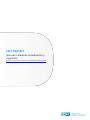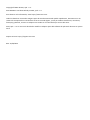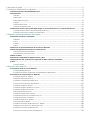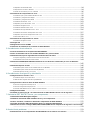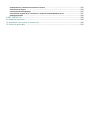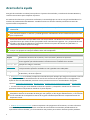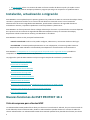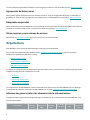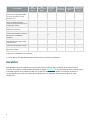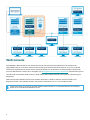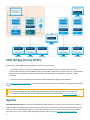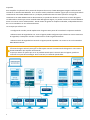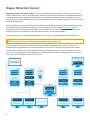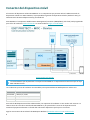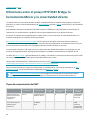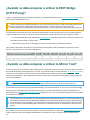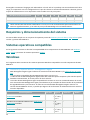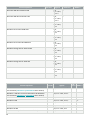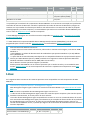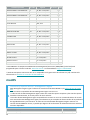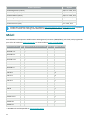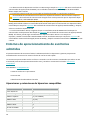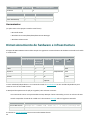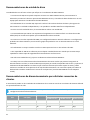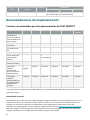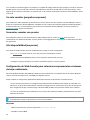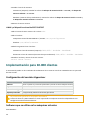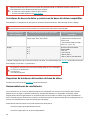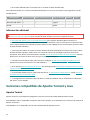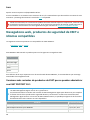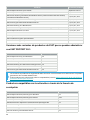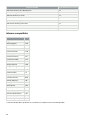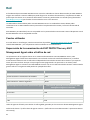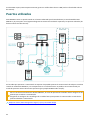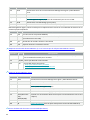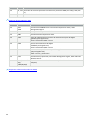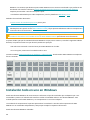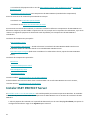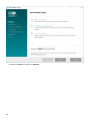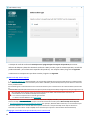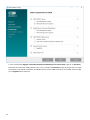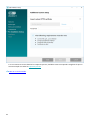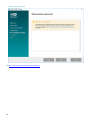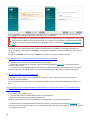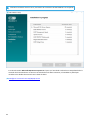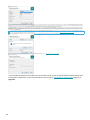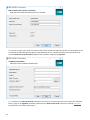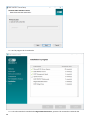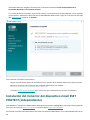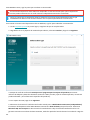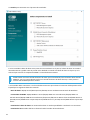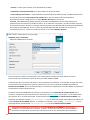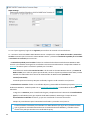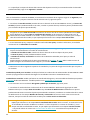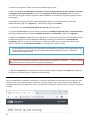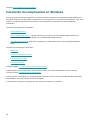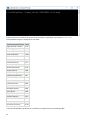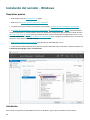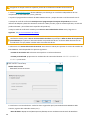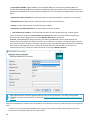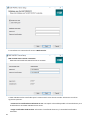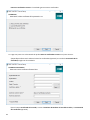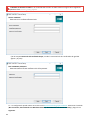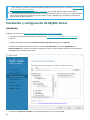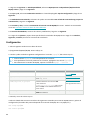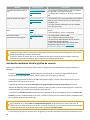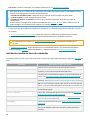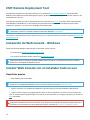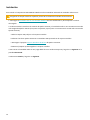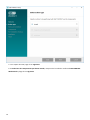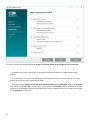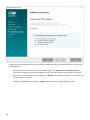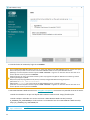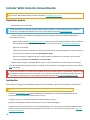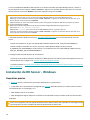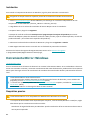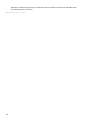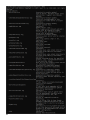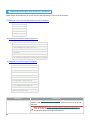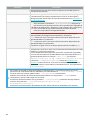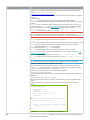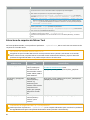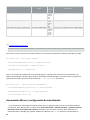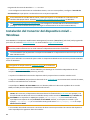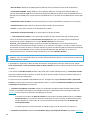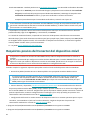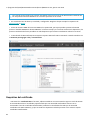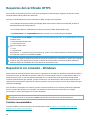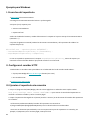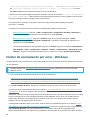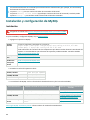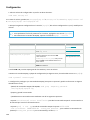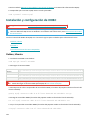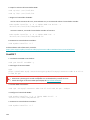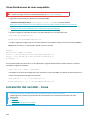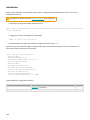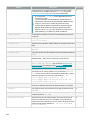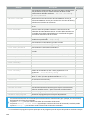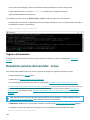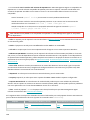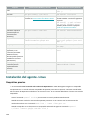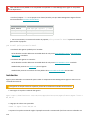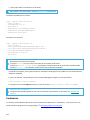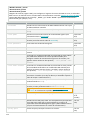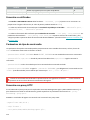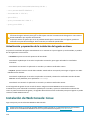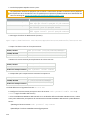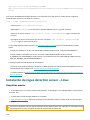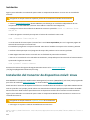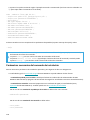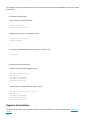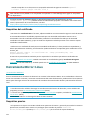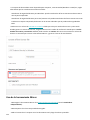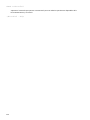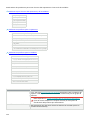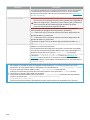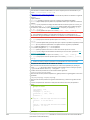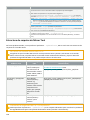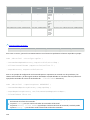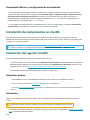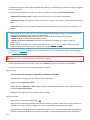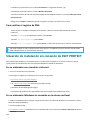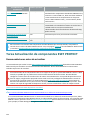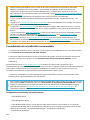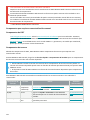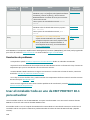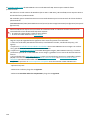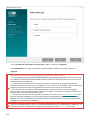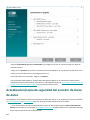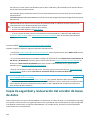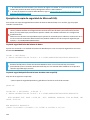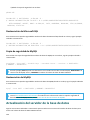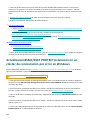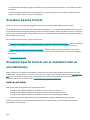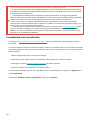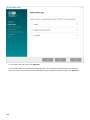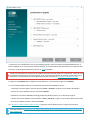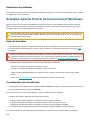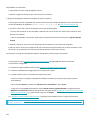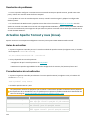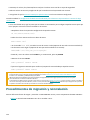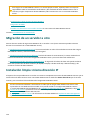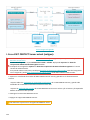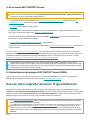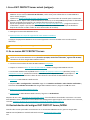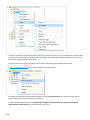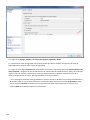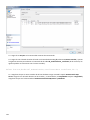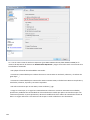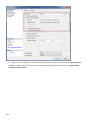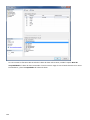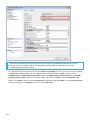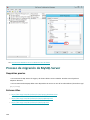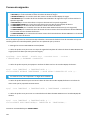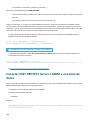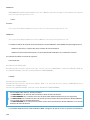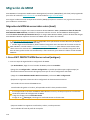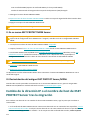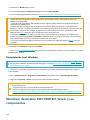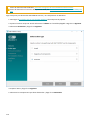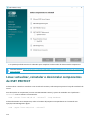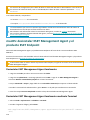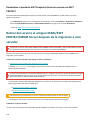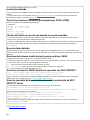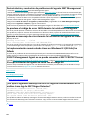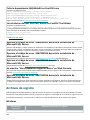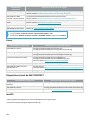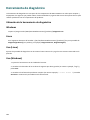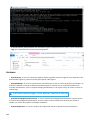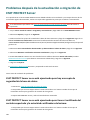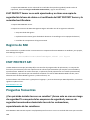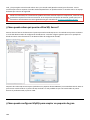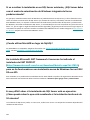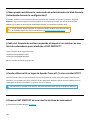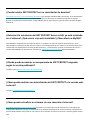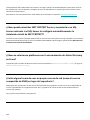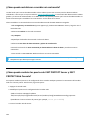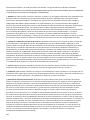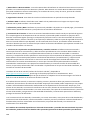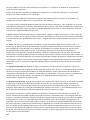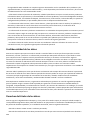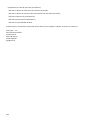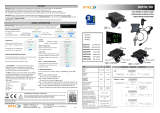ESET PROTECT 10.1—Installation/Upgrade/Migration Guide El manual del propietario
- Tipo
- El manual del propietario

Copyright ©2023 de ESET, spol. s r.o.
ESET PROTECT está desarrollado por ESET, spol. s r.o.
Para obtener más información, visite https://www.eset.com.
Todos los derechos reservados. Ninguna parte de esta documentación podrá reproducirse, almacenarse en un
sistema de recuperación ni transmitirse en forma o modo alguno, ya sea por medios electrónicos, mecánicos,
fotocopia, grabación, escaneo o cualquier otro medio sin la autorización por escrito del autor.
ESET, spol. s r.o. se reserva el derecho de modificar cualquier parte del software de aplicación descrito sin previo
aviso.
Soporte técnico: https://support.eset.com
REV. 12/09/2023

1 Acerca de la ayuda 1 ...........................................................................................................................
2 Instalación, actualización o migración 2 ..............................................................................................
2.1 Nuevas funciones de ESET PROTECT 10.1 2 ......................................................................................
2.2 Arquitectura 3 ..............................................................................................................................
2.2 Servidor 4 .................................................................................................................................
2.2 Web Console 5 ............................................................................................................................
2.2 ESET Bridge (Proxy HTTP) 6 ..............................................................................................................
2.2 Agente 6 ...................................................................................................................................
2.2 Rogue Detection Sensor 8 ................................................................................................................
2.2 Conector del dispositivo móvil 9 .........................................................................................................
2.3 Diferencias entre el proxy HTTP ESET Bridge, la herramienta Mirror y la conectividad directa 10 ...........
2.3 ¿Cuándo se debe empezar a utilizar la ESET Bridge (HTTP Proxy)? 12 ................................................................
2.3 Cuándo se debe empezar a utilizar la herramienta Mirror 12 ..........................................................................
3 Requisitos y dimensionamiento del sistema 13 ...................................................................................
3.1 Sistemas operativos compatibles 13 ...............................................................................................
3.1 Windows 13 ...............................................................................................................................
3.1 Linux 15 ...................................................................................................................................
3.1 macOS 16 .................................................................................................................................
3.1 Móvil 17 ...................................................................................................................................
3.2 Entornos de aprovisionamiento de escritorios admitidos 19 ...............................................................
3.3 Dimensionamiento de hardware e infraestructura 20 ........................................................................
3.3 Recomendaciones de implementación 22 ..............................................................................................
3.3 Implementación para 10.000 clientes 24 ...............................................................................................
3.4 Base de datos 25 ..........................................................................................................................
3.5 Versiones compatibles de Apache Tomcat y Java 27 ..........................................................................
3.6 Navegadores web, productos de seguridad de ESET e idiomas compatibles 28 .....................................
3.7 Red 31 .........................................................................................................................................
3.7 Puertos utilizados 32 .....................................................................................................................
4 El proceso de instalación 35 ................................................................................................................
4.1 Instalación todo en uno en Windows 36 ...........................................................................................
4.1 Instalar ESET PROTECT Server 37 .......................................................................................................
4.1 Instalación del Conector del dispositivo móvil ESET PROTECT (independiente) 49 ...................................................
4.2 Instalación de componentes en Windows 56 ....................................................................................
4.2 Instalación del servidor - Windows 58 ...................................................................................................
4.2 Requisitos de Microsoft SQL Server 64 ..................................................................................................
4.2 Instalación y configuración de MySQL Server 65 .......................................................................................
4.2 Cuenta de usuario de base de datos dedicada 67 ......................................................................................
4.2 Instalación del agente – Windows 67 ....................................................................................................
4.2 Instalación del agente ayudada por el servidor 70 .....................................................................................
4.2 Instalación del agente sin conexión 71 ..................................................................................................
4.2 ESET Remote Deployment Tool 72 ......................................................................................................
4.2 Instalación de Web Console - Windows 72 ..............................................................................................
4.2 Instalar Web Console con el instalador todo en uno 72 ................................................................................
4.2 Instalar Web Console manualmente 78 .................................................................................................
4.2 Instalación de RD Sensor - Windows 79 .................................................................................................
4.2 Herramienta Mirror: Windows 80 ........................................................................................................
4.2 Instalación del Conector del dispositivo móvil – Windows 89 ..........................................................................
4.2 Requisitos previos del Conector del dispositivo móvil 91 ..............................................................................
4.2 Activación del Conector del dispositivo móvil 93 .......................................................................................
4.2 Función de concesión de licencias de MDM para iOS 93 ...............................................................................

4.2 Requisitos del certificado HTTPS 94 .....................................................................................................
4.2 Repositorio sin conexión - Windows 94 .................................................................................................
4.2 Clúster de conmutación por error - Windows 96 ........................................................................................
4.3 Instalación de componentes en Linux 97 ..........................................................................................
4.3 Instalación paso a paso del ESET PROTECT en Linux 98 ...............................................................................
4.3 Instalación y configuración de MySQL 99 ...............................................................................................
4.3 Instalación y configuración de ODBC 101 ..............................................................................................
4.3 Instalación del servidor - Linux 103 .....................................................................................................
4.3 Requisitos previos del servidor - Linux 107 ............................................................................................
4.3 Instalación del agente- Linux 109 .......................................................................................................
4.3 Instalación de Web Console: Linux 114 .................................................................................................
4.3 Instalación de rogue detection sensor – Linux 116 ....................................................................................
4.3 Instalación del Conector de dispositivo móvil: Linux 117 ..............................................................................
4.3 Requisitos del Conector de dispositivo móvil: Linux 120 ..............................................................................
4.3 Herramienta Mirror: Linux 121 ..........................................................................................................
4.4 Instalación de componentes en macOS 130 .....................................................................................
4.4 Instalación del agente: macOS 130 .....................................................................................................
4.5 Imagen ISO 132 ............................................................................................................................
4.6 Registro de servicio de DNS 132 .....................................................................................................
4.7 Situación de instalación sin conexión de ESET PROTECT 133 ..............................................................
5 Procedimientos de actualización 134 ...................................................................................................
5.1 Tarea Actualización de componentes ESET PROTECT 135 ...................................................................
5.2 Usar el instalador todo en uno de ESET PROTECT 10.1 para actualizar 138 ..........................................
5.3 Actualización/copia de seguridad del servidor de bases de datos 141 .................................................
5.3 Copia de seguridad y restauración del servidor de bases de datos 142 ..............................................................
5.3 Actualización del servidor de la base de datos 144 ....................................................................................
5.4 ActualizaciónESMC/ESET PROTECTinstalación en un clúster de conmutación por error en Windows
145 ............................................................................................................................................
5.5 Actualizar Apache Tomcat 146 .......................................................................................................
5.5 Actualizar Apache Tomcat con el instalador todo en uno (Windows) 146 ............................................................
5.5 Actualizar Apache Tomcat de forma manual (Windows) 150 ..........................................................................
5.5 Actualice Apache Tomcat y Java (Linux). 152 ..........................................................................................
6 Procedimientos de migración y reinstalación 153 ................................................................................
6.1 Migración de un servidor a otro 154 ................................................................................................
6.1 Instalación limpia: misma dirección IP 154 .............................................................................................
6.1 Base de datos migrada: dirección IP igual/diferente 156 ..............................................................................
6.2 migración de la base de datos de ESET PROTECT 158 ........................................................................
6.2 Proceso de migración de MS SQL Server 158 ..........................................................................................
6.2 Proceso de migración de MySQL Server 166 ...........................................................................................
6.2 Conectar ESET PROTECT Server o MDM a una base de datos 168 ....................................................................
6.3 Migración de MDM 170 ..................................................................................................................
6.4 Cambio de la dirección IP o el nombre de host de ESET PROTECT Server tras la migración 171 ..............
7 Desinstalar ESET PROTECT Server y sus componentes 172 .................................................................
7.1 Desinstalar ESET Management Agent 172 ........................................................................................
7.2 Windows: desinstalar ESET PROTECT Server y sus componentes 173 ..................................................
7.3 Linux: actualizar, reinstalar o desinstalar componentes de ESET PROTECT 175 ....................................
7.4 macOS: desinstalar ESET Management Agent y el producto ESET Endpoint 176 ...................................
7.5 Retirar del servicio el antiguo ESMC/ESET PROTECT/MDM Server después de la migración a otro servidor
178 ............................................................................................................................................
8 Resolución de problemas 179 ..............................................................................................................
8.1 Actualización de los componentes de ESET PROTECT en un entorno sin conexión 179 ...........................

8.2 Respuestas a problemas de instalación comunes 180 .......................................................................
8.3 Archivos de registro 183 ................................................................................................................
8.4 Herramienta de diagnóstico 185 .....................................................................................................
8.5 Problemas después de la actualización o migración de ESET PROTECT Server 187 ................................
8.6 Registro de MSI 188 ......................................................................................................................
9 ESET PROTECT API 188 ........................................................................................................................
10 Preguntas frecuentes 188 ..................................................................................................................
11 Acuerdo de licencia para el usuario final 196 ....................................................................................
12 Política de privacidad 203 ..................................................................................................................

1
Acerca de la ayuda
Esta guía de instalación se redactó para ayudar en el proceso de instalación y actualización de ESET PROTECT y
contiene instrucciones para completar el proceso.
Por motivos de coherencia y para evitar confusiones, la terminología que se usa en esta guía está basada en los
nombres de parámetro de ESET PROTECT. También usamos una serie de símbolos para destacar temas de
especial interés o importancia.
Las notas pueden contener información valiosa, como funciones específicas o un vínculo a un tema
relacionado.
Este contenido requiere su atención y no debe ignorarse. Normalmente ofrece información que no es vital,
pero sí importante.
Se trata de información vital que debe tratar con mayor cautela. Las advertencias tienen como finalidad
específica evitar que cometa errores que pueden tener consecuencias negativas. Lea y comprenda el texto
situado en secciones de advertencia, ya que hace referencia a ajustes del sistema muy delicados o a
cuestiones que pueden suponer un riesgo.
Se trata de una situación de ejemplo que describe un caso de uso pertinente para el tema en el que se
incluye. Los ejemplos se usan para detallar temas más complicados.
Convención Significado
Negrita Nombres de elementos de la interfaz, como recuadros y botones de opciones.
Cursiva
Marcadores de posición de información que facilita. Por ejemplo, nombre de archivo o ruta de
acceso significa que se debe escribir la ruta de acceso o el nombre de un archivo.
Courier New Ejemplos de código o comandos.
Hipervínculo Ofrece un acceso rápido y sencillo a temas como referencia cruzada o a sitios web externos.
Los hipervínculos aparecen resaltados en azul y pueden estar subrayados.
%ProgramFiles%
El directorio del sistema operativo Windows en el que se almacenan los programas instalados
de Windows y de otras empresas.
• La Ayuda en línea es la fuente principal de contenido de ayuda. Siempre que tenga una conexión a Internet
disponible, se mostrará automáticamente la versión más reciente de la Ayuda en línea. Las páginas de la
Ayuda en línea de ESET PROTECT presentan cuatro pestañas activas en el encabezado de navegación
superior: Instalación/Actualización, Administración, Implementación del dispositivo virtual y Guía de SMB.
• Los temas de esta guía están divididos en diversos capítulos y subcapítulos. Puede buscar información
pertinente desde el campo Buscar situado en la parte superior.
Cuando abra una guía del usuario desde la barra de navegación situada en la parte superior de la página, la
búsqueda se limitará al contenido de dicha guía. Por ejemplo, si abre la guía Administración, no se incluirán
en los resultados de la búsqueda los temas de las guías Instalación/Actualización e Implementación del
dispositivo virtual.
• La Base de conocimiento ESET contiene respuestas a las preguntas más frecuentes, así como soluciones
recomendadas para distintos problemas. Esta Base de conocimiento la actualizan periódicamente los
especialistas técnicos de ESET, y es la herramienta más potente para resolver diversos tipos de problema.

2
• El Foro de ESET ofrece a los usuarios de ESET una forma sencilla de obtener ayuda y de ayudar a otras
personas. Puede publicar cualquier problema o pregunta que tenga con respecto a sus productos ESET.
Instalación, actualización o migración
ESET PROTECT es una aplicación que le permite gestionar los productos de ESET en estaciones de trabajo cliente,
servidores y dispositivos móviles en un entorno de red desde una ubicación central. Con el sistema de
administración de tareas integrado de ESET PROTECT, puede instalar soluciones de seguridad de ESET en
ordenadores remotos y responder rápidamente a nuevos problemas y detecciones.
ESET PROTECT no ofrece protección frente a código malicioso por sí mismo. La protección de su entorno depende
de la presencia de una solución de seguridad de ESET ESET Endpoint Security en estaciones de trabajo y
dispositivos móviles o ESET Server Security para Windows en servidores.
ESET PROTECT se basa en dos principios fundamentales:
• Gestión centralizada: toda la red se puede configurar, administrar y monitorizar desde un solo lugar.
• Escalabilidad: el sistema puede implementarse en una red pequeña, así como en grandes entornos
empresariales. ESET PROTECT se ha diseñado para adaptarse al crecimiento de su infraestructura.
ESET PROTECT es compatible con la nueva generación de productos de seguridad de ESET y también es
compatible con la generación anterior de productos.
Las páginas de ayuda de ESET PROTECT incluyen una guía completa de instalación y actualización:
• Arquitectura de ESET PROTECT
• El proceso de instalación
• Procedimientos de actualización
• Procedimientos de migración
• Procedimientos de desinstalación
• Administración de licencias
• Procesos de implementación e Implementación del agente con GPO o SCCM
• Primeros pasos después de la instalación de ESET PROTECT
• Guía de administración
Nuevas funciones de ESET PROTECT 10.1
Vista de empresa para clientes MSP
Los administradores MSP pueden filtrar datos por cliente en la sección Panel. Además, hay una nueva sección de
menú dedicada, Clientes administrados, donde los administradores pueden obtener un resumen de todos los
clientes administrados. Los administradores MSP ahora también pueden filtrar plantillas de informes por cliente

3
al crear informes programados mediante la tarea Programar informes o una tarea del servidor. Más información
Agrupación de detecciones
Ahora puede agrupar las detecciones por atributos comunes, como la categoría de detección, el ordenador, la
gravedad, etc. Esto facilita la navegación por las detecciones y la búsqueda de una específica. Más información
Búsquedas mejoradas
Ahora puede buscar en ESET PROTECT con más facilidad sin tener que elegir la categoría primero. Solo tiene que
comenzar a escribir la palabra clave y se buscará en todas las categorías. Más información
Otras mejoras y correcciones de errores
Descubra en el registro de cambios qué otras mejoras se han implementado.
Arquitectura
ESET PROTECT es un sistema de administración remota de nueva generación.
Para realizar una implementación completa de los productos de seguridad de ESET instale los siguientes
componentes (plataformas Windows y Linux):
• ESET PROTECT Server
• ESET PROTECT Web Console
• ESET Management Agent
Los siguientes componentes complementarios son opcionales, pero se recomienda su instalación para garantizar
el máximo rendimiento de la aplicación en la red:
• RD Sensor
• ESET Bridge (Proxy HTTP)
• Mobile Device Connector
Los componentes de ESET PROTECT utilizan certificados para comunicarse con ESET PROTECT Server. Obtenga
más información sobre los certificados en ESET PROTECT en nuestro artículo de la base de conocimiento.
Información general sobre los elementos de la infraestructura
La siguiente tabla recoge información general sobre los elementos de la infraestructura de ESET PROTECT y sus
funciones principales:
Funcionalidad
ESET
PROTECT
Server
ESET
Management
Agent
Producto de
seguridad
ESET
ESET Bridge
(Proxy HTTP)
Servidores de
ESET
Conector del
dispositivo
móvil

4
Funcionalidad
ESET
PROTECT
Server
ESET
Management
Agent
Producto de
seguridad
ESET
ESET Bridge
(Proxy HTTP)
Servidores de
ESET
Conector del
dispositivo
móvil
Administración remota de
productos de seguridad de ESET
(creación de políticas, tareas,
informes, etc.)
✔XXXXX
Comunicación con ESET PROTECT
Server y administración del
producto de seguridad de ESET en
el dispositivo cliente
X✔XXX✔
Suministro de actualizaciones,
validación de licencias XXX✔*✔X
Almacenamiento en caché y
reenvío de actualizaciones (motor
de detección, instaladores,
módulos)
X X ✔** ✔X X
Reenvío de tráfico de red entre
ESET Management Agent y ESET
PROTECT Server
XXX✔X X
Protección del dispositivo cliente X X ✔X X X
Administración remota de
dispositivos móviles XXXXX✔
* Solo con un repositorio sin conexión.
** Los productos de seguridad de ESET no almacenan en caché los instaladores.
Servidor
ESET PROTECT Serveres la aplicación ejecutiva que procesa todos los datos recibidos de los clientes que se
conectan al servidor (a través del ESET Management Agent o HTTP Proxy). Para procesar los datos correctamente,
el servidor requiere una conexión estable a un servidor de base de datos donde se almacenan los datos. Le
recomendamos que instale el servidor de base de datos en un ordenador diferente para lograr un mejor
rendimiento.

5
Web Console
ESET PROTECT Web Console es una interfaz de usuario web que le permite administrar las soluciones de
seguridad de ESET en su entorno. Muestra información general del estado de los clientes en la red y se puede
utilizar para implementar de forma remota soluciones de ESET en ordenadores no administrados. Puede tener
acceso a Web Console a través de su navegador (ver Navegadores de Internet compatibles). Si decide hacer que el
servidor web sea accesible desde Internet, puede utilizar ESET PROTECT desde prácticamente cualquier lugar o
dispositivo.
Web Console utiliza Apache Tomcat como servidor web HTTP. Cuando se utiliza el Tomcat incluido en el
dispositivo virtual o el instalador de ESET, solo permite conexiones TLS 1.2 y 1.3 con Web Console.
Puede seleccionar la instalación de ESET PROTECT Web Console en un ordenador distinto al ordenador
donde se ha instalado ESET PROTECT Server.

6
ESET Bridge (Proxy HTTP)
Puede utilizar ESET Bridge con ESET PROTECT como servicio proxy para:
• Descarga y almacena en caché: actualizaciones de los módulos de ESET, paquetes de instalación y
actualización enviados por ESET PROTECT (por ejemplo, ESET Endpoint Security MSI Installer), actualizaciones
de productos de seguridad de ESET (actualizaciones de componentes y productos), resultados de ESET
LiveGuard.
• Reenviar comunicación desde las instancias de ESET Management Agent a ESET PROTECT.
Lea la ayuda en línea de ESET Bridge para obtener más información sobre la instalación y la configuración de ESET
Bridge.
Apache HTTP Proxy usuarios
A partir de ESET PROTECT 10.0, ESET Bridge reemplaza a Apache HTTP Proxy. Apache HTTP Proxy ha
alcanzado el soporte limitado. Si utiliza Apache HTTP Proxy, le recomendamos migrar a ESET Bridge.
Agente
ESET Management Agent es una parte fundamental de ESET PROTECT. Los clientes no se comunican con ESET
PROTECT Server directamente, sino que el agente facilita esta comunicación. El agente recopila información del
cliente y la envía a ESET PROTECT Server. Si ESET PROTECT Server envía una tarea al cliente, se envía al agente
que la envía, a su vez, al cliente. ESET Management Agent utiliza un nuevo protocolo de comunicaciones

7
mejorado.
Para simplificar la aplicación de la protección de puntos de acceso, el ESET Management Agent autónomo está
incluido en la suite de ESET PROTECT. Es un servicio sencillo, altamente modular y ligero que se encarga de toda la
comunicación entre ESET PROTECT Server y cualquier producto de ESET o sistema operativo. En lugar de
comunicarse con ESET PROTECT Server directamente, los productos de ESET se comunican a través del agente.
Los ordenadores cliente que tienen instalado ESET Management Agent y se pueden comunicar con ESET PROTECT
Server se conocen como "administrados". Puede instalar el agente en cualquier ordenador, independientemente
de si se ha instalado o no otro software de ESET.
Las ventajas que ofrecen son:
• Configuración sencilla: puede implementar el agente como parte de la instalación corporativa estándar.
• Administración de seguridad in situ: como el agente puede configurarse para almacenar varias situaciones
de seguridad, el tiempo de reacción a la detección se reduce significativamente.
• Administración de seguridad sin conexión: el agente puede responder a un suceso si no está conectado a
ESET PROTECT Server.
El protocolo de comunicación entre Agent y ESET PROTECT Server no admite la autenticación. No
funcionará ninguna solución proxy que se utilice para reenviar la comunicación del agente a una instancia
de ESET PROTECT que requiere autenticación.
Si opta por utilizar un puerto que no es el predeterminado para la Consola web o el agente, puede ser
necesario un ajuste del cortafuegos. De lo contrario, la instalación puede fallar.

8
Rogue Detection Sensor
Rogue Detection Sensor (Sensor de RD) es una herramienta de detección que busca sistemas maliciosos en su
red de ordenadores. El sensor es cómodo porque puede ubicar los nuevos ordenadores desde ESET PROTECT sin
necesidad de buscarlos y agregarlos manualmente. Las máquinas detectadas se localizan inmediatamente y se
incluyen en un informa predefinido, lo que le permite trasladarlas a grupos estáticos concretos y continuar con las
tareas de administración.
RD Sensor detecta activamente las transmisiones ARP. Cuando RD Sensor detecta un nuevo componente de red
activo, RD Sensor envía unidifusiones ARP, crea una huella digital del host (usando varios puertos y envía
información sobre los ordenadores detectados a ESET PROTECT Server. A continuación, ESET PROTECT Server
evalúa si los PC que se encuentran en la red son desconocidos o ya están administrados.
No puede desactivar la creación de huella digital del host, ya que es la funcionalidad principal de RD Sensor.
Si hay varios segmentos de red, Rogue Detection Sensor debe instalarse por separado en cada segmento de
red para generar una lista completa de todos los dispositivos de toda la red.
Cada ordenador dentro de la estructura de red (dominio, LDAP, red de Windows) se añade a la lista de los
ordenadores de ESET PROTECT Server automáticamente a través de una tarea de sincronización del servidor.
Utilizar el Sensor de RD es una forma cómoda de encontrar ordenadores que no están en el dominio o en otra
estructura de red y agregarlos a ESET PROTECT Server. Sensor de RD recuerda los ordenadores que ya se hayan
detectado y no envía la misma información dos veces.

9
Conector del dispositivo móvil
El Conector del dispositivo móvil ESET PROTECT es un componente que permite utilizar la Administración de
dispositivos móviles con ESET PROTECT, lo que posibilita la gestión de dispositivos móviles (Android e iOS) y la
administración de ESET Endpoint Security para Android.
ESET PROTECT El componente Mobile Device Management/Connector (MDM/MDC) (solo local) está programado
para el fin de la vida útil. Más información. Le recomendamos migrar a Cloud MDM.
Ver la imagen más grande
Le recomendamos que implemente el componente de MDM en un dispositivo host distinto al que se aloja
ESET PROTECT Server.
Las condiciones previas de hardware recomendadas para aproximadamente 80 dispositivos móviles son:
Hardware Configuración recomendada
Procesador 4 núcleos, 2,5 GHz
RAM 4 GB (recomendado)
HDD 100 GB
Para más de 80 dispositivos móviles administrados, los requisitos de hardware no son mucho más estrictos. La
latencia entre el envío de la tarea desde ESET PROTECT y la ejecución de la tarea en el dispositivo móvil
aumentará proporcionalmente en función del número de dispositivos que haya en su entorno.
Siga las instrucciones de instalación de MDM para Windows (instalador todo en uno o instalación de

10
componentes) o Linux.
Diferencias entre el proxy HTTP ESET Bridge, la
herramienta Mirror y la conectividad directa
La comunicación con el producto de ESET conlleva la actualización de los módulos del programa y el motor de
detección, así como el intercambio de datos de ESET LiveGrid® (consulte la tabla a continuación) y de información
de licencia.
ESET PROTECT descarga los productos más recientes para su distribución a los ordenadores cliente desde el
repositorio. Una vez distribuido, el producto está listo para implementarlo en el equipo de destino.
Al instalar un producto de seguridad de ESET, se debe activar. Tras su activación, el motor de detección y los
módulos del programa se actualizan de forma periódica.
El Sistema de alerta temprana ESET LiveGrid® ayuda a garantizar que ESET reciba información inmediata y
continua de nuevas infiltraciones para proteger a nuestros clientes rápidamente. El sistema permite el envío de
nuevas detecciones al laboratorio de investigación de ESET, donde se analizan y procesan.
La mayoría del tráfico de la red lo generan las actualizaciones del módulo del producto. De forma general, un
producto de seguridad de ESET descarga aproximadamente 23,9 MB en actualizaciones de módulos al mes.
Los datos de ESET LiveGrid® (aproximadamente 22,3 MB) y el archivo de la versión de actualización (hasta 11 kB)
son los únicos archivos distribuidos que no se pueden almacenar en caché.
Hay dos tipos de actualizaciones: actualizaciones de nivel y nano. Consulte nuestro artículo de la base de
conocimiento para obtener más información sobre los tipos de actualización.
Hay dos formas de reducir la carga de red al distribuir las actualizaciones a una red de ordenadores, el ESET
Bridgeproxy HTTP y la herramienta Mirror (disponible para Windows y Linux).
Lea este artículo de la Base de conocimiento para configurar el encadenado de la Herramienta Mirror
(configurar la Herramienta Mirror para descargar las actualizaciones de otra Herramienta Mirror).
Tipos de comunicación de ESET
Tipo de comunicación Frecuencia de
comunicación
Repercusión en el
tráfico de red
Comunicación
reenviada al
proxy
Opción 1 de
almacenamiento
en proxy
Opción 2 de
replicación
Opción de
entorno sin
conexión
Implementación del
agente (inserción/Live
Installer desde
repositorio)
Una vez Aproximadamente
50 MB por cliente
SÍ SÍ3 NO SÍ (GPO/SCCM,
Live Installer
editados)4
Instalación en punto de
acceso (instalación de
software desde
repositorio)
Una vez Aproximadamente
100 MB por
cliente
SÍ SÍ3 NO YES (GPO /
SCCM,
instalación
mediante URL
del paquete)4

11
Tipo de comunicación Frecuencia de
comunicación
Repercusión en el
tráfico de red
Comunicación
reenviada al
proxy
Opción 1 de
almacenamiento
en proxy
Opción 2 de
replicación
Opción de
entorno sin
conexión
Módulo del motor de
detección/Actualización
de módulo del
programa
Más de seis veces
al día
23,9 MB al mes5 SÍ SÍ SÍ SÍ (Mirror Tool
sin conexión y
servidor HTTP
personalizado)6
Archivo de versión de
actualización
update.ver
Aproximadamente
ocho veces al día
2,6 MB al mes7 SÍ NO - -
Comprobación de la
activación o la licencia
Cuatro veces al
día
Inapreciable SÍ NO NO SÍ (los archivos
sin conexión se
generan en
ESET Business
Account)8
Reputación basada en
la nube de ESET
LiveGrid®
Al vuelo 11 MB al mes SÍ NO NO NO
1.Para conocer las ventajas y las repercusiones del almacenamiento en caché del proxy, consulte ¿Cuándo
empezar a utilizar el proxy HTTP ESET Bridge?
2.Para conocer las repercusiones del uso de la herramienta Mirror, consulte ¿Cuándo empezar a utilizar la
herramienta Mirror?
3.Una vez por instalación o actualización, se recomienda implementar un agente (uno por versión concreta)
o punto de acceso inicialmente, de forma que el instalador se almacene en caché.
4.Para implementar ESET Management Agent en una red grande, consulte Implementación del agente con
GPO y SCCM.
5.La actualización del motor de detección inicial puede ser más grande de lo normal, en función de la
antigüedad del paquete de instalación, ya que se descargarán todas las actualizaciones del motor de
detección y las actualizaciones de módulos más recientes. Se recomienda instalar un cliente inicialmente y
dejar que se actualice, para que las actualizaciones del motor de detección y de los módulos del programa
necesarias se almacenen en caché.
6.Sin una conexión a Internet, Mirror Tool no puede descargar las actualizaciones del motor de detección.
Puede utilizar Apache Tomcat como servidor HTTP para descargar las actualizaciones en un directorio
disponible en la herramienta Mirror (disponible para Windows y Linux).
7.Al comprobar las actualizaciones del motor de detección, el archivo
update.ver
siempre se descarga y
analiza. De forma predeterminada, el programador de ESET Endpoint consulta si hay actualizaciones nuevas
cada hora. Suponemos que una estación de trabajo cliente está encendida 8 horas al día. El archivo
update.ver
contiene aproximadamente 11 kB.
8.Descargó el archivo de licencia sin conexión ESET Business Account.
No es posible almacenar en caché con el proxy HTTP ESET Bridge las actualizaciones de la versión 4 y 5 del
producto. Para distribuir las actualizaciones de estos productos, utilice la Herramienta Mirror.

12
¿Cuándo se debe empezar a utilizar la ESET Bridge
(HTTP Proxy)?
Según las pruebas prácticas que hemos realizados, se recomienda implementar el proxy HTTP ESET Bridge si tiene
una red de 37 ordenadores o más.
Es esencial para que el almacenamiento en caché sea eficaz que la fecha y la hora del servidor proxy HTTP
estén correctamente configuradas. Diferencias de varios minutos harían que el mecanismo de
almacenamiento en caché no funcionara de forma eficaz y se descargarían más archivos de los necesarios.
El análisis del ancho de banda de red utilizado exclusivamente por las actualizaciones en una red de prueba de
1.000 ordenadores en la que se realizaron varias instalaciones y desinstalaciones arrojó los siguientes datos:
• Un solo ordenador descarga 23,9 MB de actualizaciones al mes de media si está conectado a Internet de
forma directa (sin utilizar un proxy HTTP).
• Utilizando el proxy HTTP, las descargas de toda la red ascendieron a 900 MB mensuales.
Una sencilla comparación de los datos de actualización descargados al mes utilizando la conexión a Internet
directa o el proxy HTTP en una red de ordenadores:
N.º de PC en la red corporativa 25 36 50 100 500 1.000
Conexión directa con Internet (MB/mes) 375 900 1.250 2.500 12.500 25.000
ESET BridgeProxy HTTP (MB/mes) 30 50 60 150 600 900
¿Cuándo se debe empezar a utilizar la Mirror Tool?
Si tiene un entorno sin conexión, lo que significa que los ordenadores de la red no se conectan a Internet durante
un periodo de tiempo prolongado (meses, un año), la herramienta Mirror (disponible para Windows y Linux) es la
única forma de distribuir las actualizaciones de los módulos del producto, ya que descarga todas las
actualizaciones de Nivel y Nano disponibles después de cada nueva solicitud de actualización, siempre que haya
una nueva disponible.
Lea este artículo de la Base de conocimiento para configurar el encadenado de la Herramienta Mirror
(configurar la Herramienta Mirror para descargar las actualizaciones de otra Herramienta Mirror).
La principal diferencia entre el proxy HTTP ESET Bridge y la herramienta Mirror es que el proxy HTTP ESET Bridge
descarga solo las actualizaciones que faltan (por ejemplo, la actualización Nano 3), mientras que Mirror Tool
descarga todas las actualizaciones de Nivel y Nano disponibles, sea cual sea la actualización que le falta al módulo
del producto en cuestión.
Las actualizaciones secuenciadas no están disponibles con la herramienta Mirror. Se recomienda preferir la
actualización mediante el proxy HTTP ESET Bridge para actualizar desde un Mirror siempre que sea posible.
Si un ordenador está sin conexión, pero tiene acceso a otro equipo que está conectado a Internet y puede
ejecutar el proxy HTTP ESET Bridge para almacenar en caché los archivos de actualización, seleccione esta
opción.
En la misma red de 1.000 ordenadores probamos la herramienta Mirror en lugar del ESET Bridge proxy HTTP. El
análisis demostró que se descargaban 5500 MB de actualizaciones al mes. El tamaño de las actualizaciones

13
descargadas no aumentó al agregar más ordenadores a la red. Aún así se produjo una enorme disminución de la
carga, en comparación con una configuración en la que los clientes se conectan directamente a Internet, pero la
mejora de rendimiento no es tan importante como cuando se usa el proxy HTTP.
N.º de PC en la red corporativa 25 36 50 100 500 1.000
Conexión directa con Internet (MB/mes) 375 900 1.250 2.500 12.500 25.000
Herramienta Mirror (MB/mes) 5.500 5.500 5.500 5.500 5.500 5.500
Hasta cuando había más de mil ordenadores en la red, el uso de ancho de banda para actualizaciones no
aumenta significativamente, ya se utilice el proxy HTTP ESET Bridge o la herramienta Mirror.
Requisitos y dimensionamiento del sistema
Su sistema debe cumplir con un conjunto de requisitos previos de hardware, base de datos, red y software para
instalar y ejecutar ESET PROTECT.
Sistemas operativos compatibles
En las siguientes secciones se describe la compatibilidad de los componentes de ESET PROTECT con Windows,
Linux, macOS y versiones de sistemas operativos móviles.
Windows
En la siguiente tabla se muestran los sistemas operativos Windows compatibles con cada componente de ESET
PROTECT:
Versiones y soporte de ESET Management Agent
ESET Management Agent sigue el número de versión local de ESET PROTECT y la política de Fin de la vida
útil:
• Las versiones compatibles de ESET Management Agent son 8.x–10.x.
• Cada versión de ESET Management Agent recibe seis meses de soporte completo y dos años de soporte
limitado. Posteriormente, la versión pasa al fin de la vida útil.
La versión de ESET Management Agent compatible más reciente es 10.1. Se recomienda utilizar la versión
más reciente de ESET Management Agent para administrar por completo la última versión de los productos
de seguridad de ESET y sus funciones. Si utiliza una versión de ESET Management Agent anterior a la
versión de ESET PROTECT Server, es posible que algunas de las funciones de administración más recientes
no estén disponibles.
Sistema operativo Servidor Agente RD Sensor MDM***
Windows Server 2008 R2 x64 SP1 con KB4474419 y
KB4490628 instalados
8.0,
8.1—10.0,
10.1**
✔
Windows Server 2008 R2 CORE x64 con KB4474419 y
KB4490628 instalados
8.0,
8.1—10.0,
10.1**
✔
Windows Storage Server 2008 R2 x64 con KB4474419 y
KB4490628 instalados
8.0,
8.1—10.0,
10.1**
✔

14
Sistema operativo Servidor Agente RD Sensor MDM***
Microsoft SBS 2011 Standard x64 8.0,
8.1—10.0,
10.1**
✔
Microsoft SBS 2011 Essentials x64 8.0,
8.1—10.0,
10.1**
✔
Windows Server 2012 x64 ✔8.0,
8.1—10.0,
10.1
✔ ✔
Windows Server 2012 CORE x64 ✔8.0,
8.1—10.0,
10.1
✔ ✔
Windows Server 2012 R2 x64 ✔8.0,
8.1—10.0,
10.1
✔ ✔
Windows Server 2012 R2 CORE x64 ✔8.0,
8.1—10.0,
10.1
✔ ✔
Windows Storage Server 2012 R2 x64 ✔8.0,
8.1—10.0,
10.1
✔ ✔
Windows Server 2016 x64 ✔8.0,
8.1—10.0,
10.1
✔ ✔
Windows Storage Server 2016 x64 ✔8.0,
8.1—10.0,
10.1
✔ ✔
Windows Server 2019 x64 ✔8.0,
8.1—10.0,
10.1
✔ ✔
Windows Server 2022 x64 ✔9.x—10.0,
10.1
✔ ✔
Sistema operativo Servidor Agente RD
Sensor MDM***
Windows 7 x86 SP1 con las actualizaciones de Windows
más recientes (KB4474419 y KB4490628 como mínimo)
8.0, 8.1—10.0, 10.1** ✔
Windows 7 x64 SP1 con las actualizaciones de Windows
más recientes (KB4474419 y KB4490628 como mínimo)
8.0, 8.1—10.0, 10.1** ✔
Windows 8 x86 8.0, 8.1—10.0, 10.1** ✔
Windows 8 x64 8.0, 8.1—10.0, 10.1** ✔✔*
Windows 8.1 x86 8.0, 8.1—10.0, 10.1** ✔
Windows 8.1 x64 8.0, 8.1—10.0, 10.1** ✔✔*
Windows 10 x86 8.0, 8.1—10.0, 10.1 ✔
Windows 10 x64 (todas las versiones oficiales) ✔* 8.0, 8.1—10.0, 10.1 ✔✔*

15
Sistema operativo Servidor Agente RD
Sensor MDM***
Windows 10 en ARM 8.0, 8.1—10.0, 10.1
Windows 11 x64 (21H2 y 22H2) ✔* 8.0, 8.1—9.x (21H2)
10.0, 10.1 (21H2 y 22H2)
✔✔*
Windows 11 en ARM 10.0, 10.1
* Es posible que la instalación de componentes de ESET PROTECT en un SO cliente no cumpla con la política de
concesión de licencias de Microsoft. Consulte la política de concesión de licencias de Microsoft o póngase en
contacto con su proveedor de software para obtener más información. En los entornos de redes de pequeño
tamaño/pequeñas y medianas empresas, le recomendamos que realice una instalación de ESET PROTECT para
Linux o utilice un dispositivo virtual cuando corresponda.
** ESET Management Agent 10.x es la última versión compatible con Windows 7/8.x y Windows Server 2008
R2/Microsoft SBS 2011.
*** ESET PROTECT El componente Mobile Device Management/Connector (MDM/MDC) (solo local) está
programado para el fin de la vida útil. Más información. Le recomendamos migrar a Cloud MDM.
Sistemas Microsoft Windows anteriores:
• Instale siempre el Service Pack más reciente, sobre todo en sistemas más antiguos, como Server 2008 y
Windows 7.
• ESET PROTECT no admite la administración de ordenadores que ejecutan Windows 7 (sin SP) Widows
Vista y Windows XP.
• A partir del 24 de marzo de 2020, ESET dejará de ser compatible oficialmente o proporcionará soporte
técnico para ESET PROTECT (Server y MDM) instalado en los siguientes sistemas operativos Microsoft
Windows: Windows 7 Windows Server 2008 (todas las versiones).
No se admiten sistemas operativos ilegales o pirateados.
Puede ejecutar ESET PROTECT en un sistema operativo que no sea de servidor y sin necesidad de ESXi.
Instalar VMware Player en un sistema operativo de escritorio e implementar el dispositivo virtual ESET
PROTECT.
Linux
En la siguiente tabla se muestran los sistemas operativos Linux compatibles con cada componente de ESET
PROTECT:
Versiones y soporte de ESET Management Agent
ESET Management Agent sigue el número de versión local de ESET PROTECT y la política de Fin de la vida
útil:
• Las versiones compatibles de ESET Management Agent son 8.x–10.x.
• Cada versión de ESET Management Agent recibe seis meses de soporte completo y dos años de soporte
limitado. Posteriormente, la versión pasa al fin de la vida útil.
La versión de ESET Management Agent compatible más reciente es 10.1. Se recomienda utilizar la versión
más reciente de ESET Management Agent para administrar por completo la última versión de los productos
de seguridad de ESET y sus funciones. Si utiliza una versión de ESET Management Agent anterior a la
versión de ESET PROTECT Server, es posible que algunas de las funciones de administración más recientes
no estén disponibles.
Sistema operativo Servidor Agente RD Sensor MDM
Ubuntu 16.04.1 LTS x64 Desktop ✔8.0, 8.1—10.0, 10.1 ✔✔*

16
Sistema operativo Servidor Agente RD Sensor MDM
Ubuntu 16.04.1 LTS x64 Server ✔8.0, 8.1—10.0, 10.1 ✔✔*
Ubuntu 18.04.1 LTS x64 Desktop ✔8.0, 8.1—10.0, 10.1 ✔✔*
Ubuntu 18.04.1 LTS x64 Server ✔8.0, 8.1—10.0, 10.1 ✔✔*
Ubuntu 20.04 LTS x64 ✔8.0, 8.1—10.0, 10.1 ✔✔*
Ubuntu 22.04 LTS x64 10.0, 10.1 ✔
Linux Mint 20 10.0, 10.1 ✔
Linux Mint 21 10.1 ✔
RHEL Server 7 x64 ✔8.0, 8.1—10.0, 10.1 ✔✔*
RHEL Server 8 x64 ✔** 8.0, 8.1—10.0, 10.1 ✔**
RHEL Server 9 x64 8.0, 8.1—10.0, 10.1 ✔
CentOS 7 x64 ✔8.0, 8.1—10.0, 10.1 ✔✔*
SLED 15 x64 8.0, 8.1—10.0, 10.1 ✔
SLES 12 x64 8.0, 8.1—10.0, 10.1 ✔
SLES 15 x64 8.0, 8.1—10.0, 10.1 ✔
Debian 9 x64 8.0, 8.1—10.0, 10.1 ✔
Debian 10 x64 ✔8.0, 8.1—10.0, 10.1 ✔✔*
Debian 11 x64 8.0, 8.1—10.0, 10.1 ✔
Debian 12 x64 10.1 ✔
Oracle Linux 8 9.x—10.0, 10.1 ✔
Amazon Linux 2 9.x—10.0, 10.1 ✔
Alma Linux 9 10.1 ✔
* ESET PROTECT El componente Mobile Device Management/Connector (MDM/MDC) (solo local) está
programado para el fin de la vida útil. Más información. Le recomendamos migrar a Cloud MDM.
** Red Hat Entreprise Linux Server 8.x no es compatible con la generación de informes en
.pdf
; consulte más
información en Problemas conocidos de ESET PROTECT.
macOS
Versiones y soporte de ESET Management Agent
ESET Management Agent sigue el número de versión local de ESET PROTECT y la política de Fin de la vida
útil:
• Las versiones compatibles de ESET Management Agent son 8.x–10.x.
• Cada versión de ESET Management Agent recibe seis meses de soporte completo y dos años de soporte
limitado. Posteriormente, la versión pasa al fin de la vida útil.
La versión de ESET Management Agent compatible más reciente es 10.1. Se recomienda utilizar la versión
más reciente de ESET Management Agent para administrar por completo la última versión de los productos
de seguridad de ESET y sus funciones. Si utiliza una versión de ESET Management Agent anterior a la
versión de ESET PROTECT Server, es posible que algunas de las funciones de administración más recientes
no estén disponibles.
Sistema operativo Agente
macOS Sierra (10.12) 8.0, 8.1—10.0, 10.1

17
Sistema operativo Agente
macOS High Sierra (10.13) 8.0, 8.1—10.0, 10.1
macOS Mojave (10.14) 8.0, 8.1—10.0, 10.1
macOS Catalina (10.15) 8.0, 8.1—10.0, 10.1
macOS Big Sur (11.0) 8.0, 8.1—10.0, 10.1
macOS Monterey (12.0) 9.x—10.0, 10.1
macOS Ventura (13.0) 9.x—10.0, 10.1
macOS solo se admite como cliente. Los productos ESET Management Agent y ESET para macOS se pueden
instalar en macOS. Sin embargo, ESET PROTECT Server no se puede instalar en macOS.
Móvil
ESET PROTECT El componente Mobile Device Management/Connector (MDM/MDC) (solo local) está programado
para el fin de la vida útil. Más información. Le recomendamos migrar a Cloud MDM.
Sistema operativo EESA Propietario del dispositivo EESA MDM iOS MDM iOS ABM
Android 6.x+ ✔
Android 7.x+ ✔ ✔
Android 8.x+ ✔ ✔
Android 9.0 ✔ ✔
Android 10.0 ✔ ✔
Android 11 ✔ ✔
Android 12 ✔ ✔
Android 13 ✔ ✔
iOS 9.x+ ✔✔*
iOS 10.x+ ✔✔*
iOS 11.x+ ✔✔*
iOS 12.0.x ✔✔*
iOS 13.x+ ✔ ✔
iOS 14.x+ ✔ ✔
iOS 15 ✔ ✔
iOS 16 ✔ ✔
iOS 17 ✔ ✔
iPadOS 13.x+ ✔ ✔
iPadOS 14.x+ ✔ ✔
iPadOS 15 ✔ ✔
iPadOS 16 ✔ ✔
iPadOS 17 ✔ ✔
* iOS ABM solo está disponible en determinados países.

18
Le recomendamos que actualice el sistema operativo de su dispositivo móvil a la versión más reciente para
seguir recibiendo importantes revisiones de seguridad.
Requisitos para iOS 10.3 y versiones posteriores:
Desde la publicación de iOS 10.3, una autoridad certificadora que se instala como parte del perfil de
inscripción podría no ser de confianza automáticamente. Para resolver este problema, siga los pasos
indicados a continuación.
a)Use un certificado emitido por un emisor de certificados en el que Apple confíe.
b)Instale la confianza del certificado manualmente antes de la inscripción. Esto significa que tendrá que
instalar la autoridad certificadora raíz manualmente en el dispositivo móvil antes de la inscripción y activar la
confianza completa para el certificado instalado.
Requisitos para iOS 12:
Revise los requisitos para iOS 10.3 y versiones posteriores.
• La conexión debe usar TLS 1.2 o versiones posteriores.
• La conexión debe usar cifrado simétrico AES-128 o AES-256. El conjunto de cifrado de conexión TLS
negociado debe ser compatible con perfect forward secrecy (PFS) mediante intercambio de claves Elliptic
Curved Diffie-Hellman Ephemeral (ECDHE), y debe ser uno de los siguientes:
TLS_ECDHE_ECDSA_WITH_AES_256_GCM_SHA384
TLS_ECDHE_ECDSA_WITH_AES_128_GCM_SHA256
TLS_ECDHE_ECDSA_WITH_AES_256_CBC_SHA384
TLS_ECDHE_ECDSA_WITH_AES_256_CBC_SHA
TLS_ECDHE_ECDSA_WITH_AES_128_CBC_SHA256
TLS_ECDHE_ECDSA_WITH_AES_128_CBC_SHA
TLS_ECDHE_RSA_WITH_AES_256_GCM_SHA384
TLS_ECDHE_RSA_WITH_AES_128_GCM_SHA256
TLS_ECDHE_RSA_WITH_AES_256_CBC_SHA384
TLS_ECDHE_RSA_WITH_AES_128_CBC_SHA256
TLS_ECDHE_RSA_WITH_AES_128_CBC_SHA
• Estar firmado con una clave RSA con una longitud mínima de 2048 bits. El algoritmo hash del certificado
debe ser SHA-2 con una longitud de digest (denominada a veces "huella dactilar") de 256 bits como mínimo
(es decir, SHA-256 o superior). Puede generar un certificado con estos requisitos en ESET PROTECT con la
Seguridad avanzada activada.
• Los certificados deben contener toda la cadena del certificado, incluida la autoridad certificadora raíz. La
autoridad certificadora raíz incluida en el certificado se usa para establecer la confianza con los dispositivos y
se instala como parte del perfil de inscripción MDM.
Requisitos para iOS 13:

19
• La administración de dispositivos móviles con iOS 13 exige cumplir los requisitos del nuevo certificado de
comunicación de Apple (HTTPS de MDM). Los certificados emitidos antes del 1 de julio de 2019 también
deben cumplir esos criterios.
• El certificado HTTPS firmado por la autoridad certificadora de ESMC no cumple estos requisitos.
Se recomienda encarecidamente no actualizar los dispositivos móviles a iOS 13 antes de cumplir los
requisitos del certificado de comunicación de Apple. Esta acción provocará que los dispositivos dejen
de conectarse a ESET PROTECT MDM.
• Si ya ha actualizado sin el certificado adecuado y su dispositivo ha dejado de conectarse a ESET PROTECT
MDM, primero debe cambiar su certificado HTTPS actual usado para la comunicación con dispositivos iOS al
certificado que cumpla los requisitos del certificado de comunicación de Apple (HTTPS de MDM) y, después,
volver a inscribir los dispositivos iOS.
• Si no ha actualizado a iOS 13, asegúrese de que su certificado HTTPS de MDM actual usado para la
comunicación con dispositivos iOS cumple los requisitos del certificado de comunicación de Apple (HTTPS de
MDM). Si lo desea, puede seguir actualizando sus dispositivos iOS a iOS 13. Si no cumple los
requisitos, cambie el certificado HTTPS de MDM actual al certificado HTTPS que cumpla los requisitos del
certificado de comunicación de Apple (HTTPS de MDM) y, después continúe actualizando sus dispositivos iOS
a iOS 13.
Entornos de aprovisionamiento de escritorios
admitidos
El aprovisionamiento de escritorios facilita la administración de los dispositivos y permite proporcionar
ordenadores de escritorio a los usuarios finales de una forma más rápida.
Los escritorios aprovisionados suelen ser físicos o virtuales. Para los entornos virtualizados que utilizan un SO
transmitido (servicios de aprovisionamiento de Citrix), consulte a continuación la lista de hipervisores
compatibles.
ESET PROTECT es compatible con:
• sistemas con discos no persistentes
• entornos VDI
• identificación de ordenadores clonados
Hipervisores y extensiones de hipervisor compatibles
Hipervisor ESET PROTECT ESET Full Disk Encryption
Citrix XenServer ✔X
Microsoft Hyper-V ✔✔ (no se admite el arranque seguro)
VMware vSphere ✔✔ (7.0.3.00300)
VMware ESXi ✔✔ (7.0)
VMware Workstation ✔✔ (16.2.3)
VMware View ✔X
Oracle VirtualBox ✔X
VMware Fusion X ✔ (12.2.3)

20
Hipervisor ESET PROTECT ESET Full Disk Encryption
Paralelos X ✔
Extensión del hipervisor ESET PROTECT ESET Full Disk Encryption
Citrix VDI-in-a-box ✔X
Citrix XenDesktop ✔X
Herramientas
(se aplica tanto a los equipos virtuales como físicos)
• Microsoft SCCM
• Windows Server 2012/2016/2019/2022 Server Manager
• Windows Admin Center
Dimensionamiento de hardware e infraestructura
El equipo de ESET PROTECT Server debe cumplir las siguientes recomendaciones de hardware incluidas en la tabla
a continuación.
Número de clientes ESET PROTECT Server + Servidor de bases de datos SQL
Núcleos de la CPU Velocidad
de reloj de
la CPU (GHz)
RAM (GB) Unidad de
disco1
ESPS2 en
disco
Hasta 1.000 4 2.1 4 Única 500
5.000 8 2.1 8 1.000
10,000 3 4 2.1 16 Independiente 2.000
20.000 4 2.1 16 4.000
50.000 8 2.1 32 10.000
100.000 16 2.1 64 o
superior
20.000
1 Disco individual/independiente: se recomienda instalar la base de datos en una unidad independiente para
sistemas con más de 10.000 clientes.
2 IOPS (total de operaciones de E/S por segundo): valor mínimo necesario.
• Se recomienda contar con aproximadamente 0,2 IOPS por cliente conectado, pero con un mínimo de 500.
• Puede comprobar el IOPS de la unidad con la herramienta diskspd; utilice el siguiente comando:
Número de clientes Comando
Hasta 5.000 clientes diskspd.exe -c1000M -b4K -d120 -Sh -r -z -w50 C:\testfile.dat
Más de 5.000 clientes diskspd.exe -c10000M -b4K -d600 -Sh -r -z -w50 C:\testfile.dat
3 Consulte el caso de ejemplo para un entorno de 10.000 clientes.

21
Recomendaciones de unidad de disco
La unidad de disco es el factor crítico que influye en el rendimiento de ESET PROTECT.
• La instancia de SQL Server puede compartir recursos con ESET PROTECT Server para maximizar la
utilización y minimizar la latencia. Ejecute ESET PROTECT Server y el servidor de bases de datos en un solo
equipo para aumentar el rendimiento de ESET PROTECT.
• El rendimiento de un servidor SQL mejorará si coloca la los archivos de base de datos y de registro de
transacciones en unidades independientes, a ser posible en unidades SSD físicas independientes.
• Si tiene una sola unidad de disco, le recomendamos utilizar una unidad SSD.
• Le recomendamos que utilice una arquitectura íntegramente con memoria flash. Los discos de estado
sólido (SSD) son mucho más rápidos que la unidad de disco duro estándar.
• Si cuenta con una alta capacidad de RAM, una configuración SAS con R5 será suficiente. La configuración
probada: Diez discos SAS de 1,2 TB en R5: dos grupos de paridad en 4+1 sin almacenamiento en caché
adicional.
• El rendimiento no mejora cuando se utiliza un SSD empresarial con un alto número de IOPS.
• Una capacidad de 100 GB es suficiente para cualquier cantidad de clientes. Puede que necesite mayor
capacidad si realiza copias de seguridad de la base de datos con frecuencia.
• No utilice una unidad de red, ya que su rendimiento ralentizará ESET PROTECT.
• Si trabaja con una infraestructura de almacenamiento de varios niveles que permite la migración al
almacenamiento en línea, le recomendamos que empiece por niveles compartidos más lentos y supervise el
rendimiento de ESET PROTECT. Si observa que la latencia de lectura/escritura supera los 20 ms, puede
realizar un traslado sin interrupciones de la capa de almacenamiento a un nivel más rápido para utilizar el
backend más rentable. Puede hacer lo mismo en un hipervisor (si utiliza ESET PROTECT como máquina
virtual).
Recomendaciones de dimensionamiento para distintos recuentos de
clientes
A continuación puede ver los resultados de rendimiento de un entorno virtual con un número de clientes definido
en ejecución durante un año.
La base de datos de y ESET PROTECT se están ejecutando en máquinas virtuales independientes con
configuraciones de hardware idénticas.
Núcleos de la
CPU
Velocidad de reloj de la
CPU (GHz)
RAM (GB) Rendimiento
10.000 clientes 20.000 clientes 40.000 clientes
8 2.1 64 Alta Alta Normal
8 2.1 32 Normal Normal Normal
4 2.1 32 Normal Normal Baja
2 2.1 16 Baja Baja Insuficiente

22
Núcleos de la
CPU
Velocidad de reloj de la
CPU (GHz)
RAM (GB) Rendimiento
10.000 clientes 20.000 clientes 40.000 clientes
2 2.1 8 Muy bajo
(no recomendado)
Muy bajo
(no recomendado)
Insuficiente
Recomendaciones de implementación
Prácticas recomendadas para la implementación de ESET PROTECT
Número de clientes Hasta 1.000 1,000–5,000 5,000–10,000 10,000–50,000 50,000–100,000 Más de
100 000
ESET PROTECT
Server y servidor de
bases de datos en el
mismo equipo
✔ ✔ ✔ X X X
Uso de Microsoft
SQL Express
✔✔* X X X X
Uso de Microsoft
SQL
✔ ✔ ✔ ✔ ✔ ✔
Uso de MySQL ✔ ✔ ✔ X X X
Uso de dispositivo
virtual de ESET
PROTECT
✔ ✔ No
recomendado
X X X
Uso de servidor de
máquinas virtuales
✔ ✔ ✔ Opcional X X
Intervalo de
conexión
recomendado
(durante la fase de
implementación)
60
segundos
5 minutos 10 minutos 15 minutos 20 minutos 25 minutos
Intervalo de
conexión
recomendado (tras
la implementación,
durante la fase
estándar)
10 minutos 10 minutos 20 minutos 30 minutos 40 minutos 60 minutos
* Para evitar llenar la base de datos de ESET PROTECT, no recomendamos proceder de esta forma si también
utiliza ESET Inspect.
Intervalo de conexión
ESET PROTECT Server está conectado a ESET Management Agents mediante conexiones permanentes. Pese a la
conexión permanente, la transmisión de datos solo se produce una vez durante el intervalo de conexión. Por
ejemplo, si el intervalo de replicación en 5.000 clientes está configurado en ocho minutos, hay 5.000
transmisiones en 480 segundos, 10,4 por segundo. Asegúrese de establecer el intervalo de conexión del cliente
adecuado. Asegúrese de mantener el número total de conexiones entre el agente y el servidor por debajo de
1.000 por segundo para las configuraciones de hardware de gran rendimiento.

23
Si un servidor está sobrecargado o se produce un estallido de código malicioso (por ejemplo, cuando se conectan
20.000 clientes a un servidor que solo tiene capacidad para atender a 10.000 clientes cada 10 minutos), omite
algunos de los clientes conectados. Los clientes que no se conecten intentarán conectarse a ESET PROTECT Server
más tarde.
Un solo servidor (pequeñas empresas)
Para administrar redes pequeñas (1.000 clientes o menos) utilice una sola máquina con ESET PROTECT Server y
todos los componentes de ESET PROTECT instalados. En los entornos de redes de pequeño tamaño/pequeñas y
medianas empresas, le recomendamos que realice una instalación de ESET PROTECT para Linux o utilice un
dispositivo virtual cuando corresponda.
Sucursales remotas con proxies
Si las máquinas cliente no ven directamente el ESET PROTECT Server, utilice un proxy para reenviar la
comunicación con productos de ESET. El proxy HTTP no está agregando la comunicación ni reduciendo el tráfico
de replicación.
Alta disponibilidad (empresas)
Para entornos empresariales (más de 10 000 clientes), tenga en cuenta lo siguiente:
• El Sensor de RD ayuda a buscar en la red y encontrar ordenadores nuevos.
• Puede instalar ESET PROTECT Server en un clúster de conmutación por error.
• Configure su proxy HTTP para un número elevado de clientes o use más proxies.
Configuración de Web Console para soluciones empresariales o sistemas
de bajo rendimiento
De forma predeterminada, ESET PROTECT Web Console instalado con el instalador todo en uno para Windows
reserva un límite de memoria de 1.024 MB para Apache Tomcat.
Puede cambiar la configuración predeterminada de Web Console en función de su infraestructura:
• En un entorno empresarial, la configuración predeterminada de Web Console puede ser inestable si se
trabaja con un gran número de objetos. Cambie la configuración de Tomcat para evitar que la memoria se
llene. Asegúrese de que el sistema tenga suficiente RAM (16 GB o más) antes de realizar estos cambios.
• Si tiene un sistema de bajo rendimiento con recursos de hardware limitados, puede disminuir el uso de
memoria de Tomcat.
Los valores de memoria indicados a continuación son recomendaciones. Puede ajustar la configuración de
la memoria de Tomcat en función de los recursos de hardware.
Windows
1.Abra
tomcat9w.exe
o ejecute la aplicación Configure Tomcat.
2.Cambie a la ficha Java.

24
3.Cambie el uso de la memoria:
a.Aumentar (empresa): Cambie los valores de Bloque de memoria inicial a 2.048 MB y de Bloque de
memoria máxima a 16.384 MB.
b.Reducir (sistemas de bajo rendimiento): Cambie los valores de Bloque de memoria inicial a 256 MB y
de Bloque de memoria máxima a 2.048 MB.
4.Reinicie el servicio Tomcat.
LINUX y el dispositivo virtual de ESET PROTECT
1.Abra el terminal como usuario raíz o utilice sudo.
2.Abra el archivo:
a.Dispositivo virtual de ESET PROTECT / CentOS: /etc/sysconfig/tomcat
b.Debian: /etc/default/tomcat9
3.Añada la siguiente línea al archivo:
a.Aumentar el uso de memoria (empresa): JAVA_OPTS="-Xms2048m -Xmx16384m"
b.Disminuir el uso de memoria (sistemas de bajo rendimiento): JAVA_OPTS="-Xms256m -Xmx2048m"
4.Guarde el archivo y reinicie el servicio Tomcat.
service tomcat restart
Implementación para 10.000 clientes
A continuación puede ver los resultados de rendimiento de un entorno virtual con 10.000 clientes en ejecución
durante un año.
Configuración del servidor Hypervisor
Componente Valor
VMware ESXi 6.7 Update 2 y versiones posteriores (versión 15 de la máquina virtual)
Hipervisor VMware ESXi, 6.7.0
Procesadores lógicos 112
Tipo de procesador Intel(R) Xeon(R) Platinum 8176 CPU @ 2.10GHz
La prueba se ejecutó en equipos dedicados
La base de datos de y ESET PROTECT se están ejecutando en máquinas virtuales independientes con
configuraciones de hardware idénticas.
Software que se utiliza en las máquinas virtuales
ESET PROTECT:

25
• SO: Microsoft Windows Server 2016 Standard (64-bit)
Base de datos:
• Servidor de base de datos: Microsoft SQL Server 2017 (RTM) Standard Edition (64-bit)
• SO: Microsoft Windows Server 2016 Standard (64-bit)
Descripción del entorno de ESET PROTECT
• 10.000 clientes conectándose
• Aproximadamente 2.000 grupos dinámicos y 2.000 plantillas para grupos dinámicos
• Aproximadamente 255 grupos estáticos
• 20 usuarios
• Intervalo de conexión de 15 minutos para las instancias de ESET Management Agent
• Cuando el entorno lleva un año en funcionamiento, el tamaño de la base de datos es de 15 GB
Número de CPU RAM (GB) Rendimiento
8 64 Alta
4 32 Normal
2 16 Baja
2 8 Muy bajo
(no recomendado)
Base de datos
Especifique el servidor de base de datos y el conector que desee utilizar cuando instale ESET PROTECT Server.
Puede utilizar un servidor de bases de datos que se ejecute en su entorno; sin embargo, debe cumplir los
requisitos que se indican a continuación.
El instalador todo en uno de ESET PROTECT 10.1 instala Microsoft SQL Server Express 2019 de forma
predeterminada.
oSi utiliza una versión anterior de Windows (Server 2012 o SBS 2011), Microsoft SQL Server Express 2014 se
instalará de forma predeterminada.
oEl instalador genera automáticamente una contraseña aleatoria para la autenticación de la base de datos
(almacenada en
%PROGRAMDATA%\ESET\RemoteAdministrator\Server\EraServerApplicationData\Configuration\startupcon
figuration.ini
).

26
Microsoft SQL Server Express tiene un límite de tamaño de 10 GB en cada base de datos relacional. No
recomendamos el uso de Microsoft SQL Server Express:
• En entornos empresariales o redes de gran tamaño.
• Si desea usar ESET PROTECT con ESET Inspect.
Servidores de bases de datos y conectores de bases de datos compatibles
ESET PROTECT es compatible con dos tipos de servidores de bases de datos: Microsoft SQL Server y MySQL.
ESET PROTECT no es compatible con MariaDB. MariaDB es una base de datos predeterminada en la
mayoría de los entornos Linux actuales y se instala cuando selecciona instalar MySQL.
Servidor de bases de
datos compatibles
Versiones de bases de datos compatibles Conectores de bases de datos
compatibles
Microsoft SQL Server • Ediciones Express y no Express
• 2014, 2016, 2017, 2019, 2022
• SQL Server
• Cliente nativo de SQL Server
versión 10.0
• Controlador ODBC para SQL
Server 11, 13, 17, 18
MySQL • 5.6*
• 5.7
• 8.0
• 8.1
Versiones del controlador
MySQL ODBC:
• 5.1, 5.2
• 5.3.0-5.3.10
• 8.0.16, 8.0.17
• 8.0.27, 8.0.31 Solo Windows
* MySQL 5.6 llegó al fin de su vida útil en febrero de 2021. Le recomendamos que actualice el servidor de base de
datos MySQL a la versión 5.7 y posteriores.
Las siguientes versiones del controlador MySQL ODBC no son compatibles:
• 5.3.11 y 5.3.x posteriores
• 8.0.0-8.0.15
• 8.0.18 y posteriores
Requisitos de hardware del servidor de base de datos
Consulte las instrucciones de hardware y dimensionamiento.
Recomendaciones de rendimiento
Se recomienda usar la versión de Microsoft SQL Server compatible más reciente como base de datos de ESET
PROTECT para conseguir el máximo rendimiento. Aunque ESET PROTECT es compatible con MySQL, utilizar
MySQL puede afectar negativamente al rendimiento del sistema cuando se trabaja con grandes cantidades de
datos, incluidos paneles, detecciones y clientes. El mismo hardware con Microsoft SQL Server puede gestionar un
número considerablemente mayor de clientes que con MySQL.
Puede decidir si desea instalar un servidor de bases de datos SQL en:
• El mismo equipo que ESET PROTECT Server.
• El mismo equipo pero en un disco independiente

27
• Un servidor dedicado para la instalación de un servidor de bases de datos SQL.
Se recomienda utilizar uno o varios ordenadores dedicados con recursos reservados si desea gestionar más de
10.000 clientes.
Base de datos Cliente de pyme Cliente de gran empresa Límite de clientes Windows Linux
Microsoft SQL Express ✔(opcional) 5.000 ✔
Microsoft SQL Server ✔ ✔ Ninguno ✔
MySQL ✔ ✔ 10.000 ✔ ✔
Información adicional
ESET PROTECT Server no usa una copia de seguridad integrada. Le recomendamos encarecidamente que
realice una copia de seguridad de su servidor de base de datos para evitar la pérdida de datos.
• No instale SQL Server en un controlador de dominio (por ejemplo, Windows SBS o Essentials). Le
recomendamos que instale ESET PROTECT en un servidor diferente o que no seleccione el componente SQL
Server Express durante la instalación (necesita utilizar su SQL o MySQL Server existente para ejecutar la base
de datos de ESET PROTECT).
• Si tiene previsto utilizar la cuenta de usuario de base de datos dedicada que tendrá acceso solo a la base
de datos de ESET PROTECT, deberá crear una cuenta de usuario con privilegios específicos antes de la
instalación. Para obtener más información, consulte Cuenta de usuario de base de datos dedicada. Además,
deberá crear una base de datos vacía para que la utilice ESET PROTECT.
• Consulte las instrucciones sobre cómo instalar y configurar MySQL para Windows y MySQL para Linux
para que funcionen correctamente con ESET PROTECT.
• No se admite Microsoft SQL Server en Linux. Sin embargo, puede conectar ESET PROTECT Server en Linux
a Microsoft SQL Server en Windows.
• Si instala ESET PROTECT Server y Microsoft SQL Server en ordenadores independientes, puede activar la
conexión cifrada con la base de datos.
• La configuración en clúster de la base de datos en entornos Windows solo es compatible con Microsoft
SQL Server, no con MySQL.
Versiones compatibles de Apache Tomcat y Java
Apache Tomcat
Apache Tomcat es un componente obligatorio necesario para ejecutar ESET PROTECT Web Console.
ESET PROTECT solo es compatible con Apache Tomcat 9.x (64 bits). Se recomienda usar la versión más reciente de
Apache Tomcat 9.x.
ESET PROTECT no es compatible con versiones alfa/beta/RC de Apache Tomcat.

28
Java
Apache Tomcat requiere Java/OpenJDK de 64 bits.
Si tiene instaladas en su sistema varias versiones de Java, le recomendamos que desinstale las versiones de Java
anteriores y mantenga únicamente la versión de Java compatible.
Desde enero de 2019, las actualizaciones públicas de Oracle JAVA SE 8 para uso empresarial, comercial o de
producción requieren una licencia comercial. Si no compra una suscripción de JAVA SE, puede optar por la
transición a una alternativa sin coste siguiendo esta guía. Consulte las versiones compatibles de JDK.
Navegadores web, productos de seguridad de ESET e
idiomas compatibles
Los siguientes sistemas operativos son compatibles con ESET PROTECT:
• Windows, Linux y macOS
ESET PROTECT Web Console se puede ejecutar en los siguientes navegadores web:
Navegador web
Mozilla Firefox
Microsoft Edge
Google Chrome
Safari
Opera
Para disfrutar de la mejor experiencia con la Consola web de ESET PROTECT, le recomendamos que mantenga
actualizados los navegadores web.
Versiones más recientes de productos de ESET que se pueden administrar
con ESET PROTECT 10.1
Las versiones del producto de seguridad de ESET que se enumeran a continuación se pueden administrar
con ESET Management Agent versión 10.1 y posteriores.
Se recomienda utilizar la versión más reciente de ESET Management Agent para administrar por completo
la última versión de los productos de seguridad de ESET y sus funciones. Si utiliza una versión de ESET
Management Agent anterior a la versión de ESET PROTECT Server, es posible que algunas de las funciones
de administración más recientes no estén disponibles.
Producto Versión del producto
ESET Endpoint Security para Windows 7.3, 8.x, 9.x, 10.x
ESET Endpoint Antivirus para Windows 7.3, 8.x, 9.x, 10.x
ESET Endpoint Security para macOS Superiores a 6.10

29
Producto Versión del producto
ESET Endpoint Antivirus para macOS Superiores a 6.10
ESET Endpoint Security para Android 2.x, 3.x
ESET Server Security para Microsoft Windows Server (anteriormente ESET File Security
para Microsoft Windows Server) 7.3, 8.x, 9.x, 10.x
ESET Mail Security para Microsoft Exchange Server 7.3, 8.x, 9.x, 10.x
ESET Security para Microsoft SharePoint Server 7.3, 8.x, 9.x, 10.x
ESET Mail Security para IBM Domino 7.3, 8.x, 9.x, 10.x
ESET Server Security para Linux (anteriormente ESET File Security para Linux) 7.2, 8.x, 9.x, 10.x
ESET Endpoint Antivirus en Linux 7.1, 8.x, 9.x, 10.x
ESET LiveGuard Advanced
ESET Inspect Connector 1.6+
ESET Full Disk Encryption para Windows
ESET Full Disk Encryption para macOS
Versiones más recientes de productos de ESET que se pueden administrar
con ESET PROTECT 10.1
Producto Versión del producto
ESET Endpoint Security para Windows 6.5
ESET Endpoint Antivirus para Windows 6.5
ESET File Security para Microsoft Windows Server 6.5
ESET Mail Security para Microsoft Exchange Server 6.5
ESET Mail Security para IBM Domino 6.5
ESET Security para Microsoft SharePoint Server 6.5
Las versiones de productos de seguridad de ESET anteriores a las mostradas en la tabla anterior no pueden
gestionarse aún con ESET PROTECT 10.1.
Si desea obtener más información sobre la compatibilidad, visite la política sobre el fin de la vida útil de los
productos de ESET para empresas.
Productos compatibles con la activación a través de la licencia de
suscripción
Producto de ESET Disponible desde la versión
ESET Endpoint Antivirus/Security para Windows 7.0
ESET Endpoint Antivirus/Security para macOS 6.8.x
ESET Endpoint Security para Android 2.0.158
Administración de dispositivos móviles de ESET para Apple iOS 7.0
ESET File Security para Microsoft Windows Server 7.0
ESET Mail Security para Microsoft Exchange 7.0
ESET File Security para Windows Server 7.0

30
Producto de ESET Disponible desde la versión
ESET Mail Security para IBM Domino 7.0
ESET Security para Microsoft SharePoint Server 7.0
ESET File Security en Linux 7.0
ESET Endpoint Antivirus en Linux 7.0
ESET Server Security para Windows 8.0
ESET Server Security para Linux 8.1
ESET LiveGuard Advanced
ESET Inspect (con ESET Endpoint para Windows 7.3 y versiones posteriores) 1.5
Idiomas compatibles
Idioma Código
Inglés (Estados Unidos) en-US
Árabe (Egipto) ar-EG
Chino simplificado zh-CN
Chino tradicional zh-TW
Croata (Croacia) hr-HR
Checo (República Checa) cs-CZ
Francés (Francia) fr-FR
Francés (Canadá) fr-CA
Alemán (Alemania) de-DE
Griego (Grecia) el-GR
Húngaro (Hungría)* hu-HU
Indonesio (Indonesia)* id-ID
Italiano (Italia) it-IT
Japonés (Japón) ja-JP
Coreano (Corea) ko-KR
Polaco (Polonia) pl-PL
Portugués (Brasil) pt-BR
Ruso (Rusia) ru-RU
Español (Chile) es-CL
Español (España) es-ES
Eslovaco (Eslovaquia) sk-SK
Turco (Turquía) tr-TR
Ucraniano (Ucrania) uk-UA
* Solo está disponible el producto en este idioma; la ayuda en línea no está disponible.

31
Red
Es fundamental que tanto ESET PROTECT Server como los ordenadores cliente administrados por ESET PROTECT
tengan una conexión a Internet válida para poder llegar a los servidores de activación y al repositorio de ESET. Si
prefiere que los clientes no se conecten directamente a Internet, puede utilizar un servidor proxy (distinto del
ESET Bridge proxy HTTP) para facilitar la comunicación con su red e Internet.
Los ordenadores cliente deben poder ver ESET PROTECT Server: los ordenadores cliente deben poder
comunicarse con su ESET PROTECT Server para utilizar la implementación remota y la función de llamada de
activación.
ESET PROTECT para Windows/Linux es compatible con los protocolos de Internet IPv4 e IPv6. El dispositivo virtual
de ESET PROTECT solo es compatible con IPv4.
Puertos utilizados
Si su red utiliza un cortafuegos, consulte nuestra lista de posibles puertos de comunicación de red utilizados
cuando ESET PROTECT y sus componentes están instalados en su infraestructura.
Repercusión de la comunicación de ESET PROTECTServer y ESET
Management Agent sobre el tráfico de red
Las aplicaciones de los equipos cliente no se comunican directamente con ESET PROTECT Server, ESET
Management Agent facilita esta comunicación. Esta solución resulta más sencilla de administrar y transfiere
menos datos mediante la red. El tráfico de red depende del intervalo de conexión de los clientes y los tipos de
tareas que estos realizan. Aunque no haya ninguna tarea programada o en ejecución en un cliente, ESET
Management Agent se comunica con ESET PROTECT Server una vez en cada intervalo de conexión. Cada conexión
genera tráfico. En la siguiente tabla puede ver ejemplos de tráfico:
Tipo de acción Tráfico en un intervalo de conexión
Tareas del cliente: Analizar sin desinfectar 4 kB
Tareas del cliente: Actualización de módulos 4 kB
Tareas del cliente: Solicitud de registro de SysInspector 300 kB
Política Antivirus: máxima seguridad 26 kB
ESET ManagementIntervalo de replicación de Agent Tráfico diario generado por una instancia de ESET
Management Agent en inactividad
1 minuto 16 MB
15 minutos 1 MB
30 minutos 0,5 MB
1 hora 144 kB
1 día 12 kB
Utilice la siguiente fórmula para calcular el tráfico global generado por las instancias de ESET Management Agent:
Número de clientes * (tráfico diario de agente inactivo + (tráfico de una tarea determinada * repeticiones diarias
de la tarea))

32
Si utiliza ESET Inspect, ESET Inspect Connector genera un tráfico diario de 2 a 5 MB (varía en función del número
de sucesos).
Puertos utilizados
ESET PROTECT Server se puede instalar en el mismo ordenador que la base de datos, la Consola web de ESET
PROTECT y el proxy HTTP. En el siguiente diagrama se muestra la instalación separada y los puertos utilizados (las
flechas indican el tráfico de red):
En las tablas que aparecen a continuación se exponen los posibles puertos de comunicación de red que se utilizan
cuando se instala ESET PROTECT y sus componentes en su infraestructura. Se produce otra comunicación por
medio de procesos nativos del sistema operativo (por ejemplo NetBIOS sobre TCP/IP).
Para el correcto funcionamiento de ESET PROTECT, el resto de aplicaciones no deben utilizar ninguno de los
puertos que se indican a continuación.
Asegúrese de configurar los cortafuegos de su red de forma para permitir la comunicación a través de los
puertos indicados a continuación.
Máquina cliente (ESET Management Agent) o proxy HTTP ESET Bridge

33
Protocolo Puerto Descripciones
TCP 2222 Comunicación entre las instancias de ESET Management Agent y ESET PROTECT
Server
TCP 80 Conexión con el repositorio de ESET
MQTT 8883, 443 ESET Push Notification Service: llamadas de activación entre ESET PROTECT Server y
ESET Management Agent, el puerto de conmutación por error es el 443.
TCP 3128 Comunicación con ESET Bridge (proxy HTTP)
TCP 443 Comunicación con ESET LiveGuard Advanced (solo proxy)
ESET Management Agent: puertos usados para la implementación remota en un ordenador de destino con el
sistema operativo Windows:
Protocolo Puerto Descripciones
TCP 139 Uso del recurso compartido ADMIN$
TCP 445 Acceso directo a recursos compartidos utilizando TCP/IP durante la instalación remota
(una alternativa a TCP 139)
UDP 137 Resolución del nombre durante la instalación
UDP 138 Explorar durante la instalación remota
Máquina Consola web de ESET PROTECT (si no es la misma que la máquina ESET PROTECT Server)
Protocolo Puerto Descripciones
TCP 2223 Comunicación entre ESET PROTECT Web Console y ESET PROTECT Server, empleada
para la instalación asistida por el servidor.
TCP 443/80 Tomcat que difunde la Consola web
TCP 443 Fuente RSS noticias de soporte:
• https://era.welivesecurity.com:443
• https://support.eset.com:443/rss/news.xml
Máquina de ESET PROTECT Server
Protocolo Puerto Descripciones
TCP 2222 Comunicación entre ESET Management Agent y ESET PROTECT Server
TCP 80 Conexión con el repositorio de ESET
MQTT 8883 ESET Push Notification Service: llamadas de activación entre ESET PROTECT
Server y ESET Management Agent
TCP 2223 Resolución de DNS y conmutación por error MQTT
TCP 3128 Comunicación con ESET Bridge (proxy HTTP)
TCP 1433 (Microsoft
SQL)
3306 (MySQL)
Conexión con una base de datos externa (solo si la base de datos está en otra
máquina)
TCP 389 Sincronización LDAP; abra este puerto también en su controlador de AD
UDP 88 Tickets de Kerberos (solo se aplica al dispositivo virtual de ESET PROTECT)
Sensor de detección de acceso no autorizado (RD Sensor)

34
Protocolo Puerto Descripciones
TCP 22, 139 Detección de sistemas operativos mediante los protocolos SMB (TCP 139) y SSH (TCP
22).
UDP 137 Resolución del nombre de host del ordenador mediante NetBIOS.
Máquina de ESET PROTECT MDC
Protocolo Puerto Descripciones
TCP 9977
9978
Comunicación interna entre Conector del dispositivo móvil y ESET
Management Agent
TCP 9980 Inscripción de dispositivo móvil
TCP 9981 Comunicación del dispositivo móvil
TCP 2195 Envío de notificaciones al servicio de notificaciones push de Apple
(
gateway.push.apple.com
)
hasta la versión de ESMC 7.2.11.1
TCP 2196 Servicio de comentarios de Apple
(
feedback.push.apple.com
)
hasta la versión de ESMC 7.2.11.1
HTTPS 2197 • Comentarios y notificaciones push de Apple
(
api.push.apple.com
)
ESMC 7.2.11.3 y posteriores
TCP 2222 Comunicación (replicación) entre ESET Management Agent, MDC and ESET
PROTECT Server
TCP 1433 (Microsoft
SQL)
3306 (MySQL)
Conexión con una base de datos externa (solo si la base de datos está en otra
máquina)
Dispositivo administrado mediante MDM

35
Protocolo Puerto Descripciones
TCP 9980 Inscripción de dispositivo móvil
TCP 9981 Comunicación del dispositivo móvil
TCP 5223 Comunicación externa con el servicio de notificaciones push de Apple (iOS)
TCP 443 • Restauración de Wi-Fi únicamente cuando los dispositivos no llegan a APN en
el puerto 5223 (iOS)
• Conexión de dispositivo Android al servidor GCM.
• Conexión al portal de licencias de ESET
• ESET LiveGrid® (Android) (entrante:
https://i1.c.eset.com
; saliente:
https://i3.c.eset.com
)
• Información estadística anónima para el laboratorio de investigación de ESET
(Android) (
https://ts.eset.com
)
• Clasificación de aplicaciones instaladas en el dispositivo; Se usa para el Control
de aplicaciones cuando se ha definido el bloqueo de algunas categorías de
aplicaciones. (Android) (
https://play.eset.com
)
• Envío de solicitud de soporte con la función Enviar una solicitud de soporte
(Android) (
https://suppreq.eset.eu
)
TCP 5228
5229
5230
Envío de notificaciones a Google Cloud Messaging (Android)*
Envío de notificaciones a Firebase Cloud Messaging (Android)*
TCP 80 • Actualización de módulos (Android) (
http://update.eset.com
)
• Solo se usa en la versión web;. Información sobre la actualización a la versión
más reciente de la aplicación y descarga de una nueva versión (Android)
(
http://go.eset.eu
)
* El servicio GCM (Google Cloud Messaging) está obsoleto y se eliminó el 11 de abril de 2019. Se ha sustituido por
FCM (Firebase Cloud Messaging). MDM v7 sustituyó el servicio GCM por el servicio FCM en esta fecha; solo tiene
que permitir la comunicación para el servicio FCM.
Los puertos predefinidos 2222 y 2223 se pueden cambiar si es necesario.
Proceso de instalación
La guía de instalación abarca varios métodos para instalar ESET PROTECT y está destinada principalmente a
los clientes empresariales. Consulte la guía para pequeñas y medianas empresas si desea instalar ESET
PROTECT en una plataforma Windows para administrar hasta 250 productos ESET Endpoint para Windows.
Para obtener instrucciones para actualizar su instalación de ESET PROTECT existente, consulte
Procedimientos de actualización.
Los instaladores de ESET PROTECT están disponibles en la sección Descargar ESET PROTECT del sitio web de ESET.
Los ofrecemos en varios formatos para permitir distintos métodos de instalación. De forma predeterminada se
selecciona la ficha Instalador todo en uno. Para descargar un VA o un instalador independiente, haga clic en la
ficha correspondiente. Están disponibles las descargas siguientes:
• El paquete del instalador todo en uno de ESET PROTECT para Windows en formato comprimido.
• Una imagen ISO que contiene todos los instaladores de ESET PROTECT (excepto los dispositivos virtuales
de ESET PROTECT).
• Dispositivos virtuales (archivos OVA). Se recomienda la implementación del dispositivo virtual de ESET

36
PROTECT a los usuarios que deseen ejecutar ESET PROTECT en un entorno virtualizado o que prefieran una
instalación más sencilla. Consulte la Guía de implementación del dispositivo virtual de ESET PROTECT
completa para acceder a instrucciones paso a paso.
• Instaladores individuales para cada componente: para las plataformas Windows y Linux.
Métodos de instalación adicionales:
• Instrucciones de instalación para Linux paso a paso
Desde noviembre de 2022 no proporcionamos el dispositivo de ESET PROTECT a través de Azure
Marketplace. Otra opción es usar ESET PROTECT Cloud y dejar que ESET administre todos los componentes
necesarios de la infraestructura.
No cambie el nombre del ordenador del equipo ESET PROTECT Server después de la instalación. Consulte
Cambiar la dirección IP o el nombre de host en ESET PROTECT Server para obtener más información.
Si quiere decidir qué tipo de instalación de ESET PROTECT es apta para su entorno, consulte la siguiente tabla de
decisión, le ayudará a tomar la mejor decisión posible: Por ejemplo:
• No utilice una conexión a Internet lenta para ESET PROTECT en la nube.
• Si es una pyme, seleccione el instalador todo en uno.
Consulte también Dimensionamiento de hardware e infraestructura. Puede instalar ESET PROTECT en máquinas
físicas o virtuales.
Método de
instalación
Tipo de cliente Migración Entorno para la instalación de ESET PROTECT Conexión a Internet
Pyme Gran
empresa Sí No Sin
servidor
Servidor
dedicado
Servidor
compartido
Plataforma
de
virtualización
Servidor
en la
nube
Ninguno Bueno Malo
Todo en uno
en
Windows
Server
✔ ✔ ✔ ✔ ✔ ✔ ✔ ✔ ✔
Todo en uno
en
Windows
Desktop
✔ ✔ ✔ ✔ ✔ ✔
Dispositivo
virtual ✔ ✔ ✔ ✔ ✔ ✔
Componente
Linux ✔ ✔ ✔ ✔ ✔ ✔ ✔ ✔
Componente
Windows ✔ ✔ ✔ ✔ ✔ ✔ ✔ ✔
Instalación todo en uno en Windows
Puede instalar ESET PROTECT de varias maneras. Seleccione el tipo de instalación que se adapte mejor a sus
necesidades y entorno. El método más sencillo es utilizar el instalador todo en uno de ESET PROTECT. Este
método permite instalar ESET PROTECT y sus componentes en una única máquina.
La instalación de componentes le permite personalizar la instalación e instalar cada componente de ESET
PROTECT en un ordenador independiente, siempre que cumpla los requisitos del sistema.
Puede instalar ESET PROTECT utilizando:

37
• La instalación del paquete todo en uno de ESET PROTECT Server, ESET BridgeProxy HTTP o Conector del
dispositivo móvil
• Instaladores independientes para componentes de ESET PROTECT (instalación de componentes)
Entre las situaciones de instalación personalizada se incluyen:
• Instalación con certificados personalizados
• Instalación en un clúster de conmutación por error
En numerosas situaciones de instalación, es necesario instalar los diferentes componentes de ESET PROTECT en
diferentes máquinas para dar cabida a arquitecturas de red, cumplir con los requisitos de rendimiento, o por otras
razones. Los siguientes paquetes de instalación están disponibles para componentes de ESET PROTECT
individuales:
Instalación de componentes principales:
• ESET PROTECT Server
• ESET PROTECT Web Console – Puede seleccionar la instalación de ESET PROTECT Web Console en un
ordenador distinto al ordenador donde se ha instalado ESET PROTECT Server.
• ESET Management Agent (debe estar instalado en los ordenadores cliente, opcional en ESET PROTECT
Server)
Instalación de componentes opcionales:
• RD Sensor
• Conector del dispositivo móvil
• ESET BridgeProxy HTTP
• Herramienta Mirror
Consulte también Instalación todo en uno de ESET PROTECT.
Si desea obtener instrucciones sobre cómo actualizar ESMC a la versión ESET PROTECT 10.1 más reciente,
consulte nuestros procedimientos de actualización.
Instalar ESET PROTECT Server
El Instalador todo en uno de ESET PROTECT solo está disponible para sistemas operativos Windows. El instalador
todo en uno le permite instalar todos los componentes de ESET PROTECT con el asistente de instalación de ESET
PROTECT.
1. Abra el paquete de instalación. En la pantalla de bienvenida, use el menú desplegable Idioma para ajustar la
configuración de idioma. Haga clic en Siguiente para continuar.

38
2. Seleccione Instalar y haga clic en Siguiente.

39
3. Marque la casilla de verificación Participar en el programa para la mejora del producto para enviar
informes de bloqueo y datos de telemetría anónimos a ESET (versión y tipo de sistema operativo, versión del
producto de ESET y otra información específica del producto). Tras aceptar el EULA, haga clic en Siguiente.
4. Seleccione los componentes que desee instalar y haga clic en Siguiente.
Microsoft SQL Server Express
• El instalador todo en uno de ESET PROTECT 10.1 instala Microsoft SQL Server Express 2019 de forma predeterminada.
oSi utiliza una versión anterior de Windows (Server 2012 o SBS 2011), Microsoft SQL Server Express 2014 se instalará de
forma predeterminada.
oEl instalador genera automáticamente una contraseña aleatoria para la autenticación de la base de datos (almacenada
en
%PROGRAMDATA%\ESET\RemoteAdministrator\Server\EraServerApplicationData\Configuration\startupconfiguration.ini
).
Microsoft SQL Server Express tiene un límite de tamaño de 10 GB en cada base de datos relacional. No
recomendamos el uso de Microsoft SQL Server Express:
• En entornos empresariales o redes de gran tamaño.
• Si desea usar ESET PROTECT con ESET Inspect.
• Si ya tiene otra versión compatible de Microsoft SQL Server o MySQL instalada, o tiene previsto conectarse a una
instancia de SQL Server diferente, desmarque la casilla de verificación situada junto a Microsoft SQL Server Express.
• No instale SQL Server en un controlador de dominio (por ejemplo, Windows SBS o Essentials). Le recomendamos que
instale ESET PROTECT en un servidor diferente o que no seleccione el componente SQL Server Express durante la
instalación (necesita utilizar su SQL o MySQL Server existente para ejecutar la base de datos de ESET PROTECT).
Agregar certificado HTTPS personalizado para la consola web

40
• Seleccione esta opción si desea usar un certificado HTTPS personalizado para ESET PROTECT Web Console.
• Si no selecciona esta opción, el instalador genera automáticamente un nuevo almacén de claves para
Tomcat nuevo (un certificado HTTPS autofirmado).
ESET BridgeProxy
La opción ESET BridgeProxy está diseñada solo para redes pequeñas o centralizadas sin clientes en
itinerancia. Si selecciona esta opción, el instalador configura los clientes para tunelar la comunicación
con ESET mediante un proxy instalado en la misma máquina que ESET PROTECT Server. Esta conexión no
funcionará si no hay visibilidad de red directa entre los clientes y ESET PROTECT Server.
• El uso del proxy HTTP puede ahorrar gran cantidad de ancho de banda en los datos descargados de Internet
y mejorar las velocidades de descarga de las actualizaciones de los productos. Le recomendamos que marque
la casilla de verificación situada junto a ESET BridgeProxy si va a administrar más de 37 ordenadores desde
ESET PROTECT. También puede optar por instalar ESET Bridge más tarde.
• Para obtener más información, consulte ESET Bridge (Proxy HTTP) y Diferencias entre ESET Bridge (Proxy
HTTP), la herramienta Mirror y la conectividad directa.
El instalador todo en uno crea políticas de uso predeterminado del HTTP Proxy para ESET Management
Agent y los productos de seguridad ESET aplicados al grupo estático Todos. Las políticas configuran
automáticamente los agentes de ESET Management y los productos de seguridad de ESET en los
ordenadores administrados para usar ESET Bridge como proxy para almacenar en caché los paquetes de
actualización. El almacenamiento en caché del tráfico HTTPS está habilitado de forma predeterminada:
• La política ESET Bridge contiene el certificado HTTPS y el botón de alternancia Almacenar en caché el
tráfico HTTPS está habilitado.
• La política de Uso del HTTP Proxy de ESET Endpoint para Windows contiene la autoridad certificadora
para el almacenamiento en caché del tráfico HTTPS.
El host del proxy HTTP está en la dirección IP local y el puerto 3.128 de ESET PROTECT Server. La autenticación
se desactiva. Puede copiar esta configuración en otra política si necesita configurar otros productos.

41
5. Si ha seleccionado Agregar certificado HTTPS personalizado para la consola web, haga clic en Examinar,
seleccione un certificado válido (archivo
.pfx
o .p12) y escriba la contraseña (o deje el campo vacío si no hay
contraseña). El instalador instalará el certificado para el acceso a Web Console en su servidor Tomcat. Haga
clic en Siguiente para continuar.

44
Si tiene instaladas en su sistema varias versiones de Java, le recomendamos que desinstale las versiones de
Java anteriores y mantenga únicamente la versión de Java compatible.
Desde enero de 2019, las actualizaciones públicas de Oracle JAVA SE 8 para uso empresarial, comercial o
de producción requieren una licencia comercial. Si no compra una suscripción de JAVA SE, puede optar
por la transición a una alternativa sin coste siguiendo esta guía. Consulte las versiones compatibles de
JDK.
a)Para seleccionar la instancia de Java ya instalada, haga clic en Seleccionar una instalación de Java, seleccione
la carpeta en la que está instalado Java (con una subcarpeta
bin
, por ejemplo,
C:\Program Files\Amazon
Corretto\jdk1.8.0_212
) y haga clic en Aceptar. El instalador le pregunta si ha seleccionado una ruta de acceso
no válida.
b)Haga clic en Instalar para continuar o cambiar para cambiar la ruta de instalación de Java.
La configuración no está en estado válido/Microsoft SQL Server Express
El instalador puede mostrar esta notificación por varias razones:
• El instalador está dañado. Por ejemplo, faltan archivos del instalador. Descargue y ejecute de nuevo el
instalador todo en uno.
• La ruta de acceso al instalador todo en uno contiene caracteres especiales, por ejemplo, letras con signos
diacríticos. Ejecute el instalador todo en uno de ESET PROTECT desde una ruta sin caracteres especiales.
El disco del sistema solo tiene 32 MB libres
El instalador puede mostrar esta notificación si su sistema no tiene espacio en disco suficiente para la
instalación de ESET PROTECT.
Para instalar ESET PROTECT y todos sus componentes, debe tener al menos 4.400 MB de espacio libre en el
disco.
En la máquina está instalado ESET Remote Administrator 5.x o una versión anterior, lo que impide que el
instalador continúe.
Si tiene ERA 5.x/6.x o ESMC 7.0/7.1:
• La actualización directa a ESET PROTECT 10.1 no está disponible.
• Realice una instalación limpia de ESET PROTECT 10.1.
Puede actualizar directamente a ESET PROTECT 10.1 desde ESMC 7.2 y versiones posteriores.
7. Cuando finalice la comprobación de los requisitos previos y su entorno cumpla todos los requisitos, se
iniciará la instalación. Tenga en cuenta que la instalación puede durar más de una hora, en función del sistema
y la configuración de red.

45
Cuando la instalación está en curso, el Asistente de instalación de ESET PROTECT no responde.
8. Si decide instalar Microsoft SQL Server Express en el paso 4, el instalador realizará una comprobación de la
conexión de la base de datos. Si tiene un servidor de base de datos existente, el instalador le pedirá que
introduzca los detalles de conexión con la base de datos:
Configurar la conexión con SQL/MySQL Server

46
Introduzca el Nombre de la base de datos, Nombre de host, número de Puerto (puede encontrar esta información en el administrador de configuración de Microsoft SQL Server) y los detalles de la cuenta de la base de datos (nombre de usuario y
contraseña) en los campos correspondientes y, a continuación, haga clic en Siguiente. El instalador comprobará la conexión con la base de datos. Si dispone de una base de datos de existente (de una instalación de ESMC/ESET PROTECT anterior) en
su servidor de base de datos, será eliminada. Puede elegir Usar base de datos existente y aplicar actualización o Quitar la base de datos existente e instalar una versión nueva.
Usar instancia con nombre: si está utilizando una base de datos de Microsoft SQL, también puede marcar la casilla de verificación Usar instancia con nombre para usar una instancia de la base de datos personalizada. Puede configurarlo en el campo
Nombre del host con el formato
NOMBRE_HOST\INSTANCIA_BD
(por ejemplo,
192.168.0.10\ESMC7SQL
). Para las bases de datos en clústeres utilice únicamente el nombre de clúster. Si se selecciona esta opción, no podrá cambiar el puerto de
conexión de la base de datos; el sistema utilizará los puertos predeterminados que Microsoft ha definido. Para conectar ESET PROTECT Server a la base de datos de Microsoft SQL instalada en un clúster de conmutación por error, escriba el nombre
del clúster en el campo Nombre del host.
Hay dos formas de introducir la información en Cuenta de la base de datos. Puede utilizar una cuenta de usuario de base de datos dedicada que solo tendrá acceso a la base de datos de ESET PROTECT, o bien una cuenta SA (Microsoft SQL) o
una cuenta raíz (MySQL). Si decide utilizar una cuenta de usuario dedicada, deberá crear la cuenta con privilegios específicos. Para obtener más información, consulte Cuenta de usuario de base de datos dedicada. Si no tiene previsto utilizar
una cuenta de usuario dedicada, introduzca la cuenta de administrador (SA o raíz).
Si introdujo una cuenta de SA o una cuenta raíz en la ventana anterior, haga clic en Sí para continuar utilizando la cuenta SA/raíz como usuario de la base de datos de ESET PROTECT.
Si hace clic en No, deberá seleccionar Crear usuario nuevo (si aún no lo ha creado) o Utilizar usuario existente (si tiene una cuenta de usuario de base de datos dedicada).
9. El instalador le pedirá que introduzca una contraseña para la cuenta de administrador de Web Console. Esta
contraseña es importante, ya que la utilizará para iniciar sesión en ESET PROTECT Web Console. Haga clic en
Siguiente.

47
10. Deje los campos como están o escriba su información corporativa para que aparezca en los detalles de los
certificados de ESET Management Agent y ESET PROTECT Server. Si decide introducir una contraseña en el
campo Contraseña de la autoridad, asegúrese de recordarla. Haga clic en Siguiente.
11. Introduzca una clave de licencia válida (que se incluye en el correo electrónico de compra que recibió de
ESET) y haga clic en Siguiente. También puede optar por Activar más tarde (consulte el capítulo Activación
para obtener instrucciones adicionales).

48
12. Verá el progreso de la instalación.
13. Si ha seleccionado la instalación de Rogue Detection Sensor, aparecerá la ventana de instalación del

49
controlador WinPcap. Asegúrese de seleccionar la casilla de verificación Iniciar automáticamente el
controlador WinPcap en el momento de inicio.
14. Cuando finalice la instalación, aparecerá el mensaje "Los componentes de ESET PROTECT se han instalado
correctamente" además de la dirección URL de ESET PROTECT Web Console. Haga clic en la dirección URL para
abrir Web Console o haga clic en Finalizar.
Si la instalación no finaliza correctamente:
• Revise los archivos de registro de la instalación en el paquete de instalación todo en uno. El directorio de
registros es el mismo que el directorio del instalador todo en uno, por ejemplo:
C:\Users\Administrator\Downloads\x64\logs\
• Consulte Resolución de problemas para conocer los pasos adicionales para resolver su problema.
Instalación del Conector del dispositivo móvil ESET
PROTECT (independiente)
ESET PROTECT El componente Mobile Device Management/Connector (MDM/MDC) (solo local) está programado
para el fin de la vida útil. Más información. Le recomendamos migrar a Cloud MDM.
Para instalar el Conector del dispositivo móvil como herramienta independiente en un ordenador diferente al de

50
ESET PROTECT Server, siga los pasos que se indican a continuación.
El Conector del dispositivo móvil debe estar disponible a través de Internet para que los dispositivos
móviles pueden administrarse en todo momento independientemente de su ubicación.
Tenga en cuenta que un dispositivo móvil se comunica con el Conector del dispositivo móvil, lo que
inevitablemente afecta al uso de datos móviles. Esto se aplica especialmente a la itinerancia.
Para instalar el Conector del dispositivo móvil en Windows, siga los pasos indicados a continuación:
1. Lea los requisitos previos en primer lugar y asegúrese de que se cumplan todos.
2. Haga doble clic en el paquete de instalación para abrirlo, seleccione Instalar y haga clic en Siguiente.
3. Marque la casilla de verificación Participar en el programa para la mejora del producto para enviar
informes de bloqueo y datos de telemetría anónimos a ESET (versión y tipo de sistema operativo, versión del
producto de ESET y otra información específica del producto).
4. Tras aceptar el EULA, haga clic en Siguiente.
5. Seleccione únicamente la casilla de verificación situada junto a Mobile Device Connector (Independiente).
El Conector del dispositivo móvil ESET PROTECT necesita una base de datos para que funcione. Seleccione
Microsoft SQL Server Express si desea instalar la base de datos o deje la casilla de verificación vacía. Si le
gustaría conectarse a una base de datos existente, tendrá la opción de hacerlo durante la instalación. Haga clic

51
en Instalar para continuar con el proceso de instalación.
6. Si ha instalado la base de datos como parte de esta instalación en el paso 5, la base de datos se instalará
automáticamente y podrá omitir el paso 8. Si ha decidido no instalar una base de datos en el paso 5, se le
solicitará que conecte el componente MDM a su base de datos existente.
Puede utilizar el mismo servidor de bases de datos que está utilizando para la base de datos de ESET
PROTECT, pero le recomendamos utilizar un servidor de bases de datos distinto, si tiene previsto
inscribir más de 80 dispositivos móviles.
7. El instalador debe conectarse a una base de datos existente que utilizará el Conector del dispositivo móvil.
Especifique los siguientes datos de conexión:
• Base de datos: MySQL Server/MS SQL Server/MS SQL Server mediante autenticación de Windows
• Controlador de ODBC: MySQL ODBC 5.1 Driver/MySQL ODBC 5.2 Unicode Driver/MySQL ODBC 5.3
Unicode Driver/MySQL ODBC 8.0 Unicode Driver/SQL Server/SQL Server Native Client 10.0/ODBC Driver 11
para SQL Server/ODBC Driver 13 para SQL Server/ODBC Driver 17 para SQL Server/ODBC Driver 18 para SQL
Server
• Nombre de la base de datos: Se recomienda utilizar el nombre predefinido o cambiarlo si es necesario.
• Nombre de host: nombre del host o dirección IP del servidor de base de datos

52
• Puerto: se utiliza para conectar al servidor de base de datos
• Nombre de usuario/Contraseña de la cuenta admin de la base de datos
• Usar instancia con nombre: si está utilizando una base de datos de Microsoft SQL, también puede marcar
la casilla de verificación Usar instancia con nombre para usar una instancia de la base de datos
personalizada. Puede configurarlo en el campo Nombre del host con el formato
NOMBRE_HOST\INSTANCIA_BD
(por ejemplo,
192.168.0.10\ESMC7SQL
). Para las bases de datos en
clústeres utilice únicamente el nombre de clúster. Si se selecciona esta opción, no podrá cambiar el puerto
de conexión de la base de datos; el sistema utilizará los puertos predeterminados que Microsoft ha definido.
Para conectar ESET PROTECT Server a la base de datos de Microsoft SQL instalada en un clúster de
conmutación por error, escriba el nombre del clúster en el campo Nombre del host.
8. Si la conexión se realizó correctamente, se le solicitará que verifique que desea utilizar el usuario
suministrado como usuario de la base de datos para ESET PROTECT MDM.
9. Después de que la nueva base de datos se haya instalado correctamente, o el instalador se haya conectado
correctamente a la base de datos existente, puede continuar con la instalación de MDM. Especifique el
Nombre de host MDM: este es el dominio público o la dirección IP pública de su servidor MDM, accesible para
los dispositivos móviles desde Internet.
El nombre de host de MDM debe introducirse como aparece en su certificado del servidor HTTPS; de lo
contrario, el dispositivo móvil iOS rechazará la instalación del perfil MDM. Por ejemplo, si se ha especificado
una dirección IP en el certificado HTTPS, escriba esta dirección IP en el campo Nombre de host MDM. Si se
especifica un FQDN (por ejemplo, mdm.mycompany.com) en el certificado HTTPS, especifique este FQDN en el
campo Nombre de host MDM. Además, si se emplea un comodín * (por ejemplo, *.miempresa.com) en el
certificado HTTPS, puede utilizar mdm.miempresa.com en el campo Nombre de host MDM.
Tenga mucho cuidado de lo que escribe en el campo Nombre de host MDM en este paso de la
instalación. Si la información es incorrecta, o está en un formato incorrecto, el Conector MDM no
funcionará correctamente y la única forma de solucionarlo será la reinstalación del componente.

53
10. En el paso siguiente, haga clic en Siguiente para verificar la conexión a la base de datos.
11. Conecte el Conector MDM a ESET PROTECT Server. Complete los campos Host del servidor y Puerto del
servidor necesarios para la conexión a ESET PROTECT Server y seleccione Instalación ayudada por el servidor
o Instalación sin conexión para continuar:
• Instalación ayudada por el servidor: facilite las credenciales de administrador de ESET PROTECT Web
Console y el instalador descargará los certificados necesarios automáticamente. Compruebe también los
permisos necesarios para la instalación ayudada por el servidor.
1.Introduzca el nombre del Host del servidor o la dirección IP de ESET PROTECT Server y el Puerto de
Web Console (si no utiliza un puerto personalizado, conserve el puerto predeterminado 2223). Facilite
también las credenciales de la cuenta de administrador de Web Console (Nombre de
usuario/Contraseña).
2.Cuando aparezca el mensaje Aceptar certificado, haga clic en Sí. Continúe con el paso 11.
• Instalación sin conexión: facilite un Certificado del proxy y Autoridad certificadora que pueda exportarse
desde ESET PROTECT. También puede usar su certificado personalizado y la Autoridad certificadora
adecuada.
1.Haga clic en Examinar junto al Certificado de igual y desplácese hasta la ubicación del Certificado de
igual (el certificado del proxy que exportó desde ESET PROTECT). Mantenga el campo de texto
Contraseña del certificado en blanco, ya que este certificado no necesita contraseña.
2.Repita el procedimiento para la Autoridad certificadora y continúe con el paso 11.
Si está utilizando certificados personalizados con ESET PROTECT (en lugar de los predeterminados
que se generaron automáticamente durante la instalación de ESET PROTECT), se deben utilizar
cuando se le pida que suministre un certificado de proxy.

54
12. Especifique la carpeta de destino del Conector del dispositivo móvil (se recomienda utilizar la ubicación
predeterminada), haga clic en Siguiente > Instalar.
Una vez finalizada la instalación de MDM, se le solicitará la instalación de un agente. Haga clic en Siguiente para
iniciar la instalación y aceptar el EULA si está de acuerdo con él y siga estos pasos:
1. Introduzca el Host del servidor (nombre de host o dirección IP de su ESET PROTECT Server) y el Puerto del
servidor (el puerto predeterminado es el 2222, si utiliza un puerto distinto, cambie el puerto predeterminado
por su número de puerto personalizado).
Asegúrese de que el host del servidor coincide con al menos uno de los valores (idealmente sería FQDN)
que se definen en el campo Host de Certificado del servidor. De lo contrario, se mostrará el error "El
certificado de servidor recibido no es válido". La única excepción es si existe un comodín (*) en el campo
Host del certificado del servidor, lo que implica que funcionará con cualquier host del servidor.
2. Si está utilizando proxy, marque la casilla de verificación Usar proxy. Cuando lo seleccione, el instalador
continuará con la instalación sin conexión.
Este ajuste de proxy se utiliza para la (replicación) entre ESET Management Agent y ESET PROTECT Server,
no para el almacenamiento en caché de actualizaciones.
• Nombre de host del servidor: nombre de host o dirección IP de la máquina de proxy HTTP.
• Puerto de proxy: el valor predeterminado es 3128.
• Nombre de usuario, Contraseña: introduzca las credenciales utilizadas por el proxy si utiliza la
autenticación.
Puede cambiar la configuración de proxy más adelante en la política. El proxy debe instalarse antes de
poder configurar una conexión entre el agente y el servidor a través del proxy.
3. Seleccione una de las siguientes opciones de instalación y los pasos de la siguiente sección que se ajuste a
su contexto:
Instalación ayudada por el servidor: tendrá que facilitar las credenciales de administrador de ESET PROTECT Web
Console (el programa de instalación descargará los certificados necesarios automáticamente).
Instalación sin conexión: tendrá que facilitar un Certificado del agente y una autoridad certificadora que pueden
exportarse desde ESET PROTECT. También puede usar su certificado personalizado.
• Para continuar con la instalación del agente ayudada por el servidor, siga estos pasos:
1. Introduzca el nombre de host o la dirección IP de su ESET PROTECT Web Console (igual que en ESET
PROTECT Server) en el campo Host del servidor. Deje el Puerto de Web Console establecido en el puerto
predeterminado 2223 si no utiliza el puerto personalizado. Asimismo, introduzca sus credenciales de la cuenta
de Web Console en los campos Nombre de usuario y Contraseña. Para iniciar sesión como un usuario de
dominio, marque la casilla de verificación situada junto a Iniciar sesión en el dominio.
• Asegúrese de que el host del servidor coincide con al menos uno de los valores (idealmente sería
FQDN) que se definen en el campo Host de Certificado del servidor. De lo contrario, se mostrará el error
"El certificado de servidor recibido no es válido". La única excepción es si existe un comodín (*) en el
campo Host del certificado del servidor, lo que implica que funcionará con cualquier host del servidor.
• No puede utilizar un usuario con autenticación de doble factor en instalaciones ayudadas por el
servidor.

55
2. Cuando se le pregunte si desea aceptar el certificado, haga clic en Sí.
3. Seleccione No cree un ordenador (el ordenador se creará automáticamente durante la primera conexión)
o Elija grupo estático personalizado. Si hace clic en Elija grupo estático personalizado, podrá seleccionar
entre una lista de grupos estáticos existentes de ESET PROTECT. El ordenador se agregará al grupo que haya
seleccionado.
4. Especifique la carpeta de destino de ESET Management Agent (se recomienda utilizar la ubicación
predeterminada), haga clic en Siguiente y, a continuación, haga clic en Instalar.
• Para continuar con la instalación del agente sin conexión, siga estos pasos:
1. Si seleccionó Usar proxy en el paso anterior, proporcione el Nombre de host del proxy, el Puerto del proxy
(el puerto predeterminado es el 3128), el Nombre de usuario y la Contraseña, y haga clic en Siguiente.
2. Haga clic en Examinar y desplácese hasta la ubicación en la que tiene almacenado su certificado de igual (el
certificado de agente que exportó desde ESET PROTECT). Mantenga el campo de texto Contraseña del
certificado en blanco, ya que este certificado no necesita contraseña. No es necesario que examine para
indicar la ubicación de la Autoridad certificadora - mantenga este campo en blanco.
Si está utilizando un certificado personalizado con ESET PROTECT (en lugar de los predeterminados que
se generaron automáticamente durante la instalación de ESET PROTECT), utilice sus certificados
personalizados según proceda.
La frase de contraseña del certificado no puede contener los siguientes caracteres: " \ Estos caracteres
provocan un error crítico durante la inicialización del agente.
3. Haga clic en Siguiente para instalarlo en la carpeta predeterminada o haga clic en Cambiar para elegir otra
carpeta (se recomienda utilizar la ubicación predeterminada).
Una vez completada la instalación, compruebe si el Conector del dispositivo móvil funciona correctamente; para
ello abra
https://your-mdm-hostname:enrollment-port
(por ejemplo,
https://mdm.company.com:9980
) en el
navegador web o desde un dispositivo móvil. Si la instalación se completó correctamente, se mostrará el siguiente
mensaje:

56
Ya puede activar MDM desde ESET PROTECT.
Instalación de componentes en Windows
En numerosas situaciones de instalación, es necesario instalar los diferentes componentes de ESET PROTECT en
diferentes máquinas para dar cabida a arquitecturas de red, cumplir con los requisitos de rendimiento, o por otras
razones. Los siguientes paquetes de instalación están disponibles para componentes de ESET PROTECT
individuales:
Instalación de componentes principales:
• ESET PROTECT Server
• ESET PROTECT Web Console – Puede seleccionar la instalación de ESET PROTECT Web Console en un
ordenador distinto al ordenador donde se ha instalado ESET PROTECT Server.
• ESET Management Agent (debe estar instalado en los ordenadores cliente, opcional en ESET PROTECT
Server)
Instalación de componentes opcionales:
• RD Sensor
• Conector del dispositivo móvil
• ESET BridgeProxy HTTP
• Herramienta Mirror
Consulte también Instalación todo en uno de ESET PROTECT.
Si desea obtener instrucciones sobre cómo actualizar ESMC a la versión ESET PROTECT 10.1 más reciente,
consulte nuestros procedimientos de actualización.
Si desea ejecutar la instalación en su propio idioma, tendrá que iniciar el archivo instalador MSI del componente
ESET PROTECT en concreto desde la línea de comandos.
A continuación se muestra un ejemplo de cómo ejecutar la instalación en eslovaco:

57
Si desea seleccionar el idioma de ejecución del instalador, especifique el parámetro TRANSFORMS
correspondiente según lo expuesto en esta tabla:
Idioma Código
Inglés (Estados Unidos) en-US
Árabe (Egipto) ar-EG
Chino simplificado zh-CN
Chino tradicional zh-TW
Croata (Croacia) hr-HR
Checo (República Checa) cs-CZ
Francés (Francia) fr-FR
Francés (Canadá) fr-CA
Alemán (Alemania) de-DE
Griego (Grecia) el-GR
Húngaro (Hungría)* hu-HU
Indonesio (Indonesia)* id-ID
Italiano (Italia) it-IT
Japonés (Japón) ja-JP
Coreano (Corea) ko-KR
Polaco (Polonia) pl-PL
Portugués (Brasil) pt-BR
Ruso (Rusia) ru-RU
Español (Chile) es-CL
Español (España) es-ES
Eslovaco (Eslovaquia) sk-SK
Turco (Turquía) tr-TR
Ucraniano (Ucrania) uk-UA
* Solo está disponible el producto en este idioma; la ayuda en línea no está disponible.

58
Instalación del servidor - Windows
Requisitos previos
• Debe disponer de una clave de licencia válida.
• Debe tener un sistema operativo Windows compatible.
• Los puertos necesarios deben estar abiertos y disponibles; consulte la lista completa de puertos aquí.
• El servidor de base de datos y el conector compatibles (Microsoft SQL Server o MySQL) están instalados y
se están ejecutando. Le recomendamos revisar los detalles de configuración del servidor de la base de datos
(Microsoft SQL Server o MySQL) para que la base de datos esté correctamente configurada de cara a su uso
con ESET PROTECT. Lea el artículo de la Base de conocimiento para configurar la base de datos y el usuario de
la base de datos de Microsoft SQL o MySQL.
• ESET PROTECT Web Console instalado para administrar ESET PROTECT Server.
• La instalación de Microsoft SQL Server Express requiere Microsoft .NET Framework 4. Puede instalarlo con
el Asistente para agregar roles y características:
Instalación
Para instalar el componente ESET PROTECT Server en Windows, siga los pasos indicados a continuación:

59
Asegúrese de cumplir todos los requisitos previos de la instalación indicados anteriormente.
1. Visite la sección de descargas de ESET PROTECT para descargar un instalador independiente de este
componente de ESET PROTECT (
server_x64.msi
).
2. Ejecute el programa de instalación de ESET PROTECT Server y acepte el EULA si está de acuerdo con él.
3. Marque la casilla de verificación Participar en el programa para la mejora del producto para enviar
informes de bloqueo y datos de telemetría anónimos a ESET (versión y tipo de sistema operativo, versión del
producto de ESET y otra información específica del producto).
4. Deje la casilla de verificación situada junto a Esta es una instalación de clúster vacía y haga clic en
Siguiente. ¿Es una instalación de clúster?
Si está instalando ESET PROTECT Server en un clúster de conmutación por error, active la casilla de
verificación situada junto a Esta es una instalación de clúster. Especifique la Ruta de datos de la aplicación
personalizada para apuntar al almacenamiento compartido del clúster. Los datos deben almacenarse en
una ubicación a la que puedan acceder todos los nodos del clúster.
5. Seleccione una cuenta del usuario de servicio. Esta cuenta se utiliza para ejecutar el servicio de servidor de
ESET PROTECT. Están disponibles las opciones siguientes:
• Cuenta de servicio de red: seleccione esta opción si no utiliza un dominio.
• Cuenta personalizada: proporcione las credenciales de usuario del dominio: DOMINIO\NOMBRE DE
USUARIO y contraseña.
6. Conéctese a una base de datos. Todos los datos se guardan aquí (contraseña de ESET PROTECT Web
Console, registros del ordenador cliente, etc.):
• Base de datos: MySQL Server/MS SQL Server/MS SQL Server mediante autenticación de Windows

60
• Controlador de ODBC: MySQL ODBC 5.1 Driver/MySQL ODBC 5.2 Unicode Driver/MySQL ODBC 5.3
Unicode Driver/MySQL ODBC 8.0 Unicode Driver/SQL Server/SQL Server Native Client 10.0/ODBC Driver 11
para SQL Server/ODBC Driver 13 para SQL Server/ODBC Driver 17 para SQL Server/ODBC Driver 18 para SQL
Server
• Nombre de la base de datos: Se recomienda utilizar el nombre predefinido o cambiarlo si es necesario.
• Nombre de host: nombre del host o dirección IP del servidor de base de datos
• Puerto: se utiliza para conectar al servidor de base de datos
• Nombre de usuario/Contraseña de la cuenta admin de la base de datos
• Usar instancia con nombre: si está utilizando una base de datos de Microsoft SQL, también puede
marcar la casilla de verificación Usar instancia con nombre para usar una instancia de la base de datos
personalizada. Puede configurarlo en el campo Nombre del host con el formato
NOMBRE_HOST\INSTANCIA_BD
(por ejemplo,
192.168.0.10\ESMC7SQL
). Para las bases de datos en
clústeres utilice únicamente el nombre de clúster. Si se selecciona esta opción, no podrá cambiar el puerto
de conexión de la base de datos; el sistema utilizará los puertos predeterminados que Microsoft ha definido.
Para conectar ESET PROTECT Server a la base de datos de Microsoft SQL instalada en un clúster de
conmutación por error, escriba el nombre del clúster en el campo Nombre del host.
ESET PROTECT Server almacena grandes blobs de datos en la base de datos. Por tanto, para que ESET
PROTECT se ejecute correctamente, es necesario configurar MySQL de forma que acepte paquetes de gran
tamaño.
Este paso comprobará la conexión a la base de datos. Si la conexión es correcta, puede continuar con el siguiente
paso.
7. Seleccione un usuario de ESET PROTECT que tenga acceso a la base de datos. Puede utilizar un usuario
existente o la instalación puede crear uno para usted.

61
8. Introduzca una contraseña de acceso a Web Console.
9. ESET PROTECT utiliza certificados para la comunicación entre cliente-servidor. Seleccione una de las
siguientes opciones:
• Conservar los certificados actualmente en uso: esta opción solo está disponible si la base de datos ya se
ha utilizado con otro ESET PROTECT Server antes.
• Cargar certificados desde archivo: seleccione el certificado de Server y la autoridad certificadora
existentes.

62
• Generar certificados nuevos: el instalador genera nuevos certificados.
10. Siga este paso si ha seleccionado la opción Generar certificados nuevos en el paso anterior.
a)Especifique información adicional sobre los certificados (opcional). Si escribe la Contraseña de la
autoridad, asegúrese de recordarla.
b)En el campo Certificado del servidor, escriba el Nombre de Nombre de host del servidor y la Contraseña
del certificado (opcional).

63
El Nombre de host del servidor en el certificado del servidor no debe contener ninguna de las siguientes
palabras clave: server, proxy, agent.
c)En el campo Contraseña del certificado de par, escriba la contraseña de los certificados de igual del
agente y el proxy.
11. La configuración puede realizar una tarea inicial Sincronización de grupos estáticos. Seleccione el método
(No sincronizar, Sincronización con Windows Network, Sincronización con Active Directory) y haga clic en
Siguiente.

64
12. Introduzca una clave de licencia válida o seleccione Activar más tarde.
13. Confirme o cambie la carpeta de instalación para el servidor y haga clic en Siguiente.
14. Haga clic en Instalar para instalar el ESET PROTECT.
Cuando haya terminado de instalar ESET PROTECT Server, puede instalar ESET Management Agent en el
mismo equipo (opcional) para habilitar la administración del servidor de la misma forma que administra un
ordenador cliente.
Requisitos de Microsoft SQL Server
Se deben cumplir los siguientes requisitos para Microsoft SQL Server:
• Instale una versión compatible de Microsoft SQL Server. Elija el tipo de autenticación Modo mixto durante
la instalación.
• Si ya tiene Microsoft SQL Server instalado, configure la autenticación como Modo mixto (autenticación de
SQL Server y de Windows). Para ello, siga las instrucciones de este artículo de la Base de conocimiento. Si
desea usar la Autenticación de Windows para iniciar sesión en Microsoft SQL Server, siga los pasos
indicados en este artículo de la Base de conocimiento.
• Permita las conexiones TCP/IP con SQL Server. Para ello, siga las instrucciones de este artículo de la Base
de conocimiento desde la parte II. Permitir las conexiones TCP/IP con la base de datos SQL.

65
• Para configurar, gestionar y administrar Microsoft SQL Server (bases de datos y usuarios), descargue SQL
Server Management Studio (SSMS).
• No instale SQL Server en un controlador de dominio (por ejemplo, Windows SBS o Essentials). Le
recomendamos que instale ESET PROTECT en un servidor diferente o que no seleccione el componente SQL
Server Express durante la instalación (necesita utilizar su SQL o MySQL Server existente para ejecutar la
base de datos de ESET PROTECT).
Instalación y configuración de MySQL Server
Instalación
Asegúrese de instalar una versión compatible de MySQL Server y el conector ODBC.
1. Descargue el instalador de MySQL 8 para Windows de https://dev.mysql.com/downloads/installer/ y
ejecútelo.
2. Marque la casilla de verificación Acepto los términos de licencia y haga clic en Siguiente.
3. Durante la configuración de la instalación, seleccione Personalizado y seleccione MySQL Server y
Conector/ODBC para realizar la instalación. Asegúrese de que el conector ODBC coincida con el valor de bits
del MySQL Server instalado (x86 o x64).
4. Haga clic en Siguiente y Ejecutar para instalar MySQL Server y el conector ODBC.

66
5. Haga clic en Siguiente. En Alta disponibilidad, seleccione MySQL Server independiente/Replicación de
MySQL clásico y haga clic en Siguiente.
6. En Tipo y red, seleccione Ordenador servidor en el menú desplegable Tipo de configuración y haga clic en
Siguiente.
7. En Método de autenticación, seleccione la opción recomendada Usar cifrado de contraseña segura para la
autenticación y haga clic en Siguiente.
8. En Cuentas y roles, escriba la Contraseña del usuario root de MySQL dos veces. También se recomienda
crear una cuenta de usuario de base de datos dedicada.
9. En Servicio de Windows, conserve los valores predefinidos y haga clic en Siguiente.
10. Haga clic en Ejecutar y espere hasta que finalice la instalación de MySQL Server. Haga clic en Finalizar,
Siguiente y Finalizar para cerrar la ventana de instalación.
Configuración
1. Abra el siguiente archivo en un editor de texto:
C:\ProgramData\MySQL\MySQL Server 8.0\my.ini
2. Localice y edite o añada la siguiente configuración a la sección [mysqld] del archivo
my.ini
:
• Cree la sección [mysqld] si no está presente en el archivo.
• Si los parámetros no están presentes en el archivo, agréguelos a la sección [mysqld].
• Para determinar la versión de MySQL, ejecute el comando: mysql --version
Parámetro Comentarios y valores recomendados MySQL versión
max_allowed_packet=33M Todas las versiones
compatibles.
log_bin_trust_function_creators=1
También puede desactivar el inicio de sesión
binario: log_bin=0
Versiones 8.x compatibles
innodb_log_file_size=100M
innodb_log_files_in_group=2
La multiplicación de los valores de estos dos
parámetros debe dar como mínimo 200.
El valor mínimo de
innodb_log_files_in_group es 2 y el valor
máximo es 100; el valor también debe ser un
número entero.
Versiones 8x compatibles
5.7
5.6.22 (y posteriores 5.6.x)
innodb_log_file_size=200M Establezca el valor en 200M como mínimo y
3000M como máximo.
5.6.20 y 5.6.21
3. Guarde y cierre el archivo
my.ini
.
4. Abra el símbolo del sistema e introduzca los siguientes comandos para reiniciar MySQL Server y aplicar la
configuración (el nombre del proceso depende de la versión de MySQL: 8.0 = mysql80, etc.):
net stop mysql80
net start mysql80

67
5. Introduzca el siguiente comando en el símbolo del sistema para comprobar si el servidor de MySQL está en
funcionamiento:
sc query mysql80
Cuenta de usuario de base de datos dedicada
Si no desea utilizar una cuenta SA (Microsoft SQL) o una cuenta raíz (MySQL), puede crear una cuenta de usuario
de base de datos dedicada. Esta cuenta de usuario dedicada se utilizará para acceder únicamente a la base de
datos de ESET PROTECT. Le recomendamos que cree una cuenta de usuario de base de datos dedicada en su
servidor de base de datos antes de iniciar la instalación de ESET PROTECT. Asimismo, deberá crear una base de
datos vacía a la que accederá ESET PROTECT utilizando esta cuenta de usuario dedicada.
Existe un conjunto mínimo de privilegios que deben otorgarse a una cuenta de usuario de base de datos
dedicada:
• Privilegios de usuario de MySQL: ALTER, ALTER ROUTINE, CREATE, CREATE ROUTINE, CREATE
TEMPORARY TABLES, CREATE VIEW, DELETE, DROP, EXECUTE, INDEX, INSERT, LOCK TABLES, SELECT,
UPDATE, TRIGGER. - para obtener más información sobre los privilegios de MySQL, consulte
http://dev.mysql.com/doc/refman/8.0/en/grant.html.
• Funciones a nivel de base de datos de Microsoft SQL Server: Los usuarios de las bases de datos de ESET
PROTECT deben ser miembros de la función de base de datos db_owner. Para obtener más información
sobre las funciones a nivel de base de datos de Microsoft SQL Server, consulte
https://msdn.microsoft.com/es-es/library/ms189121%28v=sql.100%29.aspx.
Puede encontrar una guía más detallada sobre cómo configurar su base de datos y su cuenta de usuario de
Microsoft SQL y MySQL en el artículo de nuestra Base de conocimiento.
Instalación del agente – Windows
Métodos disponibles
Existen diversos métodos de instalación e implementación disponibles para la instalación de ESET Management
Agent en estaciones de trabajo Windows:
Método Documentación Descripción
Instalación mediante interfaz
gráfica de usuario desde el
instalador
.msi
• Este capítulo
• KB
• El método de instalación estándar.
• Este método se puede ejecutar como instalación
asistida por el servidor o como instalación sin
conexión.
• Use este método al instalar el agente en un
equipo con ESET PROTECT Server.
ESET Remote Deployment Tool • De ayuda en línea • Recomendado para implementación en masa
mediante red local.
• Se puede usar para implementar el instalador
todo en uno (agente y producto de seguridad de
ESET)

68
Método Documentación Descripción
Instalador del Agente todo en
uno
• Crear instalador todo
en uno del agente
• KB
• El instalador también puede incluir un producto
de seguridad y una política integrada.
• El tamaño del instalador es de varios cientos de
MB.
Script instalador del agente • Crear instalador de
scripts del agente
• KB
• El instalador es un script ejecutable. Su tamaño es
pequeño, pero necesita acceso a la ubicación del
instalador
.msi
.
• El script se puede editar para usar el instalador
local y el proxy HTTP.
Implementación de SCCM y
GPO
• SCCM
• GPO
• KB
• Método avanzado de implementación en masa
remota.
• Utilización de un archivo
.ini
pequeño.
Tarea del servidor -
Implementación del agente
• De ayuda en línea
• KB
• Una alternativa a SCCM y GPO.
• No es viable mediante el proxy HTTP.
• Se ejecuta con ESET PROTECT Server desde la
Consola web de ESET PROTECT.
• Utilice este método para implementar ESET
Management Agent en los ordenadores
sincronizados desde Active Directory.
El protocolo de comunicación entre Agent y ESET PROTECT Server no admite la autenticación. No
funcionará ninguna solución proxy que se utilice para reenviar la comunicación del agente a una instancia
de ESET PROTECT que requiere autenticación.
Si opta por utilizar un puerto que no es el predeterminado para la Consola web o el agente, puede ser
necesario un ajuste del cortafuegos. De lo contrario, la instalación puede fallar.
Instalación mediante interfaz gráfica de usuario
Siga los pasos indicados a continuación para instalar el componente ESET Management Agent localmente en
Windows:
1. Visite la sección de descargas de ESET PROTECT para descargar un instalador independiente de este
componente de ESET PROTECT (
agent_x86.msi
,
agent_x64.msi
o
agent_arm64.msi
).
2. Ejecute el programa de instalación de ESET Management Agent y acepte el Acuerdo de licencia para el
usuario final si está de acuerdo con él.
3. Marque la casilla de verificación Participar en el programa para la mejora del producto para enviar
informes de bloqueo y datos de telemetría anónimos a ESET (versión y tipo de sistema operativo, versión del
producto de ESET y otra información específica del producto).
4. Introduzca el Host del servidor (nombre de host o dirección IP de su ESET PROTECT Server) y el Puerto del
servidor (el puerto predeterminado es el 2222, si utiliza un puerto distinto, cambie el puerto predeterminado
por su número de puerto personalizado).
Asegúrese de que el host del servidor coincide con al menos uno de los valores (idealmente sería FQDN)
que se definen en el campo Host de Certificado del servidor. De lo contrario, se mostrará el error "El
certificado de servidor recibido no es válido". El uso de un comodín (*) en el campo Host del certificado del
servidor permitirá que el certificado funcione con cualquier host del servidor.
5. Si utiliza un proxy para la conexión entre el agente y el servidor, seleccione la casilla de verificación junto a

69
Usar proxy. Cuando lo seleccione, el instalador continuará con la instalación sin conexión.
Este ajuste de proxy se utiliza para la (replicación) entre ESET Management Agent y ESET PROTECT Server,
no para el almacenamiento en caché de actualizaciones.
• Nombre de host del servidor: nombre de host o dirección IP de la máquina de proxy HTTP.
• Puerto de proxy: el valor predeterminado es 3128.
• Nombre de usuario, Contraseña: introduzca las credenciales utilizadas por el proxy si utiliza la
autenticación.
Puede cambiar la configuración de proxy más adelante en la política. El proxy debe instalarse antes de
poder configurar una conexión entre el agente y el servidor a través del proxy.
6. Seleccione una de las siguientes opciones de instalación y los pasos de la siguiente sección que se ajuste a
su contexto:
• Instalación ayudada por el servidor: tendrá que facilitar las credenciales de administrador de ESET
PROTECT Web Console. El instalador descargará automáticamente los certificados necesarios.
No puede utilizar un usuario con autenticación de doble factor en instalaciones ayudadas por el
servidor.
• Instalación sin conexión: tendrá que facilitar un Certificado del agente y una autoridad certificadora.
Ambos se pueden exportar desde ESET PROTECT. También puede usar su certificado personalizado.
Instalación mediante línea de comandos
El instalador
MSI
se puede ejecutar de forma local o remota. Descargue ESET Management Agent del sitio web de
ESET.
Parámetro Descripción y valores permitidos
P_HOSTNAME= Nombre de host o dirección IP del ESET PROTECT Server.
P_PORT= Puerto del servidor para conexión del agente (opcional; si no se
especifica, se usa el puerto predeterminado 2222).
P_CERT_PATH= Ruta de acceso al certificado del agente en formato Base64 en el
archivo
.txt
(exportado desde la Consola web de ESET PROTECT).
P_CERT_AUTH_PATH= Ruta de acceso a la autoridad certificadora en formato Base64 en
el archivo
.txt
(exportado desde la Consola web de ESET PROTECT).
P_LOAD_CERTS_FROM_FILE_AS_BASE64= YES; use este parámetro cuando haga referencia al certificado del
agente y a la autoridad certificadora almacenados en archivos
.txt
.
P_CERT_PASSWORD= Use este parámetro para facilitar una contraseña para el
certificado del agente.
P_CERT_CONTENT= Cadena del certificado del agente en formato Base64 (exportado
desde la Consola web de ESET PROTECT).
P_CERT_AUTH_CONTENT= Autoridad certificadora en formato Base64 (exportado desde la
Consola web de ESET PROTECT).
PASSWORD= Contraseña de desinstalación de un agente protegido mediante
contraseña.
P_ENABLE_TELEMETRY= 0: desactivado (opción predeterminada); 1: activado. Envío de
informes de bloqueo y datos de telemetría a ESET (parámetro
opcional).

70
Parámetro Descripción y valores permitidos
P_INSTALL_MODE_EULA_ONLY= 1;use este parámetro para una instalación semisilenciosa de ESET
Management Agent. Verá la ventana de instalación del agente y se
le pedirá que acepte el EULA y active o desactive la telemetría
(P_ENABLE_TELEMETRY se ignora cuando se especifica). El resto de
ajustes de instalación del agente se recopilan de los parámetros de
la línea de comandos. Verá la finalización del proceso de
instalación del agente.
P_USE_PROXY= 1; use este parámetro para permitir el uso del proxy HTTP (que ya
está instalado en su red) en la replicación entre ESET Management
Agent y ESET PROTECT Server (no para el almacenamiento en
caché de actualizaciones).
P_PROXY_HTTP_HOSTNAME= Nombre de host o dirección IP del proxy HTTP.
P_PROXY_HTTP_PORT= Proxy HTTP para la conexión del agente.
Ejemplos de instalación mediante línea de comandos
Sustituya el código naranja que aparece a continuación según corresponda.
• Instalación silenciosa (parámetro /q) con conexión al puerto predeterminado, telemetría activada y el
certificado del agente y la autoridad certificadora almacenados en archivos:
Agent_x64.msi /q P_HOSTNAME=10.20.30.40 P_ENABLE_TELEMETRY=1 P_CERT_PATH=C:\Users\Ad
ministrator\Desktop\certificate.txt P_CERT_AUTH_PATH=C:\Users\Administrator\Desktop\
ca.txt P_LOAD_CERTS_FROM_FILE_AS_BASE64=YES
• Instalación silenciosa con cadenas proporcionadas para el certificado del agente, para la autoridad
certificadora, para la contraseña del certificado del agente y los parámetros del proxy HTTP:
Agent_x64.msi /q P_HOSTNAME=protect_server_name P_ENABLE_TELEMETRY=1 P_CERT_CONTENT=
CJfXtf1kZqlZKAl9P48HymBHa3CkW P_CERT_PASSWORD=abcd1234EFGH P_CERT_AUTH_CONTENT=45hvk
pqayzjJZhSY8qswDQYJKoZIhvc P_USE_PROXY=1 P_PROXY_HTTP_HOSTNAME=proxy_server P_PROXY_
HTTP_PORT=3128
• Instalación semisilenciosa:
Agent_x64.msi P_INSTALL_MODE_EULA_ONLY=1 P_HOSTNAME=10.20.30.40 P_CERT_PATH=C:\Users
\Administrator\Desktop\certificate.txt P_CERT_AUTH_PATH=C:\Users\Administrator\Deskt
op\ca.txt P_LOAD_CERTS_FROM_FILE_AS_BASE64=YES
Instalación del agente ayudada por el servidor
Para continuar con la instalación del agente ayudada por el servidor, siga estos pasos:
1. Introduzca el nombre de host o la dirección IP de su ESET PROTECT Web Console (igual que en ESET
PROTECT Server) en el campo Host del servidor. Deje el Puerto de Web Console establecido en el puerto

71
predeterminado 2223 si no utiliza el puerto personalizado. Asimismo, introduzca sus credenciales de la cuenta
de Web Console en los campos Nombre de usuario y Contraseña. Para iniciar sesión como un usuario de
dominio, marque la casilla de verificación situada junto a Iniciar sesión en el dominio.
• Asegúrese de que el host del servidor coincide con al menos uno de los valores (idealmente sería
FQDN) que se definen en el campo Host de Certificado del servidor. De lo contrario, se mostrará el error
"El certificado de servidor recibido no es válido". La única excepción es si existe un comodín (*) en el
campo Host del certificado del servidor, lo que implica que funcionará con cualquier host del servidor.
• No puede utilizar un usuario con autenticación de doble factor en instalaciones ayudadas por el
servidor.
2. Cuando se le pregunte si desea aceptar el certificado, haga clic en Sí.
3. Seleccione No cree un ordenador (el ordenador se creará automáticamente durante la primera conexión)
o Elija grupo estático personalizado. Si hace clic en Elija grupo estático personalizado, podrá seleccionar
entre una lista de grupos estáticos existentes de ESET PROTECT. El ordenador se agregará al grupo que haya
seleccionado.
4. Especifique la carpeta de destino de ESET Management Agent (se recomienda utilizar la ubicación
predeterminada), haga clic en Siguiente y, a continuación, haga clic en Instalar.
Instalación del agente sin conexión
Para continuar con la instalación del agente sin conexión, siga estos pasos:
1. Si seleccionó Usar proxy en el paso anterior, proporcione el Nombre de host del proxy, el Puerto del proxy
(el puerto predeterminado es el 3128), el Nombre de usuario y la Contraseña, y haga clic en Siguiente.
2. Haga clic en Examinar y desplácese hasta la ubicación en la que tiene almacenado su certificado de igual (el
certificado de agente que exportó desde ESET PROTECT). Mantenga el campo de texto Contraseña del
certificado en blanco, ya que este certificado no necesita contraseña. No es necesario que examine para
indicar la ubicación de la Autoridad certificadora - mantenga este campo en blanco.
Si está utilizando un certificado personalizado con ESET PROTECT (en lugar de los predeterminados que
se generaron automáticamente durante la instalación de ESET PROTECT), utilice sus certificados
personalizados según proceda.
La frase de contraseña del certificado no puede contener los siguientes caracteres: " \ Estos caracteres
provocan un error crítico durante la inicialización del agente.
3. Haga clic en Siguiente para instalarlo en la carpeta predeterminada o haga clic en Cambiar para elegir otra
carpeta (se recomienda utilizar la ubicación predeterminada).

72
ESET Remote Deployment Tool
ESET Remote Deployment Tool permite distribuir con facilidad el paquete de instaladores creado por ESET
PROTECT para implementar ESET Management Agent y productos de seguridad de ESET de forma remota en los
ordenadores de una red.
ESET Remote Deployment Tool está disponible de forma gratuita en el sitio web de ESET como componente de
ESET PROTECT independiente. La herramienta de implementación está pensada principalmente para redes
pequeñas y medianas, y se ejecuta con privilegios de administrador.
La Remote Deployment Tool de ESET está dedicada a implementar ESET Management Agent solo en
ordenadores cliente con sistemas operativos Microsoft Windows compatibles.
Para obtener más información sobre requisitos previos y uso de la herramienta, consulte el capítulo ESET Remote
Deployment Tool.
Instalación de Web Console - Windows
Puede instalar ESET PROTECT Web Console en Windows de dos maneras:
• Se recomienda utilizar el instalador todo en uno
• Los usuarios avanzados pueden realizar una instalación manual
Puede seleccionar la instalación de ESET PROTECT Web Console en un ordenador distinto al ordenador
donde se ha instalado ESET PROTECT Server.
Instalar Web Console con el instalador todo en uno
Requisitos previos
• ESET PROTECT Server instalado.
Puede seleccionar la instalación de ESET PROTECT Web Console en un ordenador distinto al ordenador
donde se ha instalado ESET PROTECT Server. Este procedimiento requiere pasos adicionales.
• Apache Tomcat es un componente obligatorio necesario para ejecutar ESET PROTECT Web Console.
• Apache Tomcat requiere Java/OpenJDK de 64 bits. Si tiene instaladas en su sistema varias versiones de
Java, le recomendamos que desinstale las versiones de Java anteriores y mantenga únicamente la versión de
Java compatible.
Desde enero de 2019, las actualizaciones públicas de Oracle JAVA SE 8 para uso empresarial, comercial o de
producción requieren una licencia comercial. Si no compra una suscripción de JAVA SE, puede optar por la
transición a una alternativa sin coste siguiendo esta guía. Consulte las versiones compatibles de JDK.

73
Instalación
Para instalar el componente ESET PROTECT Web Console en Windows utilizando el instalador todo en uno:
Asegúrese de cumplir todos los requisitos previos de la instalación indicados anteriormente.
1. Descargue el instalador todo en uno de ESET PROTECT del sitio web de ESET y descomprima el archivo
descargado.
2. Si desea instalar la versión más reciente de Apache Tomcat y el instalador todo en uno contiene una versión
más antigua de Apache Tomcat (este paso es opcional, vaya al paso 4 si no necesita la versión más reciente de
Apache Tomcat):
a.Abra la carpeta
x64
y diríjase a la carpeta
installers
.
b.Elimine el archivo
apache-tomcat-9.0.x-windows-x64.zip
situado en la carpeta
installers
.
c.Descargue el paquete zip para Windows de 64 bits de Apache Tomcat 9.
d.Mueva el paquete zip descargado a la carpeta
installers
.
3. Para iniciar el instalador todo en uno, haga doble clic en el archivo
Setup.exe
y haga clic en Siguiente en la
pantalla Bienvenido.
4. Seleccione Instalar y haga clic en Siguiente.

74
5. Tras aceptar el EULA, haga clic en Siguiente.
6. En Seleccione los componentes que desea instalar, marque solo la casilla de verificación ESET PROTECT
Web Console y haga clic en Siguiente.

75
Si lo desea, marque la casilla de verificación Agregar certificado HTTPS personalizado para la consola web.
• Seleccione esta opción si desea usar un certificado HTTPS personalizado para ESET PROTECT Web
Console.
• Si no selecciona esta opción, el instalador genera automáticamente un nuevo almacén de claves para
Tomcat nuevo (un certificado HTTPS autofirmado).
• Si ha seleccionado Agregar certificado HTTPS personalizado para la consola web, haga clic en Examinar,
seleccione un certificado válido (archivo
.pfx
o .p12) y escriba la contraseña (o deje el campo vacío si no hay
contraseña). El instalador instalará el certificado para el acceso a Web Console en su servidor Tomcat. Haga
clic en Siguiente para continuar.

76
7. Seleccione una instalación de Java en el ordenador. Compruebe que está utilizando la versión más reciente
de Java/OpenJDK.
a)Para seleccionar la instancia de Java ya instalada, haga clic en Seleccionar una instalación de Java,
seleccione la carpeta en la que está instalado Java (con una subcarpeta
bin
, por ejemplo,
C:\Program
Files\Amazon Corretto\jdk1.8.0_212
) y haga clic en Aceptar. El instalador le pregunta si ha seleccionado
una ruta de acceso no válida.
b)Haga clic en Instalar para continuar o cambiar para cambiar la ruta de instalación de Java.

77
8. Cuando finalice la instalación, haga clic en Finalizar.
Si ha instalado ESET PROTECT Web Console en un ordenador diferente de ESET PROTECT Server, realice estos pasos
adicionales para permitir la comunicación entre ESET PROTECT Web Console y ESET PROTECT Server:
a)Detenga el servicio Apache Tomcat: Diríjase a Inicio > Servicios > haga clic con el botón derecho del ratón en el
servicio Apache Tomcat y seleccione Detener.
b)Ejecute el Bloc de notas como administrador y edite
C:\Program Files\Apache Software Foundation\[ Tomcat
carpeta ]\webapps\era\WEB-
INF\classes\sk\eset\era\g2webconsole\server\modules\config\EraWebServerConfig.properties
.
c)Encuentre el server_address=localhost.
d)Reemplace localhost por la dirección IP del ESET PROTECT Server y guarde el archivo.
e) Reinicie el servicio Apache Tomcat: Diríjase a Inicio > Servicios > haga clic con el botón derecho del ratón en el
servicio Apache Tomcat y seleccione Iniciar.
9. Abra ESET PROTECT Web Console en un navegador compatible; se mostrará una pantalla de inicio de sesión.
•
Desde el ordenador en el que está alojado ESET PROTECT Web Console:
https://localhost/era
•
Desde cualquier ordenador con acceso a Internet a ESET PROTECT Web Console (sustituya
IP_ADDRESS_OR_HOSTNAME
por la dirección IP o el nombre de host de su ESET PROTECT Web Console):
https://IP_ADDRESS_OR_HOSTNAME/era
Consulte también la configuración de Web Console adicional para soluciones empresariales o sistemas de
bajo rendimiento.

78
Instalar Web Console manualmente
La instalación manual de ESET PROTECT Web Console es un procedimiento avanzado. Le recomendamos
que instale ESET PROTECT Web Console utilizando el instalador todo en uno.
Requisitos previos
• ESET PROTECT Server instalado.
Puede seleccionar la instalación de ESET PROTECT Web Console en un ordenador distinto al ordenador
donde se ha instalado ESET PROTECT Server. Este procedimiento requiere pasos adicionales.
• Apache Tomcat es un componente obligatorio necesario para ejecutar ESET PROTECT Web Console.
Instale Apache Tomcat:
a)Descargue la versión compatible más reciente del archivo del instalador de Apache Tomcat (instalador
del servicio de Windows de 32/64 bits)
apache-tomcat-[versión].exe
de https://tomcat.apache.org.
b)Ejecute el instalador.
c)Durante la instalación, seleccione la ruta de acceso de Java (carpeta principal de las carpetas Java
bin
y
lib
), y marque la casilla de verificación Run Apache Tomcat.
d)Tras la instalación, asegúrese de que el servicio Apache Tomcat está en ejecución y que el tipo de
inicio está establecido en Automático (en services.msc).
• Apache Tomcat requiere Java/OpenJDK de 64 bits. Si tiene instaladas en su sistema varias versiones de
Java, le recomendamos que desinstale las versiones de Java anteriores y mantenga únicamente la versión de
Java compatible.
Desde enero de 2019, las actualizaciones públicas de Oracle JAVA SE 8 para uso empresarial, comercial o de
producción requieren una licencia comercial. Si no compra una suscripción de JAVA SE, puede optar por la
transición a una alternativa sin coste siguiendo esta guía. Consulte las versiones compatibles de JDK.
Instalación
Para instalar el componente ESET PROTECT Web Console en Windows, siga los pasos indicados a continuación:
Asegúrese de cumplir todos los requisitos previos de la instalación indicados anteriormente.
1. Visite la sección de descargas de ESET PROTECT para descargar un instalador independiente de este
componente de ESET PROTECT (Web Console
era.war
).
2. Copie
era.war
en la carpeta de aplicaciones web de Apache Tomcat:
C:\Program Files\Apache Software Foundation\[ Tomcat carpeta ]\webapps\
3. Apache Tomcat extrae el archivo
era.war
automáticamente en la carpeta
era
e instala ESET PROTECT Web
Console. Espere unos minutos hasta que finalice la extracción. Si no se realiza la extracción, siga los pasos de
solución de problemas.

79
4. Si ha instalado ESET PROTECT Web Console en el mismo ordenador que ESET PROTECT Server, reinicie el
servicio Apache Tomcat. Diríjase a Inicio > Servicios > haga clic con el botón derecho del ratón en el servicio
Apache Tomcat y seleccione Detener. Espere 30 segundos y haga clic en Inicio.
Si ha instalado ESET PROTECT Web Console en un ordenador diferente de ESET PROTECT Server, realice estos pasos
adicionales para permitir la comunicación entre ESET PROTECT Web Console y ESET PROTECT Server:
a)Detenga el servicio Apache Tomcat: Diríjase a Inicio > Servicios > haga clic con el botón derecho del ratón en el
servicio Apache Tomcat y seleccione Detener.
b)Ejecute el Bloc de notas como administrador y edite
C:\Program Files\Apache Software Foundation\[ Tomcat
carpeta ]\webapps\era\WEB-
INF\classes\sk\eset\era\g2webconsole\server\modules\config\EraWebServerConfig.properties
.
c)Encuentre el server_address=localhost.
d)Reemplace localhost por la dirección IP del ESET PROTECT Server y guarde el archivo.
e) Reinicie el servicio Apache Tomcat: Diríjase a Inicio > Servicios > haga clic con el botón derecho del ratón en el
servicio Apache Tomcat y seleccione Iniciar.
5. Abra ESET PROTECT Web Console en un navegador web compatible para ver una pantalla de inicio de
sesión:
•
Desde el ordenador en el que está alojado ESET PROTECT Web Console:
http://localhost:8080/era
•
Desde cualquier ordenador con acceso a Internet a ESET PROTECT Web Console (sustituya
IP_ADDRESS_OR_HOSTNAME
por la dirección IP o el nombre de host de su ESET PROTECT Web Console):
http://IP_ADDRESS_OR_HOSTNAME:8080/era
6. Configure Web Console después de la instalación:
• El puerto HTTP predeterminado se establece en 8080 durante la instalación manual de Apache Tomcat. Le
recomendamos que configure una conexión HTTPS para Apache Tomcat.
• Consulte también la configuración de Web Console adicional para soluciones empresariales o sistemas de
bajo rendimiento.
Instalación de RD Sensor - Windows
Requisitos previos
• WinPcap: utilice la versión más reciente de WinPcap (4.1.0 y posteriores).
• La red debe estar correctamente configurada (los puertos adecuados abiertos, la comunicación entrante
no bloqueada por un cortafuegos, etc.).
• ESET PROTECT Server es accesible
• ESET Management Agent debe estar instalado en el ordenador local para admitir todas las funciones del
programa.
Si hay varios segmentos de red, Rogue Detection Sensor debe instalarse por separado en cada segmento de
red para generar una lista completa de todos los dispositivos de toda la red.

80
Instalación
Para instalar el componente RD Sensor en Windows, siga los pasos indicados a continuación:
Asegúrese de cumplir todos los requisitos previos de la instalación indicados anteriormente.
1. Visite la sección de descargas de ESET PROTECT para descargar un instalador independiente de este
componente de ESET PROTECT (
rdsensor_x86.msi
o
rdsensor_x64.msi
).
2. Haga doble clic en el archivo de instalación del Sensor RD para iniciar la instalación.
3. Acepte el EULA y haga clic en Siguiente.
4. Marque la casilla de verificación Participar en el programa para la mejora del producto para enviar
informes de bloqueo y datos de telemetría anónimos a ESET (versión y tipo de sistema operativo, versión del
producto de ESET y otra información específica del producto).
5. Seleccione la ubicación de instalación de RD Sensor y haga clic en Siguiente > Instalar.
6. ESET Rogue Detection Sensor se iniciará una vez finalizado el proceso de instalación.
Encontrará el archivo de registro de Rogue Detection Sensor en los archivos de registro:
C:\ProgramData\ESET\Rogue Detection Sensor\Logs\
Herramienta Mirror: Windows
¿Es usuario de Linux?
Para las actualizaciones del motor de detección se necesita la herramienta Mirror. Si sus ordenadores cliente no
tienen una conexión a Internet y necesitan actualizaciones del motor de detección, puede utilizar la herramienta
Mirror para descargar archivos de actualización de servidores de actualización de ESET y almacenarlos de forma
local.
La herramienta Mirror tiene estas funciones:
• Actualizaciones de módulos: descarga las actualizaciones del motor de detección y otros módulos del
programa, pero no las actualizaciones automáticas (uPCU).
• Creación del repositorio: puede crear un repositorio sin conexión completo, incluidas las actualizaciones
automáticas (uPCU).
La herramienta Mirror no descarga los datos de ESET LiveGrid®.
Requisitos previos
La herramienta Mirror no es compatible con Windows XP ni Windows Server 2003.
• La carpeta de destino debe estar disponible para compartir, servicio Samba/Windows o HTTP/FTP, según
cómo desea que las actualizaciones estén accesibles.
oProductos de seguridad de ESET para Windows: puede actualizarlos de forma remota mediante HTTP o
una carpeta compartida.

81
oProductos de seguridad de ESET para Linux/macOS: solo puede actualizarlos de forma remota con HTTP.
Si utiliza una carpeta compartida, debe estar en el mismo ordenador que el producto de seguridad de
ESET.
• Debe tener un archivo de Licencia sin conexión válido que incluya el nombre de usuario y contraseña.
Cuando genere un archivo de licencia, asegúrese de marcar la casilla de verificación situada junto a Incluir
nombre de usuario y contraseña. Además, debe escribir un nombre de licencia. Se necesita un archivo de
licencia sin conexión para activar la herramienta Mirror y generar el mirror de actualización.
• Antes de ejecutar la herramienta Mirror, deberá tener los siguientes paquetes instalados:
• Visual C++ Redistributable para Visual Studio 2010
• Visual C++ 2015 Redistributable x86
Uso de la herramienta Mirror
1.Descargue la herramienta Mirror de la página de descargas de ESET (sección Instaladores
independientes).
2.Descomprima el archivo comprimido descargado.
3.Abra el símbolo del sistema y vaya a la carpeta con el archivo
MirrorTool.exe
.

82
4.Ejecute el comando que aparece a continuación para ver todos los parámetros disponibles de la
herramienta Mirror y su versión:
MirrorTool.exe --help

83

84
Todos los filtros distinguen entre mayúsculas y minúsculas.
Puede utilizar los parámetros para crear el mirror del repositorio o el mirror de los módulos:
Parámetros para el mirror del repositorio y de los módulos
--proxyHost
--proxyPort
--proxyUsername
--proxyPassword
--help
Parámetros específicos para el repositorio
--repositoryServer
--intermediateRepositoryDirectory
--outputRepositoryDirectory
--compatibilityVersion
--dryRun
--filterFilePath
--trustDownloadedFilesInRepositoryTemp
Parámetros específicos para los módulos
--mirrorType
--intermediateUpdateDirectory
--offlineLicenseFilename
--updateServer
--outputDirectory
--networkDriveUsername
--networkDrivePassword
--excludedProducts
--listUpdatableProducts
--mirrorOnlyLevelUpdates
--mirrorFileFormat
Parámetro Descripción
--updateServer Mirror Tool crea una estructura de carpetas distinta de la que crea Mirror de
Endpoint. Cada carpeta contiene archivos de actualización para un grupo de
productos.
Debe especificar el vínculo completo del servidor de actualizaciones
(ruta de acceso completa a la carpeta correcta) en los ajustes de
actualización del producto que utiliza Mirror.

85
Parámetro Descripción
--offlineLicenseFilename Debe especificar una ruta de su archivo de licencia sin conexión (como se
mencionó anteriormente).
--mirrorOnlyLevelUpdates No se necesita argumento. Si se selecciona esta opción, solo se descargarán
las actualizaciones de nivel (las actualizaciones nano no se descargarán).
Obtenga más información sobre los tipos de actualización en el artículo de la
base de conocimiento.
--mirrorFileFormat Antes de utilizar el parámetro --mirrorFileFormat, asegúrese de
que el entorno no contenga versiones de los productos de seguridad de
ESET más antiguas (6.5 y anteriores) y más recientes (6.6 y posteriores).
El uso incorrecto de este parámetro puede actualizar de forma
incorrecta los productos de seguridad de ESET.
Puede especificar qué tipo de archivos de actualización se descargarán.
Valores posibles (se distingue entre mayúsculas y minúsculas):
• dat: utilice este valor si el entorno solo tiene versiones del producto de
seguridad de ESET 6.5 y anteriores.
• dll: utilice este valor si el entorno solo tiene versiones del producto de
seguridad de ESET 6.6 y posteriores.
El parámetro se ignora al crear un Mirror para productos heredados (ep4,
ep5).
--compatibilityVersion Este parámetro opcional se aplica a la herramienta Mirror distribuida con ESET
PROTECT 8.1 y versiones posteriores.
La herramienta Mirror descargará los archivos de actualización compatibles
con la versión del repositorio de ESET PROTECT que haya especificado en el
argumento del parámetro en formato x.x o x.x.x.x, por ejemplo: --
compatibilityVersion 10.1 o --compatibilityVersion 8.1.13.0.
El parámetro --compatibilityVersion excluye las actualizaciones
automáticas (uPCU) del mirror. Si necesita las actualizaciones automáticas
(uPCU) en el entorno y desea reducir el tamaño del mirror, use el parámetro -
-filterFilePath.
Para reducir la cantidad de datos descargados de ESET Repository, se recomienda utilizar los nuevos
parámetros de la herramienta Mirror distribuidos con ESET PROTECT 9: --filterFilePath y --dryRun:
1.Cree un filtro con formato
JSON
(consulte --filterFilePath a continuación).
2.Realice una ejecución de prueba de la herramienta Mirror con el parámetro --dryRun (véase a
continuación) y ajuste el filtro según sea necesario.
3.Ejecute la herramienta Mirror con el parámetro --filterFilePath y el filtro de descarga definido,
junto con los parámetros --intermediateRepositoryDirectory y --
outputRepositoryDirectory.
4.Ejecute la herramienta Mirror periódicamente para utilizar siempre los instaladores más recientes.

86
Parámetro Descripción
--filterFilePath Utilice este parámetro opcional para filtrar los productos de seguridad de ESET en función de un
archivo de texto en formato
JSON
situado en la misma carpeta que la herramienta Mirror, por
ejemplo: --filterFilePath filter.txt).
Descripción de la configuración del filtro:
El formato de los archivos de configuración para el filtrado de productos es
JSON
con la siguiente
estructura:
• objeto
JSON
raíz:
ouse_legacy (booleano, opcional): si es true, se incluirán los productos heredados.
odefaults (objeto
JSON
, opcional): define las propiedades de filtro que se aplicarán a todos los
productos.
▪languages (lista): especifica los códigos de idioma ISO de los idiomas que se van a incluir; por
ejemplo, para francés, "fr_FR". En la siguiente tabla puede consultar otros códigos de idioma:
Para seleccionar más idiomas, sepárelos con una coma y un espacio, por ejemplo: (["en_US",
"zh_TW", "de_DE"])
▪platforms (lista): plataformas que se van a incluir (["x64", "x86", "arm64"]).
Utilice el filtro platforms con prudencia. Por ejemplo, si la herramienta Mirror descarga
solo instaladores de 64 bits y hay ordenadores de 32 bits en su infraestructura, los
productos de seguridad de ESET de 64 bits no se instalarán en los ordenadores de 32 bits.
▪os_types (lista): tipos de sistema operativo que se van a incluir (["windows"], ["linux"],
["mac"]).
oproducts (lista de objetos JSON, opcional): filtros que se aplican a productos específicos; anulan
defaults para los productos especificados. Los objetos tienen las siguientes propiedades:
▪app_id (cadena): obligatoria si name no se especifica.
▪name (cadena): obligatoria si app_id no se especifica.
▪version (cadena): especifica la versión o la serie de versiones que se van a incluir.
▪languages (lista): códigos de idioma ISO de los idiomas que se van a incluir (consulte la tabla
que aparece a continuación).
▪platforms (lista): plataformas que se van a incluir (["x64", "x86", "arm64"]).
▪os_types (lista): tipos de sistema operativo que se van a incluir (["windows"], ["linux"],
["mac"]).
Para determinar los valores adecuados para los campos, ejecute la herramienta Mirror en el
modo de simulacro y busque el producto correspondiente en el archivo CSV creado.
Descripciones del formato de la cadena de versión
Todos los números de versión están compuestos por cuatro cifras separadas por puntos (por
ejemplo, 7.1.0.0). Al introducir filtros de versión puede especificar menos cifras (por ejemplo,
7.1) y el resto de números será cero (7.1 será igual a 7.1.0.0).
La cadena de versión puede tener uno de los dos formatos siguientes:
• [>|<|>=|<=|=]<n>.(<n>.(<n>.(<n>)))
oSelecciona las versiones posteriores/anteriores, iguales/anteriores o iguales/iguales a la versión
especificada.
• <n>.(<n>.(<n>.(<n>))) - <n>.(<n>.(<n>.(<n>)))
oSelecciona las versiones posteriores o iguales al límite inferior, y anteriores o iguales al límite
superior.
Se realizan comparaciones numéricas en cada parte del número de versión, de izquierda a
derecha.
Ejemplo de JSON
{
"use_legacy": true,
"defaults": {
"languages": [ "en_US" ],
"platforms": [ "x64", "x86" ]
},
"products": [
{
"app_id": "com.eset.apps.business.ees.windows",
"version": "7.1.0.0–8.0.0.0"
},
{
"app_id": "com.eset.apps.business.eea.windows",
"version": ">7.1.0.0"
}
]
}
El parámetro --filterFilePath sustituye a los parámetros --
languageFilterForRepository, --productFilterForRepository y --
downloadLegacyForRepository utilizados en versiones anteriores de la herramienta Mirror
(distribuida con ESET PROTECT 8.x).

87
Parámetro Descripción
--dryRun Si utiliza este parámetro opcional, la herramienta Mirror no descargará ningún archivo, pero
generará un archivo
.csv
con una lista de todos los paquetes que se descargarán.
Puede utilizar este parámetro sin los parámetros obligatorios --
intermediateRepositoryDirectory y --outputRepositoryDirectory, por ejemplo:
• Windows: MirrorTool.exe --repositoryServer AUTOSELECT --dryRun test.csv
• Linux: sudo ./MirrorTool --repositoryServer AUTOSELECT --dryRun test.csv
Algunos instaladores de ESET son genéricos en cuanto al idioma (con el código de idioma
multilang) y la herramienta Mirror los incluirá en el archivo
.csv
aunque se especifiquen
idiomas en --filterFilePath.
Si utiliza el parámetro --dryRun y también los parámetros --
intermediateRepositoryDirectory y --outputRepositoryDirectory, la herramienta
Mirror no borra el
outputRepositoryDirectory
.
--listUpdatableProducts Enumerar todos los productos ESET para los que Mirror Tool puede descargar actualizaciones de
los módulos (a menos que se utilice --excludedProducts).
El parámetro está disponible en las versiones Mirror Tool: 1.0.1294.0 (Windows), 1.0.2226.0
(Linux).
Estructura de carpetas de Mirror Tool
De forma predeterminada, si no especifica el parámetro --updateServer, Mirror Tool crea esta estructura de
carpetas en el servidor HTTP:
No utilice un servidor Mirror solo HTTP
Asegúrese de que el servidor Mirror local usa los protocolos HTTP y HTTPS o solo HTTPS. Si el servidor
Mirror solo usa HTTP, no podrá utilizar la tarea del cliente Instalación del software, ya que el EULA del
producto de seguridad de ESET no se puede recuperar de un servidor HTTP.
Carpetas predeterminadas
de Mirror Tool
Producto de seguridad
ESET
Servidor de actualizaciones (según la ubicación raíz de su
servidor HTTP)
mirror/eset_upd/era6
La carpeta mirror de
era6
es común para
estas soluciones de
administración remota
de ESET: ERA 6, ESMC 7
y ESET PROTECT.
Para actualizar ESET PROTECT 10.1 desde Mirror, defina el
servidor de actualizaciones como
http://your_server_address/mirror/eset_upd/era6
mirror/eset_upd/ep[más
reciente]
ESET Endpoint
Antivirus/Security
versión 6.x (y
posteriores) para
Windows. Cada versión
principal tiene su
carpeta, por ejemplo,
ep10
para la versión
10.x.
http://your_server_address/mirror/eset_upd/ep10
(un
ejemplo para la versión 10.x)
mirror/eset_upd/v5
ESET Endpoint
Antivirus/Security
versión 5.x para
Windows
http://your_server_address/mirror/eset_upd/v5
Productos de seguridad de ESET Linux/macOS
Debe especificar el parámetro --updateServer y crear carpetas adicionales para actualizar los productos
de seguridad de ESET para LinuxymacOS desde Mirror HTTP (consulte a continuación).

88
--updateServer Carpeta de Mirror Tool
adicional
Producto
de
seguridad
ESET
Servidor de actualizaciones (según la ubicación raíz de su
servidor HTTP)
http://update.eset.com/eset_upd/businesslinux mirror/eset_upd/
BusinessLinux ESET
Endpoint
Antivirus
para
Linux
http://your_server_address/mirror/eset_upd/BusinessLinux
http://update.eset.com/eset_upd/serverlinux mirror/eset_upd/
LinuxServer ESET
Server
Security
para
Linux
http://your_server_address/mirror/eset_upd/LinuxServer
http://update.eset.com/eset_upd/businessmac mirror/eset_upd/
BusinessMac ESET
Endpoint
Security;
versión
7.x+ para
macOS
http://your_server_address/mirror/eset_upd/BusinessMac
Tabla de códigos de idioma
Código de idioma Idioma Código de idioma Idioma Código de idioma Idioma
en_US Inglés et_EE Estonio pl_PL Polaco
hu_HU Húngaro fi_FI Finlandés pt_BR Portuguese
ar_EG Árabe fr_FR Francés ro_RO Rumano
bg_BG Búlgaro fr_CA Francés de Canadá ru_RU Ruso
zh_CN Chino simplificado hr_HR Croata sk_SK Eslovaco
zh_TW Chino tradicional id_ID Indonesio sl_SI Esloveno
cs_CZ Checo it_IT Italiano sr_RS Serbio
da_DK Danés kk_KZ Kazajo sv_SE Sueco
de_DE Alemán ko_KR Coreano th_TH Tailandés
el_GR Griego lt_LT Lituano tr_TR Turco
es_CL Español (Chile) nl_NL Neerlandés uk_UA Ucraniano
es_ES Español nb_NO Noruego vi_VN Vietnamita
ja-JP Japonés
Para crear un mirror, ejecute la herramienta Mirror con al menos los parámetros mínimos requeridos. Ejemplo:
MirrorTool.exe --mirrorType regular ^
--intermediateUpdateDirectory c:\temp\mirrorTemp ^
--offlineLicenseFilename c:\temp\offline.lf ^
--outputDirectory c:\temp\mirror
Este es un ejemplo de configuración más avanzada para un repositorio sin conexión con los productos y los
idiomas seleccionados y la descarga de archivos heredados activada definida en el archivo
filter.txt
(consulte el
ejemplo de contenido de archivo en los detalles de --filterFilePath anteriores):
MirrorTool.exe --repositoryServer AUTOSELECT ^
--intermediateRepositoryDirectory c:\temp\repoTemp ^
--outputRepositoryDirectory c:\temp\repository ^
--filterFilePath filter.txt
Herramienta Mirror y configuración de actualización
• Para automatizar la descarga de módulos, puede crear un programa para ejecutar la herramienta Mirror.
Para hacerlo, abra Web Console y navegue hasta Tareas del cliente > Sistema operativo > Ejecutar comando.
Seleccione Línea de comandos para ejecutar (incluida la ruta de acceso al archivo
MirrorTool.exe
) y un
desencadenador razonable (por ejemplo, CRON para cada hora 0 0 * * * ? *). Asimismo, puede utilizar el

89
Programador de tareas de Windows o Cron en Linux.
• Para configurar actualizaciones en ordenadores cliente, cree una nueva política y configure el Servidor de
actualización para que apunte a su dirección mirror o carpeta compartida.
Si está utilizando un servidor Mirror HTTPS, tendrá que importar su certificado en el almacén raíz de
confianza del equipo cliente. Consulte Instalación del certificado raíz de confianza en Windows.
Lea este artículo de la Base de conocimiento para configurar el encadenado de la Herramienta Mirror
(configurar la Herramienta Mirror para descargar las actualizaciones de otra Herramienta Mirror).
Instalación del Conector del dispositivo móvil –
Windows
ESET PROTECT El componente Mobile Device Management/Connector (MDM/MDC) (solo local) está programado
para el fin de la vida útil. Más información. Le recomendamos migrar a Cloud MDM.
El Conector del dispositivo móvil debe estar disponible a través de Internet para que los dispositivos
móviles pueden administrarse en todo momento independientemente de su ubicación.
Le recomendamos que implemente el componente de MDM en un dispositivo host distinto al que se aloja
ESET PROTECT Server.
Siga los pasos indicados a continuación para instalar el componente Mobile Device Connector para ESET PROTECT
Server en Windows:
Asegúrese de cumplir todos los requisitos previos de la instalación.
1. Visite la sección de descargas de ESET PROTECT para descargar un instalador independiente de este
componente de ESET PROTECT (
mdmcore_x64.msi
).
2. Ejecute el instalador del Conector de dispositivo móvil y acepte el EULA si está de acuerdo con él.
3. Haga clic en Examinar, diríjase hasta la ubicación de su certificado SSL para comunicación a través de HTTPS,
escriba la contraseña de este certificado.
4. Especifique el Nombre de host MDM: este es el dominio público o la dirección IP pública de su servidor
MDM, accesible para los dispositivos móviles desde Internet.
El nombre de host de MDM debe introducirse de la forma especificada en su certificado del servidor
HTTPS; de lo contrario, el dispositivo móvil iOS rechazará la instalación del perfil MDM. Por ejemplo, si se
ha especificado una dirección IP en el certificado HTTPS, escriba esta dirección IP en el campo Nombre de
host MDM. Si se especifica un FQDN (por ejemplo, mdm.mycompany.com) en el certificado HTTPS,
especifique este FQDN en el campo Nombre de host MDM. Además, si se emplea un comodín * (por
ejemplo, *.mycompany.com) en el certificado HTTPS, puede utilizar mdm.mycompany.com en el campo
Nombre de host MDM.
5. El instalador ahora debe conectarse a una base de datos existente que utilizará el Conector del dispositivo
móvil. Especifique los siguientes datos de conexión:

90
• Base de datos: MySQL Server/MS SQL Server/MS SQL Server mediante autenticación de Windows
• Controlador de ODBC: MySQL ODBC 5.1 Driver/MySQL ODBC 5.2 Unicode Driver/MySQL ODBC 5.3
Unicode Driver/MySQL ODBC 8.0 Unicode Driver/SQL Server/SQL Server Native Client 10.0/ODBC Driver 11
para SQL Server/ODBC Driver 13 para SQL Server/ODBC Driver 17 para SQL Server/ODBC Driver 18 para SQL
Server
• Nombre de la base de datos: Se recomienda utilizar el nombre predefinido o cambiarlo si es necesario.
• Nombre de host: nombre del host o dirección IP del servidor de base de datos
• Puerto: se utiliza para conectar al servidor de base de datos
• Nombre de usuario/Contraseña de la cuenta admin de la base de datos
• Usar instancia con nombre: si está utilizando una base de datos de Microsoft SQL, también puede
marcar la casilla de verificación Usar instancia con nombre para usar una instancia de la base de datos
personalizada. Puede configurarlo en el campo Nombre del host con el formato
NOMBRE_HOST\INSTANCIA_BD
(por ejemplo,
192.168.0.10\ESMC7SQL
). Para las bases de datos en
clústeres utilice únicamente el nombre de clúster. Si se selecciona esta opción, no podrá cambiar el puerto
de conexión de la base de datos; el sistema utilizará los puertos predeterminados que Microsoft ha definido.
Para conectar ESET PROTECT Server a la base de datos de Microsoft SQL instalada en un clúster de
conmutación por error, escriba el nombre del clúster en el campo Nombre del host.
Puede utilizar el mismo servidor de bases de datos que está utilizando para la base de datos de ESET
PROTECT, pero se recomienda utilizar un servidor de bases de datos distinto, si tiene previsto inscribir más
de 80 dispositivos móviles.
6. Especifique el usuario de la base de datos del Conector de dispositivo móvil que acaba de crear. Puede
Crear usuario nuevo o Usar usuario de la base de datos existente. Escriba la contraseña del usuario de la base
de datos.
7. Introduzca el Host del servidor (nombre o dirección IP de su ESET PROTECT Server) y el Puerto de servidor
(el puerto predeterminado es el 2222, si utiliza un puerto distinto, cambie el puerto predeterminado por su
número de puerto personalizado).
8. Conecte el Conector MDM a ESET PROTECT Server. Complete los campos Host del servidor y Puerto del
servidor necesarios para la conexión a ESET PROTECT Server y seleccione Instalación ayudada por el servidor
o Instalación sin conexión para continuar:
• Instalación ayudada por el servidor: facilite las credenciales de administrador de ESET PROTECT Web
Console y el instalador descargará los certificados necesarios automáticamente. Compruebe también los
permisos necesarios para la instalación ayudada por el servidor.
1.Introduzca el nombre del Host del servidor o la dirección IP de ESET PROTECT Server y el Puerto
de Web Console (si no utiliza un puerto personalizado, conserve el puerto predeterminado 2223).
Facilite también las credenciales de la cuenta de administrador de Web Console (Nombre de
usuario/Contraseña).
2.Cuando aparezca el mensaje Aceptar certificado, haga clic en Sí. Continúe con el paso 10.
• Instalación sin conexión: facilite un Certificado del proxy y Autoridad certificadora que pueda exportarse

91
desde ESET PROTECT. También puede usar su certificado personalizado y la Autoridad certificadora adecuada.
1.Haga clic en Examinar junto al Certificado de igual y desplácese hasta la ubicación del Certificado
de igual (el certificado del proxy que exportó desde ESET PROTECT). Mantenga el campo de texto
Contraseña del certificado en blanco, ya que este certificado no necesita contraseña.
2.Repita el procedimiento para la Autoridad certificadora y continúe con el paso 10.
Si está utilizando certificados personalizados con ESET PROTECT (en lugar de los predeterminados que se
generaron automáticamente durante la instalación de ESET PROTECT), se deben utilizar cuando se le pida
que suministre un certificado de proxy.
9. Especifique la carpeta de destino del Conector del dispositivo móvil (se recomienda utilizar la ubicación
predeterminada), haga clic en Siguiente y, a continuación, en Instalar.
10. Cuando la instalación finalice, compruebe si el Conector del dispositivo móvil funciona correctamente
abriendo
https://your-mdm-hostname:enrollment-port
(por ejemplo
https://mdm.company.com:9980
) desde
su navegador web o dispositivo móvil. Si la instalación se completó correctamente, se mostrará el siguiente
mensaje: MDM: servidor activo y en funcionamiento
11. Ya puede activar MDM desde ESET PROTECT.
Requisitos previos del Conector del dispositivo móvil
Si el puerto o el nombre de host del servidor MDM cambia, todos los dispositivos móviles se volverán a
inscribir.
Por ello, se recomienda que configure un nombre de host dedicado para el servidor MDM de forma que, si
alguna vez tiene que cambiar el dispositivo host del servidor MDM, pueda hacerlo al reasignar la dirección
IP del nuevo dispositivo host al nombre de host MDM de su configuración de DNS.
Se deben cumplir los siguientes requisitos para poder instalar el Conector de dispositivo móvil en Windows:
• Dirección IP pública/nombre de host o dominio público a los que puede accederse desde Internet.
Si necesita cambiar el nombre de host de su servidor MDM, tendrá que ejecutar una instalación de
reparación del componente MDC. Si cambia el nombre de host de su servidor MDM, tendrá que
importar un nuevo certificado del servidor HTTPS que incluya este nuevo nombre de host para que
MDM pueda seguir funcionando correctamente.
• Puertos abiertos y disponibles, vea la lista completa de puertos aquí. Se recomienda utilizar los números
de puerto predeterminados 9981 y 9980, aunque también pueden cambiarse en el archivo de configuración
de su servidor MDM si es necesario. Asegúrese de que los dispositivos móviles puedan conectarse a través de
puertos especificados. Cambie la configuración del cortafuegos y/o la red (si procede) para permitir esta
comunicación. Más información acerca de la arquitectura MDM.
• Configuración del firewall: si instala Conector de dispositivo móvil en un sistema operativo que no es para
servidores, como Windows 7 (solo con fines de evaluación), asegúrese de permitir los puertos de
comunicación mediante la creación de reglas de firewall para:
C:\Program Files\ESET\RemoteAdministrator\MDMCore\ERAMDMCore.exe
, puerto TCP 9980
C:\Program Files\ESET\RemoteAdministrator\MDMCore\ERAMDMCore.exe
, puerto TCP 9981

92
C:\Program Files\ESET\RemoteAdministrator\Server\ERAServer.exe
, puerto TCP 2222
Las rutas de acceso reales a los archivos
.exe
podrían variar en función de la ubicación de instalación de
los componentes de ESET PROTECT en el sistema operativo de su cliente.
• Un servidor de base de datos ya instalado y configurado. Asegúrese de que cumple los requisitos de
Microsoft SQL o MySQL.
• El uso de memoria RAM del conector MDM se ha optimizado, por lo que pueden ejecutarse hasta 48
procesos "Módulo MDMCore de ESET PROTECT" al mismo tiempo y si el usuario conecta más dispositivos, los
procesos cambiarán de forma periódica en cada dispositivo que necesite actualmente utilizar los recursos.
• La instalación de Microsoft SQL Server Express requiere Microsoft .NET Framework 4. Puede instalarlo con
el Asistente para agregar roles y características:
Requisitos del certificado
• Necesitará un certificado SSL en formato
.pfx
para establecer una comunicación segura a través de HTTPS.
Se recomienda utilizar el certificado proporcionado por una autoridad certificadora externa. No se
recomienda el uso de certificados autofirmados (incluidos los certificados firmados por la autoridad
certificadora de ESET PROTECT), ya que no todos los dispositivos móviles permiten a los usuarios aceptar
certificados autofirmados.

93
• Debe tener un certificado firmado por una autoridad certificadora y la clave privada correspondiente, y
utilizar procedimientos estándar, para fusionarlos (tradicionalmente con OpenSSL) para combinarlos en un
archivo
.pfx
:
openssl pkcs12 -export -in certificate.cer -inkey privateKey.key -out
httpsCredentials.pfx
Se trata de un procedimiento estándar para la mayoría de los servidores que utilizan certificados SSL.
• Para la instalación sin conexión, también necesitará un certificado de igual (el certificado del agente
exportado desde ESET PROTECT). También puede usar su certificado personalizado con ESET PROTECT.
Activación del Conector del dispositivo móvil
Tras instalar el Conector del dispositivo móvil, tendrá que activarlo con la licencia de ESET Endpoint, Business u
Office:
1.Agregue la licencia de ESET Endpoint, Business u Office a la Administración de licencias de ESET PROTECT.
2.Active Mobile Device Connector utilizando tareas del cliente de Activación del producto. Este
procedimiento es el mismo que el de activación de cualquier producto de ESET en un ordenador cliente,
solo que en este caso el ordenador cliente es el Conector del dispositivo móvil.
Función de concesión de licencias de MDM para iOS
Como ESET no ofrece una aplicación en Apple App Store, el Conector del dispositivo móvil de ESET almacena
todos los datos de licencias de los dispositivos iOS.
Las licencias son por dispositivo y pueden activarse utilizando la tarea Activación del producto (igual que en
Android).
Las licencias de iOS se pueden desactivar de las siguientes formas:
• Eliminación del dispositivo de la función de administración mediante la tarea Detener administración.
• Desinstalación de MDC mediante la opción Eliminar base de datos.
• Desactivación por otros métodos (ESET PROTECT o desactivación en EBA)
Como MDC se comunica con los servidores de licencias de ESET en nombre de los dispositivos iOS, el portal EBA
refleja el estado del MDC y no el de dispositivos concretos. La información sobre el dispositivo actual está siempre
disponible en ESET PROTECT Web Console.
Los dispositivos que no se activan o los dispositivos con licencias caducadas mostrarán un estado de protección
rojo y el mensaje "El producto no está activado". Estos dispositivos rechazarán la gestión de tareas, el
establecimiento de políticas y la entrega de registros no críticos.
Durante la desinstalación de MDM, si se selecciona No quitar la base de datos, las licencias en uso no se
desactivarán. Estas licencias pueden reutilizarse si MDM vuelve a instalarse en esta base de datos, quitarse a
través de ESET PROTECT o mediante la desactivación en EBA. Si se traslada a otro servidor MDM, deberá volver a
llevar a cabo la tarea Activación del producto.

94
Requisitos del certificado HTTPS
Para inscribir un dispositivo móvil en el Conector del dispositivo móvil de ESET, asegúrese de que el servidor
HTTPS devuelve toda la cadena del certificado.
Para que el certificado funcione correctamente se deben cumplir estos requisitos:
• El certificado HTTPS (contenedor pkcs#12/pfx) debe incluir toda la cadena del certificado, incluida la
autoridad emisora del certificado raíz.
• El certificado debe ser válido durante el tiempo necesario (válido desde/válido hasta).
• El CommonName o los subjectAltNames deben coincidir con el nombre de host de MDM.
Si el Nombre de host de MDM es, por ejemplo, hostname.mdm.domain.com, el certificado puede contener
nombres como:
• hostname.mdm.domain.com
• *.mdm.domain.com
Pero no nombres como:
• *
• *.com
• *.domain.com
Básicamente, "*" no puede usarse para sustituir al "punto". Este comportamiento se confirma por la forma
en la que iOS acepta los certificados de MDM.
Recuerde que algunos dispositivos tienen en cuenta su zona horaria al comprobar la validez del certificado,
mientras que otros dispositivos no tienen en cuenta esta información. Para evitar posibles problemas,
defina la validez del certificado uno o dos días antes de la fecha actual.
Repositorio sin conexión - Windows
Puede utilizar la herramienta Mirror para crear un repositorio sin conexión (en Windows). Normalmente esto es
necesario en redes de ordenadores cerradas o redes con acceso limitado a Internet. La herramienta Mirror se
puede usar para crear un clon del repositorio de ESET en una carpeta local. Este repositorio clonado puede
moverse posteriormente (por ejemplo, a un disco externo) a una ubicación de la red cerrada. Puede copiar el
repositorio en una ubicación segura de la red local y permitir el acceso al mismo a través del servidor HTTP (por
ejemplo, ESET Bridge).
Para actualizar el repositorio sin conexión, ejecute el mismo comando con los mismos parámetros empleados
para la creación del repositorio sin conexión. Se utilizarán los datos anteriores presentes en la carpeta
intermediaria y solo se descargarán los archivos obsoletos.
Tenga en cuenta que el tamaño del repositorio crece y el directorio intermedio tendrá el mismo tamaño.
Asegúrese de tener un mínimo de 1,2 TB de espacio libre antes de iniciar este procedimiento.
Prácticas recomendadas
Consulte también el artículo de la base de conocimiento de ESET Prácticas recomendadas para usar ESET
PROTECT en un entorno sin conexión.

95
Ejemplo para Windows
I. Crear clon del repositorio
1. Descargue la herramienta Mirror.
2. Extraiga la herramienta Mirror del archivo
.zip
descargado.
3. Prepare (cree) carpetas para:
• archivos intermediarios
• repositorio final
4. Abra el símbolo del sistema y cambie el directorio a la carpeta en la que se extrajo la herramienta Mirror
(comando cd).
5. Ejecute el siguiente comando (cambie los directorios intermediarios y del repositorio de salida a las
carpetas del paso 3):
MirrorTool.exe --repositoryServer AUTOSELECT ^
--intermediateRepositoryDirectory C:\Intermediary ^
--outputRepositoryDirectory C:\Repository
6. Una vez copiado el repositorio en la carpeta outputRepositoryDirectory, mueva la carpeta y su
contenido a otro ordenador desde el que pueda acceder a su red cerrada.
II. Configurar el servidor HTTP
1. Debe haber un servidor HTTP ejecutándose en el ordenador de la red cerrada. Puede utilizar:
• el proxy ESET Bridge del sitio de descargas de ESET (este caso)
• otro servidor HTTP
2. Instale el proxy ESET Bridge.
III. Ejecutar el repositorio sin conexión
1. Vaya a
C:\Program Files\ESET\Bridge
y abra el archivo
pkgid
con un editor de texto simple. Cambie
http_proxy_settings_static_content_enabled a true para activar el servidor del repositorio sin
conexión. Guarde los cambios y cierre el archivo
pkgid
.
2. Copie el repositorio descargado en el paso 6 (sección I. anterior) en el directorio del servidor del repositorio
sin conexión:
• El directorio predeterminado del servidor del repositorio sin conexión es
C:\ProgramData\ESET\Bridge\OfflineRepository
con los derechos de acceso adecuados.
• Para usar un directorio personalizado, cree una carpeta nueva para el repositorio sin conexión, por
ejemplo,
C:\Repository
. En el archivo
pkgid
, sustituya la línea

96
"http_proxy_settings_offline_repository_dirPath": "%DATADIR%\\OfflineRepository"
por "http_proxy_settings_offline_repository_dirPath": "C:\\Repository". El usuario
NETWORK SERVICE necesita derechos totales de acceso al directorio.
3. Reinicie el servicio ESET Bridge mediante los comandos de línea de comandos net stop "EsetBridge" y
net start "EsetBridge". Debe reiniciar el servicio después de cambiar el archivo
pkgid
. No es necesario
cuando se cambian, eliminan o agregan datos del repositorio.
4. El repositorio sin conexión se ejecuta en la dirección
http://YourIPaddress:4449
(por ejemplo,
http://10.1.1.10:4449
).
5. Configure la nueva dirección del repositorio utilizando ESET PROTECT Web Console:
a.ESET PROTECT Server: haga clic en Más > Configuración > Configuración avanzada > Repositorio e
introduzca la dirección del repositorio sin conexión en el campo Servidor.
b.ESET Management Agente: haga clic en Políticas, haga clic en la política del Agent > Editar >
Configuración > Configuración avanzada > Repositorio > introduzca la dirección del repositorio sin
conexión en el campo Servidor.
c.Productos ESET Endpoint (para Windows: haga clic en Políticas, haga clic en la política ESET Endpoint
para Windows > Editar > Configuración > Actualizar > Perfiles > Actualizaciones > Actualizaciones de
módulos > introduzca la dirección del repositorio sin conexión en el campo Servidor personalizado.
Clúster de conmutación por error - Windows
Los pasos de alto nivel necesarios para instalar ESET PROTECT en un entorno de clúster de conmutación por error
son los siguientes.
Consulte también este artículo de la Base de conocimiento sobre la instalación de clústeres de ESET
PROTECT Server.
1. Cree un clúster de conmutación por error con un disco compartido:
• Instrucciones de creación de un clúster de conmutación por error en Windows Server 2016 e 2019
• Instrucciones de creación de un clúster de conmutación por error en Windows Server 2012 e 2012 R2
2. En Crear asistente de clúster, introduzca el nombre de host (cree uno) y la dirección IP que desee.
3. Conecte el disco compartido del clúster en el nodo1 e instale ESET PROTECT Server utilizando el instalador
independiente en el mismo. Asegúrese de seleccionar la opción Esta es una instalación de clúster durante la
instalación, y seleccione el disco compartido como almacenamiento de datos de la aplicación. Cree un nombre
de host e introdúzcalo en el certificado del servidor de ESET PROTECT Server junto a los nombres de host
predefinidos. Recuerde este nombre de host y utilícelo en el paso n.º 6 cuando cree la función de ESET
PROTECT Server en el administrador de clústeres.
4. Detenga ESET PROTECT Server en el nodo1, conecte el disco compartido del clúster en el nodo2 e instale
ESET PROTECT Server utilizando el instalador independiente en el mismo. Asegúrese de que la opción Esta es
una instalación de clúster esté seleccionada durante la instalación. Elija el disco compartido como
almacenamiento de datos de la aplicación. No modifique la información de la conexión con la base de datos y

97
el certificado, se configuró durante la instalación de ESET PROTECT Server en el nodo1.
5. Configure el firewall para permitir las conexiones entrantes en todos los puertos que utiliza ESET PROTECT
Server.
6. En el administrador de configuración del clúster, cree e inicie un rol (Configurar función > Seleccionar
función > Servicio genérico) para el servicio ESET PROTECT Server. Seleccione el servicio ESET PROTECT Server
en la lista de servicios disponibles. Es muy importante utilizar el mismo nombre de host para la función, ya que
se utilizó en el paso 3 del certificado del servidor.
7. Instale ESET Management Agent en todos los nodos del clúster utilizando el instalador independiente.
Utilice en las pantallas Configuración del agente y Conexión con ESET PROTECT Server el nombre de host que
utilizó en el paso número 6. Almacene los datos del agente en el nodo local (no en el disco del clúster).
8. El servidor web (Apache Tomcat) no es compatible con un clúster, por lo que debe instalarse en un disco
que no esté en clúster o en un equipo diferente:
a.Instale Web Console en un ordenador independiente y configúrelo correctamente para conectarse al rol
del clúster de ESET PROTECT Server.
b.Cuando se instale Web Console, localice su archivo de configuración en:
C:\Program Files\Apache
Software Foundation\[ Tomcat carpeta ]\webapps\era\WEB-
INF\classes\sk\eset\era\g2webconsole\server\modules\config\EraWebServerConfig.properties
c.Abra el archivo con el Bloc de notas o con cualquier otro editor de texto. En la línea
server_address=localhost, cambie localhost por la dirección IP o el nombre de host del rol del
clúster de ESET PROTECT Server.
Instalación de componentes en Linux
En la mayoría de las situaciones de instalación, es necesario instalar los diferentes componentes de ESET
PROTECTen diferentes máquinas para dar cabida a diferentes arquitecturas de red, cumplir con los requisitos de
rendimiento, o por otras razones.
Siga las instrucciones de instalación de ESET PROTECT paso a paso.
Instalación de componentes principales:
• ESET PROTECT Server
• ESET PROTECT Web Console – Puede seleccionar la instalación de ESET PROTECT Web Console en un
ordenador distinto al ordenador donde se ha instalado ESET PROTECT Server.
• ESET Management Agent
• Un servidor de base de datos
Instalación de componentes opcionales:
• RD Sensor
• Conector del dispositivo móvil

98
• ESET Bridge (Proxy HTTP)
• Herramienta Mirror
Si desea actualizar ESET PROTECT para Linux a la versión más reciente, consulte el capítulo Tarea Actualización de
componentes o nuestro artículo de la base de conocimiento.
Instalación paso a paso del ESET PROTECT en Linux
En este contexto de instalación vamos a simular la instalación paso a paso de ESET PROTECT Server y ESET
PROTECT Web Console. Vamos a simular el proceso de instalación con MySQL.
Instrucciones de instalación para distribuciones Linux concretas
Puede seguir los artículos de nuestra base de conocimiento con instrucciones específicas de cada
distribución:
• CentOS 7
• Debian 10
• SUSE Linux Enterprise Server (SLES)
Antes de la instalación
1. Compruebe que el servidor de base de datos esté presente en su red y asegúrese de tener acceso al mismo
en su servidor local/remoto. Si no hay ningún servidor de base de datos instalado, instale y configure uno
nuevo.
2. Descargue los componentes independientes para Linux de ESET PROTECT (Agente, Servidor, Web Console).
Puede encontrar estos archivos de instalación en la categoría Instaladores independientes de ESET PROTECT,
disponible en el sitio web de ESET.
Proceso de instalación
Debe poder utilizar el comando sudo o realizar la instalación con privilegios root para completar la instalación.
1. Instale los paquetes necesarios para ESET PROTECT Server.
2. Configure la conexión al servidor de MySQL como se muestra en el tema Configuración de MySQL.
3. Compruebe la configuración del controlador ODBC de MySQL. Consulte Instalación y configuración de
ODBC) para obtener más información.
4. Personalice los parámetros de instalación y ejecute la instalación de ESET PROTECT Server. Consulte
Instalación del servidor - Linux para obtener más información.
5. Instale los paquetes de Java y Tomcat necesarios y, a continuación, instale ESET PROTECT Web Console. Si
tiene problemas con la conexión HTTPS a ESET PROTECT Web Console, consulte Configuración de la conexión
HTTPS/SSL.
6. Instale ESET Management Agent en el equipo servidor.

99
Se recomienda eliminar los comandos que contienen datos confidenciales (por ejemplo, una contraseña)
del historial de la línea de comandos:
1.Ejecute history para ver una lista de todos los comandos del historial.
2.Ejecutar history -d line_number (especifique el número de línea del comando). También puede
ejecutar history -c para eliminar todo el historial de la línea de comandos.
Instalación y configuración de MySQL
Instalación
Asegúrese de instalar una versión compatible de MySQL Server y el conector ODBC.
Si ya ha instalado y configurado MySQL, vaya a Configuración.
1. Agregue el repositorio MySQL:
Debian,
Ubuntu
Ejecute los siguientes comandos en el terminal:
a)wget https://dev.mysql.com/get/mysql-apt-config_0.8.15-1_all.deb
b)sudo dpkg -i mysql-apt-config_0.8.15-1_all.deb
Puede seleccionar las versiones de los componentes que desea instalar durante la instalación del
paquete. Le recomendamos que seleccione las opciones predeterminadas. Consulte también
Añadir el repositorio MySQL APT
CentOS, Red
Hat
Añadir el repositorio MySQL Yum
SUSE Linux
Enterprise
Server
Añadir el repositorio MySQL SLES
2. Actualice la caché del repositorio local:
Debian, Ubuntu sudo apt-get update
CentOS, Red Hat sudo yum update
SUSE Linux Enterprise Server sudo zypper update
3. La instalación de MySQL varía en función de la distribución Linux y de la versión utilizadas:
Linux distribución: MySQL Comando de instalación del servidor: MySQL Instalación avanzada del
servidor:
Debian, Ubuntu sudo apt-get install mysql-server Installing MySQL from Source with
the MySQL APT Repository
CentOS, Red Hat sudo yum install mysql-community-server Installing MySQL on Linux Using
the MySQL Yum Repository
SUSE Linux Enterprise
Server
sudo zypper install mysql-community-
server
Steps for a Fresh Installation of
MySQL
Descargue MySQL Community Server si desea realizar la instalación manualmente.

100
Configuración
1. Abra el archivo de configuración
my.cnf
en un editor de texto:
sudo nano /etc/my.cnf
Si no tiene el archivo, pruebe con /etc/mysql/my.cnf o /etc/my.cnf.d/community-mysql-server.cnf
o /etc/mysql/mysql.conf.d/mysqld.cnf.
2. Busque la siguiente configuración en la sección [mysqld] del archivo configuración
my.cnf
y modifique los
valores:
• Cree la sección [mysqld] si no está presente en el archivo.
• Si los parámetros no están presentes en el archivo, agréguelos a la sección [mysqld].
• Para determinar la versión de MySQL, ejecute el comando: mysql --version
Parámetro Comentarios y valores recomendados MySQL versión
max_allowed_packet=33M Todas las versiones
compatibles.
log_bin_trust_function_creators=1
También puede desactivar el inicio de sesión
binario: log_bin=0
Versiones 8.x compatibles
innodb_log_file_size=100M
innodb_log_files_in_group=2
La multiplicación de los valores de estos dos
parámetros debe dar como mínimo 200.
El valor mínimo de
innodb_log_files_in_group es 2 y el valor
máximo es 100; el valor también debe ser un
número entero.
Versiones 8x compatibles
5.7
5.6.22 (y posteriores 5.6.x)
innodb_log_file_size=200M Establezca el valor en 200M como mínimo y
3000M como máximo.
5.6.20 y 5.6.21
3. Pulse CTRL + X y escriba Y para guardar los cambios y cerrar el archivo.
4. Reinicie el servidor MySQL y aplique la configuración (en algunos casos, el nombre del servicio es mysqld):
sudo systemctl restart mysql
5. Configure los privilegios y la contraseña de MySQL (este paso es opcional y podría no funcionar en algunas
distribuciones Linux):
a)Revele la contraseña temporal de MySQL: sudo grep 'temporary password'
/var/log/mysql/mysqld.log
b)Copie y guarde la contraseña.
c)Establezca una contraseña nueva mediante una de las siguientes opciones:
• Ejecute /usr/bin/mysql_secure_installation y escriba la contraseña temporal. A continuación se
le solicitará que cree una contraseña nueva.
• Ejecute mysql -u root -p y escriba la contraseña temporal. Ejecute ALTER USER
'root'@'localhost' IDENTIFIED BY 'strong_new_password'; para cambiar la contraseña raíz
(sustituya strong_new_password por su contraseña) y escriba Quit.

101
Consulte también Mejorar la seguridad de la instalación de MySQL en el Manual de referencia de MySQL.
6. Compruebe que el servicio mySQL Server se esté ejecutando:
sudo systemctl status mysql
Instalación y configuración de ODBC
Asegúrese de instalar una versión compatible de MySQL Server y el conector ODBC.
Puede instalar Microsoft ODBC Driver (versión 13 y posteriores) para conectar ESET PROTECT Server en
Linux con Microsoft SQL Server en Windows. Para obtener más información, visite este artículo de la Base
de conocimiento.
Instale el controlador ODBC de MySQL con el terminal. Siga los pasos indicados para su distribución Linux:
• Debian, Ubuntu
• CentOS 7
• Otras distribuciones de Linux compatibles
Debian, Ubuntu
1. Instalando unixODBC controladores:
sudo apt-get install unixodbc
2. Descargue el conector ODBC:
Ubuntu 16 wget
https://downloads.mysql.com/archives/get/p/10/file/mysql-connector-odbc-8.0.17-linux-ubuntu16.04-x86-64bit.tar.gz
Ubuntu 18 wget
https://downloads.mysql.com/archives/get/p/10/file/mysql-connector-odbc-8.0.17-linux-ubuntu18.04-x86-64bit.tar.gz
Ubuntu 20 wget
https://downloads.mysql.com/archives/get/p/10/file/mysql-connector-odbc-8.0.17-linux-ubuntu19.04-x86-64bit.tar.gz
Debian 10 wget
https://downloads.mysql.com/archives/get/p/10/file/mysql-connector-odbc-8.0.17-linux-debian10-x86-64bit.tar.gz
• Seleccionar y descargar la versión compatible con su distribución y versión de Linux.
• Puede descargar el conector ODBC para MySQL del sitio oficial de MySQL.
3. Descomprima el archivo comprimido del controlador ODBC (el nombre del paquete cambia en función del
vínculo utilizado):
gunzip mysql-connector-odbc-8.0.17-linux-ubuntu19.04-x86-64bit.tar.gz
4. Extraiga el controlador ODBC (el nombre del paquete cambia en función del vínculo utilizado):
tar xvf mysql-connector-odbc-8.0.17-linux-ubuntu19.04-x86-64bit.tar
5. Vaya a la carpeta del controlador ODBC (el nombre del paquete cambia en función del vínculo utilizado):
cd mysql-connector-odbc-8.0.17-linux-ubuntu19.04-x86-64bit

102
6. Copie los archivos del controlador ODBC:
sudo cp bin/* /usr/local/bin
sudo cp lib/* /usr/local/lib
7. Registre el controlador de ODBC.
• En las nuevas versiones de Linux, como Ubuntu 20.x, se recomienda utilizar el controlador Unicode:
sudo myodbc-installer -a -d -n "MySQL ODBC 8.0 Driver" -t
"Driver=/usr/local/lib/libmyodbc8w.so"
• En otros sistemas, o cuando el controlador Unicode no funciona:
sudo myodbc-installer -a -d -n "MySQL ODBC 8.0" -t
"Driver=/usr/local/lib/libmyodbc8a.so"
8. Enumere los controladores instalados:
sudo myodbc-installer -d -l
Si desea obtener más información, consulte:
https://dev.mysql.com/doc/connector-odbc/en/connector-odbc-installation-binary-unix-tarball.html.
CentOS 7
1. Instalando unixODBC controladores:
sudo yum install unixODBC -y
2. Descargue el conector ODBC:
wget
https://downloads.mysql.com/archives/get/p/10/file/mysql-connector-odbc-8.0.17-1.e
l7.x86_64.rpm
• No instale el conector ODBC con YUM, ya que instalaría la versión no compatible más reciente.
• Seleccionar y descargar la versión compatible con su distribución y versión de Linux.
• Puede descargar el conector ODBC para MySQL del sitio oficial de MySQL.
3. Instalar ODBC controlador:
sudo rpm -ivh mysql-connector-odbc-8.0.17-1.e17.x86_64.rpm --nodeps
4. Configure el controlador ODBC:
sudo myodbc-installer -a -d -n "MySQL ODBC 8.0.17" -t
"Driver=/usr/lib64/libmyodbc8w.so"
5. Enumere los controladores instalados:
sudo myodbc-installer -d -l

103
Otras distribuciones de Linux compatibles
• Seleccionar y descargar la versión compatible con su distribución y versión de Linux.
• Puede descargar el conector ODBC para MySQL del sitio oficial de MySQL.
1. Siga estas instrucciones para instalar el controlador ODBC:
• SUSE Linux Enterprise Server: sudo zypper install unixODBC. Consulte también
https://dev.mysql.com/doc/connector-odbc/en/connector-odbc-installation-binary-unix-rpm.html
• Instalación del conector/ODBC desde una distribución de tarball binario
2. Ejecute el siguiente comando para abrir el archivo
odbcinst.ini
en un editor de texto:
sudo nano /etc/odbcinst.ini
o sudo nano/etc/unixODBC/odbcinst.ini
3. Copie la siguiente configuración en el archivo
odbcinst.ini
(asegúrese de que las rutas de acceso a Driver y
Setup sean correctas) y, a continuación, guarde y cierre el archivo:
[MySQL]
Description = ODBC for MySQL
Driver = /usr/lib/x86_64-linux-gnu/odbc/libmyodbc.so
Setup = /usr/lib/x86_64-linux-gnu/odbc/libodbcmyS.so
FileUsage = 1
El controlador podría encontrarse en un sitio diferente en algunas distribuciones. Puede encontrar el archivo
utilizando el siguiente comando:
sudo find /usr -iname "*libmyodbc*"
4. Actualice los archivos de configuración que controlan el acceso de ODBC a servidores de bases de datos en
el host actual ejecutando el siguiente comando:
sudo odbcinst -i -d -f /etc/odbcinst.ini
o sudo odbcinst -i -d -f /etc/unixODBC/odbcinst.ini
Instalación del servidor - Linux
Instrucciones de instalación para distribuciones Linux concretas
Puede seguir los artículos de nuestra base de conocimiento con instrucciones específicas de cada
distribución:
• CentOS 7
• Debian 10
• SUSE Linux Enterprise Server (SLES)

104
Instalación
Siga los pasos indicados a continuación para instalar el componente ESET PROTECT Server en Linux con un
comando de terminal:
Asegúrese de cumplir todos los requisitos previos de la instalación.
1. Descargue el componente ESET PROTECT Server:
wget https://download.eset.com/com/eset/apps/business/era/server/linux/latest/server
-linux-x86_64.sh
2. Haga que el archivo descargado sea ejecutable:
chmod +x server-linux-x86_64.sh
3. Puede preparar un script de instalación y luego ejecutarlo usando sudo.
Ejecute el script de instalación según el ejemplo mostrado a continuación (las líneas nuevas se dividen con "\"
para copiar todo el comando en el terminal):
sudo ./server-linux-x86_64.sh \
--skip-license \
--db-type="MySQL Server" \
--db-driver="MySQL ODBC 8.0 Driver" \
--db-hostname=localhost \
--db-port=3306 \
--db-admin-username=root \
--db-admin-password=password \
--server-root-password=password \
--db-user-username=root \
--db-user-password=password \
--cert-hostname="hostname, IP, FQDN"
Puede modificar los siguientes atributos:
Atributo Descripción Requerido
--uninstall Desinstala el producto. -
--keep-database La base de datos no se eliminará durante la desinstalación. -

105
Atributo Descripción Requerido
--locale El identificador de configuración regional (LCID) del servidor
instalado (el valor predeterminado es en_US). Consulte los
idiomas compatibles para ver las opciones disponibles.
Si no especifica --locale, el ESET PROTECT Server se
instalará en inglés.
Tras la instalación de ESET PROTECT, puede definir un
idioma para cada sesión de ESET PROTECT Web Console.
Tenga en cuenta que no todos los elementos de la
consola web cambiarán después del cambio de idioma.
Algunos de los elementos (paneles predeterminados,
políticas, tareas, etc.) se crean durante la instalación de
ESET PROTECT y su idioma no puede cambiarse.
Sí
--skip-license La instalación no pedirá al usuario la confirmación del acuerdo
de licencia.
-
--skip-cert Omita la generación de certificados (usar con el parámetro --
server-cert-path).
-
--license-key Clave de licencia de ESET. Puede facilitar la clave de licencia más
tarde.
-
--server-port Puerto del servidor de ESET PROTECT (el valor predeterminado
es 2222).
-
--console-port Puerto de consola de ESET PROTECT (el valor predeterminado es
2223)
-
--server-root-password Contraseña de inicio de sesión en Web Console del usuario
"administrador", debe tener 8 caracteres como mínimo.
Sí
--db-type Tipo de base de datos que se utilizará (valores posibles: "MySQL
Server", "MS SQL Server"). No se admite Microsoft SQL
Server en Linux. Sin embargo, puede conectar ESET PROTECT
Server en Linux a Microsoft SQL Server en Windows.
-
--db-driver Controlador ODBC utilizado para la conexión a la base de datos
especificada en el archivo
odbcinst.ini
(el comando odbcinst
-q -d ofrece una lista de los controladores disponibles; puede
utilizar por ejemplo uno de estos controladores: --db-
driver="MySQL ODBC 8.0 Driver", --db-
driver="MySQL ODBC 8.0 Unicode Driver" o --db-
driver="MySQL ODBC 8.0.17").
Sí
--db-hostname Nombre del ordenador o dirección IP del servidor de base de
datos. No se admiten instancias de base de datos con nombre.
Sí
--db-port Puerto del servidor de base de datos (el valor predeterminado
es 3306).
Sí
--db-name Nombre de la base de datos de ESET PROTECT Server (el valor
predeterminado es era_db).
-
--db-admin-username Nombre de usuario del administrador de la base de datos (lo
utiliza la instalación para crear y modificar la base de datos).
Puede omitir este parámetro si hay un usuario de base de datos
creado anteriormente definido en --db-user-username y --
db-user-password.
Sí

106
Atributo Descripción Requerido
--db-admin-password Contraseña del administrador de la base de datos. Puede omitir
este parámetro si hay un usuario de base de datos creado
anteriormente definido mediante --db-user-username y --
db-user-password.
Sí
--db-user-username Nombre de usuario del usuario de ESET PROTECT Server (lo
utiliza ESET PROTECT Server para conectarse a la base de datos);
no debe tener más de 16 caracteres.
Sí
--db-user-password Contraseña del usuario de la base de datos de ESET PROTECT
Server.
Sí
--cert-hostname Contiene todos los posibles nombres o direcciones IP del
ordenador de ESET PROTECT Server. El valor debe coincidir con
el nombre de servidor especificado en el certificado de agente
que intenta conectarse con el servidor.
Sí
--server-cert-path Ruta al certificado de igual del servidor (utilice esta opción si
también ha especificado --skip-cert)
-
--server-cert-password Contraseña del certificado de igual del servidor -
--agent-cert-password Contraseña del certificado de igual del agente -
--cert-auth-password Contraseña de la autoridad certificadora -
--cert-auth-path Ruta de acceso del archivo de la autoridad certificadora del
servidor
-
--cert-auth-common-name Nombre común de la autoridad certificadora (utilice "") -
--cert-organizational-unit - -
--cert-organization - -
--cert-locality - -
--cert-state - -
--cert-country - -
--cert-validity Validez del certificado en días o años (especificar en el
argumento --cert-validity-unit)
-
--cert-validity-unit Unidad para la validez del certificado, los valores posibles son
"Años" o "Días" (el valor predeterminado es Years)
-
--ad-server Servidor de Active Directory -
--ad-user-name Nombre del usuario que tiene derecho a buscar en la red AD -
--ad-user-password Contraseña de usuario de Active Directory -
--ad-cdn-include Ruta del árbol de Active Directory para el que se sincronizará;
utilice las comillas vacías "" para sincronizar un árbol entero
-
--enable-imp-program Activar el programa para la mejora del producto. -
--disable-imp-program Desactivar el programa para la mejora del producto. -
Se recomienda eliminar los comandos que contienen datos confidenciales (por ejemplo, una contraseña)
del historial de la línea de comandos:
1.Ejecute history para ver una lista de todos los comandos del historial.
2.Ejecutar history -d line_number (especifique el número de línea del comando). También puede
ejecutar history -c para eliminar todo el historial de la línea de comandos.
4. La instalación le pregunta si quiere participar en el programa para la mejora del producto. Pulse Y si acepta

107
enviar informes de bloqueo y datos de telemetría a ESET o pulse N para no enviar ningún dato.
5. ESET PROTECT Server y el servicio eraserver se instalarán en la siguiente ubicación:
/opt/eset/RemoteAdministrator/Server
La instalación puede concluir con SELinux policy... failure. Puede ignorarlo si no utiliza SELinux.
6. Después de la instalación, compruebe que el servicio ESET PROTECT Server se está ejecutando utilizando el
comando que se indica a continuación:
sudo systemctl status eraserver
Registro del instalador
El registro del instalador puede resultar útil para solucionar problemas y puede encontrarlo en Archivos de
registro.
Requisitos previos del servidor - Linux
Para instalar ESET PROTECT Server en Linux, asegúrese de cumplir los siguientes requisitos previos:
• Debe disponer de una licencia válida.
• Debe tener un sistema operativo Linux compatible.
• Los puertos necesarios deben estar abiertos y disponibles; consulte la lista completa de puertos aquí.
• Debe instalarse un servidor de bases de datos y configurarse con una cuenta raíz. No es necesario crear una
cuenta de usuario antes de la instalación. El instalador puede crear la cuenta. No se admite Microsoft SQL
Server en Linux. Sin embargo, puede conectar ESET PROTECT Server en Linux a Microsoft SQL Server en
Windows.
ESET PROTECT Server almacena grandes blobs de datos en la base de datos. Configure MySQL para que
acepte paquetes de gran tamaño y ESET PROTECT funcione correctamente.
• ODBC Driver: ODBC Driver se utiliza para establecer conexión con el servidor de la base de datos (MySQL).
• Configure el archivo de instalación del servidor como un ejecutable con el comando de terminal:
chmod +x server-linux-x86_64.sh

108
• Se recomienda usar la versión más reciente de OpenSSL1.1.1. ESET Management Agent es compatible con
OpenSSL 3.x. La versión mínima compatible de OpenSSL para Linux es openssl-1.0.1e-30. Puede haber más
versiones de OpenSSL instaladas en un sistema a la vez. En su sistema debe haber al menos una versión
compatible.
oUse el comando openssl version para mostrar la versión predeterminada actual.
oPuede enumerar todas las versiones de OpenSSL presentes en su sistema. Vea las extensiones de
nombre de archivo con el comando sudo find / -iname *libcrypto.so*
oPuede comprobar si su cliente Linux es compatible utilizando el siguiente comando: openssl
s_client -connect google.com:443 -tls1_2
ESET PROTECT Server/MDM no es compatible con OpenSSL 3.x. ESET Management Agent es compatible
con OpenSSL 3.x.
• Xvfb: se requiere para la impresión correcta del informe (Generar informe) en los sistemas de servidor Linux
sin una interfaz gráfica.
• Xauth: el paquete se instala junto con xvfb. Debe instalar xauth si no instala xvfb.
• cifs-utils: se requiere para la correcta implementación del agente en un sistema operativo Windows.
• Bibliotecas Qt4 WebKit: se utilizan para la impresión de informes en formato PDF y PS (debe ser la versión
4.8, no la 5). El resto de dependencias Qt4 se instalarán automáticamente. Si el paquete no está disponible en
el repositorio del sistema operativo, puede compilarlo usted mismo en el equipo de destino o instalarlo en el
repositorio de un tercero (por ejemplo, los repositorios EPEL): Instrucciones para CentOS 7, instrucciones para
Ubuntu 20.04.
• kinit + klist: Kerberos se utiliza para autenticar un usuario del dominio al iniciar sesión y para la tarea de
sincronización de Active Directory. Asegúrese de configurar Kerberos correctamente (
/etc/krb5.conf
). ESET
PROTECT admite la sincronización con varios dominios.
• ldapsearch: se utiliza para la tarea de sincronización de AD y para la autorización.
• snmptrap: opcional; se utiliza para enviar capturas de SNMP. SNMP también requiere configuración.
• Paquete SELinux devel: se utiliza durante la instalación del producto para crear módulos de política de
SELinux. Solo se requiere en sistemas con SELinux activado (CentOS, RHEL). SELinux podría provocar problemas
con otras aplicaciones. En el caso de ESET PROTECT Server no es necesario.
• lshw - Instale el paquete lshw en el equipo Linux cliente/servidor para que ESET Management Agent
informe correctamente del inventario de hardware.
En la siguiente tabla se incluyen los comandos de terminal adecuados para cada paquete descrito anteriormente
para las diversas distribuciones de Linux (ejecute los comandos como sudo o root):
Paquete Distribuciones Debian y Ubuntu Distribuciones CentOS y Red Hat
Controlador de ODBC Consulte Instalación y configuración de
ODBC.
Consulte Instalación y configuración de
ODBC.
OpenSSL apt-get install openssl yum install openssl -y

109
Paquete Distribuciones Debian y Ubuntu Distribuciones CentOS y Red Hat
xvfb apt-get install xvfb yum install xorg-x11-server-
Xvfb -y
cifs-utils apt-get install cifs-utils yum install cifs-utils
Bibliotecas Qt4 WebKit apt-get install libqtwebkit4
Consulte las instrucciones de Ubuntu 20.04.
Qt4 WebKit no está en el repositorio
CentOS estándar. Instale los siguientes
paquetes:
yum install -y epel-release
yum install qtwebkit-devel
También puede instalar el paquete
desde los repositorios Fedora.
kinit+klist: opcional
(necesario para el
servicio Active
Directory)
apt-get install krb5-user yum install krb5-workstation
ldapsearch apt-get install ldap-utils
libsasl2-modules-gssapi-mit
yum install openldap-clients
cyrus-sasl-gssapi cyrus-sasl-
ldap -y
snmptrap apt-get install snmp yum install net-snmp-utils
net-snmp
Paquete SELinux devel
(opcional; no es
necesario para ESET
PROTECT Server;
SELinux podría provocar
problemas con otras
aplicaciones).
apt-get install selinux-policy-dev yum install policycoreutils-
devel
samba (opcional; solo es
necesario para la
implementación
remota)
apt-get install samba yum install samba
samba-winbind-clients
lshw apt-get install -y lshw yum install -y lshw
Instalación del agente- Linux
Requisitos previos
• Se recomienda usar la versión más reciente de OpenSSL1.1.1. ESET Management Agent es compatible
con OpenSSL 3.x. La versión mínima compatible de OpenSSL para Linux es openssl-1.0.1e-30. Puede haber
más versiones de OpenSSL instaladas en un sistema a la vez. En su sistema debe haber al menos una versión
compatible.
oUse el comando openssl version para mostrar la versión predeterminada actual.
oPuede enumerar todas las versiones de OpenSSL presentes en su sistema. Vea las extensiones de
nombre de archivo con el comando sudo find / -iname *libcrypto.so*
oPuede comprobar si su cliente Linux es compatible utilizando el siguiente comando: openssl
s_client -connect google.com:443 -tls1_2

110
ESET PROTECT Server/MDM no es compatible con OpenSSL 3.x. ESET Management Agent es compatible
con OpenSSL 3.x.
• Instale el paquete lshw en el equipo Linux cliente/servidor para que ESET Management Agent informe
correctamente del inventario de hardware.
Distribución Linux Comando de terminal
Debian, Ubuntu sudo apt-get install -y lshw
Red Hat, CentOS, RHEL sudo yum install -y lshw
OpenSUSE sudo zypper install lshw
• Para Linux CentOS, se recomienda instalar el paquete policycoreutils-devel. Ejecute el comando
para instalar el paquete:
yum install policycoreutils-devel
• Instalación del agente ayudada por el servidor:
oEl ordenador servidor debe estar accesible desde la red y tener ESET PROTECT Server y ESET PROTECT
Web Console instalados.
• Instalación del agente sin conexión:
oEl ordenador servidor debe estar accesible desde la red y tener ESET PROTECT Server instalado.
oDebe haber presente un certificado para el agente.
oDebe haber presente un archivo de clave pública de la autoridad certificadora del servidor.
Instalación
Siga los pasos indicados a continuación para instalar el componente ESET Management Agent en Linux con un
comando de terminal:
Asegúrese de cumplir todos los requisitos previos de la instalación indicados anteriormente.
1. Descargue el script de instalación del agente:
wget https://download.eset.com/com/eset/apps/business/era/agent/latest/agent-linux-x
86_64.sh
2. Haga que el archivo sea ejecutable:
chmod +x agent-linux-x86_64.sh
3. Ejecute el script de instalación según el ejemplo mostrado a continuación (las líneas nuevas se dividen con

111
"\" para copiar todo el comando en el terminal):
Para obtener más información, consulte Parámetros a continuación.
Instalación ayudada por el servidor:
sudo ./agent-linux-x86_64.sh \
--skip-license \
--hostname=10.1.0.1 \
--port=2222 \
--webconsole-user=Administrator \
--webconsole-password=aB45$45c \
--webconsole-port=2223
Instalación sin conexión:
sudo ./agent-linux-x86_64.sh \
--skip-license \
--cert-path=/home/admin/Desktop/agent.pfx \
--cert-auth-path=/home/admin/Desktop/CA.der \
--cert-password=N3lluI4#2aCC \
--hostname=10.1.179.36 \
--port=2222
Se recomienda eliminar los comandos que contienen datos confidenciales (por ejemplo, una contraseña)
del historial de la línea de comandos:
1.Ejecute history para ver una lista de todos los comandos del historial.
2.Ejecutar history -d line_number (especifique el número de línea del comando). También puede
ejecutar history -c para eliminar todo el historial de la línea de comandos.
4. Cuando se le solicite, pulse y para aceptar el certificado. Puede ignorar los posibles errores de SELinux que
indique el instalador.
5. Tras la instalación, compruebe que el servicio ESET Management Agent se está ejecutando:
sudo systemctl status eraagent
6. Configure el servicio eraagent para que se inicie al arrancar: sudo systemctl enable eraagent
Registro del instalador
El registro del instalador puede ser útil para la resolución de problemas. Lo encontrará en Archivos de
registro.
Parámetros
La conexión a ESET PROTECT Server se resuelve utilizando los parámetros --hostname y --port (el puerto no se
utiliza cuando se proporciona un registro SRV). Formatos posibles de conexión.

112
• Nombre de host y puerto
• Dirección IPv4 y puerto
• Dirección IPv6 y puerto
• Registro de servicio (registro SRV): para configurar el registro de recurso de DNS en Linux, el ordenador
debe estar en un dominio con un servidor DNS en funcionamiento. Consulte Registro de recurso de DNS. El
registro SRV debe empezar por el prefijo "_NAME._tcp" donde "NAME" representa la nomenclatura
personalizada (por ejemplo, "era").
Atributo Descripción Requerido
--hostname Nombre de host o dirección IP del ESET PROTECT Server con el que
se debe establecer conexión.
Sí
--port Puerto del servidor de ESET PROTECT (el valor predeterminado es
2222).
Sí
--cert-path Ruta de acceso local del archivo de certificado del agente (más
información sobre el certificado).
Sí (fuera de
línea)
--cert-auth-path Ruta de acceso del archivo de la autoridad certificadora del
servidor (más información sobre la autoridad).
Sí (fuera de
línea)
--cert-password Contraseña del certificado del agente. Sí (fuera de
línea)
--cert-auth-password Contraseña de la autoridad certificadora. Sí (si se usa)
--skip-license La instalación no pedirá al usuario la confirmación del acuerdo de
licencia.
No
--cert-content Contenido con codificación Base64 del certificado de clave pública
con codificación PKCS12 más la clave privada utilizada para
configurar canales de comunicación segura con el servidor y los
agentes. Utilice una de las dos opciones, --cert-path o --cert-
content.
No
--cert-auth-content Contenido con codificación Base64 del certificado de clave privada
de la autoridad certificadora con codificación DER utilizado para
verificar los iguales remotos (proxy o servidor). Utilice una de las
dos opciones, --cert-auth-path o --cert-auth-content.
No
--webconsole-hostname Nombre de host o dirección IP que Web Console emplea para
conectarse al servidor (si se deja en blanco, el instalador copiará el
valor del campo "nombre de host").
No
--webconsole-port Puerto que usa Web Console para conectarse al servidor (el valor
predeterminado es 2223).
No
--webconsole-user Nombre de usuario que usa Web Console para conectarse al
servidor (el valor predeterminado es Administrator).
No puede utilizar un usuario con autenticación de doble
factor en instalaciones ayudadas por el servidor.
No
--webconsole-password Contraseña que Web Console emplea para conectarse al servidor. Sí (ayudada
por el
servidor)
--proxy-hostname Nombre de host del proxy HTTP. Use este parámetro para permitir
el uso del proxy HTTP (que ya está instalado en su red) en la
replicación entre ESET Management Agent y ESET PROTECT Server
(no para el almacenamiento en caché de actualizaciones).
Si se usa
proxy
--proxy-port Puerto del proxy HTTP para conectar al servidor. Si se usa
proxy

113
Atributo Descripción Requerido
--enable-imp-program Activar el programa para la mejora del producto. No
--disable-imp-program Desactivar el programa para la mejora del producto. No
Conexión a certificados
• Conexión a ESET PROTECT Server debe facilitarse: --hostname, --port (el puerto no es necesario si se
proporciona el registro del servicio, el valor de puerto predeterminado es 2222)
• Facilite esta información de conexión para la Instalación ayudada por el servidor: --webconsole-port, -
-webconsole-user, --webconsole-password
• Facilite la información del certificado para Instalación sin conexión: --cert-path, --cert-password. Los
parámetros de instalación --cert-path y --cert-auth-path requieren archivos de certificación (
.pfx
y
.der
) que pueden exportarse desde la Consola web de ESET PROTECT. (descubra cómo exportar el archivo .pfx y
el archivo .der).
Parámetros de tipo de contraseña
Los parámetros de tipo de contraseña pueden proporcionarse como variables de entorno, archivo, leerse de
stdin o facilitarse como texto sin formato. Es decir:
--password=env:SECRET_PASSWORD donde SECRET_PASSWORD es una variable de entorno con contraseña
--password=file:/opt/secret donde la primera línea del archivo /opt/secret regular contiene la
contraseña
--password=stdin indica al instalador que lea la contraseña de una entrada estándar
--password="pass:PASSWORD" es igual a --password="PASSWORD" y es obligatorio si la contraseña real es
"stdin" (entrada estándar) o una cadena que comienza por "env:", "file:" o "pass:"
La frase de contraseña del certificado no puede contener los siguientes caracteres: " \ Estos caracteres
provocan un error crítico durante la inicialización del agente.
Conexión con proxy HTTP
Si está utilizando el proxy HTTP para la replicación entre ESET Management Agent y ESET PROTECT Server (y no
para almacenar en caché las actualizaciones), puede especificar los parámetros de conexión en --proxy-
hostname y --proxy-port.
EJEMPLO - Instalación del agente sin conexión con la conexión con proxy HTTP:
./agent-linux-x86_64.sh \
--skip-license \
--cert-path=/home/admin/Desktop/agent.pfx \

114
--cert-auth-path=/home/admin/Desktop/CA.der \
--cert-password=N3lluI4#2aCC \
--hostname=10.1.179.36 \
--port=2222 \
--proxy-hostname=10.1.180.3 \
--proxy-port=3333 \
El protocolo de comunicación entre Agent y ESET PROTECT Server no admite la autenticación. No
funcionará ninguna solución proxy que se utilice para reenviar la comunicación del agente a una instancia
de ESET PROTECT que requiere autenticación.
Si opta por utilizar un puerto que no es el predeterminado para la Consola web o el agente, puede ser
necesario un ajuste del cortafuegos. De lo contrario, la instalación puede fallar.
Actualización y reparación de la instalación del agente en Linux
Si ejecuta la instalación del agente manualmente en un sistema en el que el agente ya está instalado, se pueden
dar las siguientes circunstancias:
• Actualizar: ejecuta una versión posterior del instalador.
oInstalación ayudada por el servidor: la aplicación se actualiza, pero sigue utilizando los certificados
anteriores.
oInstalación sin conexión: la aplicación se actualiza y se utilizan certificados nuevos.
• Reparar: ejecuta la misma versión del instalador. Puede utilizar esta opción para migrar el agente a un ESET
PROTECT Server distinto.
oInstalación ayudada por el servidor: la aplicación se reinstala y obtiene los certificados actuales de ESET
PROTECT Server (definidos por el parámetro hostname).
oInstalación sin conexión: la aplicación se reinstala y se utilizan certificados nuevos.
Si está migrando el agente de una versión de Server antigua a un ESET PROTECT Server más moderno
manualmente y está utilizando la instalación ayudada por el servidor, ejecute el comando de instalación dos
veces. El primero actualizará el agente y el segundo obtendrá los nuevos certificados para que el agente se pueda
conectar al ESET PROTECT Server.
Instalación de Web Console: Linux
Siga estos pasos para instalar ESET PROTECT Web Console:
Puede seleccionar la instalación de ESET PROTECT Web Console en un ordenador distinto al ordenador
donde se ha instalado ESET PROTECT Server. Este procedimiento requiere pasos adicionales.

115
1. Instale los paquetes Apache Tomcat y Java.
Los ejemplos de nombres de paquetes que se indican a continuación pueden ser distintos de los paquetes
del repositorio de su distribución Linux. Es posible que el repositorio predeterminado de la distribución de
Linux no contenga la versión compatible más reciente de Apache Tomcat y Java.
Distribución Linux Comandos de terminal
Distribuciones Debian y Ubuntu sudo apt-get update
sudo apt-get install openjdk-17-jdk tomcat9
Distribuciones CentOS y Red Hat yum update
yum install java-17-openjdk tomcat
SUSE Linux zypper refresh
sudo zypper install java-17-openjdk tomcat9
2. Descargue el archivo de Web Console (
era.war
):
wget https://download.eset.com/com/eset/apps/business/era/webconsole/latest/era.war
3. Copie el archivo
era.war
en la carpeta Tomcat:
Debian, Ubuntu sudo cp era.war /var/lib/tomcat9/webapps/
CentOS, Red Hat sudo cp era.war /var/lib/tomcat/webapps/
SUSE Linux Enterprise Server sudo cp era.war /usr/share/tomcat/webapps/
4. Reinicie el servicio Tomcat para implementar el archivo
era.war
:
Debian, Ubuntu sudo systemctl restart tomcat9
CentOS, Red Hat sudo systemctl restart tomcat
SUSE Linux Enterprise Server sudo systemctl restart tomcat
5. Compruebe que la carpeta Tomcat contiene la carpeta
era
:
Debian, Ubuntu ls /var/lib/tomcat9/webapps
CentOS, Red Hat ls /var/lib/tomcat/webapps
SUSE Linux Enterprise Server ls /usr/share/tomcat/webapps
La salida debe tener el siguiente formato: era era.war
6. Configure el servicio Tomcat para que se inicie al arrancar: sudo systemctl enable tomcat (o
tomcat9 según el nombre del servicio)
7. Si ha instalado ESET PROTECT Web Console en un ordenador diferente de ESET PROTECT Server, realice
estos pasos adicionales para permitir la comunicación entre ESET PROTECT Web Console y ESET PROTECT
Server:
a)Detenga el servicio Tomcat: sudo systemctl stop tomcat
b)Modifique el archivo
EraWebServerConfig.properties
:

116
sudo nano /var/lib/tomcat/webapps/era/WEB-
INF/classes/sk/eset/era/g2webconsole/server/modules/config/EraWebServerConfig.prop
erties
Si el archivo
EraWebServerConfig.properties
no está ubicado en la ruta anterior, puede utilizar el siguiente
comando para encontrar el archivo en el sistema:
find / -iname "EraWebServerConfig.properties"
c)Encuentre el server_address=localhost
d)Reemplace localhost por la dirección IP del ESET PROTECT Server y guarde el archivo.
e)Reinicie el servicio Tomcat: sudo systemctl restart tomcat (o tomcat9 según el nombre del
servicio)
f)Configure el servicio Tomcat para que se inicie al arrancar: sudo systemctl enable tomcat (o
tomcat9 según el nombre del servicio)
8. Abra ESET PROTECT Web Console en un navegador web compatible para ver una pantalla de inicio de
sesión:
•
Desde el ordenador en el que está alojado ESET PROTECT Web Console:
http://localhost:8080/era
•
Desde cualquier ordenador con acceso a Internet a ESET PROTECT Web Console (sustituya
IP_ADDRESS_OR_HOSTNAME
por la dirección IP o el nombre de host de su ESET PROTECT Web Console):
http://IP_ADDRESS_OR_HOSTNAME:8080/era
9. Configure Web Console después de la instalación:
• El puerto HTTP predeterminado se establece en 8080 durante la instalación manual de Apache Tomcat. Le
recomendamos que configure una conexión HTTPS para Apache Tomcat.
• Consulte también la configuración de Web Console adicional para soluciones empresariales o sistemas de
bajo rendimiento.
Instalación de rogue detection sensor – Linux
Requisitos previos
• Se puede buscar en la red (los puertos están abiertos, el cortafuegos no está bloqueando la comunicación
entrante, etc.).
• El ordenador servidor de ESET PROTECT es accesible.
• ESET Management Agent debe estar instalado en el ordenador local para admitir todas las funciones del
programa.
Si hay varios segmentos de red, Rogue Detection Sensor debe instalarse por separado en cada segmento de
red para generar una lista completa de todos los dispositivos de toda la red.

117
Instalación
Siga los pasos indicados a continuación para instalar el componente RD Sensor en Linux con un comando de
terminal:
Asegúrese de cumplir todos los requisitos previos de la instalación indicados anteriormente.
1. Visite la sección de descargas de ESET PROTECT para descargar un instalador independiente de este
componente de ESET PROTECT (
rdsensor-linux-i386.sh
o
rdsensor-linux-x86_64.sh
).
2. Configure el archivo de instalación de RD Sensor como un ejecutable: chmod +x rdsensor-linux-
x86_64.sh
3. Utilice el siguiente comando para ejecutar el archivo de instalación como sudo:
sudo ./rdsensor-linux-x86_64.sh
4. Lea el Acuerdo de licencia para el usuario final. Use la barra espaciadora para ir a la siguiente página del
Acuerdo de licencia para el usuario final.
El instalador le preguntará si acepta el acuerdo. Pulse Y en el teclado si la acepta. De lo contrario, pulse N.
5. Pulse Y si desea participar en el programa de mejora del producto. De lo contrario, pulse N.
6. ESET Rogue Detection Sensor se iniciará una vez finalizado el proceso de instalación.
7. Para ver si la instalación se ha realizado correctamente, compruebe que el servicio está en funcionamiento
ejecutando el siguiente comando:
sudo systemctl status rdsensor
Encontrará el archivo de registro de Rogue Detection Sensor en los archivos de registro:
/var/log/eset/RogueDetectionSensor/trace.log
Instalación del Conector de dispositivo móvil: Linux
ESET PROTECT El componente Mobile Device Management/Connector (MDM/MDC) (solo local) está programado
para el fin de la vida útil. Más información. Le recomendamos migrar a Cloud MDM.
Puede instalar el Conector de dispositivo móvil en un servidor distinto al servidor en el que ESET PROTECT Server
está en ejecución. Por ejemplo, puede utilizar esta situación de instalación para que pueda accederse al Mobile
Device Connector desde Internet para administrar los dispositivos móviles de los usuarios en todo momento.
Siga los pasos indicados a continuación para instalar el componente Mobile Device Connector en Linux con un
comando de terminal:
Asegúrese de cumplir todos los requisitos previos de la instalación.
1. Descargue el script de instalación de Mobile Device Connector:
wget https://download.eset.com/com/eset/apps/business/era/mdm/latest/mdmcore-linux-x
86_64.sh

118
2. Ejecute el script de instalación según el ejemplo mostrado a continuación (las líneas nuevas se dividen con
"\" para copiar todo el comando en el terminal):
sudo ./mdmcore-linux-x86_64.sh \
--https-cert-path="full_path/proxycert.pfx" \
--https-cert-password="123456789" \
--port=2222 \
--db-type="MySQL Server" \
--db-driver="MySQL ODBC 8.0 Driver" \
--db-admin-username="root" \
--db-admin-password=123456789 \
--db-user-password=123456789 \
--db-hostname="127.0.0.1" \
--webconsole-password=123456789 \
--hostname=username.LOCAL \
--mdm-hostname=username.LOCAL
Si desea consultar una lista completa de los parámetros disponibles (imprimir mensaje de ayuda), utilice:
--help
Se recomienda eliminar los comandos que contienen datos confidenciales (por ejemplo, una contraseña)
del historial de la línea de comandos:
1.Ejecute history para ver una lista de todos los comandos del historial.
2.Ejecutar history -d line_number (especifique el número de línea del comando). También puede
ejecutar history -c para eliminar todo el historial de la línea de comandos.
Parámetros necesarios del comando de instalación
Existen numerosos parámetros de instalación opcionales, pero algunos de ellos son obligatorios:
• Certificado de igual: el certificado de igual de ESET PROTECT se puede obtener de dos formas:
• Instalación ayudada por el servidor: tendrá que facilitar las credenciales de administrador de ESET
PROTECT Web Console (el programa de instalación descargará los certificados necesarios automáticamente).
• Instalación sin conexión: necesitará proporcionar un certificado de igual (el certificado del proxy
exportado desde ESET PROTECT). También puede usar su certificado personalizado.
oEn el caso de una Instalación ayudada por el servidor se debe incluir como mínimo:
--webconsole-password=
oEn el caso de una Instalación sin conexión se debe incluir:
--cert-path=
--cert-password=

119
(El certificado de agente predeterminado creado durante la instalación de ESET PROTECT Server no necesita
contraseña).
• Certificado HTTPS (proxy):
oSi ya tiene un certificado HTTPS:
--https-cert-path=
--https-cert-password=
oPara generar un nuevo certificado HTTPS:
--https-cert-generate
--mdm-hostname=
• Conexión con ESET PROTECT Server (nombre o dirección IP):
--hostname=
• Conexión con la base de datos:
oPara una base de datos MySQL, incluya:
--db-type="MySQL Server"
--db-driver=
--db-admin-username=
--db-admin-password=
--db-user-password=
oPara una base de datos Microsoft SQL, incluya:
--db-type="Microsoft SQL Server"
--db-driver=
--db-admin-username=
--db-admin-password=
--db-user-password=
Registro del instalador
El registro del instalador puede resultar útil para solucionar problemas y puede encontrarlo en Archivos de
registro.

120
Una vez completada la instalación, compruebe si el Conector del dispositivo móvil funciona correctamente; para
ello abra
https://su-nombre de host-mdm:puerto-inscripción
(por ejemplo,
https://eramdm:9980
) en el
navegador web. Si la instalación se completó correctamente, se mostrará el siguiente mensaje:
También puede usar esta URL para comprobar la disponibilidad del servidor del Conector de dispositivo móvil
desde Internet (en caso de estar configurado para ello) visitándola desde un dispositivo móvil. Si no puede
conectar con la página, revise la configuración del cortafuegos y de la infraestructura de red.
Requisitos del Conector de dispositivo móvil: Linux
Se deben cumplir los siguientes requisitos para poder instalar el Conector de dispositivo móvil en Linux:
• Un servidor de base de datos ya instalado y configurado, con una cuenta raíz (no es necesario crear una
cuenta de usuario antes de la instalación, el instalador puede crearla).
• Un controlador ODBC para la conexión con el servidor de base de datos (MySQL/Microsoft SQL) instalado
en el ordenador. Consulte el capítulo Instalación y configuración de ODBC.
Debe usar el paquete unixODBC_23 (no el unixODBC predeterminado) para que MDC se conecte a la base
de datos MySQL sin problemas. Esta instrucción adquiere especial relevancia en SUSE Linux.
Le recomendamos que implemente el componente de MDM en un dispositivo host distinto al que se aloja
ESET PROTECT Server.
• Archivo de instalación de MDMCore configurado como un ejecutable.
chmod +x mdmcore-linux-x86_64.sh
• Tras la instalación, asegúrese de que el servicio MDMCore se esté ejecutando.
sudo systemctl status eramdmcore
• Se recomienda usar la versión más reciente de OpenSSL1.1.1. ESET Management Agent es compatible con
OpenSSL 3.x. La versión mínima compatible de OpenSSL para Linux es openssl-1.0.1e-30. Puede haber más
versiones de OpenSSL instaladas en un sistema a la vez. En su sistema debe haber al menos una versión
compatible.
oUse el comando openssl version para mostrar la versión predeterminada actual.
oPuede enumerar todas las versiones de OpenSSL presentes en su sistema. Vea las extensiones de
nombre de archivo con el comando sudo find / -iname *libcrypto.so*

121
oPuede comprobar si su cliente Linux es compatible utilizando el siguiente comando: openssl
s_client -connect google.com:443 -tls1_2
ESET PROTECT Server/MDM no es compatible con OpenSSL 3.x. ESET Management Agent es compatible
con OpenSSL 3.x.
Si la base de datos de MDM de MySQL es demasiado grande (miles de dispositivos), el valor
innodb_buffer_pool_size predeterminado será demasiado pequeño. Para obtener más información
sobre la optimización de la base de datos, consulte:
https://dev.mysql.com/doc/refman/5.6/en/optimizing-innodb-diskio.html
Requisitos del certificado
• Necesitará un certificado SSL en formato
.pfx
para establecer una comunicación segura a través de HTTPS.
Se recomienda utilizar el certificado proporcionado por una autoridad certificadora externa. No se
recomienda el uso de certificados autofirmados (incluidos los certificados firmados por la autoridad
certificadora de ESET PROTECT), ya que no todos los dispositivos móviles permiten a los usuarios aceptar
certificados autofirmados.
• Debe tener un certificado firmado por una autoridad certificadora y la clave privada correspondiente, y
utilizar procedimientos estándar, para fusionarlos (tradicionalmente con OpenSSL) para combinarlos en un
archivo
.pfx
:
openssl pkcs12 -export -in certificate.cer -inkey privateKey.key -out
httpsCredentials.pfx
Se trata de un procedimiento estándar para la mayoría de los servidores que utilizan certificados SSL.
• Para la instalación sin conexión, también necesitará un certificado de igual (el certificado del agente
exportado desde ESET PROTECT). También puede usar su certificado personalizado con ESET PROTECT.
Herramienta Mirror: Linux
¿Es usuario de Windows?
Para las actualizaciones del motor de detección se necesita la herramienta Mirror. Si sus ordenadores cliente no
tienen una conexión a Internet y necesitan actualizaciones del motor de detección, puede utilizar la herramienta
Mirror para descargar archivos de actualización de servidores de actualización de ESET y almacenarlos de forma
local.
La herramienta Mirror tiene estas funciones:
• Actualizaciones de módulos: descarga las actualizaciones del motor de detección y otros módulos del
programa, pero no las actualizaciones automáticas (uPCU).
• Creación del repositorio: puede crear un repositorio sin conexión completo, incluidas las actualizaciones
automáticas (uPCU).
La herramienta Mirror no descarga los datos de ESET LiveGrid®.
Requisitos previos
• El repositorio en el que se crea Mirror debe tener permisos de lectura y ejecución para todos los usuarios.
Ejecute este comando como usuario con privilegios para conceder el permiso: chmod 755
mirror/folder/path (sustituya mirror/folder/path por la ruta de la carpeta de Mirror).

122
• La carpeta de destino debe estar disponible para compartir, servicio Samba/Windows o HTTP/FTP, según
cómo desea que las actualizaciones estén accesibles.
oProductos de seguridad de ESET para Windows: puede actualizarlos de forma remota mediante HTTP o
una carpeta compartida.
oProductos de seguridad de ESET para Linux/macOS: solo puede actualizarlos de forma remota con HTTP.
Si utiliza una carpeta compartida, debe estar en el mismo ordenador que el producto de seguridad de
ESET.
• Debe tener un archivo de Licencia sin conexión válido que incluya el nombre de usuario y contraseña.
Cuando genere un archivo de licencia, asegúrese de marcar la casilla de verificación situada junto a Incluir
nombre de usuario y contraseña. Además, debe escribir un nombre de licencia. Se necesita un archivo de
licencia sin conexión para activar la herramienta Mirror y generar el mirror de actualización.
Uso de la herramienta Mirror
1.Descargue la herramienta Mirror de la página de descargas de ESET (sección Instaladores
independientes).
2.Descomprima el archivo comprimido descargado.
3.Abra el terminal en la carpeta con el archivo
MirrorTool
y haga el archivo ejecutable:

123
chmod +x MirrorTool
4.Ejecute el comando que aparece a continuación para ver todos los parámetros disponibles de la
herramienta Mirror y su versión:
./MirrorTool --help

124
Todos los filtros distinguen entre mayúsculas y minúsculas.

125
Puede utilizar los parámetros para crear el mirror del repositorio o el mirror de los módulos:
Parámetros para el mirror del repositorio y de los módulos
--proxyHost
--proxyPort
--proxyUsername
--proxyPassword
--help
Parámetros específicos para el repositorio
--repositoryServer
--intermediateRepositoryDirectory
--outputRepositoryDirectory
--compatibilityVersion
--dryRun
--filterFilePath
--trustDownloadedFilesInRepositoryTemp
Parámetros específicos para los módulos
--mirrorType
--intermediateUpdateDirectory
--offlineLicenseFilename
--updateServer
--outputDirectory
--networkDriveUsername
--networkDrivePassword
--excludedProducts
--listUpdatableProducts
--mirrorOnlyLevelUpdates
--mirrorFileFormat
Parámetro Descripción
--updateServer Mirror Tool crea una estructura de carpetas distinta de la que crea Mirror de
Endpoint. Cada carpeta contiene archivos de actualización para un grupo de
productos.
Debe especificar el vínculo completo del servidor de actualizaciones
(ruta de acceso completa a la carpeta correcta) en los ajustes de
actualización del producto que utiliza Mirror.
--offlineLicenseFilename Debe especificar una ruta de su archivo de licencia sin conexión (como se
mencionó anteriormente).

126
Parámetro Descripción
--mirrorOnlyLevelUpdates No se necesita argumento. Si se selecciona esta opción, solo se descargarán
las actualizaciones de nivel (las actualizaciones nano no se descargarán).
Obtenga más información sobre los tipos de actualización en el artículo de la
base de conocimiento.
--mirrorFileFormat Antes de utilizar el parámetro --mirrorFileFormat, asegúrese de
que el entorno no contenga versiones de los productos de seguridad de
ESET más antiguas (6.5 y anteriores) y más recientes (6.6 y posteriores).
El uso incorrecto de este parámetro puede actualizar de forma
incorrecta los productos de seguridad de ESET.
Puede especificar qué tipo de archivos de actualización se descargarán.
Valores posibles (se distingue entre mayúsculas y minúsculas):
• dat: utilice este valor si el entorno solo tiene versiones del producto de
seguridad de ESET 6.5 y anteriores.
• dll: utilice este valor si el entorno solo tiene versiones del producto de
seguridad de ESET 6.6 y posteriores.
El parámetro se ignora al crear un Mirror para productos heredados (ep4,
ep5).
--compatibilityVersion Este parámetro opcional se aplica a la herramienta Mirror distribuida con ESET
PROTECT 8.1 y versiones posteriores.
La herramienta Mirror descargará los archivos de actualización compatibles
con la versión del repositorio de ESET PROTECT que haya especificado en el
argumento del parámetro en formato x.x o x.x.x.x, por ejemplo: --
compatibilityVersion 10.1 o --compatibilityVersion 8.1.13.0.
El parámetro --compatibilityVersion excluye las actualizaciones
automáticas (uPCU) del mirror. Si necesita las actualizaciones automáticas
(uPCU) en el entorno y desea reducir el tamaño del mirror, use el parámetro -
-filterFilePath.
Para reducir la cantidad de datos descargados de ESET Repository, se recomienda utilizar los nuevos
parámetros de la herramienta Mirror distribuidos con ESET PROTECT 9: --filterFilePath y --dryRun:
1.Cree un filtro con formato
JSON
(consulte --filterFilePath a continuación).
2.Realice una ejecución de prueba de la herramienta Mirror con el parámetro --dryRun (véase a
continuación) y ajuste el filtro según sea necesario.
3.Ejecute la herramienta Mirror con el parámetro --filterFilePath y el filtro de descarga definido,
junto con los parámetros --intermediateRepositoryDirectory y --
outputRepositoryDirectory.
4.Ejecute la herramienta Mirror periódicamente para utilizar siempre los instaladores más recientes.

127
Parámetro Descripción
--filterFilePath Utilice este parámetro opcional para filtrar los productos de seguridad de ESET en función de un
archivo de texto en formato
JSON
situado en la misma carpeta que la herramienta Mirror, por
ejemplo: --filterFilePath filter.txt).
Descripción de la configuración del filtro:
El formato de los archivos de configuración para el filtrado de productos es
JSON
con la siguiente
estructura:
• objeto
JSON
raíz:
ouse_legacy (booleano, opcional): si es true, se incluirán los productos heredados.
odefaults (objeto
JSON
, opcional): define las propiedades de filtro que se aplicarán a todos los
productos.
▪languages (lista): especifica los códigos de idioma ISO de los idiomas que se van a incluir; por
ejemplo, para francés, "fr_FR". En la siguiente tabla puede consultar otros códigos de idioma:
Para seleccionar más idiomas, sepárelos con una coma y un espacio, por ejemplo: (["en_US",
"zh_TW", "de_DE"])
▪platforms (lista): plataformas que se van a incluir (["x64", "x86", "arm64"]).
Utilice el filtro platforms con prudencia. Por ejemplo, si la herramienta Mirror descarga
solo instaladores de 64 bits y hay ordenadores de 32 bits en su infraestructura, los
productos de seguridad de ESET de 64 bits no se instalarán en los ordenadores de 32 bits.
▪os_types (lista): tipos de sistema operativo que se van a incluir (["windows"], ["linux"],
["mac"]).
oproducts (lista de objetos JSON, opcional): filtros que se aplican a productos específicos; anulan
defaults para los productos especificados. Los objetos tienen las siguientes propiedades:
▪app_id (cadena): obligatoria si name no se especifica.
▪name (cadena): obligatoria si app_id no se especifica.
▪version (cadena): especifica la versión o la serie de versiones que se van a incluir.
▪languages (lista): códigos de idioma ISO de los idiomas que se van a incluir (consulte la tabla
que aparece a continuación).
▪platforms (lista): plataformas que se van a incluir (["x64", "x86", "arm64"]).
▪os_types (lista): tipos de sistema operativo que se van a incluir (["windows"], ["linux"],
["mac"]).
Para determinar los valores adecuados para los campos, ejecute la herramienta Mirror en el
modo de simulacro y busque el producto correspondiente en el archivo CSV creado.
Descripciones del formato de la cadena de versión
Todos los números de versión están compuestos por cuatro cifras separadas por puntos (por
ejemplo, 7.1.0.0). Al introducir filtros de versión puede especificar menos cifras (por ejemplo,
7.1) y el resto de números será cero (7.1 será igual a 7.1.0.0).
La cadena de versión puede tener uno de los dos formatos siguientes:
• [>|<|>=|<=|=]<n>.(<n>.(<n>.(<n>)))
oSelecciona las versiones posteriores/anteriores, iguales/anteriores o iguales/iguales a la versión
especificada.
• <n>.(<n>.(<n>.(<n>))) - <n>.(<n>.(<n>.(<n>)))
oSelecciona las versiones posteriores o iguales al límite inferior, y anteriores o iguales al límite
superior.
Se realizan comparaciones numéricas en cada parte del número de versión, de izquierda a
derecha.
Ejemplo de JSON
{
"use_legacy": true,
"defaults": {
"languages": [ "en_US" ],
"platforms": [ "x64", "x86" ]
},
"products": [
{
"app_id": "com.eset.apps.business.ees.windows",
"version": "7.1.0.0–8.0.0.0"
},
{
"app_id": "com.eset.apps.business.eea.windows",
"version": ">7.1.0.0"
}
]
}
El parámetro --filterFilePath sustituye a los parámetros --
languageFilterForRepository, --productFilterForRepository y --
downloadLegacyForRepository utilizados en versiones anteriores de la herramienta Mirror
(distribuida con ESET PROTECT 8.x).

128
Parámetro Descripción
--dryRun Si utiliza este parámetro opcional, la herramienta Mirror no descargará ningún archivo, pero
generará un archivo
.csv
con una lista de todos los paquetes que se descargarán.
Puede utilizar este parámetro sin los parámetros obligatorios --
intermediateRepositoryDirectory y --outputRepositoryDirectory, por ejemplo:
• Windows: MirrorTool.exe --repositoryServer AUTOSELECT --dryRun test.csv
• Linux: sudo ./MirrorTool --repositoryServer AUTOSELECT --dryRun test.csv
Algunos instaladores de ESET son genéricos en cuanto al idioma (con el código de idioma
multilang) y la herramienta Mirror los incluirá en el archivo
.csv
aunque se especifiquen
idiomas en --filterFilePath.
Si utiliza el parámetro --dryRun y también los parámetros --
intermediateRepositoryDirectory y --outputRepositoryDirectory, la herramienta
Mirror no borra el
outputRepositoryDirectory
.
--listUpdatableProducts Enumerar todos los productos ESET para los que Mirror Tool puede descargar actualizaciones de
los módulos (a menos que se utilice --excludedProducts).
El parámetro está disponible en las versiones Mirror Tool: 1.0.1294.0 (Windows), 1.0.2226.0
(Linux).
Estructura de carpetas de Mirror Tool
De forma predeterminada, si no especifica el parámetro --updateServer, Mirror Tool crea esta estructura de
carpetas en el servidor HTTP:
No utilice un servidor Mirror solo HTTP
Asegúrese de que el servidor Mirror local usa los protocolos HTTP y HTTPS o solo HTTPS. Si el servidor
Mirror solo usa HTTP, no podrá utilizar la tarea del cliente Instalación del software, ya que el EULA del
producto de seguridad de ESET no se puede recuperar de un servidor HTTP.
Carpetas predeterminadas
de Mirror Tool
Producto de seguridad
ESET
Servidor de actualizaciones (según la ubicación raíz de su
servidor HTTP)
mirror/eset_upd/era6
La carpeta mirror de
era6
es común para
estas soluciones de
administración remota
de ESET: ERA 6, ESMC 7
y ESET PROTECT.
Para actualizar ESET PROTECT 10.1 desde Mirror, defina el
servidor de actualizaciones como
http://your_server_address/mirror/eset_upd/era6
mirror/eset_upd/ep[más
reciente]
ESET Endpoint
Antivirus/Security
versión 6.x (y
posteriores) para
Windows. Cada versión
principal tiene su
carpeta, por ejemplo,
ep10
para la versión
10.x.
http://your_server_address/mirror/eset_upd/ep10
(un
ejemplo para la versión 10.x)
mirror/eset_upd/v5
ESET Endpoint
Antivirus/Security
versión 5.x para
Windows
http://your_server_address/mirror/eset_upd/v5
Productos de seguridad de ESET Linux/macOS
Debe especificar el parámetro --updateServer y crear carpetas adicionales para actualizar los productos
de seguridad de ESET para LinuxymacOS desde Mirror HTTP (consulte a continuación).

129
--updateServer Carpeta de Mirror Tool
adicional
Producto
de
seguridad
ESET
Servidor de actualizaciones (según la ubicación raíz de su
servidor HTTP)
http://update.eset.com/eset_upd/businesslinux mirror/eset_upd/
BusinessLinux ESET
Endpoint
Antivirus
para
Linux
http://your_server_address/mirror/eset_upd/BusinessLinux
http://update.eset.com/eset_upd/serverlinux mirror/eset_upd/
LinuxServer ESET
Server
Security
para
Linux
http://your_server_address/mirror/eset_upd/LinuxServer
http://update.eset.com/eset_upd/businessmac mirror/eset_upd/
BusinessMac ESET
Endpoint
Security;
versión
7.x+ para
macOS
http://your_server_address/mirror/eset_upd/BusinessMac
Tabla de códigos de idioma
Código de idioma Idioma Código de idioma Idioma Código de idioma Idioma
en_US Inglés et_EE Estonio pl_PL Polaco
hu_HU Húngaro fi_FI Finlandés pt_BR Portuguese
ar_EG Árabe fr_FR Francés ro_RO Rumano
bg_BG Búlgaro fr_CA Francés de Canadá ru_RU Ruso
zh_CN Chino simplificado hr_HR Croata sk_SK Eslovaco
zh_TW Chino tradicional id_ID Indonesio sl_SI Esloveno
cs_CZ Checo it_IT Italiano sr_RS Serbio
da_DK Danés kk_KZ Kazajo sv_SE Sueco
de_DE Alemán ko_KR Coreano th_TH Tailandés
el_GR Griego lt_LT Lituano tr_TR Turco
es_CL Español (Chile) nl_NL Neerlandés uk_UA Ucraniano
es_ES Español nb_NO Noruego vi_VN Vietnamita
ja-JP Japonés
Para crear un mirror, ejecute la herramienta Mirror con al menos los parámetros mínimos requeridos. Ejemplo:
sudo ./MirrorTool --mirrorType regular \
--intermediateUpdateDirectory /tmp/mirrorTool/mirrorTemp \
--offlineLicenseFilename /tmp/mirrorTool/offline.lf \
--outputDirectory /tmp/mirrorTool/mirror
Este es un ejemplo de configuración más avanzada para un repositorio sin conexión con los productos y los
idiomas seleccionados y la descarga de archivos heredados activada definida en el archivo
filter.txt
(consulte el
ejemplo de contenido de archivo en los detalles de --filterFilePath anteriores):
sudo ./MirrorTool --repositoryServer AUTOSELECT \
--intermediateRepositoryDirectory /tmp/repoTemp \
--outputRepositoryDirectory /var/lib/tomcat9/webapps/mirrorRepo \
--filterFilePath filter.txt
Se recomienda eliminar los comandos que contienen datos confidenciales (por ejemplo, una contraseña)
del historial de la línea de comandos:
1.Ejecute history para ver una lista de todos los comandos del historial.
2.Ejecutar history -d line_number (especifique el número de línea del comando). También puede
ejecutar history -c para eliminar todo el historial de la línea de comandos.

130
Herramienta Mirror y configuración de actualización
• Para automatizar la descarga de módulos, puede crear un programa para ejecutar la herramienta Mirror.
Para hacerlo, abra Web Console y navegue hasta Tareas del cliente > Sistema operativo > Ejecutar comando.
Seleccione Línea de comandos para ejecutar (incluida la ruta de acceso al archivo
MirrorTool.exe
) y un
desencadenador razonable (por ejemplo, CRON para cada hora 0 0 * * * ? *). Asimismo, puede utilizar el
Programador de tareas de Windows o Cron en Linux.
• Para configurar actualizaciones en ordenadores cliente, cree una nueva política y configure el Servidor de
actualización para que apunte a su dirección mirror o carpeta compartida.
Instalación de componentes en macOS
En la mayoría de las situaciones de instalación, es necesario instalar los diferentes componentes de ESET
PROTECTen diferentes máquinas para dar cabida a diferentes arquitecturas de red, cumplir con los requisitos de
rendimiento, o por otras razones.
macOS solo se admite como cliente. Los productos ESET Management Agent y ESET para macOS se pueden
instalar en macOS. Sin embargo, ESET PROTECT Server no se puede instalar en macOS.
Instalación del agente: macOS
Puede instalar ESET Management Agent en macOS de dos maneras:
• De forma remota: con la tarea del servidor Implementación del agente. Si tiene problemas al implementar
ESET Management Agent de forma remota (la tarea de Server Implementación del agente termina con un
estado de error), consulte Resolución de problemas de implementación del agente.
• Localmente: consulte las instrucciones que se indican a continuación.
Requisitos previos
• ESET PROTECT Server y ESET PROTECT Web Console se instalan (en un ordenador servidor).
• Se ha creado y preparado un certificado de agente en la unidad local.
• Hay una autoridad certificadora preparada en su unidad local (solo es necesaria para los certificados sin
firmar).
Instalación
Siga los pasos indicados a continuación para instalar el componente ESET Management Agent localmente en
macOS:
Asegúrese de cumplir todos los requisitos previos de la instalación indicados anteriormente.
1. Obtenga el archivo de instalación (instalador del agente independiente
.dmg
) desde el sitio de descargas de
ESET o el administrador del sistema.

131
2. Haga doble clic en el archivo
Agent-MacOSX-x86_64.dmg
y, a continuación, de nuevo en el archivo
.pkg
para
iniciar la instalación.
3. Proceda con la instalación. Cuando se le solicite, introduzca los datos de Conexión del servidor:
• Nombre de host del servidor: nombre de host o dirección IP del servidor ESET PROTECT
• Puerto del servidor: puerto para la comunicación entre el agente y el servidor; el valor predeterminado es
2222.
• Usar Proxy: haga clic en esta opción si desea utilizar el proxy HTTP para la conexión entre el agente y el
servidor.
Este ajuste de proxy se utiliza para la (replicación) entre ESET Management Agent y ESET PROTECT Server,
no para el almacenamiento en caché de actualizaciones.
• Nombre de host del servidor: nombre de host o dirección IP de la máquina de proxy HTTP.
• Puerto de proxy: el valor predeterminado es 3128.
• Nombre de usuario, Contraseña: introduzca las credenciales utilizadas por el proxy si utiliza la
autenticación.
Puede cambiar la configuración de proxy más adelante en la política. El proxy debe instalarse antes de
poder configurar una conexión entre el agente y el servidor a través del proxy.
4. Seleccione un certificado de igual y una contraseña para este certificado. Opcionalmente, puede agregar
una autoridad certificadora.
La frase de contraseña del certificado no puede contener los siguientes caracteres: " \ Estos caracteres
provocan un error crítico durante la inicialización del agente.
5. Revise la ubicación de la instalación y haga clic en Instalar. El agente se instalará en el ordenador.
6. Activar acceso total al disco para ESET Management Agent:
De forma local:
a)Abra Preferencias del Sistema > Seguridad y privacidad > Privacidad.
b)Desbloquee la configuración en la esquina inferior izquierda.
c)Haga clic en Acceso total al disco.
d)Haga clic en + > Aplicación > ESET > Abrir y agregue ESET Management Agent a la lista de aplicaciones en
la carpeta Acceso total al disco.
e)Bloquee la configuración en la esquina inferior izquierda.
De forma remota:
a)Descargue el archivo de configuración .plist.
b)Genere dos UUID con el generador de UUID de su elección y utilice un editor de texto para sustituir las
cadenas por el texto. Inserte su UUID 1 y su UUID 2 en el perfil de configuración descargado.
c)Implemente el archivo del perfil de configuración .plist con el servidor de administración de dispositivos
móviles. Su ordenador debe estar inscrito en el servidor de administración de dispositivos móviles para

132
implementar perfiles de configuración en ordenadores.
7. El ordenador con el agente instalado aparecerá en ESET PROTECT Web Console y podrá administrarlo con
ESET PROTECT.
Instalación y resolución de problemas del agente
Compruebe que el agente se esté ejecutando: Haga clic en Ir > Utilidades y, a continuación, haga doble clic en
Monitor de actividad. Haga clic en la ficha Energía o en la ficha CPU y localice el proceso llamado ERAAgent.
El archivo de registro de ESET Management Agent se encuentra en el siguiente directorio:
/Library/Application Support/com.eset.remoteadministrator.agent/Logs/
/Users/%user%/Library/Logs/EraAgentInstaller.log
El protocolo de comunicación entre Agent y ESET PROTECT Server no admite la autenticación. No
funcionará ninguna solución proxy que se utilice para reenviar la comunicación del agente a una instancia
de ESET PROTECT que requiere autenticación.
Si opta por utilizar un puerto que no es el predeterminado para la Consola web o el agente, puede ser
necesario un ajuste del cortafuegos. De lo contrario, la instalación puede fallar.
Imagen ISO
El archivo de imagen ISO es uno de los formatos en los que puede descargar (categoría de instaladores todo en
uno) los instaladores ESET PROTECT. La imagen ISO contiene lo siguiente:
• Paquete de instalación de ESET PROTECT
• Instaladores independientes para cada componente
Este formato es útil cuando se quiere mantener todos los instaladores de ESET PROTECT en un solo lugar.
También elimina la necesidad de descargar los instaladores desde el sitio web de ESET cada vez que necesita
ejecutar la instalación. La imagen ISO también es útil cuando se quiere instalar ESET PROTECT en una máquina
virtual.
Registro de servicio de DNS
Para configurar un registro de recursos de DNS:
1.En el servidor de DNS (servidor de DNS de su controlador de dominio), vaya a Panel de control >
Herramientas administrativas.
2.Seleccione el valor de DNS.
3.En el Administrador de DNS, seleccione _tcp en el árbol y cree un registro nuevo de Ubicación del
servicio (SRV).
4.Escriba el nombre del servicio en el campo Servicio de acuerdo con las reglas estándar de DNS, escriba un
guion bajo (_) delante del nombre del servicio (utilice el nombre de su propio servicio, por ejemplo _era).

133
5.Introduzca el protocolo tcp en el campo Protocolo en el siguiente formato:_tcp.
6.Especifique el puerto 2222 en el campo Número de puerto.
7.Escriba el nombre de dominio completo (FQDN) de ESET PROTECT Server en el campo Host que ofrece
este de servicio.
8.Haga clic en Aceptar > Listo para guardar el registro. El registro se mostrará en la lista.
Para verificar el registro de DNS:
1.Inicie sesión en cualquier ordenador de su dominio y abra una ventana del Símbolo del sistema
(cmd.exe).
2.Escriba nslookup en el símbolo del sistema y pulse Entrar.
3.Escriba set querytype=srv y pulse Entrar.
4.Escriba _era._tcp.domain.name y pulse Entrar. La ubicación del servicio se muestra correctamente.
No olvide cambiar el valor "Host que ofrece este servicio:" al FQDN de su nuevo servidor cuando instala
ESET PROTECT Server en un ordenador diferente.
Situación de instalación sin conexión de ESET PROTECT
Para instalar ESET PROTECT y sus componentes en entornos que no disponen de acceso a Internet, siga las
instrucciones de instalación de alto nivel (con ESET PROTECT instalado en Windows).
En un ordenador con conexión a Internet
1. Cree una carpeta de red compartida.
2. Descargue los siguientes instaladores en la carpeta compartida:
• Instalador todo en uno ESET PROTECT
• Un paquete JDK compatible (necesario para Web Console).
• Instalador de ESET Management Agent
• Instaladores de productos de seguridad de ESET (por ejemplo, ESET Endpoint Security)
En un ordenador Windows sin conexión en la misma red local
1. Copie los instaladores de la carpeta compartida de red en un ordenador Windows sin conexión en el que
desee instalar ESET PROTECT.
2. Instale el paquete JDK.
3. Instale ESET PROTECT en Windows con el instalador todo en uno. Seleccione Activar más tarde durante la
instalación.

134
4. Active ESET PROTECT con una licencia sin conexión.
5. Implemente ESET Management Agent en ordenadores de su entorno sin conexión mediante Script
instalador del agente. Modifique el script de instalación para utilizar la nueva URL y así acceder al paquete de
instalación del agente desde la carpeta de red compartida.
6. Implemente los productos de seguridad ESET en las estaciones de trabajo mediante una Tarea de instalación
de software. Seleccione <Choose package> y proporcione una URL personalizada para el paquete de
instalación.
7. Active los puntos de conexión administrados con una licencia sin conexión.
8. Desactive ESET LiveGrid®.
Le recomendamos encarecidamente que mantenga actualizada la infraestructura de ESET sin conexión
utilizando un repositorio de actualizaciones local. Actualice los módulos de los productos de seguridad de
ESET con regularidad. Si los módulos no se actualizan, ESET PROTECT Web Console marca los ordenadores
como No actualizados. Para silenciar esta advertencia de Web Console, haga clic en el ordenador de la lista
y seleccione Silenciar en el menú contextual.
Para obtener instrucciones de actualización de ESET PROTECT, consulte Actualizar los componentes de ESET
PROTECT en un entorno sin conexión.
Procedimientos de actualización
Existen diferentes formas de actualizar su ESET PROTECT Server y otros componentes de ESET PROTECT. Consulte
también los procedimientos de migración y reinstalación.
Asegúrese de que tiene un sistema operativo compatible antes de actualizar a ESET PROTECT 10.1.
Se recomienda realizar una copia de seguridad de la base de datos de ESET PROTECT antes de actualizar.
Si tiene una base de datos anterior no compatible instalada (MySQL 5.5 o Microsoft SQL 2008/2012),
actualice la base de datos a una versión de base de datos compatible antes de actualizar ESET PROTECT
Server.
Actualización de ERA 5.x/6.5 o ESMC 7.0/7.1
Si tiene ERA 5.x/6.x o ESMC 7.0/7.1:
• La actualización directa a ESET PROTECT 10.1 no está disponible.
• Realice una instalación limpia de ESET PROTECT 10.1.
Puede actualizar directamente a ESET PROTECT 10.1 desde ESMC 7.2 y versiones posteriores.
Actualizar desde ESMC 7.2 o una versión anterior de ESET PROTECT a ESET
PROTECT 10.1
Seleccione uno de los procedimientos de actualización:

135
Procedimientos de
actualización
Sistema operativo Comentario
Tarea Actualización de
componentes en Web Console
Windows/Linux Puede actualizar ESET PROTECT 10.1 a través de la tarea
Actualización de componentes desde ESET PROTECT 8.0 y
posteriores. Si tiene ESMC 7.2, debe actualizar mediante
la tarea Actualización de componentes en dos pasos:
primero a ESET PROTECT 10.0 y, a continuación, desde
10.0 hasta 10.1.
Instalador todo en uno ESET
PROTECT 10.1
Windows El instalador todo en uno es la opción de actualización
recomendada si la instalación existente se realizó con el
instalador todo en uno (tiene instalaciones
predeterminadas de la base de datos de Microsoft SQL y
Apache Tomcat).
Actualización manual basada
en componentes
Linux Instrucciones para Linux para usuarios avanzados.
Actualizar el dispositivo virtual
de ESET PROTECT
(Dispositivo virtual)
Linux
Para consultar la versión de cada componente de ESET PROTECT que está ejecutando, compruebe la
versión de su instancia de ESET PROTECT Server. Vaya a la página Acerca de en ESET PROTECT Web Console
y consulte la lista de todas las versiones de componentes de ESET PROTECT.
Tarea Actualización de componentes ESET PROTECT
Recomendaciones antes de actualizar
Le recomendamos que utilice la tarea ESET PROTECTActualización de componentes disponible en ESET PROTECT
Web Console para actualizar su infraestructura de ESET PROTECT. Revise detenidamente las instrucciones
indicadas aquí antes de actualizar.
Si la actualización de los componentes falla en un equipo en el que se ejecuta ESET PROTECT Server o Web
Console, es posible que no pueda iniciar sesión en Web Console de forma remota. Recomendamos
configurar el acceso físico al servidor antes de realizar esta actualización. Si no puede disponer de acceso
físico al equipo, asegúrese de que puede iniciar sesión en él con privilegios de administrador a través de
una sesión de escritorio remoto. Le recomendamos que realice una copia de seguridad de las bases de
datos de ESET PROTECT Server y del Conector del dispositivo móvil antes de realizar esta operación. Para
realizar una copia de seguridad del dispositivo virtual, cree una instantánea o clone su máquina virtual.
¿Está actualizando desde ESMC dispositivo virtual de ?
¿La instancia de ESET PROTECT Server está instalada en un clúster de conmutación por error?
Si su instancia de ESET PROTECT Server se encuentra instalada en un clúster de conmutación por error, debe
actualizar el componente ESET PROTECT Server en cada nodo del clúster de forma manual. Tras actualizar ESET
PROTECT Server, ejecute la tarea Actualización de componentes para actualizar el resto de su infraestructura
(por ejemplo, los ESET Management Agent en ordenadores cliente).

136
Puede actualizar ESET PROTECT 10.1 a través de la tarea Actualización de componentes desde ESET
PROTECT 8.0 y posteriores. Si tiene ESMC 7.2, debe actualizar mediante la tarea Actualización de
componentes en dos pasos: primero a ESET PROTECT 10.0 y, a continuación, desde 10.0 hasta 10.1.
ESET PROTECT le envía automáticamente una notificación cuando hay una nueva versión de ESET PROTECT
Server disponible.
Haga una copia de seguridad de los siguientes datos antes de ejecutar la actualización:
• Todos los certificados (Autoridad certificadora, Certificado del servidor, Certificado del proxy y del
agente).
• Exporte sus Certificados de autoridades certificadoras de un ESET PROTECT Server antiguo a un archivo
.der
y guárdelos en un sistema de almacenamiento externo.
• Exporte sus Certificados de iguales (para ESET Management Agent, ESET PROTECT Server) y el archivo
.pfx
de clave privada de un ESET PROTECT Server antiguo y guárdelos en un sistema de almacenamiento
externo.
• Su base de datos de ESMC/ESET PROTECT. Si tiene una base de datos anterior no compatible instalada
(MySQL 5.5 o Microsoft SQL 2008/2012), actualice la base de datos a una versión de base de datos
compatible antes de actualizar ESET PROTECT Server.
Asegúrese de que tiene un sistema operativo compatible antes de actualizar a ESET PROTECT 10.1.
Para actualizar los productos de seguridad ESET, ejecute la tarea Instalación de software con el paquete
instalador más reciente para realizar la instalación de la versión más reciente sobre el producto existente.
Procedimiento de actualización recomendado
1. Actualizar ESET PROTECT Server: seleccione solo el equipo con ESET PROTECT Server como destino para la
tarea Actualización de componentes de ESET PROTECT.
2. Seleccione algunos ordenadores cliente (como muestra de prueba: al menos un cliente de cada sistema
operativo y valor de bits) y ejecute la tarea Actualización de componentes de ESET PROTECT en esos
ordenadores.
Recomendamos utilizar el ESET Bridge proxy HTTP (o cualquier otro proxy web transparente con el
almacenamiento en caché activado) para limitar la carga de la red. Los equipos cliente de prueba desencadenarán
la descarga o el almacenamiento en caché de los instaladores. La próxima vez que se ejecute la tarea, los
instaladores se distribuirán en los ordenadores cliente directamente desde la caché.
3. Cuando los ordenadores con ESET Management Agent actualizado se conecten correctamente a ESET
PROTECT Server, siga actualizando el resto de clientes.
Para actualizar ESET Management Agents de todos los ordenadores administrados de la red, seleccione el
grupo estático Todos como destino de la tarea Actualización de componentes de ESET PROTECT. La tarea
omitirá los ordenadores que ya estén ejecutando la versión más reciente de ESET Management Agent.
ESET PROTECT admite la actualización automática de las instancias de ESET Management Agent en
ordenadores administrados.
Componentes actualizados automáticamente:
• ESET PROTECT Server
• ESET Management Agent
• ESET PROTECT Web Console: solo se aplica cuando Apache Tomcat se ha instalado en su carpeta de
instalación predeterminada en las distribuciones Windows y Linux, incluido el dispositivo virtual de ESET
PROTECT (por ejemplo:
/var/lib/tomcat8/webapps/
,
/var/lib/tomcat7/webapps/
,
/var/lib/tomcat/webapps/
).

137
Limitaciones de actualización de Web Console
oApache Tomcat no se actualiza durante la actualización de ESET PROTECT Web Console mediante la tarea
Actualización de componentes.
oLa actualización de ESET PROTECT Web Console no funciona si Apache Tomcat se ha instalado en una
ubicación personalizada.
oSi está instalada una versión personalizada de Apache Tomcat (instalación manual del servicio Tomcat),
no se admite la actualización de ESET PROTECT Web Console con el instalador todo en uno ni con la tarea
de actualización de componentes.
• ESET PROTECT Mobile Device Connector
Componentes que requieren una actualización manual:
Componentes de ESET
• ESET Rogue Detection Sensor: utilice la tarea Instalación del software para la actualización. Asimismo,
puede instalar la versión más reciente sobre una versión anterior (siga las instrucciones de instalación para
Windows o Linux). Si instaló RD Sensor con la versión ESMC 7.2 y posteriores, no tendrá que actualizarlo,
puesto que no hay versiones nuevas de RD Sensor.
Componentes de terceros
Además de componentes de ESET, ESET PROTECT utiliza componentes de terceros que requieren una
actualización manual.
En ESET PROTECT Web Console, haga clic en Vínculos rápidos > Componentes del servidor para ver componentes
de terceros con una versión más reciente disponible.
• Recomendamos instalar la versión más reciente de los componentes de terceros lo antes posible. La
versión más reciente disponible puede variar en función del sistema operativo utilizado para ejecutar ESET
PROTECT Server.
• El dispositivo virtual de ESET PROTECT no informa de las actualizaciones disponibles para componentes
de terceros.
ESET PROTECT Web Console recomienda una actualización de las versiones anteriores a las indicadas a
continuación:
Componente de
terceros:
Versión: Notas: Actualizar
instrucciones
Microsoft SQL
Server
2019
(compilación
15.0.4312.0)
Determine su versión y su edición de SQL Server
Database Engine e instale la actualización
acumulativa más reciente.
Servidor de base de
datos
MySQL 8.0.0.0 Haga clic en Ayuda > Acerca de en ESET PROTECT
Web Console para ver la versión de la base de datos
instalada.
Servidor de base de
datos
Sistema operativo Windows Server
2016
ESET PROTECT no informa de las actualizaciones
disponibles para Linux.
Sistema operativo

138
Componente de
terceros:
Versión: Notas: Actualizar
instrucciones
Apache Tomcat 9.0.73 Determine la versión de Apache Tomcat instalada:
• Windows: vaya a
C:\Program Files\Apache Software
Foundation\[ Tomcat carpeta ]\
y abra el archivo
RELEASE-NOTES
en un editor de texto para consultar
el número de versión.
• Linux: ejecute el comando de terminal tomcat
version
Apache Tomcat
Java 17.0 Determine la versión de Java instalada:
• Windows: abra el símbolo del sistema y ejecute
java -version
• Linux: ejecute el comando de terminal java -
version
Java Runtime
Environment
Apache HTTP
Proxy
-Apache HTTP Proxy usuarios
A partir de ESET PROTECT 10.0, ESET Bridge
reemplaza a Apache HTTP Proxy. Apache HTTP
Proxy ha alcanzado el soporte limitado. Si
utiliza Apache HTTP Proxy, le recomendamos
migrar a ESET Bridge.
Migrar a ESET
Bridge
ESET PROTECT El componente Mobile Device Management/Connector (MDM/MDC) (solo local) está programado
para el fin de la vida útil. Más información. Le recomendamos migrar a Cloud MDM.
Resolución de problemas
• Compruebe si puede acceder al repositorio de ESET PROTECT desde un ordenador actualizado.
• Ejecutar la tarea Actualización de componentes de ESET PROTECT nuevo no funcionará si hay al menos un
componente que ya se ha actualizado a una versión más reciente.
• Si ESET PROTECT Web Console no se carga o se muestra un error durante el inicio de sesión, consulte la
sección de solución de problemas de Web Console.
• Si no hay un motivo de fallo claro, puede actualizar los componentes de forma manual. Consulte nuestras
instrucciones para Windows o Linux.
• Para ver más sugerencias sobre cómo resolver problemas de actualización, consulte Información general
sobre la resolución de problemas.
Usar el instalador todo en uno de ESET PROTECT 10.1
para actualizar
Use el instalador todo en uno de ESET PROTECT 10.1 para actualizar ESMC 7.2 o una versión anterior de ESET
PROTECT a la versión más reciente de ESET PROTECT 10.1.
El instalador todo en uno es la opción de actualización recomendada si la instalación existente se realizó con el
instalador todo en uno (tiene instalaciones predeterminadas de la base de datos de Microsoft SQL y Apache
Tomcat).

139
El instalador todo en uno de ESET PROTECT 10.1 instala Microsoft SQL Server Express 2019 de forma
predeterminada.
oSi utiliza una versión anterior de Windows (Server 2012 o SBS 2011), Microsoft SQL Server Express 2014 se
instalará de forma predeterminada.
oEl instalador genera automáticamente una contraseña aleatoria para la autenticación de la base de datos
(almacenada en
%PROGRAMDATA%\ESET\RemoteAdministrator\Server\EraServerApplicationData\Configuration\startupcon
figuration.ini
).
Microsoft SQL Server Express tiene un límite de tamaño de 10 GB en cada base de datos relacional. No
recomendamos el uso de Microsoft SQL Server Express:
• En entornos empresariales o redes de gran tamaño.
• Si desea usar ESET PROTECT con ESET Inspect.
Puede actualizar a ESET PROTECT 10.1 a partir de ESMC 7.2 y versiones posteriores.
Haga una copia de seguridad de los siguientes datos antes de ejecutar la actualización:
• Todos los certificados (Autoridad certificadora, Certificado del servidor, Certificado del proxy y del
agente).
• Exporte sus Certificados de autoridades certificadoras de un ESET PROTECT Server antiguo a un archivo
.der
y guárdelos en un sistema de almacenamiento externo.
• Exporte sus Certificados de iguales (para ESET Management Agent, ESET PROTECT Server) y el archivo
.pfx
de clave privada de un ESET PROTECT Server antiguo y guárdelos en un sistema de almacenamiento
externo.
• Su base de datos de ESMC/ESET PROTECT. Si tiene una base de datos anterior no compatible instalada
(MySQL 5.5 o Microsoft SQL 2008/2012), actualice la base de datos a una versión de base de datos
compatible antes de actualizar ESET PROTECT Server.
Asegúrese de que tiene un sistema operativo compatible antes de actualizar a ESET PROTECT 10.1.
1.Ejecute
Setup.exe
.
2.Seleccione el idioma y haga clic en Siguiente.
3.Seleccione Actualizar todos los componentes y haga clic en Siguiente.

140
4.Lea el Acuerdo de licencia para el usuario final, acéptelo y haga clic en Siguiente.
5.En Componentes, revise qué componentes de ESET PROTECT pueden actualizarse y haga clic en
Siguiente.
Limitaciones de actualización de Apache Tomcat y Web Console
• Si está instalada una versión personalizada de Apache Tomcat (instalación manual del servicio Tomcat),
no se admite la actualización de ESET PROTECT Web Console con el instalador todo en uno ni con la tarea
de actualización de componentes.
• La actualización de Apache Tomcat eliminará la carpeta
era
ubicada en
C:\Program Files\Apache
Software Foundation\[ Tomcat carpeta ]\webapps\
. Si usa la carpeta
era
para almacenar datos adicionales,
asegúrese de realizar una copia de seguridad de los datos antes de realizar la actualización.
• Si se usa el usuario
C:\Program Files\Apache Software Foundation\[ Tomcat carpeta ]\webapps\
contiene datos adicionales (además de las carpetas
era
y
ROOT
), la actualización de Apache Tomcat no se
llevará a cabo y solo se actualizará Web Console.
• La actualización de Web Console y Apache Tomcat borra los archivos de la Ayuda sin conexión. Si usó la
ayuda sin conexión con ESMC o una versión más antigua de ESET PROTECT, vuelva a crearla para ESET
PROTECT 10.1 tras la actualización para asegurarse de que tiene la ayuda sin conexión más reciente que
coincide con su versión de ESET PROTECT.
Si ejecuta el instalador todo en uno en un ordenador Windows que tiene instalado Apache HTTP Proxy, el
instalador desinstalará automáticamente Apache HTTP Proxy e instalará ESET Bridge en su lugar.

141
6.Siga la Comprobación previa a la instalación para asegurarse de que su sistema cumple con todos los
requisitos previos.
7.Haga clic en Actualizar para iniciar la actualización de ESET PROTECT. La actualización puede llevar cierto
tiempo, en función del sistema y la configuración de red.
8.Cuando finalice la actualización, haga clic en Finalizar.
9.Tras actualizar ESET PROTECT, actualice ESET Management Agent en los ordenadores administrados
utilizando la tarea Actualización de componentes. ESET PROTECT admite la actualización automática de las
instancias de ESET Management Agent en ordenadores administrados.
Actualización/copia de seguridad del servidor de bases
de datos
ESET PROTECT usa una base de datos para almacenar los datos del cliente. En las siguientes secciones se detallan
la copia de seguridad y la actualización de la base de datos de ESET PROTECT Server (o ESMC):
• Si no tiene una base de datos configurada para usarla con ESET PROTECT Server, Microsoft SQL Server
Express está incluido en el instalador. El instalador todo en uno de ESET PROTECT 10.1 instala Microsoft SQL
Server Express 2019 de forma predeterminada.

142
oSi utiliza una versión anterior de Windows (Server 2012 o SBS 2011), Microsoft SQL Server Express 2014 se
instalará de forma predeterminada.
oEl instalador genera automáticamente una contraseña aleatoria para la autenticación de la base de datos
(almacenada en
%PROGRAMDATA%\ESET\RemoteAdministrator\Server\EraServerApplicationData\Configuration\startupcon
figuration.ini
).
Microsoft SQL Server Express tiene un límite de tamaño de 10 GB en cada base de datos relacional. No
recomendamos el uso de Microsoft SQL Server Express:
• En entornos empresariales o redes de gran tamaño.
• Si desea usar ESET PROTECT con ESET Inspect.
• Si tiene una base de datos anterior no compatible instalada (MySQL 5.5 o Microsoft SQL 2008/2012),
actualice la base de datos a una versión de base de datos compatible antes de actualizar ESET PROTECT
Server.
Consulte también Migración de la base de datos de ESET PROTECT.
Se deben cumplir los siguientes requisitos para Microsoft SQL Server:
• Instale una versión compatible de Microsoft SQL Server. Elija el tipo de autenticación Modo mixto durante
la instalación.
• Si ya tiene Microsoft SQL Server instalado, configure la autenticación como Modo mixto (autenticación de
SQL Server y de Windows). Para ello, siga las instrucciones de este artículo de la Base de conocimiento. Si
desea usar la Autenticación de Windows para iniciar sesión en Microsoft SQL Server, siga los pasos
indicados en este artículo de la Base de conocimiento.
• Permita las conexiones TCP/IP con SQL Server. Para ello, siga las instrucciones de este artículo de la Base
de conocimiento desde la parte II. Permitir las conexiones TCP/IP con la base de datos SQL.
• Para configurar, gestionar y administrar Microsoft SQL Server (bases de datos y usuarios), descargue SQL
Server Management Studio (SSMS).
• No instale SQL Server en un controlador de dominio (por ejemplo, Windows SBS o Essentials). Le
recomendamos que instale ESET PROTECT en un servidor diferente o que no seleccione el componente SQL
Server Express durante la instalación (necesita utilizar su SQL o MySQL Server existente para ejecutar la
base de datos de ESET PROTECT).
Copia de seguridad y restauración del servidor de bases
de datos
Toda la información y los ajustes de ESET PROTECT se almacenan en la base de datos. Le recomendamos que haga
una copia de su base de datos con regularidad para evitar la pérdida de datos. Puede utilizar la copia de seguridad
más adelante cuando realice la migración ESET PROTECT a un servidor nuevo. Consulte la sección adecuada a
continuación para su base de datos:

143
• El nombre de las bases de datos y los archivos de registro no cambia, ni siquiera después del cambio de
nombre del producto de ESET Security Management Center a ESET PROTECT.
• Si utiliza el dispositivo virtual de ESET PROTECT, siga las instrucciones de copia de seguridad de la base
de datos del dispositivo virtual.
Ejemplos de copia de seguridad de Microsoft SQL
Para realizar una copia de seguridad de una base de datos de Microsoft SQL en un archivo, siga el ejemplo
indicado a continuación:
Estos ejemplos están pensados para utilizarlos con la configuración predeterminada (por ejemplo, los
valores predeterminados de configuración de conexión de la base de datos y de nombre de la base de
datos). El script tendrá que personalizarse para dar cabida a los cambios realizados en la configuración
predeterminada.
Debe tener los derechos correspondientes para ejecutar los comandos que se indican a continuación. Si no
usa una cuenta de usuario de administrador local, deberá cambiar la ruta de la copia de seguridad, por
ejemplo, a
'C:\USERS\PUBLIC\BACKUPFILE'
.
Copia de seguridad única de la base de datos
Ejecute este comando en un símbolo del sistema de Windows para crear una copia de seguridad en el archivo
denominado BACKUPFILE:
SQLCMD -S HOST\ERASQL -
Q "BACKUP DATABASE ERA_DB TO DISK = N'C:\USERS\ADMINISTRATOR\DESKTOP\BACKUPFILE'"
En este ejemplo, HOST equivale a la dirección IP o el nombre de host, y ERASQL al nombre de la instancia
de Microsoft SQL Server. Puede instalar ESET PROTECT Server en una instancia SQL con nombre
personalizada (al usar la base de datos Microsoft SQL). En esta situación debe modificar los scripts de la
copia de seguridad según proceda.
Copia de seguridad periódica de la base de datos con script SQL
Elija uno de los siguientes scripts SQL:
a)Crear copias de seguridad periódicas y guárdelas en función de su fecha de creación:
@ECHO OFF
SQLCMD.EXE -S HOST\ERASQL -d ERA_DB -E -
Q "BACKUP DATABASE ERA_DB TO DISK = N'C:\USERS\ADMINISTRATOR\DESKTOP\BACKUPFILE'
WITH NOFORMAT,INIT, NAME = N'ERA_DB', SKIP, NOREWIND, NOUNLOAD, STOP_ON_ERROR, CHE
CKSUM, STATS=10"
REN BACKUPFILE BACKUPFILE-
[%DATE:~10,4%%DATE:~4,2%%DATE:~7,2%_T%TIME:~0,2%%TIME:~3,2%].bac

144
b)Añadir la copia de seguridad a un archivo:
@ECHO OFF
SQLCMD.EXE -S HOST\ERASQL -d ERA_DB -E -
Q "BACKUP DATABASE ERA_DB TO DISK = N'C:\USERS\ADMINISTRATOR\DESKTOP\BACKUPFILE'
WITH NOFORMAT, NOINIT, NAME = N'ERA_DB', SKIP, NOREWIND, NOUNLOAD, STOP_ON_ERROR,
CHECKSUM, STATS=10"
Restauración de Microsoft SQL
Para restaurar una copia de seguridad de una base de datos de Microsoft SQL desde un archivo, siga el ejemplo
indicado a continuación:
SQLCMD.EXE -S HOST\ERASQL -d ERA_DB -E -
Q "RESTORE DATABASE ERA_DB FROM DISK = N'C:\USERS\ADMINISTRATOR\DESKTOP\BACKUPFILE'"
Copia de seguridad de MySQL
Para realizar una copia de seguridad de una base de datos de MySQL en un archivo, siga el ejemplo indicado a
continuación:
mysqldump --host HOST --disable-keys --extended-insert --routines -u ROOTLOGIN -
p DBNAME -r BACKUPFILE
En este ejemplo, HOST equivale a la dirección IP o el nombre de host del servidor MySQL, ROOTLOGIN a la
cuenta root de MySQL Server y DBNAME al nombre de la base de datos de ESET PROTECT.
Restauración de MySQL
Para restaurar una copia de seguridad de una base de datos de MySQL desde un archivo, siga el ejemplo indicado
a continuación:
mysql --host HOST -u ROOTLOGIN -p DBNAME < BACKUPFILE
Para obtener más información sobre la copia de seguridad de bases de datos de Microsoft SQL Server,
visite el sitio web de Microsoft TechNet. Para obtener más información sobre la copia de seguridad de
bases de datos de MySQL Server, visite el sitio web de documentación de MySQL.
Actualización del servidor de la base de datos
Siga las instrucciones indicadas a continuación para actualizar una instancia del servidor de base de datos para
usarla con la base de datos de ESET PROTECT Server:

145
1. Utilice la opción Detener para parar todos los servicios de ESMC/ESET PROTECT Server o Proxy que se
encuentren en ejecución y se estén conectando al servidor de base de datos que va a actualizar. También
puede detener el resto de aplicaciones que podría estar conectándose a su instancia del servidor de base de
datos.
2. Realice una copia de seguridad de todas las bases de datos relevantes antes de continuar.
3. Realice la actualización del servidor de la base de datos:
SQL Server (Windows):
• Siga el artículo de la base de conocimiento para actualizar la base de datos de Microsoft SQL Express a
la versión más reciente.
• También puede seguir las instrucciones del proveedor de la base de datos:
https://msdn.microsoft.com/en-us/library/bb677622.aspx.
• No se admite Microsoft SQL Server en Linux. Sin embargo, puede conectar ESET PROTECT Server en
Linux a Microsoft SQL Server en Windows.
MySQL Server (Windows y Linux):
• Actualizar desde MySQL 5.6 a la versión 5.7
• Actualizar desde MySQL 5.7 a la versión 8
4. Utilice la opción IniciarESET PROTECT Server y revise los registros de seguimiento para asegurarse de que la
conexión con la base de datos funciona correctamente.
ActualizaciónESMC/ESET PROTECTinstalación en un
clúster de conmutación por error en Windows
Si tiene ESMC/ESET PROTECT Server instalado en un entorno de clúster de conmutación por error en Windows,
siga los pasos indicados a continuación para actualizar a la versión más reciente de ESET PROTECT:
Asegúrese de tener un sistema operativo compatible.
1. Detenga la función del clúster de ESMC/ESET PROTECT Server en el administrador de clústeres. Asegúrese
de que el servicio (ESET Security Management Center Server o ESET PROTECT Server) esté detenido en todos
los nodos del clúster.
2. Conecte el disco compartido del clúster en el nodo1 y actualice el componente de Server manualmente.
Para ello, ejecute el último instalador
.msi
como en el caso de la instalación de un componente.
3. Una vez finalizada la instalación (actualización), asegúrese de que el servicio ESET PROTECT Server se haya
detenido.
4. Conecte el disco compartido del clúster en el nodo2 y actualice el componente de Server del mismo modo
que en el paso n.º 2.
5. Una vez que ESET PROTECT Server esté actualizado en todos los nodos del clúster, inicie la función de ESET
PROTECT Server en el administrador de clústeres.

146
6. Actualice ESET Management Agent manualmente ejecutando el último instalador
.msi
en todos los nodos
del clúster.
7. En ESET PROTECT Web Console, compruebe si las versiones del agente y del servidor de todos los nodos
muestran la última versión a la que ha actualizado.
Actualizar Apache Tomcat
Apache Tomcat es un componente obligatorio necesario para ejecutar ESET PROTECT Web Console.
Si está actualizando a una versión más reciente de ESET PROTECT, o si no ha actualizado Apache Tomcat durante
un periodo de tiempo prolongado, debería plantearse actualizar Apache Tomcat a la última versión. Si mantiene
servicios de orientación pública, como Apache Tomcat y sus dependencias, actualizados se reducirán los riesgos
de seguridad en su entorno.
Para actualizar Apache Tomcat, siga las instrucciones:
• Instrucciones para Windows (el instalador todo en uno de ESET PROTECT más reciente) - Esta es la opción de
actualización recomendada si la instalación de Apache Tomcat se realizó con el instalador todo en uno.
• Instrucciones para Windows (instalación manual) – Actualice Apache Tomcat manualmente si realizó la
instalación de Apache Tomcat existente manualmente o no tiene el instalador todo en uno de ESET PROTECT
más reciente.
• Instrucciones para Linux
Actualizar Apache Tomcat con el instalador todo en
uno (Windows)
Apache Tomcat es un componente obligatorio necesario para ejecutar ESET PROTECT Web Console. Use este
método para actualizar Apache Tomcat con la versión más reciente del instalador todo en uno de ESET PROTECT
10.1. Esta es la opción de actualización recomendada si la instalación de Apache Tomcat se realizó con el
instalador todo en uno. También puede actualizar Apache Tomcat manualmente.
Antes de actualizar
Realice una copia de seguridad de los siguientes archivos:
C:\Program Files\Apache Software Foundation\[ Tomcat carpeta ]\.keystore
C:\Program Files\Apache Software Foundation\[ Tomcat carpeta ]\conf\server.xml
C:\Program Files\Apache Software Foundation\[ Tomcat carpeta ]\webapps\era\WEB-
INF\classes\sk\eset\era\g2webconsole\server\modules\config\EraWebServerConfig.properties
Si utiliza un almacén de certificados SSL personalizado en la carpeta
Tomcat
, realice también una copia de
seguridad de ese certificado.

147
Limitaciones de actualización de Apache Tomcat y Web Console
• Si está instalada una versión personalizada de Apache Tomcat (instalación manual del servicio Tomcat),
no se admite la actualización de ESET PROTECT Web Console con el instalador todo en uno ni con la tarea
de actualización de componentes.
• La actualización de Apache Tomcat eliminará la carpeta
era
ubicada en
C:\Program Files\Apache
Software Foundation\[ Tomcat carpeta ]\webapps\
. Si usa la carpeta
era
para almacenar datos adicionales,
asegúrese de realizar una copia de seguridad de los datos antes de realizar la actualización.
• Si se usa el usuario
C:\Program Files\Apache Software Foundation\[ Tomcat carpeta ]\webapps\
contiene datos adicionales (además de las carpetas
era
y
ROOT
), la actualización de Apache Tomcat no se
llevará a cabo y solo se actualizará Web Console.
• La actualización de Web Console y Apache Tomcat borra los archivos de la Ayuda sin conexión. Si usó la
ayuda sin conexión con ESMC o una versión más antigua de ESET PROTECT, vuelva a crearla para ESET
PROTECT 10.1 tras la actualización para asegurarse de que tiene la ayuda sin conexión más reciente que
coincide con su versión de ESET PROTECT.
Procedimientos de actualización
1. Descargue el instalador todo en uno de ESET PROTECT del sitio web de ESET y descomprima el archivo
descargado.
2. Si desea instalar la versión más reciente de Apache Tomcat y el instalador todo en uno contiene una versión
más antigua de Apache Tomcat (este paso es opcional, vaya al paso 4 si no necesita la versión más reciente de
Apache Tomcat):
a.Abra la carpeta
x64
y diríjase a la carpeta
installers
.
b.Elimine el archivo
apache-tomcat-9.0.x-windows-x64.zip
situado en la carpeta
installers
.
c.Descargue el paquete zip para Windows de 64 bits de Apache Tomcat 9.
d.Mueva el paquete zip descargado a la carpeta
installers
.
3. Para iniciar el instalador todo en uno, haga doble clic en el archivo
Setup.exe
y haga clic en Siguiente en la
pantalla Bienvenido.
4. Seleccione Actualizar todos los componentes y haga clic en Siguiente.

148
5. Tras aceptar el EULA, haga clic en Siguiente.
6. El instalador todo en uno detecta automáticamente si la actualización está disponible: hay casillas de
verificación junto a los componentes de ESET PROTECT que se pueden actualizar. Haga clic en Siguiente.

149
7. Seleccione una instalación de Java en el ordenador. Apache Tomcat requiere Java/OpenJDK de 64 bits. Si
tiene instaladas en su sistema varias versiones de Java, le recomendamos que desinstale las versiones de Java
anteriores y mantenga únicamente la versión de Java compatible.
Desde enero de 2019, las actualizaciones públicas de Oracle JAVA SE 8 para uso empresarial, comercial o de
producción requieren una licencia comercial. Si no compra una suscripción de JAVA SE, puede optar por la
transición a una alternativa sin coste siguiendo esta guía. Consulte las versiones compatibles de JDK.
8. Haga clic en Actualizar para completar la actualización y, a continuación, haga clic en Finalizar.
9. Si ha instalado Web Console en un ordenador distinto de ESET PROTECT Server:
a. Detenga el servicio Apache Tomcat: Diríjase a Inicio > Servicios > haga clic con el botón derecho del
ratón en el servicio Apache Tomcat y seleccione Detener.
b.Restaure el archivo
EraWebServerConfig.properties
(desde el paso 1) en su ubicación original.
c. Reinicie el servicio Apache Tomcat: Diríjase a Inicio > Servicios > haga clic con el botón derecho del ratón
en el servicio Apache Tomcat y seleccione Iniciar.
10. Conéctese a ESET PROTECT Web Console y asegúrese de que Web Console se carga correctamente.
Consulte también la configuración de Web Console adicional para soluciones empresariales o sistemas de
bajo rendimiento.

150
Resolución de problemas
Si la actualización de Apache Tomcat falla, desinstale Apache Tomcat; a continuación, instálelo de nuevo y aplique
la configuración a partir del paso 1.
Actualizar Apache Tomcat de forma manual (Windows)
Apache Tomcat es un componente obligatorio necesario para ejecutar ESET PROTECT Web Console. Actualice
Apache Tomcat manualmente si realizó la instalación de Apache Tomcat existente manualmente o no tiene el
instalador todo en uno de ESET PROTECT más reciente.
Si está instalada una versión personalizada de Apache Tomcat (instalación manual del servicio Tomcat), no
se admite la actualización de ESET PROTECT Web Console con el instalador todo en uno ni con la tarea de
actualización de componentes.
Antes de actualizar
• Apache Tomcat requiere Java/OpenJDK de 64 bits. Si tiene instaladas en su sistema varias versiones de Java,
le recomendamos que desinstale las versiones de Java anteriores y mantenga únicamente la versión de Java
compatible.
Desde enero de 2019, las actualizaciones públicas de Oracle JAVA SE 8 para uso empresarial, comercial o de
producción requieren una licencia comercial. Si no compra una suscripción de JAVA SE, puede optar por la
transición a una alternativa sin coste siguiendo esta guía. Consulte las versiones compatibles de JDK.
• Compruebe qué versión de Apache Tomcat se está utilizando actualmente.
a.Diríjase a la carpeta de instalación de Apache Tomcat:
C:\Program Files\Apache Software Foundation\[ Tomcat carpeta ]\
b.Abra el archivo RELEASE-NOTES en un editor de texto y consulte el número de versión (por ejemplo,
9.0.34).
c.Si hay una versión compatible más reciente disponible, realice la actualización.
Procedimientos de actualización
1. Detenga el servicio Apache Tomcat: Diríjase a Inicio > Servicios > haga clic con el botón derecho del ratón en
el servicio Apache Tomcat y seleccione Detener.
Cierre
Tomcat7w.exe
si se está ejecutando en el área de notificaciones de Windows.
2. Realice una copia de seguridad de los siguientes archivos:
C:\Program Files\Apache Software Foundation\[ Tomcat carpeta ]\.keystore
C:\Program Files\Apache Software Foundation\[ Tomcat carpeta ]\conf\server.xml
C:\Program Files\Apache Software Foundation\[ Tomcat carpeta ]\webapps\era\WEB-
INF\classes\sk\eset\era\g2webconsole\server\modules\config\EraWebServerConfig.properties
Si utiliza un almacén de certificados SSL personalizado en la carpeta
Tomcat
, realice también una copia de

151
seguridad de ese certificado.
3. Desinstale la versión actual de Apache Tomcat.
4. Elimine la siguiente carpeta si aún está presente en el sistema:
C:\Program Files\Apache Software Foundation\[ Tomcat carpeta ]\
5. Descargue la versión compatible más reciente del archivo del instalador de Apache Tomcat (instalador del
servicio de Windows de 32/64 bits) apache-tomcat-[versión].exe de https://tomcat.apache.org.
6. Instale la versión más reciente de Apache Tomcat que ha descargado:
• Si tiene más versiones de Java instaladas, seleccione la ruta de acceso a la versión más reciente de Java
durante la instalación.
• Una vez completada la instalación, desmarque la casilla de verificación situada junto a Ejecutar Apache
Tomcat.
7. Restaure
.keystore
,
server.xml
y los certificados personalizados en sus ubicaciones originales.
8. Abra el archivo
server.xml
y asegúrese de que la ruta de acceso
keystoreFile
sea correcta (actualice la ruta
de acceso si ha actualizado a una versión principal de Apache Tomcat más reciente):
keystoreFile="C:\Program Files\Apache Software Foundation\[ Tomcat carpeta ]\.keystore"
9. Asegúrese de que la conexión HTTPS para Apache Tomcat de ESET PROTECT Web Console esté
correctamente configurada.
10. Implemente ESET PROTECT Web Console (Instalación de Web Console: Windows).
11. Restaure
EraWebServerConfig.properties
a su ubicación original.
12. Ejecute Apache Tomcat y establezca una VM Java correcta:
a.Vaya a la carpeta
C:\Program Files\Apache Software Foundation\[ Tomcat carpeta ]\bin
y ejecute
Tomcat9w.exe
.
b.En la pestaña General, establezca el Tipo de inicio en Automático y pulse Iniciar.
c.Haga clic en la ficha Java, desmarque la opción Utilizar valores predeterminados y asegúrese de que
Máquina virtual de Java incluya la ruta de acceso al archivo
jvm.dll
(consulte las instrucciones ilustradas de
la Base de conocimiento) y, a continuación, haga clic en Aceptar.
13. Conéctese a ESET PROTECT Web Console y asegúrese de que Web Console se carga correctamente.
Consulte también la configuración de Web Console adicional para soluciones empresariales o sistemas de
bajo rendimiento.

152
Resolución de problemas
• Si no es capaz de configurar correctamente una conexión HTTPS para Apache Tomcat, puede omitir este
paso y utilizar una conexión HTTP de forma temporal.
• Si se produce un error al actualizar Apache Tomcat, instale la versión original y aplique la configuración
desde el paso 2.
• La actualización de Web Console y Apache Tomcat borra los archivos de la Ayuda sin conexión. Si usó la
ayuda sin conexión con ESMC o una versión más antigua de ESET PROTECT, vuelva a crearla para ESET PROTECT
10.1 tras la actualización para asegurarse de que tiene la ayuda sin conexión más reciente que coincide con su
versión de ESET PROTECT.
Actualice Apache Tomcat y Java (Linux).
Apache Tomcat es un componente obligatorio necesario para ejecutar ESET PROTECT Web Console.
Antes de actualizar
1. Ejecute el siguiente comando para ver la versión instalada de Apache Tomcat (en algunos casos, el nombre
de la carpeta es tomcat7 o tomcat8):
cd /usr/share/tomcat/bin && ./version.sh
2. Si hay disponible una versión posterior:
a.Asegúrese de que la versión posterior es compatible.
b.Realice una copia de seguridad del archivo de configuración de Tomcat
/etc/tomcat7/server.xml
.
Procedimientos de actualización
1. Ejecute el siguiente comando para detener el servicio Apache Tomcat (en algunos casos, el nombre del
servicio es tomcat7):
sudo systemctl stop tomcat
2. Actualice Apache Tomcat y Java.
Los ejemplos de nombres de paquetes que se indican a continuación pueden ser distintos de los paquetes
del repositorio de su distribución Linux. Es posible que el repositorio predeterminado de la distribución de
Linux no contenga la versión compatible más reciente de Apache Tomcat y Java.
Distribución Linux Comandos de terminal
Distribuciones Debian y Ubuntu sudo apt-get update
sudo apt-get install openjdk-17-jdk tomcat9
Distribuciones CentOS y Red Hat yum update
yum install java-17-openjdk tomcat
SUSE Linux zypper refresh
sudo zypper install java-17-openjdk tomcat9

153
3. Sustituya el archivo
/etc/tomcat9/server.xml
por el archivo
server.xml
de su copia de seguridad.
4. Abra el archivo
server.xml
y asegúrese de que la ruta de acceso
keystoreFile
sea correcta.
5. Asegúrese de que la conexión HTTPS para Apache Tomcat esté correctamente configurada.
Consulte también la configuración de Web Console adicional para soluciones empresariales o sistemas de bajo
rendimiento.
6. Si ha actualizado Java, siga los pasos que se indican a continuación para configurar Apache Tomcat para que
use el paquete Java más reciente instalado en el sistema:
a.Desplácese hasta la carpeta de configuración de Apache Tomcat:
cd /usr/share/tomcat/conf/
b.Abra el archivo
tomcat.conf
en un editor de texto:
nano tomcat.conf
c.En la variable JAVA_HOME, actualice la ruta de acceso a la del paquete de Java más reciente instalado (la
ruta de acceso varía según el paquete de Java que esté instalado en el sistema):
JAVA_HOME="/usr/lib/jvm/jre-11-openjdk"
d.Guarde y cierre el archivo: Pulse CTRL+X y, a continuación, pulse Y y ENTER.
e.Reinicie el servicio tomcat:
sudo systemctl restart tomcat
f.Ejecute el siguiente comando para verificar el paquete de Java utilizado por Apache Tomcat:
sudo systemctl status tomcat
Después de actualizar Apache Tomcat a una versión principal posterior (por ejemplo, de Apache Tomcat versión 7.x a 9.x):
1.Implemente de nuevo la Consola web de ESET PROTECT (consulte Instalación de la Consola web de ESET PROTECT: Linux)
2.Vuelva a usar
%TOMCAT_HOME%/webapps/era/WEB-
INF/classes/sk/eset/era/g2webconsole/server/modules/config/EraWebServerConfig.properties
para conservar los ajustes
personalizados de la Consola web de ESET PROTECT.
La actualización de Web Console y Apache Tomcat borra los archivos de la Ayuda sin conexión. Si usó la ayuda sin conexión con ESMC o
una versión más antigua de ESET PROTECT, vuelva a crearla para ESET PROTECT 10.1 tras la actualización para asegurarse de que tiene
la ayuda sin conexión más reciente que coincide con su versión de ESET PROTECT.
Procedimientos de migración y reinstalación
Existen diferentes formas de migrar y reinstalar su ESET PROTECT Server y otros componentes de ESET PROTECT:
• Migrar o reinstalar ESET PROTECT 10.1 de un servidor a otro.

154
Para migrar de un ESET PROTECT Server a un nuevo equipo servidor, exporte/realice una copia de
seguridad de todas las autoridades certificadoras y del certificado de ESET PROTECT Server. De lo
contrario, ningún componente de ESET PROTECT podrá comunicarse con su nuevo ESET PROTECT
Server.
• migración de la base de datos de ESET PROTECT
• Migración de MDM
• Cambie una dirección IP o un nombre de host en una instancia de ESET PROTECT Server.
Consulte procedimientos de actualización.
Migración de un servidor a otro
Existen diversos modos de migrar ESET PROTECT de un servidor a otro (estas situaciones pueden utilizarse
durante la reinstalación de su ESET PROTECT Server):
• Instalación limpia: misma dirección IP: la nueva instalación no utiliza la base de datos anterior del antiguo
ESET PROTECT Server y mantiene la dirección IP original.
• Instalación limpia: direcciónes IP diferente (artículo de la Base de conocimiento): la nueva instalación no
utiliza la base de datos anterior del antiguo ESET PROTECT Server y tiene una dirección IP diferente.
• Base de datos migrada: dirección IP igual/diferente: la migración de la base de datos solo puede realizarse
entre dos tipos de base de datos similares (de MySQL a MySQL o de Microsoft SQL a Microsoft SQL) y dos
versiones similares de ESET PROTECT.
Instalación limpia: misma dirección IP
El objetivo de este procedimiento es instalar una instancia completamente nueva de ESET PROTECT Server que no
utilice la base de datos anterior. Este nuevo ESET PROTECT Server tendrá la misma dirección IP que el servidor
anterior, pero no utilizará la base de datos del antiguo ESET PROTECT Server.
En las instrucciones indicadas a continuación se indica que el antiguo ESET PROTECT Servidor se está
ejecutando con una Web Console accesible. Si no puede acceder a su antiguo ESET PROTECT Server:
1. Instale ESET PROTECT Server/MDM con el instalador de paquetes todo en uno (Windows) o elija otro
método de instalación (instalación manual en Windows, Linux o dispositivo virtual).
2. Conéctese a ESET PROTECT Web Console.
3. Agregue ordenadores cliente a la infraestructura de ESET PROTECT e implemente ESET Management
Agent de forma local o remota.

155
Ver la imagen más grande
I. En su ESET PROTECT Server actual (antiguo):
Si administra dispositivos cifrados con ESET Full Disk Encryption, siga estos pasos para evitar la pérdida de
datos de recuperación.
1.Antes de la migración: vaya a Resumen del estado > Cifrado. Aquí puede exportar los datos de
recuperación deESET Full Disk Encryption actuales.
2.Después de la migración: importe los datos de recuperación de ESET Full Disk Encryption en la nueva
consola de administración.
Si no puede realizar estos pasos, tendrá que descifrar los dispositivos administrados antes de la migración.
Tras la migración, puede cifrar los dispositivos administrados desde ESET PROTECT Web Console.
1. Exporte un certificado de servidor del ESET PROTECT Server actual y guárdelo en el almacenamiento
externo.
• Exporte todos los certificados de autoridades certificadoras de su ESET PROTECT Server y guarde cada
certificado de la autoridad certificadora como un archivo
.der
.
• Exporte el certificado del servidor de su ESET PROTECT Server en un archivo
.pfx
. El archivo
.pfx
exportado
también incluirá una clave privada.
2. Detenga el servicio ESET PROTECT Server.
3. Apague su equipo ESET PROTECT Server.
No desinstale ni quite aún su antiguo ESET PROTECT Server.

156
II. En su nuevo ESET PROTECT Server:
Para usar un nuevo ESET PROTECT Server con la misma dirección IP, asegúrese de que la configuración de
red de su nuevo ESET PROTECT Server (dirección IP, FQDN, nombre del ordenador, registro SRV de DNS)
coincida con la de su antiguo ESET PROTECT Server.
1. Instale ESET PROTECT Server/MDM con el instalador de paquetes todo en uno (Windows) o elija otro
método de instalación (instalación manual en Windows, Linux o dispositivo virtual).
2. Conéctese a ESET PROTECT Web Console.
3. Importe todas las autoridades certificadoras que haya exportado de su antiguo ESET PROTECT Server. Para
ello, siga las instrucciones sobre cómo importar una clave pública.
4. Cambie el certificado de ESET PROTECT Server en la Más > Configuración para utilizar el certificado del
servidor de su antiguo ESET PROTECT Server.
5. Importe todas las licencias de ESET necesarias en ESET PROTECT.
6. Reinicie el servicio ESET PROTECT Server, consulte nuestro artículo de la Base de conocimiento para obtener
más información.
Tras uno o dos intervalos de conexión del agente, los ordenadores cliente deben conectarse a su nuevo ESET
PROTECT Server utilizando el certificado de ESET Management Agent original, que está siendo autenticado por la
autoridad certificadora importada del antiguo ESET PROTECT Server. Si los clientes no se conectan, consulte
Problemas después de la actualización o migración de ESET PROTECT Server.
cuando añada nuevos ordenadores cliente, utilice una nueva autoridad certificadora para firmar los
certificados del agente. Esto se debe a que una autoridad certificadora importada no puede utilizarse para
firmar nuevos certificados de igual, sino que solo puede autenticar instancias de ESET Management Agent
de ordenadores cliente que se hayan migrado.
III. Desinstalación del antiguo ESET PROTECT Server/MDM:
Cuando todo se esté ejecutando correctamente en su nuevo ESET PROTECT Server, quite su antiguo ESET
PROTECT Server/MDM con cuidado utilizando nuestras instrucciones paso a paso.
Base de datos migrada: dirección IP igual/diferente
El objetivo de este procedimiento es instalar una instancia completamente nueva de ESET PROTECT Server y
mantener su base de datos de ESET PROTECT existente, incluidos los ordenadores cliente actuales. El nuevo ESET
PROTECT Server tendrá la misma dirección IP o una dirección IP diferente, y la base de datos del antiguo ESET
PROTECT Server se importará en el nuevo equipo servidor antes de la instalación.
• La migración de bases de datos solo es compatible entre tipos de base de datos idénticos (de MySQL a
MySQL o de Microsoft SQL a Microsoft SQL).
• cuando migre una base de datos, deberá realizar la migración entre instancias de la misma versión de
ESET PROTECT. Consulte nuestro artículo de la Base de conocimiento para obtener instrucciones sobre
cómo conocer las versiones de sus componentes de ESET PROTECT. Una vez realizada la migración de la
base de datos, podrá realizar una actualización, si fuera necesario, para obtener la última versión de ESET
PROTECT.

157
I. En su ESET PROTECT Server actual (antiguo):
Recomendamos la migración a una dirección IP diferente solo para usuarios avanzados. Si su nuevo ESET
PROTECT Server tiene una dirección IP diferente, realice estos pasos adicionales en su ESET PROTECT
Server actual (antiguo):
a)Genere un nuevo certificado de ESET PROTECT Server con información de conexión para el nuevo ESET
PROTECT Server. Deje el valor predeterminado (un asterisco) en el campo Host para permitir la distribución
de este certificado sin asociación a un nombre DNS o dirección IP específicos.
b)Cree una política para definir una nueva dirección IP de ESET PROTECT Server y asígnela a todos los
ordenadores. Espere a que la política se distribuya a todos los ordenadores cliente (los ordenadores
dejarán de informar cuando reciban la nueva información del servidor).
1. Detenga el servicio ESET PROTECT Server.
2. Exporte/realice una copia de seguridad de ESET PROTECT Database.
3. Apague el equipo ESET PROTECT Server actual (opcional si el nuevo servidor tiene una dirección IP
diferente).
No desinstale ni quite aún su antiguo ESET PROTECT Server.
II. En su nuevo ESET PROTECT Server:
Para usar un nuevo ESET PROTECT Server con la misma dirección IP, asegúrese de que la configuración de
red de su nuevo ESET PROTECT Server (dirección IP, FQDN, nombre del ordenador, registro SRV de DNS)
coincida con la de su antiguo ESET PROTECT Server.
1. Instale o inicie una base de datos de ESET PROTECT compatible.
2. Importe o restaure la base de datos de ESET PROTECT desde su antiguo ESET PROTECT Server.
3. Instale ESET PROTECT Server/MDM con el instalador de paquetes todo en uno (Windows) o elija otro
método de instalación (instalación manual en Windows, Linux o dispositivo virtual). Especifique la
configuración de la conexión de la base de datos durante la instalación de ESET PROTECT Server.
4. Conéctese a ESET PROTECT Web Console.
5. Diríjase a Más > Configuración > Conexión. Haga clic en Cambiar certificado > Abrir lista de certificados y
seleccione el Certificado del servidor del antiguo ESET PROTECT Server y haga clic en OK dos veces.
6. Reinicie el servicio ESET PROTECT Server.
7. Inicie sesión en ESET PROTECT Web Console y haga clic en Ordenadores.
Después de uno o dos intervalos de conexión del agente, los ordenadores cliente deben conectarse a su nuevo
ESET PROTECT Server utilizando el certificado de ESET Management Agent original. Si los clientes no se conectan,
consulte Problemas después de la actualización o migración de ESET PROTECT Server.
III. Desinstalación del antiguo ESET PROTECT Server/MDM:
Cuando todo se esté ejecutando correctamente en su nuevo ESET PROTECT Server, quite su antiguo ESET
PROTECT Server/MDM con cuidado utilizando nuestras instrucciones paso a paso.

158
migración de la base de datos de ESET PROTECT
Estas instrucciones se aplican a la migración de la base de datos de ESET PROTECT entre instancias de SQL Server
distintas (esto también se aplica al migrar a una versión de SQL Server distinta o al migrar a una instancia de SQL
Server alojada en un equipo distinto):
• Proceso de migración para Microsoft SQL Server
• Proceso de migración de MySQL Server
Proceso de migración para Microsoft SQL Server
Este proceso de migración es igual para Microsof SQL Server y para Microsoft SQL Server Express.
Si desea obtener más información, consulte el siguiente artículo de la Knowledge Base de Microsoft:
https://msdn.microsoft.com/en-us/library/ms189624.aspx.
Requisitos previos
• Las instancias de SQL Server de origen y de destino deben estar instaladas. Pueden estar alojadas en
máquinas distintas.
• La instancia de SQL Server de destino debe tener, como mínimo, la misma versión que la instancia de
origen. No es posible realizar una reversión a una versión anterior.
• SQL Server Management Studio debe estar instalado. Si las instancias de SQL Server se encuentran en
máquinas distintas, debe estar instalado en ambas.
Migración con SQL Server Management Studio
1. Detenga el servicio ESET PROTECT Server (o el servicio ESMC Server) o el servicio ESET PROTECT MDM.
No inicie ESET PROTECT Server o ESET PROTECT MDM antes de completar todos los pasos siguientes.
2. Inicie sesión en la instancia de SQL Server de origen desde SQL Server Management Studio.
3. Cree una copia de seguridad de la base de datos completa de la base de datos que va a migrar. Le
recomendamos que especifique un nuevo nombre de conjunto de copia de seguridad. De lo contrario, si el
conjunto de copia de seguridad ya se ha utilizado, la nueva copia de seguridad se anexará y el archivo de copia
de seguridad resultante será innecesariamente grande.
4. Establezca la base de datos de origen sin conexión; seleccione Tareas > Establecer sin conexión.

159
5. Copie el archivo de copia de seguridad (
.bak
) que ha creado en el paso tres en una ubicación a la que pueda
acceder la instancia de SQL Server de destino. Puede que tenga que editar los derechos de acceso del archivo
de copia de seguridad de la base de datos.
6. Inicie sesión en la instancia de SQL Server de destino desde SQL Server Management Studio.
7. Restaure su base de datos en la instancia de SQL Server de destino.
8. Escriba el nombre de la nueva base de datos en el campo A base de datos. Si lo prefiere, puede usar el
mismo nombre que tenía su antigua base de datos.
9. Elija la opción Desde dispositivo en Especifique el origen y la ubicación de los conjuntos de copia de
seguridad que desea restaurar y, a continuación, haga clic en … .

160
10. Haga clic en Agregar, diríjase a su archivo de copia de seguridad y ábralo.
11. Seleccione la copia de seguridad más reciente posible que desee restaurar (el conjunto de copia de
seguridad puede contener varias copias de seguridad).
12. Haga clic en la página Opciones del asistente de restauración. Si lo desea, seleccione Sobrescribir base de
datos existente y asegúrese de que las ubicaciones de restauración de la base de datos (
.mdf
) y del archivo de
registro (
.ldf
) son correctas. Mantener los valores predeterminados sin cambios utilizará las rutas de la
instancia de SQL Server de origen, por lo que deberá revisar estos valores.
• Si no está seguro de dónde están guardados los archivos de la base de datos en la instancia de SQL Server
de destino, haga clic con el botón derecho en una base de datos existente, seleccione propiedades y haga
clic en la pestaña Archivos. El directorio en el que la base de datos está almacenada se muestra en la
columna Ruta de la tabla que aparece a continuación.

161
13. Haga clic en Aceptar en la ventana del asistente de restauración.
14. Haga clic con el botón derecho del ratón en la base de datos era_db, seleccione Nueva consulta y ejecute
la siguiente consulta para eliminar el contenido de la tabla tbl_authentication_certificate (de lo contrario, los
agentes podrían no conectarse con el nuevo servidor):
delete from era_db.dbo.tbl_authentication_certificate where certificate_id = 1;
15. Asegúrese de que el nuevo servidor de la base de datos tenga activada la opción Autenticación SQL
Server. Haga clic con el botón derecho en el servidor y, a continuación, en Propiedades. Diríjase a Seguridad y
asegúrese de que esté seleccionado el modo Autenticación SQL Server y Windows.

162
16. Cree un nuevo inicio de sesión en SQL Server (para ESET PROTECT Server/ESET PROTECT MDM) en la
instancia de SQL Server de destino con Autenticación SQL Server y asigne el inicio de sesión a un usuario de la
base de datos restaurada.
• No aplique la función de caducidad de contraseña.
• Caracteres recomendados para nombres de usuario: Letras ASCII en minúscula, números y el carácter de
guion bajo "_"
• Caracteres recomendados para contraseñas: SOLO caracteres ASCII, incluidas letras ASCII en mayúsculas y
minúsculas, números, espacios y caracteres especiales
• No utilice caracteres que no sean ASCII, como corchetes {} y @
• Tenga en cuenta que, si no sigue las recomendaciones relativas a caracteres anteriormente indicadas,
puede tener problemas de conectividad con la base de datos o tendrá que aplicar carácter de escape a los
caracteres especiales en pasos posteriores, durante la modificación de la cadena de conexión de la base de
datos. Las reglas referentes a los caracteres de escape no están incluidas en este documento.

163
17. Asigne el inicio de sesión a un usuario de la base de datos de destino. En la pestaña de asignaciones de
usuarios, asegúrese de que el usuario de la base de datos tenga las siguientes funciones: db_datareader,
db_datawriter, db_owner.

164
18. Para activar las funciones del servidor de la base de datos más reciente, cambie la opción Nivel de
compatibilidad de la base de datos restaurada a la más reciente. Haga clic con el botón derecho en la nueva
base de datos, y abra las Propiedades de la base de datos.

165
SQL Server Management Studio no puede definir los niveles de compatibilidad posteriores a los de la
versión en uso. Por ejemplo, SQL Server Management Studio 2014 no puede definir el nivel de
compatibilidad de SQL Server 2019.
19. Asegúrese de que el protocolo de conexión TCP/IP esté activado para "db_instance_name" (por ejemplo,
SQLEXPRESS o MSSQLSERVER) y de que el puerto TCP/IP esté establecido en 1433. Para ello, abra el
Administrador de configuración de SQL Server, diríjase a Configuración de red de SQL Server > Protocolos
para db_instance_name, haga clic con el botón derecho del ratón en TCP/IP y seleccione Activado. Haga
doble clic en TCP/IP, cambie a la pestaña Protocolos, desplácese hacia abajo IPAll y, en el campo Puerto TCP,
escriba 1433. Haga clic en Aceptar y reinicie el servicio SQL Server.

166
20. Conecte ESET PROTECT Server o MDM a la base de datos.
Proceso de migración de MySQL Server
Requisitos previos
• Las instancias de SQL Server de origen y de destino deben estar instaladas. Pueden estar alojadas en
máquinas distintas.
• Las herramientas de MySQL deben estar disponibles al menos en uno de los ordenadores (cliente de mysql
y mysqldump).
Enlaces útiles
• https://dev.mysql.com/doc/refman/5.6/en/copying-databases.html
• https://dev.mysql.com/doc/refman/5.6/en/mysqldump.html
• https://dev.mysql.com/doc/refman/5.6/en/mysql.html

167
Proceso de migración
En los comandos, archivos de configuración o instrucciones SQL expuestos a continuación, cambie siempre:
• SRCHOST por la dirección del servidor de la base de datos de origen
• SRCROOTLOGIN por el inicio de sesión del usuario root del servidor MySQL de origen
• SRCDBNAME por el nombre de la base de datos ESET PROTECT de origen de la que se desea realizar la
copia de seguridad
• BACKUPFILE por la ruta del archivo en la que se almacenará la copia de seguridad
• TARGETROOTLOGIN por el inicio de sesión del usuario root del servidor MySQL de destino
• TARGETHOST por la dirección del servidor de la base de datos de destino
• TARGETDBNAME por el nombre de la base de datos ESET PROTECT de destino (tras la migración)
• TARGETLOGIN por el nombre de inicio de sesión del nuevo usuario de la base de datos de ESET PROTECT
en el servidor de bases de datos de destino
• TARGETPASSWD por la contraseña del nuevo usuario de la base de datos de ESET PROTECT en el servidor
de bases de datos de destino
No es necesario ejecutar las instrucciones SQL indicadas a continuación desde la línea de comandos. Si hay una
interfaz gráfica de usuario disponible, puede usar una aplicación que ya conoce.
1. Detenga los servicios ESET PROTECT Server/MDM.
2. Utilice la opción Crear para crear una copia de seguridad completa de la base de datos de ESET PROTECT de
origen (la base de datos que tiene previsto migrar):
mysqldump --host SRCHOST --disable-keys --extended-insert --routines -
u SRCROOTLOGIN -p SRCDBNAME > BACKUPFILE
3. Utilice la opción Preparar para preparar una base de datos vacía en el servidor MySQL de destino:
mysql --host TARGETHOST -u TARGETROOTLOGIN -p "--
execute=CREATE DATABASE TARGETDBNAME /*!40100 DEFAULT CHARACTER SET utf8 */;"
en sistemas Linux, use el apóstrofe ' en lugar de las comillas ".
4. Utilice la opción Restaurar para restaurar la base de datos del servidor MySQL de destino en la base de
datos vacía que ha preparado anteriormente:
mysql --host TARGETHOST -u TARGETROOTLOGIN -p TARGETDBNAME < BACKUPFILE
5. Utilice la opción Crear para crear un usuario de base de datos de ESET PROTECT en el servidor MySQL de
destino:
mysql --host TARGETHOST -u TARGETROOTLOGIN -p "--
execute=CREATE USER TARGETLOGIN@'%' IDENTIFIED BY 'TARGETPASSWD';"
Caracteres recomendados para TARGETLOGIN:

168
• Letras ASCII en minúscula, números y guion bajo "_"
Caracteres recomendados para TARGETPASSWD:
• Solo caracteres ASCII, incluidas letras ASCII en mayúsculas y minúsculas, números, espacios y caracteres
especiales
• No utilice caracteres que no sean ASCII, como corchetes {} y @
Tenga en cuenta que, si no sigue las recomendaciones relativas a caracteres anteriormente indicadas, puede
tener problemas de conectividad con la base de datos o tendrá que aplicar carácter de escape a los caracteres
especiales en pasos posteriores, durante la modificación de la cadena de conexión de la base de datos. Las reglas
referentes a los caracteres de escape no están incluidas en este documento.
6. Utilice la opción Conceder para otorgar los derechos de acceso al usuario de la base de datos de ESET
PROTECT en el servidor MySQL de destino:
mysql --host TARGETHOST -u TARGETROOTLOGIN -p "--
execute=GRANT ALL ON TARGETDBNAME.* TO TARGETLOGIN;"
en sistemas Linux, use el apóstrofe ' en lugar de las comillas ".
7. Elimine el contenido de la tabla tbl_authentication_certificate (de lo contrario, los agentes podrían no
conectarse con el nuevo servidor):
mysql --host TARGETHOST -u root -p "--
execute=DELETE FROM era_db.tbl_authentication_certificate where certificate_id = 1;"
8. Conecte ESET PROTECT Server o MDM a la base de datos.
Conectar ESET PROTECT Server o MDM a una base de
datos
Siga los pasos que se indican a continuación en el equipo en el que estén instalados ESET PROTECT Server o ESET
PROTECT MDM para conectarlos a una base de datos.
1. Detenga el servicio de ESET PROTECT Server/MDM.
2. Busque
startupconfiguration.ini
• Windows:
Servidor:
%PROGRAMDATA%\ESET\RemoteAdministrator\Server\EraServerApplicationData\Configurati
on\startupconfiguration.ini

169
MDMCore:
%PROGRAMDATA%\ESET\RemoteAdministrator\MDMCore\EraServerApplicationData\Configurat
ion\startupconfiguration.ini
• Linux:
Servidor:
/etc/opt/eset/RemoteAdministrator/Server/StartupConfiguration.ini
MDMCore:
/etc/opt/eset/RemoteAdministrator/MDMCore/startupconfiguration.ini
3. Cambie la cadena de conexión de la base de datos en ESET PROTECT Server/MDM
startupconfiguration.ini
oDefina la dirección y el puerto del nuevo servidor de la base de datos.
oDefina el nuevo nombre de usuario y la contraseña de ESET PROTECT en la cadena de conexión.
El resultado final debe ser similar al siguiente:
• Microsoft SQL:
DatabaseType=MSSQLOdbc
DatabaseConnectionString=Driver=SQL Server;Server=TARGETHOST,1433;Uid=TARGETLOGIN;Pw
d={TARGETPASSWD};CharSet=utf8;Database=TARGETDBNAME;
• MySQL:
DatabaseType=MySqlOdbc
DatabaseConnectionString=Driver=MySQL ODBC 5.3 Unicode Driver;Server=TARGETHOST;Port
=3306;User=TARGETLOGIN;
Password={TARGETPASSWD};CharSet=utf8;Database=TARGETDBNAME;
En la configuración anterior, sustituya siempre:
• TARGETHOST por la dirección del servidor de la base de datos de destino
• TARGETDBNAME por el nombre de la base de datos ESET PROTECT de destino (tras la migración)
• TARGETLOGIN por el nombre de inicio de sesión del nuevo usuario de la base de datos de ESET PROTECT
en el servidor de bases de datos de destino
• TARGETPASSWD por la contraseña del nuevo usuario de la base de datos de ESET PROTECT en el servidor
de bases de datos de destino
4. Inicie ESET PROTECT Server o ESET PROTECT MDM y asegúrese de que el servicio se ejecute correctamente.

170
Migración de MDM
ESET PROTECT El componente Mobile Device Management/Connector (MDM/MDC) (solo local) está programado
para el fin de la vida útil. Más información. Le recomendamos migrar a Cloud MDM.
Para migrar la administración de dispositivos móviles (MDM) (local) de un servidor a otro, siga las instrucciones
que se indican a continuación.
Migración de MDM de un servidor a otro (local)
Este procedimiento es migrar una instancia existente de ESET PROTECT MDM y mantener su base de datos de
ESET PROTECT MDM existente, incluidos los dispositivos móviles inscritos. El ESET PROTECT MDM migrado
tendrá la misma dirección IP/nombre de host que el antiguo ESET PROTECT MDM, y la base de datos del antiguo
ESET PROTECT MDM se importará al nuevo host MDM antes de realizar la instalación.
• La migración de bases de datos solo es compatible entre tipos de base de datos idénticos (de MySQL a
MySQL o de Microsoft SQL a Microsoft SQL).
• cuando migre una base de datos, deberá realizar la migración entre instancias de la misma versión de
ESET PROTECT. Consulte nuestro artículo de la Base de conocimiento para obtener instrucciones sobre
cómo conocer las versiones de sus componentes de ESET PROTECT. Una vez realizada la migración de la
base de datos, podrá realizar una actualización, si fuera necesario, para obtener la última versión de ESET
PROTECT.
I. En su ESET PROTECT MDM Server actual (antiguo):
1. Cree una copia de seguridad de la configuración de MDM.
a)En Ordenadores, haga clic en el servidor de MDM y seleccione Detalles.
b)Haga clic en Configuración > Solicitar configuración. Es posible que deba esperar algún tiempo (en
función del intervalo de conexión del agente) hasta que se cree la configuración solicitada.
c)Haga clic en ESET PROTECT Mobile Device Connector y seleccione Abrir configuración.
d)Exporte los siguientes elementos de la configuración al almacenamiento externo:
oEl nombre de host exacto del MDM Server.
oCertificados de iguales: el archivo
.pfx
exportado tendrá la clave privada incluida.
Si está ejecutando el servidor de MDM de ESET PROTECT en Linux, tendrá que exportar el certificado
HTTPS de la política de configuración de MDM:
I.Haga clic en Ver junto a Certificado HTTPS.
II.Haga clic en Descargar y descargue el certificado HTTPS en formato PFX.
e)Exporte también los siguientes certificados y tokens, si están presentes:
oEl certificado de firma de perfil de inscripción.

171
oUn certificado APNS (exportar el certificado APNS y la clave privada APNS).
oToken de autorización del Programa de inscripción de dispositivos (DEP) de Apple.
2. Detenga el servicio de ESET PROTECT MDM.
3. Exporte la base de datos de ESET PROTECT MDM o realice una copia de seguridad de dicha base de datos.
4. Apague la máquina de ESET PROTECT MDM actual.
No desinstale ni quite aún el antiguo ESET PROTECT MDM.
II. En su nuevo ESET PROTECT MDM Server:
Asegúrese de que la configuración de red de su nuevo ESET PROTECT MDM Server (el nombre del host que
exportó de la configuración de su MDM Server "antiguo") coincida con la de su antiguo ESET PROTECT
MDM.
1. Instale/inicie una base de datos de ESET PROTECT MDM compatible.
2. Importe/restaure la base de datos de ESET PROTECT MDM desde su ESET PROTECT MDM anterior.
3. Instale ESET PROTECT Server/MDM con el instalador de paquetes todo en uno (Windows) o elija otro
método de instalación (instalación manual en Windows, Linux o dispositivo virtual). Especifique la
configuración de la conexión de la base de datos durante la instalación de ESET PROTECT MDM.
Al instalar ESET PROTECT MDM en Linux, utilice el certificado HTTPS de la copia de seguridad.
4. Conéctese a ESET PROTECT Web Console.
5. Reinicie el servicio ESET PROTECT MDM.
Los dispositivos móviles administrados deben ahora conectarse al nuevo ESET PROTECT MDM Server con su
certificado original.
III. Desinstalación del antiguo ESET PROTECT Server/MDM:
Cuando todo se esté ejecutando correctamente en su nuevo ESET PROTECT Server, quite su antiguo ESET
PROTECT Server/MDM con cuidado utilizando nuestras instrucciones paso a paso.
Cambio de la dirección IP o el nombre de host de ESET
PROTECT Server tras la migración
Para cambiar una dirección IP o un nombre de host en ESET PROTECT Server, siga los pasos que se indican a
continuación:
1. Si el certificado de ESET PROTECT Server contiene una dirección IP o un nombre de host específicos, cree un
nuevo certificado del servidor e incluya la nueva dirección IP o el nuevo nombre de host a los que desea
cambiar. Sin embargo, si tiene un comodín * en el campo Host del certificado del servidor, avance al paso 2.

172
De lo contrario, cree el nuevo certificado del servidor añadiendo la nueva dirección IP y el nuevo nombre de
host separados con una coma e incluya la dirección IP y el nombre de host anteriores.
2. Firme el nuevo certificado del servidor utilizando la autoridad certificadora de ESET PROTECT Server.
3. Cree una política cambiando las conexiones del cliente a la nueva dirección IP o al nuevo nombre de host
(preferiblemente a la nueva dirección IP), pero incluya una segunda conexión (alternativa) a la dirección IP o al
nombre de host anteriores para ofrecer a ESET Management Agent la posibilidad de conectarse a ambos
servidores. Si desea obtener más información, consulte Crear una política para que ESET Management Agent
se conecte al nuevo ESET PROTECT Server.
4. Aplique esta política a sus ordenadores cliente y permita que las instancias de ESET Management Agent se
repliquen. Aunque la política redirigirá a los clientes al nuevo servidor (que no está funcionando), las
instancias de ESET Management Agent utilizarán la información del servidor alternativo para conectarse a la
dirección IP original.
5. Configure el nuevo Certificado del servidor en Más > Configuración.
6. Reinicie el servicio de ESET PROTECT Server y cambie la dirección IP o el nombre de host.
Consulte nuestro artículo de la Base de conocimiento para acceder a instrucciones ilustradas de cómo cambiar la
dirección del ESET PROTECT Server.
Desinstalar ESET PROTECT Server y sus componentes
Seleccione uno de los capítulos que se indican a continuación para desinstalar ESET PROTECT Server y sus
componentes:
• Desinstalar ESET Management Agent
• Windows: desinstalar ESET PROTECT Server y sus componentes
• Linux: actualizar, reinstalar o desinstalar componentes de ESET PROTECT
• macOS: desinstalar ESET Management Agent y el producto ESET Endpoint
• Retirar del servicio el antiguo ESMC/ESET PROTECT/MDM Server después de la migración a otro servidor
Desinstalar ESET Management Agent
ESET Management Agent puede desinstalarse de varias formas.
Desinstalación remota con ESET PROTECT Web Console
1. Inicio de sesión en ESET PROTECT Web Console.
2. En el panel Ordenadores, seleccione el ordenador en el que desee quitar ESET Management Agent y haga
clic en Nueva tarea.
También puede seleccionar varios ordenadores a la vez. Para ello, marque las casillas de verificación
correspondientes y, a continuación, haga clic en Ordenador > Tareas > Nueva tarea.

173
3. Introduzca un Nombre para la tarea.
4. En el menú desplegable Categoría de la tarea, seleccione ESET PROTECT.
5. En el menú desplegable Tarea, seleccione Detener administración (desinstalar ESET Management Agent).
Cuando desinstale el agente de ESET Management del ordenador cliente, ESET PROTECT dejará de
administrar el dispositivo:
• El producto de seguridad de ESET puede conservar algunos ajustes después de la desinstalación del
agente de ESET Management.
• Si ESET Management Agent está protegido por contraseña, debe proporcionar la contraseña para
desinstalar, reparar o actualizar el producto (con cambios). Se recomienda restablecer algunos ajustes que
no se deseen mantener (por ejemplo, la protección con contraseña) a los valores predeterminados
mediante una política antes de quitar el dispositivo de la administración.
• Asimismo se abandonarán todas las tareas que se estén ejecutando en el agente. Es posible que los
estados de ejecución En ejecución, Finalizado o Con error de esta tarea no se muestren con precisión en
ESET PROTECT Web Console en función de la replicación de los datos.
• Tras la desinstalación del agente puede gestionar el producto de seguridad mediante eShell o la EGUI
integrada.
6. Revise la tarea Resumen y haga clic en Finalizar.
7. Hacer clic en Crear desencadenador para especificar cuándo debe ejecutarse esta tarea del cliente y en qué
destinos debe hacerse.
Desinstalación local: Windows
Consulte también las instrucciones de desinstalación local de ESET Management Agent en Linux o macOS.
Para resolver problemas de desinstalación del agente, consulte Resolución de problemas de desinstalación
de ESET Management Agent.
1. Conéctese al ordenador de punto final en el que desee quitar ESET Management Agent (por ejemplo, a
través de RDP).
2. Vaya a Panel de control > Programas y características y haga doble clic en ESET Management Agent.
3. Haga clic en Siguiente > Quitar y siga las instrucciones de desinstalación.
Si ha configurado una contraseña utilizando una política para sus instancias de ESET Management Agent,
tiene estas opciones:
• Tendrá que escribir la contraseña durante la desinstalación.
• Cancele la asignación de la política antes de desinstalar ESET Management Agent.
• Volver a implementar ESET Management Agent sobre un agente protegido por contraseña existente
(un artículo de la Base de conocimiento).
Windows: desinstalar ESET PROTECT Server y sus
componentes

174
Antes de desinstalar ESET PROTECT, desinstale los agentes de los ordenadores administrados.
Antes de desinstalar el Conector del dispositivo móvil, lea Función de concesión de licencias de MDM para
iOS.
Siga estos pasos para desinstalar ESET PROTECT Server y sus componentes en Windows:
1. Descargue el instalador todo en uno de ESET PROTECT y descomprima el paquete.
2. Ejecute el archivo
Setup.exe
. Puede seleccionar el Idioma en el menú desplegable. Haga clic en Siguiente.
3. Seleccione Desinstalar y haga clic en Siguiente.
4. Acepte el EULA y haga clic en Siguiente.
5. Seleccione los componentes que desee desinstalar y haga clic en Desinstalar.

175
6. Es posible que deba reiniciar el ordenador para completar la eliminación de determinados componentes.
Consulte también Retirar del servicio el antiguo ESMC/ESET PROTECT/MDM Server después de la migración
a otro servidor.
Linux: actualizar, reinstalar o desinstalar componentes
de ESET PROTECT
Si desea volver a instalar o actualizar a una versión más reciente, solo tiene que ejecutar el script de instalación de
nuevo.
Para desinstalar un componente (en este caso ESET PROTECT Server), ejecute el instalador con el parámetro--
uninstall como se muestra a continuación:
sudo ./server-linux-x86_64.sh --uninstall --keep-database
Si desea desinstalar otro componente, utilice el nombre del paquete correspondiente en el comando. Por
ejemplo, ESET Management Agent:
sudo ./agent-linux-x86_64.sh --uninstall

176
los archivos de configuración y de la base de datos se eliminarán durante la desinstalación. Para conservar
los archivos de la base de datos, cree un volcado SQL de la base de datos o utilice el parámetro --keep-
database.
Tras la desinstalación, compruebe si
• el servicio eraserver se ha eliminado.
• la carpeta /etc/opt/eset/RemoteAdministrator/Server/ se ha eliminado.
Le recomendamos que cree una copia de seguridad de volcado de la base de datos antes de realizar la
desinstalación en caso de que necesite restaurar los datos.
Para obtener más información sobre la reinstalación del agente, consulte el capítulo relacionado.
Para resolver problemas de desinstalación del agente, consulte Resolución de problemas de desinstalación
de ESET Management Agent.
macOS: desinstalar ESET Management Agent y el
producto ESET Endpoint
Desinstale ESET Management Agent y el producto ESET Endpoint de forma local o remota mediante ESET
PROTECT.
Encontrará instrucciones más detalladas sobre la desinstalación local de ESET Management Agent y el producto
ESET Endpoint en el artículo de la base de conocimiento.
Si desea desinstalar de forma remota el producto ESET Endpoint, asegúrese de hacerlo antes de desinstalar
ESET Management Agent.
Desinstalar ESET Management Agent localmente
1. Haga clic en Finder para abrir una nueva ventana de Finder.
2. Haga clic en Aplicaciones > mantenga pulsada la tecla CTRL > haga clic en ESET Management Agent >
seleccione Mostrar contenido del paquete en el menú contextual.
3. Vaya a Contenido > Scripts y haga doble clic en Uninstaller.command para ejecutar el desinstalador.
4. Escriba la contraseña de administrador y pulse Entrar si se le pide que introduzca una contraseña.
5. Verá el mensaje Proceso completado cuando se haya desinstalado ESET Management Agent.
Desinstalar ESET Management Agent localmente mediante Terminal
1. Abra el Finder > Aplicaciones > Utilidades > Terminal.
2. Escriba el siguiente código y pulse Entrar:
sudo /Applications/ESET\ Management\ Agent.app/Contents/Scripts/Uninstall.command ;
exit;

177
3. Escriba la contraseña de administrador y pulse Entrar si se le pide que introduzca una contraseña.
4. Verá el mensaje Proceso completado cuando se haya desinstalado ESET Management Agent.
Desinstalar ESET Management Agent de forma remota con ESET PROTECT
En Ordenadores, haga clic en el ordenador macOS cliente y seleccione Quitar para desinstalar ESET Management
Agent y quitar el ordenador de la administración.
Para resolver problemas de desinstalación del agente, consulte Resolución de problemas de desinstalación de
ESET Management Agent.
Desinstalar el producto ESET Endpoint localmente
1. Haga clic en Finder para abrir una nueva ventana de Finder.
2. Haga clic en Aplicaciones > mantenga pulsada la tecla CTRL > haga clic en ESET Endpoint Security o ESET
Endpoint Antivirus > seleccione Mostrar contenido del paquete en el menú contextual.
3. Vaya a Contenido > Aplicaciones auxiliares y haga doble clic en Uninstaller.app para ejecutar el
desinstalador.
4. Haga clic en Desinstalar.
5. Escriba la contraseña de administrador y haga clic en Aceptar si se le pide que introduzca una contraseña.
6. Verá el mensaje Desinstalación realizada correctamente cuando ESET Endpoint Security o ESET Endpoint
Antivirus se hayan desinstalado correctamente. Haga clic en Cerrar.
Desinstalar el producto ESET Endpoint localmente mediante Terminal
1. Abra el Finder > Aplicaciones > Utilidades > Terminal.
2. Escriba el siguiente código y pulse Entrar:
• Desinstalar ESET Endpoint Antivirus:
sudo /Applications/ESET\ Endpoint\ Antivirus.app/Contents/Helpers/Uninstaller.app
/Contents/Scripts/uninstall.sh
• Desinstalar ESET Endpoint Security:
sudo /Applications/ESET\ Endpoint\ Security.app/Contents/Helpers/Uninstaller.app/
Contents/Scripts/uninstall.sh
3. Escriba la contraseña de administrador y pulse Entrar si se le pide que introduzca una contraseña.
4. Verá el mensaje Proceso completado cuando se haya desinstalado el producto ESET Endpoint.

178
Desinstalar el producto ESET Endpoint de forma remota con ESET
PROTECT
Para desinstalar ESET Management Agent de forma remota con ESET PROTECT, puede utilizar una de las
siguientes opciones:
• En Ordenadores, haga clic en el ordenador macOS cliente, seleccione Detalles > Aplicaciones instaladas >
seleccione ESET Endpoint Security o ESET Endpoint Antivirus y haga clic en el botón Desinstalar.
• Utilice la tarea Desinstalación de software.
Retirar del servicio el antiguo ESMC/ESET
PROTECT/MDM Server después de la migración a otro
servidor
Asegúrese de que su nuevo ESET PROTECT Server/MDM se esté ejecutando y que los ordenadores cliente y
los dispositivos móviles estén correctamente conectados a su nuevo ESET PROTECT.
Existen varias opciones a la hora de retirar del servicio su antiguo ESMC/ESET PROTECT Server/MDM tras la
migración a otro servidor:
I.Conservar el sistema operativo del equipo servidor y reutilizarlo
1. Detenga el servicio ESMC/ESET PROTECT Server antiguo.
2. Elimine (DROP DATABASE) la antigua instancia de la base de datos de ESMC/ESET PROTECT Server
(Microsoft SQL o MySQL).
Si migró la base de datos al nuevo ESET PROTECT Server, asegúrese de eliminar la base de datos del antiguo
ESMC/ESET PROTECT Server antes de su desinstalación para evitar que las licencias se disocien (eliminen)
de la nueva base de datos de ESET PROTECT Server.
3. Desinstale el antiguo ESET PROTECT/MDM Server y todos sus componentes (incluidos ESET Management
Agent, Rogue Detection Sensor, MDM, etc.):
oDesinstalar ESET PROTECT: Windows
oDesinstalar ESET PROTECT: Linux
No desinstale su base de datos si hay otro software que dependa de su base de datos.
4. Planifique el reinicio del sistema operativo de su servidor después de la desinstalación.
II.Mantener el equipo servidor
La forma más sencilla de quitar ESMC/ESET PROTECT/MDM es formatear el disco en el que está instalado.

179
Esto acción borrará todo el contenido del disco, incluido el sistema operativo.
Resolución de problemas
Dado que ESET PROTECT es un producto complejo que utiliza varias herramientas de terceros y admite diversas
plataformas de SO, es posible que tenga problemas que deban solucionarse.
La documentación de ESET incluye varios métodos para solucionar los problemas con ESET PROTECT. Consulte
Respuestas a problemas de instalación comunes para resolver algunos problemas comunes relacionados con ESET
PROTECT. Consulte también los problemas conocidos de los productos empresariales de ESET.
¿No puede solucionar el problema?
• Cada componente de ESET PROTECT tiene un archivo de registro que puede configurar para que contenga
más o menos nivel de detalle. Consulte los registros para identificar errores que podrían explicar su problema.
• El nivel de detalle del registro de cada componente se establece en su política > Nivel de detalle de
seguimiento de registros: establezca el nivel de detalle del registro para determinar la cantidad de información
que se recogerá y registrará de Trazar (datos meramente informativos) a Fatal (la información más importante).
Para que surta efecto, la política se debe aplicar al dispositivo.
oPolítica de ESET Management Agent - Para habilitar el registro completo del ESET Management Agent en el
archivo
trace.log
, cree un archivo ficticio llamado
traceAll
sin extensión en la misma carpeta que un
trace.log
y, a continuación, reinicie el ordenador (para reiniciar el servicio ESET Management Agent).
oESET Bridge política
oPolítica de ESET Mobile Device Connector: para que surta efecto, la política se debe aplicar al dispositivo.
Consulte también Resolución de problemas de MDM.
oEncontrará los detalles de registro de ESET PROTECT Server en Configuración.
• Si no puede solucionar el problema, puede visitar el Foro de ESET Security y ponerse en contacto con la
comunidad de ESET para obtener información sobre posibles problemas.
• Cuando se ponga en contacto con el Servicio de soporte técnico de ESET, es posible que le pidamos que
recopile archivos de registro con ESET Log Collector o la Herramienta de diagnóstico. Le recomendamos
encarecidamente que incluya registros cuando se ponga en contacto con el equipo de soporte técnico para
acelerar la solicitud enviada al servicio de atención al cliente.
Actualización de los componentes de ESET PROTECT en
un entorno sin conexión
Siga estos pasos para actualizar los componentes de ESET PROTECT y los productos ESET Endpoint sin disponer de
acceso a Internet:

180
Es posible utilizar la tarea Actualización de componentes en un entorno sin conexión cuando se cumplen las
siguientes condiciones:
• Hay un repositorio sin conexión disponible.
• La ubicación del repositorio de ESET Management Agent se ha configurado mediante una política en una
ubicación accesible.
Actualice ESET PROTECT Server y Web Console:
1. Compruebe qué versión de la consola de administración de ESET se está ejecutando en el servidor.
2. Descargue el instalador todo en uno más reciente para Windows o los instaladores de componentes
independientes más recientes de ESET PROTECT para Linux del sitio de descargas de ESET.
3. Actualice ESET PROTECT Server y ESET PROTECT Web Console:
• Windows: Actualización con el instalador todo en uno
• Linux: Actualización manual basada en componentes
La actualización de Web Console y Apache Tomcat borra los archivos de la Ayuda sin conexión. Si usó la
ayuda sin conexión con ESMC o una versión más antigua de ESET PROTECT, vuelva a crearla para ESET
PROTECT 10.1 tras la actualización para asegurarse de que tiene la ayuda sin conexión más reciente que
coincide con su versión de ESET PROTECT.
Continúe con la actualización sin conexión de los productos ESET Endpoint
1. Vea qué productos de ESET están instalados en los clientes: Abra ESET PROTECT Web Console y diríjase a
Consola > Aplicaciones de ESET.
2. Asegúrese de tener las versiones más recientes de los productos ESET Endpoint.
3. Descargue los instaladores del sitio de descargas de ESET en el repositorio local configurado durante la
instalación sin conexión.
4. Ejecute una tarea Instalación del software desde ESET PROTECT Web Console.
Respuestas a problemas de instalación comunes
Expanda la sección del mensaje de error que desee resolver:
ESET PROTECT Server

181
El servicio ESET PROTECT Server no se inicia:
Instalación dañada
• Este podría ser el resultado de claves de registro que faltan, archivos que faltan o permisos de archivo no
válidos.
• El instalador todo en uno de ESET tiene su propio archivo de registro. Cuando instale un componente
manualmente, utilice el método Registro de MSI.
Puerto de escucha ya utilizado (principalmente 2222 y 2223)
Utilice el comando correspondiente para su SO:
• Windows:
netstat -an | find "2222"
netstat -an | find "2223"
• Linux:
netstat | grep 2222
netstat | grep 2223
La base de datos no se está ejecutando o no está accesible
• Microsoft SQL Server: Compruebe que el puerto 1433 está disponible en el servidor de base de datos o
intente iniciar sesión en SQL Server Management Studio
• MySQL: Compruebe que el puerto 3306 está disponible en el servidor de base de datos o intente iniciar sesión
en la interfaz de su base de datos (por ejemplo, utilizando la interfaz de línea de comandos de MySQL o
phpmyadmin)
Base de datos dañada
Aparecerán varios errores de SQL en el archivo de registro de ESET PROTECT Server. Le recomendamos que
restaure la base de datos a partir de una copia de seguridad. Si no existe una copia de seguridad, reinstale ESET
PROTECT.
Recursos del sistema insuficientes (espacio en disco, RAM)
Compruebe los procesos en ejecución y el rendimiento del sistema:
• Usuarios de Windows: Ejecute y revise la información en el Administrador de tareas o en el Visor de eventos
• Usuarios de Linux: Ejecute uno de los siguientes comandos:
df -h (para consultar la información sobre el espacio en disco)
cat /proc/meminfo (para consultar la información sobre el espacio en memoria)
dmesg (para consultar el estado del sistema Linux)
Error con el conector ODBC durante la conexión con ESET PROTECT
Error: (Error 65533) ODBC connector compatibility check failed.
Please install ODBC driver with support for multi-threading.
Vuelva a instalar la versión del controlador de ODBC compatible con multi-threading o vuelva a configurar
odbcinst.ini
como se muestra en la sección Configuración de ODBC.
Error de conexión de base de datos durante la instalación de ESET
PROTECT Server
La instalación de ESET PROTECT Server finaliza con el mensaje de error genérico:
The database server is not configured correctly.
Please check the documentation and reconfigure the database server as needed.
Mensaje de error del registro de instalación:
Error: Execution test of long statement failed with exception:
CMysqlCodeTokenExecutor: CheckVariableInnodbLogFileSize:
Server variables innodb_log_file_size*innodb_log_files_in_group
value 100663296 is too low.
Compruebe que la configuración del controlador de la base de datos coincide con la que se muestra en la
sección Configuración de ODBC.
ESET Management Agent

182
Desinstalación y resolución de problemas del agente ESET Management
• Consulte archivos de registro para ESET Management Agent.
• Puede desinstalar ESET Management Agent utilizando ESET Uninstaller o de una forma no convencional (por
ejemplo, quitando archivos o quitando el servicio de ESET Management Agent y las entradas de registro). Si hay
un producto ESET Endpoint en el mismo ordenador, no será posible debido a la autodefensa activada.
• El mensaje "La base de datos no se ha podido actualizar. Quite el producto o elija volver a instalar." aparece
durante la desinstalación del agente - Repare ESET Management Agent:
1.Haga clic en Panel de control > Programas y características y haga doble clic en ESET Management Agent.
2.Haga clic en Siguiente > Reparar y siga las instrucciones.
Todas las formas posibles de desinstalar ESET Management Agent se describen en la sección Desinstalación.
Se produce el código de error 1603 durante la instalación del agente
Este error puede aparecer cuando los archivos del instalador no están disponibles en el disco local. Para resolver
este problema, copie los archivos del instalador en el directorio local y ejecute la instalación de nuevo. Si los
archivos ya están presentes o el error sigue apareciendo, siga las instrucciones de la Base de conocimiento.
Aparece un mensaje de error durante la instalación del agente en Linux
Mensaje de error:
Checking certificate ... failed
Error checking peer certificate: NOT_REGULAR_FILE
Este error puede estar provocado por el uso de un nombre de archivo incorrecto en el comando de instalación.
La consola distingue entre mayúsculas y minúsculas. Por ejemplo, Agent.pfx no es lo mismo que agent.pfx.
La implementación remota desde Linux en Windows 8.1 (32-bits) ha
fallado
Se trata de un problema de autenticación provocado por la actualización KB3161949 de Microsoft. Esto se
puede resolver al suprimir dicha actualización de los hosts en los que la implementación falla.
El ESET Management Agent no se puede conectar al ESET PROTECT Server
Consulte Resolución de problemas de conexión con el agente y nuestro artículo de la base de conocimiento.
El script instalador del agente se cerró con el código 30
Utiliza el script instalador del agente con una ubicación de instalador personalizada y no ha editado el script
correctamente. Revise la página de ayuda e inténtelo de nuevo.
Web Console
ESET Bridge (Proxy HTTP)
ESET Rogue Detector Sensor
¿Por qué el siguiente mensaje de error se registra continuamente en el
archivo trace.log de ESET Rogue Detector?
Information: CPCAPDeviceSniffer [Thread 764]:
CPCAPDeviceSniffer on rpcap://\Device\NPF_
{2BDB8A61-FFDA-42FC-A883-CDAF6D129C6B} throwed error:
Device open failed with error:Error opening adapter:
The system cannot find the device specified. (20)
Este problema radica en WinPcap. Detenga el servicio ESET Rogue Detector Sensor, vuelva a instalar la versión
más reciente de WinPcap (como mínimo la versión 4.1.0) y reinicie el servicio ESET Rogue Detector Sensor.
Linux

183
Falta la dependencia libQtWebKit en CentOS Linux
Si aparece el siguiente error:
Error: CReportPrinterModule [Thread 7f5f4c7b8700]:
ReportPrinter: ReportPrinterTool exited with:
/opt/eset/RemoteAdministrator/Server//ReportPrinterTool:
error while loading shared libraries: libQtWebKit.so.4:
cannot open shared object file: No such file or directory [code:127]
Siga las instrucciones del artículo de la base de conocimiento.
La instalación de ESET PROTECT Server en CentOS 7 ha fallado
Si aparece el siguiente error:
Error: DbCheckConnection: locale::facet::_S_create_c_locale name not valid
La causa probable del problema es la configuración del entorno/regional. La ejecución del siguiente comando
antes del script del instalador del servidor debería ayudar:
export LC_ALL="en_US.UTF-8"
Microsoft SQL Server
Aparece el código de error -2068052081 durante la instalación de
Microsoft SQL Server.
Reinicie el ordenador y vuelva a realizar la instalación. Si el problema no desaparece, desinstale el cliente nativo
de SQL Server y realice la instalación de nuevo. Si esto no resuelve el problema, desinstale todos los productos
de Microsoft SQL Server, reinicie el ordenador y realice la instalación de nuevo.
Aparece el código de error -2067922943 durante la instalación de
Microsoft SQL Server.
Compruebe que su sistema cumpla con los requisitos de la base de datos de ESET PROTECT.
Aparece el código de error -2067922934 durante la instalación de
Microsoft SQL Server.
Asegúrese de que tiene los privilegios de la cuenta de usuario correctos.
Se muestra "No se pudieron cargar los datos" en Web Console.
Microsoft SQL Server intenta utilizar todo el espacio posible para los registros de transacciones. Si desea liberar
espacio, visite el sitio web oficial de Microsoft.
Aparece el código de error -2067919934 durante la instalación de
Microsoft SQL Server.
Asegúrese de que todos los pasos anteriores se hayan realizado correctamente. Este error está provocado por
un fallo en la configuración de los archivos del sistema. Reinicie el ordenador y vuelva a realizar la instalación.
Archivos de registro
Cada componente de ESET PROTECT realiza el proceso de registro. Los componentes de ESET PROTECT escriben
información sobre determinados eventos en archivos de registro. La ubicación de los archivos de registro varía en
función del componente. A continuación se muestra una lista de ubicaciones de los archivos de registro:
Windows
ESET PROTECT
componente
Ubicación de los archivos de registro
ESET PROTECT Server
C:\ProgramData\ESET\RemoteAdministrator\Server\EraServerApplicationData\Logs\

184
ESET PROTECT
componente
Ubicación de los archivos de registro
ESET Management Agent
C:\ProgramData\ESET\RemoteAdministrator\Agent\EraAgentApplicationData\Logs\
Consulte también resolución de problemas de conexión del agente.
ESET PROTECT Web
Console y Apache Tomcat
C:\ProgramData\ESET\RemoteAdministrator\Tomcat\Logs\
Consulte también https://tomcat.apache.org/tomcat-9.0-doc/logging.html
Conector del dispositivo
móvil
C:\ProgramData\ESET\RemoteAdministrator\MDMCore\Logs\
Consulte también Resolución de problemas de MDM.
Rogue Detection Sensor
C:\ProgramData\ESET\Rogue Detection Sensor\Logs\
ESET Bridge (Proxy HTTP) Consulte la Ayuda en línea de ESET Bridge.
C:\ProgramData
se oculta de forma predeterminada. Para mostrar la carpeta:
1.Vaya a Inicio > Panel de control > Opciones de carpeta > Ver.
2.Seleccione Mostrar archivos, carpetas y unidades ocultos y haga clic en Aceptar.
Linux
ESET PROTECT componente Ubicación de los archivos de registro
ESET PROTECT Server
/var/log/eset/RemoteAdministrator/Server/
/var/log/eset/RemoteAdministrator/EraServerInstaller.log
ESET Management Agent
/var/log/eset/RemoteAdministrator/Agent/
/var/log/eset/RemoteAdministrator/EraAgentInstaller.log
Conector del dispositivo móvil
/var/log/eset/RemoteAdministrator/MDMCore/
/var/log/eset/RemoteAdministrator/MDMCore/Proxy/
Consulte también Resolución de problemas de MDM.
ESET Bridge (Proxy HTTP) Consulte la Ayuda en línea de ESET Bridge.
ESET PROTECT Web Console y
Apache Tomcat
/var/log/tomcat/
Consulte también https://tomcat.apache.org/tomcat-9.0-doc/logging.html
ESET RD Sensor
/var/log/eset/RogueDetectionSensor/
Dispositivo virtual de ESET PROTECT
ESET PROTECT componente Ubicación de los archivos de registro
Configuración del dispositivo virtual de ESET
PROTECT
/root/appliance-configuration-log.txt
ESET PROTECT Server
/var/log/eset/RemoteAdministrator/EraServerInstaller.log
ESET Bridge (Proxy HTTP) Consulte la Ayuda en línea de ESET Bridge.
macOS
/Library/Application Support/com.eset.remoteadministrator.agent/Logs/
/Users/%user%/Library/Logs/EraAgentInstaller.log

185
Herramienta de diagnóstico
La herramienta de diagnóstico es una parte de los componentes de ESET PROTECT. Se utiliza para recopilar y
empaquetar los registros que pueden utilizar los desarrolladores y agentes del servicio de soporte técnico para
resolver problemas con los componentes del producto.
Ubicación de la herramienta de diagnóstico
Windows
Carpeta
C:\Program Files\ESET\RemoteAdministrator\[producto]
\
Diagnostic.exe.
Linux
En el siguiente directorio del servidor:
/opt/eset/RemoteAdministrator/[producto]/
, hay un ejecutable de
Diagnostic[producto] (una palabra, por ejemplo, DiagnosticServer, DiagnosticAgent)
Uso (Linux)
Ejecute el ejecutable de diagnóstico en el terminal como usuario raíz y siga las instrucciones mostradas en la
pantalla.
Uso (Windows)
1. Ejecute la herramienta con el símbolo del sistema.
2. Introduzca la ubicación de los archivos de registro que desea guardar (en nuestro ejemplo, "logs") y
pulse Intro.
3. Introduzca la información que desee recopilar (en nuestro ejemplo, 1 trace status 3). Consulte
Acciones a continuación para obtener más información.

186
4. Cuando finalice, podrá encontrar los archivos de registro comprimidos en un archivo
.zip
en el directorio
"logs" de la ubicación de la herramienta de diagnóstico.
Acciones
• ActionEraLogs: se crea una carpeta de registros donde se guardan todos los registros. Para especificar solo
determinados registros, utilice un espacio para separar cada registro.
• ActionGetDumps: se crea una carpeta nueva. Generalmente se crea un archivo de proceso de volcado si se
detecta un problema. Cuando se detecta un problema grave el sistema crea un archivo de volcado. Para
revisarlo manualmente, vaya a la carpeta %temp% (en Windows) o a la carpeta /tmp/ (en Linux) e inserte un
archivo dmp.
El servicio del componente (Agent, , Server, RD Sensor, ) debe estar en ejecución.
• ActionGeneralApplicationInformation: se crea la carpeta GeneralApplicationInformation y dentro de ella
el archivo
GeneralApplicationInformation.txt
. Este archivo contiene información de texto que incluye el
nombre y la versión del producto instalado actualmente.
• ActionConfiguration: se crea una carpeta de configuración donde se guarda el archivo storage.lua.

187
Problemas después de la actualización o migración de
ESET PROTECT Server
Si no puede iniciar el servicio ESET PROTECT Server debido a daños en la instalación y a mensajes de error de los
archivos de registro desconocidos, realice una reparación siguiendo los pasos que se indican a continuación:
le recomendamos que realice una Copia de seguridad del servidor de base de datos antes de iniciar la
reparación.
1. Vaya a Inicio > Panel de control > Programa y características y haga doble clic en ESET PROTECT Server.
2. Seleccione Reparar y haga clic en Siguiente.
3. Vuelva a utilizar los ajustes de conexión de la base de datos existentes y haga clic en Siguiente. Haga clic en
Sí si se le solicita una confirmación. Encontrará la información de conexión de la base de datos en
%PROGRAMDATA%\ESET\RemoteAdministrator\Server\EraServerApplicationData\Configuration\startupconfi
guration.ini
4. Seleccione Usar contraseña de administrador ya almacenada en la base de datos y haga clic en Siguiente.
5. Seleccione Mantener certificados existentes actualmente y haga clic en Siguiente.
6. Active ESET PROTECT Server con una clave de licencia válida o seleccione Activar más tarde (consulte
Administración de licencias para obtener instrucciones adicionales) y haga clic en Siguiente.
7. Haga clic en Reparar.
8. Conéctese a Web Console de nuevo y compruebe si todo está correcto.
Otros casos de resolución de problemas:
ESET PROTECT Server no se está ejecutando pero hay una copia de
seguridad de la base de datos:
1. Restaure la copia de seguridad de la base de datos.
2. Compruebe que el nuevo equipo utiliza la misma dirección IP o el mismo nombre de host que la
instalación anterior para garantizar la conexión de los agentes.
3. Repare ESET PROTECT Server y utilice la base de datos restaurada.
ESET PROTECT Server no se está ejecutando pero tiene el certificado del
servidor exportado y la autoridad certificadora del mismo:
1. Compruebe que el nuevo equipo utiliza la misma dirección IP o el mismo nombre de host que la
instalación anterior para garantizar la conexión de los agentes.

188
2. Repare ESET PROTECT Server utilizando los certificados de copia de seguridad (cuando realice la
reparación, seleccione Cargar certificados desde archivo y siga las instrucciones).
ESET PROTECT Server no se está ejecutando y no tiene una copia de
seguridad de la base de datos o el certificado de ESET PROTECT Server y la
autoridad certificadora:
1. Repare ESET PROTECT Server.
2. Repare las instancias de ESET Management Agent utilizando uno de los siguientes métodos:
• Script instalador del agente
• Implementación remota (para ello deberá desactivar el cortafuegos en los equipos de destino)
• Instalador de componentes del agente manual
Registro de MSI
Esto resulta útil si no puede instalar correctamente un componente de ESET PROTECT en Windows, por ejemplo,
ESET Management Agent:
msiexec /i C:\Users\Administrator\Downloads\Agent_x64.msi /L*v log.txt
ESET PROTECT API
La ESET PROTECT ServerApi (
ServerApi.dll
) es una interfaz de programación de aplicaciones, un conjunto de
funciones y herramientas para crear aplicaciones de software personalizadas que cumplen sus necesidades y
especificaciones. Mediante el uso de ServerApi, su aplicación puede proporcionar una interfaz personalizada,
funcionalidades y operaciones que normalmente realizarían a través de ESET PROTECT Web Console, como
administración de ESET PROTECT, generar y recibir informes, etc.
Si desea obtener más información y ejemplos en lenguaje C y una lista de mensajes JSON disponibles, consulte la
siguiente ayuda en línea:
ESET PROTECT 10.1 API
Preguntas frecuentes
¿Por qué debo instalar Java en un servidor? ¿Acaso esto no crea un riesgo
de seguridad? La mayoría de las empresas de seguridad y marcos de
seguridad recomiendan desinstalar Java de los ordenadores,
especialmente de los servidores.
ESET PROTECT Web Console requiere Java/OpenJDK para funcionar. Java es un estándar del sector para consolas

189
web, y las principales consolas web utilizan Java y un servidor web (Apache Tomcat) para funcionar. Java es
necesario para ofrecer soporte al servidor web multiplataforma. Es posible instalar un servidor web en un equipo
dedicado por motivos de seguridad.
Desde enero de 2019, las actualizaciones públicas de Oracle JAVA SE 8 para uso empresarial, comercial o de
producción requieren una licencia comercial. Si no compra una suscripción de JAVA SE, puede optar por la
transición a una alternativa sin coste siguiendo esta guía. Consulte las versiones compatibles de JDK.
¿Cómo puedo saber qué puerto utiliza SQL Server?
Existen diversas formas de determinar el puerto que está usando SQL Server. El resultado más preciso se obtiene
a través del administrador de configuración de SQL Server. Consulte la figura siguiente para ver un ejemplo de
dónde encontrar esta información en el administrador de configuración de SQL:
Después de instalar SQL Server Express (incluido en mi paquete de ESET PROTECT) en mi Windows Server 2012 no
parece estar escuchando en un puerto de SQL estándar. Lo más probable es que esté escuchando un puerto
distinto al predeterminado, el puerto 1433.
¿Cómo puedo configurar MySQL para aceptar un paquete de gran

190
tamaño?
Consulte las instrucciones de instalación y configuración de MySQL para Windows o Linux.
Si instalo SQL por mí mismo, ¿cómo creo una base de datos ESET PROTECT
No tiene que hacerlo. El instalador de
Server.msi
, no el instalador de ESET PROTECT, crea una base de datos. El
instalador de ESET PROTECT se incluye para simplificar los pasos: instala SQL Server y, a continuación, el
instalador
Server.msi
crea la base de datos.
¿El ESET PROTECT instalador crea una nueva base de datos para mí en una
instalación de Microsoft SQL Server existente, si le proporciono las
credencias y detalles de conexión adecuados de Microsoft SQL Server?
Resultaría práctico si el instalador admitiera diferentes versiones de SQL
Server (2014, 2019, etc.).
La base de datos se crea mediante
Server.msi
. Sí, puede crear una base de datos de ESET PROTECT para usted en
instancias de SQL Server instaladas individualmente. Las versiones compatibles de Microsoft SQL Server son 2014
y posteriores.
El instalador todo en uno de ESET PROTECT 10.1 instala Microsoft SQL Server Express 2019 de forma
predeterminada.
oSi utiliza una versión anterior de Windows (Server 2012 o SBS 2011), Microsoft SQL Server Express 2014 se
instalará de forma predeterminada.
oEl instalador genera automáticamente una contraseña aleatoria para la autenticación de la base de datos
(almacenada en
%PROGRAMDATA%\ESET\RemoteAdministrator\Server\EraServerApplicationData\Configuration\startupcon
figuration.ini
).
Microsoft SQL Server Express tiene un límite de tamaño de 10 GB en cada base de datos relacional. No
recomendamos el uso de Microsoft SQL Server Express:
• En entornos empresariales o redes de gran tamaño.
• Si desea usar ESET PROTECT con ESET Inspect.

191
Si va a realizar la instalación en un SQL Server existente, ¿SQL Server debe
usar el modo de autenticación de Windows integrado de forma
predeterminada?
No, porque el modo de autenticación de Windows se puede desactivar en SQL Server y la única forma de iniciar
sesión es utilizar la autenticación de SQL Server (con nombre de usuario y contraseña). Durante la instalación de
ESET PROTECT Server, se requiere la autenticación de modo mixto (autenticación de SQL Server y autenticación
de Windows). Al instalar manualmente SQL Server, se recomienda que cree una contraseña raíz (el usuario raíz se
llama "sa", por las siglas en inglés de administrador de seguridad) y la guarde para el futuro en un lugar seguro. La
contraseña raíz puede ser necesaria cuando se actualiza ESET PROTECT Server. Puede configurar la Autenticación
de Windows después de instalar ESET PROTECT Server.
¿Puedo utilizar MariaDB en lugar de MySQL?
No, MariaDB no es compatible. Asegúrese de instalar una versión compatible de MySQL Server y el conector
ODBC. Consulte Instalación y configuración de MySQL.
He instalado Microsoft .NET Framework 4 como me ha indicado el
instalador de ESET PROTECT
(http://www.microsoft.com/en-us/download/details.aspx?id=17851),
pero no ha funcionado en una instalación nueva de Windows Server 2012
R2 con SP1.
Este instalador no se puede utilizar en Windows Server 2012 debido a la política de seguridad en Windows Server
2012. Microsoft .NET Framework debe instalarse mediante el Asistente para agregar roles y características.
Es muy difícil saber si la instalación de SQL Server está en ejecución.
¿Cómo puedo saber lo que está sucediendo si la instalación tarda más de
10 minutos?
La instalación de SQL Server puede, en casos raros, tardar hasta 1 hora. Los tiempos de instalación dependen del
rendimiento del sistema.

192
¿Cómo puedo restablecer la contraseña de administrador de Web Console
(introducida durante la configuración)?
Es posible restablecer la contraseña mediante la ejecución del instalador del servidor y, después, eligiendo
Reparar. Tenga en cuenta que la contraseña podría ser necesaria para acceder a la base de datos de ESET
PROTECT si no utilizó la autenticación de Windows durante la creación de la base de datos.
• Tenga cuidado, algunas opciones de reparación pueden eliminar datos almacenados.
• El restablecimiento de la contraseña desactiva la autenticación de doble factor.
¿Cuál es el formato de archivo requerido al importar un archivo con una
lista de ordenadores para añadirlos a ESET PROTECT?
Tiene el formato de las siguientes líneas:
All\Grupo1\GrupoN\Ordenador1
All\Grupo1\GrupoM\OrdenadorX
All es el nombre necesario del grupo raíz.
¿Puede utilizarse IIS en lugar de Apache Tomcat? ¿Y otro servidor HTTP?
IIS es un servidor HTTP. La consola web necesita un contenedor de servlet Java (como Apache Tomcat) para
ejecutarse, y el servidor HTTP no es suficiente. Se han propuesto soluciones acerca de cómo cambiar IIS en un
contenedor de servlet Java aunque, en general, esto no se admite.
No utilizamos un servidor HTTP Apache, utilizamos Apache Tomcat, que es un producto diferente.
¿Dispone ESET PROTECT de una interfaz de línea de comandos?
Sí, disponemos de ESET PROTECT ServerApi.

193
¿Puede instalar ESET PROTECT en un controlador de dominio?
No instale SQL Server en un controlador de dominio (por ejemplo, Windows SBS o Essentials). Le recomendamos
que instale ESET PROTECT en un servidor diferente o que no seleccione el componente SQL Server Express
durante la instalación (necesita utilizar su SQL o MySQL Server existente para ejecutar la base de datos de ESET
PROTECT).
¿Detectará la instalación de ESET PROTECT Server si SQL ya está instalado
en el sistema? ¿Qué ocurre si ya está instalado? ¿Cómo afecta a MySQL?
ESET PROTECT comprobará la ejecución de SQL en un sistema si se utiliza el asistente de instalación y se ha
seleccionado la instalación de SQL Express. Si SQL ya se está ejecutando en un sistema, el asistente mostrará una
notificación para desinstalar la instancia de SQL existente y, a continuación, ejecutar la instalación de nuevo o
instalar ESET PROTECT sin SQL Express. Consulte los requisitos de la base de datos para ESET PROTECT.
¿Dónde puedo encontrar un componente de ESET PROTECT asignado
según la versión publicada?
Consulte nuestro artículo de la base de conocimiento.
¿Cómo puedo realizar una actualización de ESET PROTECT a la versión más
reciente?
Consulte procedimientos de actualización.
¿Cómo puedo actualizar un sistema sin una conexión a Internet?
ESET BridgeMediante el uso del proxy HTTP instalado en un equipo que pueda conectarse a los servidores de
actualización de ESET (en los que se almacenan los archivos de actualización en memoria caché) y dirigiendo los
puntos finales a dicho proxy HTTP en una red local. Si su servidor no tiene una conexión a Internet, puede activar

194
la función Mirror del producto del punto final en un equipo, utilizar una unidad USB para proporcionar archivos
de actualización a este ordenador y configurar el resto de ordenadores sin conexión para que lo utilicen como
servidor de actualizaciones.
Para obtener más información sobre cómo realizar una instalación sin conexión, siga estas instrucciones.
¿Cómo puedo reinstalar ESET PROTECT Server y conectarlo a un SQL
Server existente si el SQL Server lo configuró automáticamente la
instalación inicial de ESET PROTECT?
Si instala la nueva instancia de ESET PROTECT Server con la misma cuenta de usuario (por ejemplo, una cuenta de
administrador de dominio) bajo la que ha instalado el ESET PROTECT Serveroriginal, puede utilizar MS SQL Server
mediante autenticación de Windows.
¿Cómo se solucionan problemas con la sincronización de Active Directory
en Linux?
Compruebe que el nombre de dominio esté escrito en mayúsculas ([email protected], en lugar de
¿Existe alguna forma de usar mi propio recurso de red (como el recurso
compartido de SMB) en lugar del repositorio?
Puede optar por proporcionar la URL directa de la ubicación de un paquete. Si utiliza un recurso compartido de
archivo, especifíquelo en el siguiente formato: file:// seguido de la ruta de acceso de red completa hasta el
archivo, por ejemplo:
file://\\eraserver\install\ees_nt64_ENU.msi

195
¿Cómo puedo restablecer o cambiar mi contraseña?
Lo ideal sería que la cuenta de administrador solo se utilizara para crear cuentas para los administradores
individuales. Una vez que se hayan creado las cuentas de administrador, la contraseña del administrador se debe
guardar y la cuenta de administrador no se debe utilizar. Esta práctica permite que la cuenta de administrador se
utilice únicamente para restablecer las contraseñas o ver los datos de la cuenta.
Cómo restablecer la contraseña de una cuenta de administrador de ESET PROTECT integrada:
1.Abra Programas y características (ejecute appwiz.cpl), localice ESET PROTECT Server y haga clic con el
botón derecho.
2.Seleccione Cambiar en el menú contextual.
3.Elija Reparar.
4.Especifique los detalles de conexión a la base de datos.
5.Seleccione Usar base de datos existente y aplicar la actualización.
6.Cancele la selección de Usar contraseña ya almacenada en la base de datos y escriba una nueva
contraseña.
7.Inicie sesión en ESET PROTECT Web Console con su nueva contraseña.
Se recomienda encarecidamente crear cuentas adicionales con derechos de acceso específicos según las
competencias que desee que tenga la cuenta.
¿Cómo puedo cambiar los puertos de ESET PROTECT Server y ESET
PROTECT Web Console?
Se requiere cambiar el puerto en la configuración de su servidor web para permitir las conexiones del servidor
web con el nuevo puerto. Para hacerlo, siga estos pasos:
1. Apague el servidor web.
2. Modifique el puerto en la configuración del servidor web.
a)Abra el archivo
webapps/era/WEB-
INF/classes/sk/eset/era/g2webconsole/server/modules/config/EraWebServerConfig.properties
b)Establezca el nuevo número de puerto (por ejemplo, server_port=44591)
3. Inicie el servidor web de nuevo.

196
¿Puedo actualizar de ERA 5.x/6.x o ESMC 7.x directamente a ESET
PROTECT 10.1 con el instalador todo en uno?
Si tiene ERA 5.x/6.x o ESMC 7.0/7.1:
• La actualización directa a ESET PROTECT 10.1 no está disponible.
• Realice una instalación limpia de ESET PROTECT 10.1.
Puede actualizar directamente a ESET PROTECT 10.1 desde ESMC 7.2 y versiones posteriores.
Recibo mensajes de error o tengo problemas con ESET PROTECT, ¿qué
debo hacer?
Consulte Preguntas frecuentes sobre la resolución de problemas.
Acuerdo de licencia para el usuario final
Fecha de entrada en vigor: 19 de octubre de 2021.
IMPORTANTE: Lea los términos y condiciones de la aplicación del producto que se detallan a continuación antes
de descargarlo, instalarlo, copiarlo o utilizarlo. LA DESCARGA, LA INSTALACIÓN, LA COPIA O LA UTILIZACIÓN DEL
SOFTWARE IMPLICAN SU ACEPTACIÓN DE ESTOS TÉRMINOS Y CONDICIONES Y DE LA POLÍTICA DE PRIVACIDAD.
Acuerdo de licencia para el usuario final
En virtud de los términos de este Acuerdo de licencia para el usuario final ("Acuerdo"), firmado por ESET, spol. s r.
o., con domicilio social en Einsteinova 24, 85101 Bratislava, Slovak Republic, empresa inscrita en el Registro
Mercantil administrado por el tribunal de distrito de Bratislava I, sección Sro, número de entrada 3586/B, número
de registro comercial 31333532 ("ESET" o "el Proveedor") y usted, una persona física o jurídica ("Usted" o el
"Usuario final"), tiene derecho a utilizar el Software definido en el artículo 1 del presente Acuerdo. El Software
definido en el artículo 1 del presente Acuerdo puede almacenarse en un soporte de datos, enviarse por correo
electrónico, descargarse de Internet, descargarse de los servidores del Proveedor u obtenerse de otras fuentes en
virtud de los términos y condiciones especificados a continuación.
ESTO NO ES UN CONTRATO DE VENTA, SINO UN ACUERDO SOBRE LOS DERECHOS DEL USUARIO FINAL. El
proveedor sigue siendo el propietario de la copia del software y del soporte físico incluidos en el paquete de
venta, así como de todas las copias que el usuario final pueda realizar en virtud de este acuerdo.
Al hacer clic en las opciones "Acepto" o "Acepto…" durante la instalación, la descarga, la copia o la utilización del
Software, expresa su aceptación de los términos y condiciones de este Acuerdo y acepta la Política de Privacidad.
Si no acepta todos los términos y condiciones de este Acuerdo o la Política de Privacidad, haga clic en la opción de
cancelación, cancele la instalación o descarga o destruya o devuelva el Software, el soporte de instalación, la

197
documentación adjunta y el recibo de compra al Proveedor o al lugar donde haya adquirido el Software.
USTED ACEPTA QUE SU UTILIZACIÓN DEL SOFTWARE INDICA QUE HA LEÍDO ESTE ACUERDO, QUE LO COMPRENDE
Y QUE ACEPTA SU SUJECIÓN A LOS TÉRMINOS Y CONDICIONES.
1. Software. En este acuerdo, el término "Software" se refiere a: (i) el programa informático que acompaña a este
Acuerdo y todos sus componentes; (ii) todo el contenido de los discos, CD-ROM, DVD, mensajes de correo
electrónico y documentos adjuntos, o cualquier otro soporte que esté vinculado a este Acuerdo, incluido el
código objeto del Software proporcionado en un soporte de datos, por correo electrónico o descargado de
Internet; (iii) todas las instrucciones escritas y toda la documentación relacionada con el Software, especialmente
todas las descripciones del mismo, sus especificaciones, todas las descripciones de las propiedades o el
funcionamiento del Software, todas las descripciones del entorno operativo donde se utiliza, las instrucciones de
uso o instalación del software o todas las descripciones de uso del mismo ("Documentación"); (iv) copias,
reparaciones de posibles errores, adiciones, extensiones y versiones modificadas del software, así como
actualizaciones de sus componentes, si las hay, para las que el Proveedor le haya concedido una licencia en virtud
del artículo 3 de este Acuerdo. El Software se proporciona únicamente en forma de código objeto ejecutable.
2. Instalación, Ordenador y una Clave de licencia. El Software suministrado en un soporte de datos, enviado por
correo electrónico, descargado de Internet, descargado de los servidores del Proveedor u obtenido de otras
fuentes requiere instalación. Debe instalar el Software en un Ordenador correctamente configurado que cumpla,
como mínimo, los requisitos especificados en la Documentación. El método de instalación se describe en la
Documentación. No puede haber programas informáticos o hardware que puedan afectar negativamente al
Software instalados en el Ordenador donde instale el Software. Ordenador significa hardware, lo que incluye,
entre otros elementos, ordenadores personales, portátiles, estaciones de trabajo, ordenadores de bolsillo,
smartphones, dispositivos electrónicos de mano u otros dispositivos electrónicos para los que esté diseñado el
Software, en el que se instale o utilice. Clave de licencia significa la secuencia exclusiva de símbolos, letras,
números o signos especiales facilitada al Usuario final para permitir el uso legal del Software, su versión específica
o la ampliación de la validez de la Licencia de conformidad con este Acuerdo.
3. Licencia. Siempre que haya aceptado los términos de este Acuerdo y cumpla con todos los términos y
condiciones aquí especificados, el Proveedor le concederá los siguientes derechos (la "Licencia"):
a) Instalación y uso. Tendrá el derecho no exclusivo e intransferible de instalar el Software en el disco duro de un
ordenador u otro soporte permanente para el almacenamiento de datos, de instalar y almacenar el Software en la
memoria de un sistema informático y de implementar, almacenar y mostrar el Software.
b) Estipulación del número de licencias. El derecho de uso del software está sujeto a un número de usuarios
finales. La expresión "un usuario final" se utilizará cuando se haga referencia a lo siguiente: (i) la instalación del
software en un sistema informático o (ii) un usuario informático que acepta correo electrónico a través de un
Agente de usuario de correo (“un AUC”) cuando el alcance de una licencia esté vinculado al número de buzones
de correo. Si el AUC acepta correo electrónico y, posteriormente, lo distribuye de forma automática a varios
usuarios, el número de usuarios finales se determinará según el número real de usuarios para los que se
distribuyó el correo electrónico. Si un servidor de correo realiza la función de una pasarela de correo, el número
de usuarios finales será equivalente al número de usuarios de servidor de correo a los que dicha pasarela preste
servicios. Si se envía un número indefinido de direcciones de correo electrónico a un usuario, que las acepta (por
ejemplo, mediante alias), y el cliente no distribuye los mensajes automáticamente a más usuarios, se necesita una
licencia para un ordenador. No utilice la misma licencia en varios ordenadores de forma simultánea. El Usuario
final tiene derecho a introducir la Clave de licencia en el Software si tiene derecho a utilizar el Software de
acuerdo con la limitación derivada del número de licencias otorgadas por el Proveedor. La Clave de licencia se
considera confidencial: no debe compartir la Licencia con terceros ni permitir que terceros utilicen la Clave de
licencia, a menos que lo permitan este Acuerdo o el Proveedor. Si su Clave de licencia se ve expuesta,
notifíqueselo inmediatamente al Proveedor.

198
c) Home Edition o Business Edition. La versión Home Edition del Software se utilizará exclusivamente en entornos
privados o no comerciales para uso doméstico y familiar. Debe obtener una versión Business Edition del Software
para poder utilizarlo en entornos comerciales y en servidores de correo, relays de correo, puertas de enlace de
correo o puertas de enlace a Internet.
d) Vigencia de la licencia. Tiene derecho a utilizar el Software durante un período de tiempo limitado.
e) Software OEM. El Software clasificado como "OEM" solo se puede utilizar en el equipo con el que lo haya
obtenido. No se puede transferir a otro ordenador.
f) Software de prueba y NFR. El Software cuya venta esté prohibida o de prueba no se puede pagar, y únicamente
se debe utilizar para demostraciones o para probar las características del Software.
g) Terminación de la licencia. La licencia se terminará automáticamente cuando concluya su período de vigencia.
Si no cumple algunas de las disposiciones de este acuerdo, el proveedor podrá cancelarlo sin perjuicio de los
derechos o soluciones legales que tenga a su disposición para estos casos. En caso de cancelación de la Licencia,
Usted debe eliminar, destruir o devolver (a sus expensas) el Software y todas las copias de seguridad del mismo a
ESET o a la tienda donde lo haya adquirido. Tras la terminación de la Licencia, el Proveedor estará autorizado a
cancelar el derecho que tiene el Usuario final para utilizar las funciones del Software que requieren conexión a los
servidores del Proveedor o de terceros.
4. Funciones con requisitos de recopilación de datos y conexión a Internet. El Software necesita conexión a
Internet para funcionar correctamente, y debe conectarse periódicamente a los servidores del Proveedor o a
servidores de terceros; además, se recopilarán datos de acuerdo con la Política de Privacidad. La conexión a
Internet y la recopilación de datos aplicable son necesarias para el funcionamiento del Software y para actualizar
dicho Software. El Proveedor podrá publicar actualizaciones del Software ("Actualizaciones"), aunque no está
obligado a proporcionarlas. Esta función se activa en la sección de configuración estándar del software y las
actualizaciones se instalan automáticamente, a menos que el usuario final haya desactivado la instalación
automática de actualizaciones. Para proporcionar Actualizaciones, es necesario verificar la autenticidad de la
licencia, lo que incluye información sobre el ordenador o la plataforma en los que está instalado el Software, de
acuerdo con la Política de Privacidad.
La Política de final de la vida útil ("Política de final de la vida útil"), disponible en
https://go.eset.com/eol_business, puede regir la forma de proporcionar las Actualizaciones. No se
proporcionarán Actualizaciones después de que el Software o cualquiera de sus funciones lleguen a la fecha de
final de la vida útil definida en la Política de final de la vida útil.
A los efectos de este Acuerdo, es necesario recopilar, procesar y almacenar datos que permitan al Proveedor
identificarle, de acuerdo con la Política de Privacidad. Acepta que el Proveedor puede comprobar por sus propios
medios si está utilizando el Software de conformidad con las disposiciones de este Acuerdo. Acepta que, a los
efectos de este Acuerdo, es necesaria la transferencia de sus datos, durante la comunicación entre el Software y
los sistemas informáticos del Proveedor o sus socios comerciales, como parte de la red de distribución y asistencia
técnica del Proveedor, para garantizar la funcionalidad del Software y la autorización para utilizar el Software y
proteger los derechos del Proveedor.
Tras la terminación de este Acuerdo, el Proveedor y sus socios comerciales, como parte de la red de distribución y
asistencia técnica del Proveedor, estarán autorizados a transferir, procesar y almacenar sus datos identificativos
fundamentales para fines relacionados con la facturación, la ejecución del Acuerdo y la transmisión de
notificaciones en su Ordenador.
En la Política de Privacidad, disponible en el sitio web del Proveedor y accesible directamente desde el proceso
de instalación, pueden encontrarse detalles sobre privacidad, protección de datos personales y Sus derechos

199
como persona interesada. También puede visitarla desde la sección de ayuda del Software.
5. Ejercicio de los derechos de usuario final. Debe ejercer los derechos del Usuario final en persona o a través de
sus empleados. Tiene derecho a utilizar el Software solamente para asegurar sus operaciones y proteger los
Ordenadores o los sistemas informáticos para los que ha obtenido una Licencia.
6. Restricciones de los derechos. No puede copiar, distribuir, extraer componentes ni crear versiones derivadas
del software. El uso del software está sujeto a las siguientes restricciones:
a) Puede realizar una copia del software en un soporte de almacenamiento permanente, a modo de copia de
seguridad para el archivo, siempre que esta no se instale o utilice en otro ordenador. La creación de más copias
del software constituirá una infracción de este acuerdo.
b) No puede utilizar, modificar, traducir ni reproducir el software, ni transferir los derechos de uso del software o
copias del mismo de ninguna forma que no se haya establecido expresamente en este acuerdo.
c) No puede vender, conceder bajo licencia, alquilar, arrendar ni prestar el software, ni utilizarlo para prestar
servicios comerciales.
d) No puede aplicar la ingeniería inversa, descompilar ni desmontar el software, ni intentar obtener de otra
manera su código fuente, salvo que la ley prohíba expresamente esta restricción.
e) Acepta que el uso del software se realizará de conformidad con la legislación aplicable en la jurisdicción donde
se utilice, y que respetará las restricciones aplicables a los derechos de copyright y otros derechos de propiedad
intelectual.
f) Usted manifiesta estar de acuerdo en usar el software y sus funciones únicamente de manera tal que no se
vean limitadas las posibilidades del usuario final de acceder a tales servicios. El proveedor se reserva el derecho
de limitar el alcance de los servicios proporcionados a ciertos usuarios finales, a fin de permitir que la máxima
cantidad posible de usuarios finales pueda hacer uso de esos servicios. El hecho de limitar el alcance de los
servicios también significará la total anulación de la posibilidad de usar cualquiera de las funciones del software y
la eliminación de los datos y la información que haya en los servidores del proveedor o de terceros en relación
con una función específica del software.
g) Se compromete a no realizar actividades que impliquen el uso de la Clave de licencia en contra de los términos
de este Acuerdo o que signifiquen facilitar la Clave de licencia a personas no autorizadas a utilizar el Software,
como transferir la Clave de licencia utilizada o sin utilizar de cualquier forma, así como la reproducción no
autorizada, la distribución de Claves de licencia duplicadas o generadas o el uso del Software como resultado del
uso de una Clave de licencia obtenida de fuentes distintas al Proveedor.
7. Copyright. El software y todos los derechos, incluidos, entre otros, los derechos propietarios y de propiedad
intelectual, son propiedad de ESET y/o sus proveedores de licencias. Los propietarios están protegidos por
disposiciones de tratados internacionales y por todas las demás leyes aplicables del país en el que se utiliza el
software. La estructura, la organización y el código del software son secretos comerciales e información
confidencial de ESET y/o sus proveedores de licencias. Solo puede copiar el software según lo estipulado en el
artículo 6 (a). Todas las copias autorizadas en virtud de este acuerdo deben contener los mismos avisos de
copyright y de propiedad que aparecen en el software. Por el presente acepta que, si aplica técnicas de ingeniería
inversa al código fuente del software, lo descompila, lo desmonta o intenta descubrirlo de alguna otra manera
que infrinja las disposiciones de este acuerdo, se considerará de forma automática e irrevocable que la totalidad
de la información así obtenida se deberá transferir al proveedor y que este será su propietario a partir del
momento en que dicha información exista, sin perjuicio de los derechos del proveedor con respecto a la
infracción de este acuerdo.

200
8. Reserva de derechos. Por este medio, el Proveedor se reserva todos los derechos del Software, excepto por los
derechos concedidos expresamente bajo los términos de este Acuerdo a Usted como el Usuario final del
Software.
9. Versiones en varios idiomas, software en soporte dual, varias copias. Si el software es compatible con varias
plataformas o idiomas, o si recibe varias copias del software, solo puede utilizar el software para el número de
sistemas informáticos y para las versiones para los que haya obtenido una licencia. No puede vender, arrendar,
alquilar, sublicenciar, prestar o transferir ninguna versión o copias del Software no utilizado por Usted.
10. Comienzo y rescisión del Acuerdo. Este acuerdo es efectivo a partir de la fecha en que acepte sus términos.
Puede terminar este acuerdo en cualquier momento mediante la desinstalación, destrucción o devolución (a sus
expensas) del software, todas las copias de seguridad y todo el material relacionado que le hayan suministrado el
proveedor o sus socios comerciales. Su derecho a usar el Software y sus funciones puede estar sujeto a la Política
de final de la vida útil. Cuando el Software o cualquiera de sus funciones lleguen a la fecha de final de la vida útil
definida en la Política de final de la vida útil, dejará de tener derecho a utilizar el Software. Independientemente
del modo de terminación de este acuerdo, las disposiciones de los artículos 7, 8, 11, 13, 19 y 21 seguirán en vigor
de forma ilimitada.
11. DECLARACIONES DEL USUARIO FINAL. COMO USUARIO FINAL, USTED RECONOCE QUE EL SOFTWARE SE
SUMINISTRA "TAL CUAL", SIN GARANTÍA EXPRESA O IMPLÍCITA DE NINGÚN TIPO Y DENTRO DEL ALCANCE
MÁXIMO PERMITIDO POR LA LEGISLACIÓN APLICABLE. NI EL PROVEEDOR, SUS PROVEEDORES DE LICENCIAS O
SUS AFILIADOS NI LOS TITULARES DEL COPYRIGHT OFRECEN NINGUNA GARANTÍA O DECLARACIÓN, EXPRESA O
IMPLÍCITA; EN PARTICULAR, NINGUNA GARANTÍA DE VENTAS O IDONEIDAD PARA UNA FINALIDAD ESPECÍFICA O
GARANTÍAS DE QUE EL SOFTWARE NO INFRINJA UNA PATENTE, DERECHOS DE PROPIEDAD INTELECTUAL,
MARCAS COMERCIALES U OTROS DERECHOS DE TERCEROS. NI EL PROVEEDOR NI NINGUNA OTRA PARTE
GARANTIZAN QUE LAS FUNCIONES CONTENIDAS EN EL SOFTWARE SATISFAGAN SUS REQUISITOS O QUE EL
SOFTWARE FUNCIONE SIN INTERRUPCIONES NI ERRORES. ASUME TODOS LOS RIESGOS Y RESPONSABILIDAD DE
LA SELECCIÓN DEL SOFTWARE PARA CONSEGUIR LOS RESULTADOS QUE DESEA Y DE LA INSTALACIÓN, EL USO Y
LOS RESULTADOS OBTENIDOS.
12. Ninguna obligación adicional. Este Acuerdo no crea obligaciones del lado del Proveedor y sus licenciatarios,
excepto las obligaciones específicamente indicadas en este Acuerdo.
13. LIMITACIÓN DE RESPONSABILIDAD. HASTA EL ALCANCE MÁXIMO PERMITIDO POR LA LEGISLACIÓN
APLICABLE, EN NINGÚN CASO EL PROVEEDOR, SUS EMPLEADOS O SUS PROVEEDORES DE LICENCIAS SERÁN
RESPONSABLES DE PÉRDIDAS DE BENEFICIOS, DE INGRESOS, DE VENTAS O DE DATOS NI DE COSTES DERIVADOS
DE LA OBTENCIÓN DE PRODUCTOS O SERVICIOS DE SUSTITUCIÓN, DE DAÑOS A LA PROPIEDAD, DE DAÑOS
PERSONALES, DE LA INTERRUPCIÓN DEL NEGOCIO, DE LA PÉRDIDA DE INFORMACIÓN COMERCIAL O DE DAÑOS
ESPECIALES, DIRECTOS, INDIRECTOS, ACCIDENTALES, ECONÓMICOS, DE COBERTURA, CRIMINALES O SUCESIVOS,
CAUSADOS DE CUALQUIER MODO, YA SEA A CAUSA DE UN CONTRATO, UNA CONDUCTA INADECUADA
INTENCIONADA, UNA NEGLIGENCIA U OTRO HECHO QUE ESTABLEZCA RESPONSABILIDAD, DERIVADOS DE LA
INSTALACIÓN, EL USO O LA INCAPACIDAD DE USO DEL SOFTWARE, INCLUSO EN EL CASO DE QUE AL PROVEEDOR
O A SUS PROVEEDORES DE LICENCIAS O FILIALES SE LES HAYA NOTIFICADO LA POSIBILIDAD DE DICHOS DAÑOS.
DADO QUE DETERMINADOS PAÍSES Y JURISDICCIONES NO PERMITEN LA EXCLUSIÓN DE RESPONSABILIDAD, PERO
PUEDEN PERMITIR LA LIMITACIÓN DE RESPONSABILIDAD, EN DICHOS CASOS, LA RESPONSABILIDAD DEL
PROVEEDOR, SUS EMPLEADOS, LICENCIATARIOS O AFILIADOS SE LIMITARÁ AL PRECIO QUE USTED PAGÓ POR LA
LICENCIA.
14. Ninguna de las disposiciones de este acuerdo se establece en perjuicio de los derechos estatutarios de una
parte que actúe como consumidor en contra de lo aquí dispuesto.
15. Soporte técnico. ESET y los terceros contratados por ESET proporcionarán soporte técnico, a su discreción, sin

201
ningún tipo de garantía o declaración. No se proporcionará soporte técnico después de que el Software o
cualquiera de sus funciones lleguen a la fecha de final de la vida útil definida en la Política de final de la vida útil.
El usuario final debe realizar una copia de seguridad de todos los datos, aplicaciones de software y programas
almacenados en el ordenador antes de recibir soporte técnico. ESET y/o los terceros contratados por ESET no se
hacen responsables de los daños, las pérdidas de datos, elementos en propiedad, software o hardware ni las
pérdidas de ingresos a causa de la prestación del servicio de soporte técnico. ESET y/o los terceros contratados
por ESET se reservan el derecho de determinar que la solución de un problema no entra dentro del ámbito de
soporte técnico. ESET se reserva el derecho de rechazar, anular o terminar, a su discreción, la disposición de
servicio técnico. Pueden ser necesarios los datos de Licencia, la Información y otros datos de acuerdo con la
Política de Privacidad para prestar soporte técnico.
16. Transferencia de la licencia. El software se puede transferir de un sistema informático a otro, a no ser que se
indique lo contrario en los términos del acuerdo. Si no se infringen los términos del acuerdo, el usuario solo
puede transferir la licencia y todos los derechos derivados de este acuerdo a otro usuario final de forma
permanente con el consentimiento del proveedor, y con sujeción a las siguientes condiciones: (i) el usuario final
original no conserva ninguna copia del software; (ii) la transferencia de derechos es directa, es decir, del usuario
final original al nuevo usuario final; (iii) el nuevo usuario final asume todos los derechos y obligaciones
correspondientes al usuario final original en virtud de los términos de este acuerdo; (iv) el usuario final original
proporciona al nuevo usuario final la documentación necesaria para verificar la autenticidad del software, tal
como se especifica en el artículo 17.
17. Verificación de la autenticidad del Software. El Usuario final puede demostrar su derecho a utilizar el
Software de las siguientes maneras: (i) mediante un certificado de licencia emitido por el Proveedor o un tercero
designado por el Proveedor; (ii) mediante un acuerdo de licencia por escrito, si se ha celebrado dicho acuerdo; (iii)
mediante el envío de un mensaje de correo electrónico enviado por el Proveedor con la información de la licencia
(nombre de usuario y contraseña). Pueden ser necesarios los datos de Licencia y de identificación del Usuario final
de acuerdo con la Política de Privacidad para verificar la autenticidad del Software.
18. Licencia para organismos públicos y gubernamentales de EE.UU.. El software se proporcionará a los
organismos públicos, incluido el gobierno de Estados Unidos, con los derechos y las restricciones de licencia
descritos en este acuerdo.
19. Cumplimiento de las normas de control comercial.
a) No puede exportar, reexportar, transferir ni poner el Software a disposición de ninguna persona de alguna otra
forma, ni directa ni indirectamente, ni usarlo de ninguna forma ni participar en ninguna acción si ello puede tener
como resultado que ESET o su grupo, sus filiales o las filiales de cualquier empresa del grupo, así como las
entidades controladas por dicho grupo ("Filiales"), incumplan las Leyes de control comercial o sufran
consecuencias negativas debido a dichas Leyes, entre las que se incluyen
i. cualquier ley que controle, restrinja o imponga requisitos de licencia en relación con la exportación, la
reexportación o la transferencia de bienes, software, tecnología o servicios, publicada oficialmente o adoptada
por cualquier autoridad gubernamental, estatal o reguladora de los Estados Unidos de América, Singapur, el Reino
Unido, la Unión Europea o cualquiera de sus Estados miembros o cualquier país en el que deban cumplirse
obligaciones en virtud del Acuerdo o en el que ESET o cualquiera de sus Filiales estén registradas u operen y
ii. cualesquier sanciones, restricciones, embargos o prohibiciones de importación o exportación, de transferencia
de fondos o activos o de prestación de servicios, todo ello en los ámbitos económico, financiero y comercial o en
cualquier otro ámbito, o cualquier medida equivalente, impuestos por cualquier autoridad gubernamental,
estatal o reguladora de los Estados Unidos de América, Singapur, el Reino Unido, la Unión Europea o cualquiera
de sus Estados miembros o cualquier país en el que deban cumplirse obligaciones en virtud del Acuerdo o en el
que ESET o cualquiera de sus Filiales estén registradas u operen.

202
(los actos jurídicos a los que se hace referencia en los puntos i e ii. anteriores se denominan, conjuntamente,
"Leyes de control comercial").
b) ESET tiene derecho a suspender las obligaciones adquiridas en virtud de estos Términos o a rescindir los
Términos con efecto inmediato en el caso de que:
i. con una base razonable para fundamentar su opinión, ESET determine que el Usuario ha incumplido o es
probable que incumpla lo dispuesto en el Artículo 19 a) del Acuerdo; o
ii. el Usuario final o el Software queden sujetos a las Leyes de control comercial y, como resultado, con una base
razonable para fundamentar su opinión, ESET determine que continuar cumpliendo las obligaciones adquiridas en
virtud del Acuerdo podría causar que ESET o sus Filiales incumplieran las Leyes de control comercial o sufrieran
consecuencias negativas debido a dichas Leyes.
c) Ninguna disposición del Acuerdo tiene por objeto inducir u obligar a ninguna de las partes a actuar o dejar de
actuar (ni a aceptar actuar o dejar de actuar) de forma incompatible con las Leyes de control comercial aplicables
o de forma penalizada o prohibida por dichas Leyes, y ninguna disposición del Acuerdo debe interpretarse en ese
sentido.
20. Avisos. Los avisos y las devoluciones del Software y la Documentación deben enviarse a ESET, spol. s r. o.,
Einsteinova 24, 85101 Bratislava, Slovak Republic, sin perjuicio del derecho de ESET a comunicarle los cambios
que se produzcan en este Acuerdo, en las Políticas de privacidad, en la Política de final de la vida útil y en la
Documentación de conformidad con el art. 22 del Acuerdo. ESET puede enviarle correos electrónicos y
notificaciones en la aplicación a través del Software o publicar la comunicación en su sitio web. Acepta recibir
comunicaciones legales de ESET en formato electrónico, lo que incluye cualquier comunicación sobre cambios en
los Términos, los Términos especiales o las Políticas de privacidad, cualquier propuesta o aceptación de contrato o
invitación para negociar, avisos u otras comunicaciones legales. Dicha comunicación electrónica se considerará
recibida por escrito, a menos que la legislación aplicable requiera específicamente una forma de comunicación
diferente.
21. Legislación aplicable. Este acuerdo se regirá e interpretará de conformidad con la legislación eslovaca. El
usuario final y el proveedor aceptan que los principios del conflicto entre las leyes y la Convención de las Naciones
Unidas para la Venta Internacional de Bienes no serán de aplicación. Acepta expresamente que las disputas o
reclamaciones derivadas de este acuerdo y relacionadas con el proveedor, así como las disputas o reclamaciones
relacionadas con el uso del software, se resolverán en el Tribunal del Distrito de Bratislava I. Acepta
expresamente la jurisdicción de dicho tribunal.
22. Disposiciones generales. El hecho de que alguna de las disposiciones de este acuerdo no sea válida o aplicable
no afectará a la validez de las demás disposiciones del acuerdo, que seguirán siendo válidas y aplicables de
conformidad con las condiciones aquí estipuladas. Este Acuerdo se ha formalizado en inglés. Si se realiza una
traducción del Acuerdo por motivos de comodidad o por cualquier otro motivo, o en caso de discrepancia entre
las versiones de este Acuerdo en diferentes idiomas, prevalecerá la versión en inglés.
ESET se reserva el derecho a realizar cambios en el Software y a modificar los términos de este Acuerdo, sus
Anexos, la Política de Privacidad, la Política de final de la vida útil y la Documentación, o de cualquier parte de lo
anterior, en cualquier momento mediante la actualización del documento pertinente (i) para reflejar los cambios
del Software o en la forma en la que ESET desarrolla su actividad, (ii) por motivos legales, de legislación o de
seguridad, o (iii) para evitar un uso inadecuado o perjuicios. Se le notificará cualquier modificación del Acuerdo
por correo electrónico, mediante una notificación en la aplicación o a través de otros medios electrónicos. Si no
está de acuerdo con los cambios propuestos para el Acuerdo, puede rescindirlo de acuerdo con el art. 10 en el
plazo de 30 días después de recibir un aviso del cambio. A menos que rescinda el Acuerdo dentro de este límite
de tiempo, los cambios propuestos se considerarán aceptados y estarán vigentes para Usted a partir de la fecha
en que reciba un aviso del cambio.

203
Este es el Acuerdo completo entre el Proveedor y Usted en relación con el Software y sustituye cualquier otra
representación, debate, compromiso, comunicación o publicidad previas relacionadas con el Software.
ANEXO AL ACUERDO
Envío de información al proveedor. Al envío de información al proveedor se le aplican las siguientes disposiciones
adicionales:
El Software incluye funciones que recogen datos sobre el proceso de instalación, el Ordenador o la plataforma en
la que está instalado el Software, información sobre las operaciones y la funcionalidad del Software e información
sobre dispositivos administrados (en adelante, “Información”) y posteriormente los envían al Proveedor. La
Información puede contener datos (incluidos datos personales obtenidos aleatoria o accidentalmente) relativos a
dispositivos administrados. Si se activa esta función del Software, el Proveedor podrá recopilar la Información
como se especifica en la Política de Privacidad y de acuerdo con la normativa legal relevante.
El Software necesita que haya un componente instalado en el ordenador administrado, que permite transferir
información entre el ordenador administrado y el software de administración remota. La información que se
puede transferir contiene datos de administración como información sobre hardware y software del ordenador
administrado e instrucciones de administración del software de administración remota. El resto del contenido de
los datos transferidos desde el ordenador administrado lo determinará la configuración del software instalado en
el ordenador administrado. El contenido de las instrucciones del software de administración lo determinará la
configuración del software de administración remota.
EULAID: EULA-PRODUCT-PROTECT; 3537.0
Política de privacidad
ESET, spol. s r. o., con domicilio social en Einsteinova 24, 851 01 Bratislava, República Eslovaca, registrada en el
Registro Mercantil administrado por el Tribunal de Distrito de Bratislava I, Sección Sro, n.º de entrada 3586/B,
número de registro de la empresa 31333532, como controlador de datos («ESET» o «Nosotros»), quiere ser
transparente en cuanto al procesamiento de datos personales y la privacidad de sus clientes. Para alcanzar este
objetivo, publicamos esta Política de privacidad con el único fin de informar a nuestros clientes («Usuario final» o
«Usted») sobre los siguientes temas:
• Procesamiento de datos personales
• Confidencialidad de los datos
• Derechos del titular de los datos
Procesamiento de datos personales
Los servicios prestados por ESET implementados en el producto se prestan de acuerdo con los términos del
Acuerdo de licencia para el usuario final ("EULA"), pero algunos pueden requerir atención específica. Queremos
proporcionarle más detalles sobre la recopilación de datos relacionada con la prestación de nuestros servicios.
Prestamos diferentes servicios descritos en el EULA y en la documentación de producto, como el servicio de
actualización, ESET LiveGrid®, protección contra mal uso de datos, soporte, etc. Para que todo funcione, debemos
recopilar la siguiente información:
• La administración de los productos de seguridad de ESET requiere y almacena de manera local información
como el ID y el nombre del puesto, el nombre del producto, información sobre la licencia, información de
activación y caducidad, información de hardware y software relativa al ordenador administrado con el producto

204
de seguridad de ESET instalado. Se recopilan registros relacionados con las actividades de los productos y de
seguridad de ESET y los dispositivos administrados, y están disponibles para facilitar las funciones y los servicios
de administración sin envío automatizado a ESET.
• Información relativa al proceso de instalación, incluida la plataforma en la que se instala nuestro producto e
información sobre las operaciones y la funcionalidad de nuestros productos, como la huella digital de hardware,
los ID de instalación, los volcados de bloqueo, los ID de licencia, la dirección IP, la dirección MAC, los ajustes de
configuración del producto, lo que también podría incluir los dispositivos administrados.
• La información sobre licencias, como el ID de licencia, y datos personales como el nombre, los apellidos, la
dirección y la dirección de correo electrónico son necesarios para la facturación, la verificación de la
autenticidad de las licencias y la prestación de nuestros servicios.
• La información de contacto y los datos contenidos en sus solicitudes de soporte pueden ser necesarios para el
servicio de soporte. Según el canal que elija para ponerse en contacto con nosotros, podemos recopilar datos
como su dirección de correo electrónico, su número de teléfono, información sobre licencias, datos del
producto y descripción de su caso de asistencia. Es posible que le pidamos que nos facilite otra información
para prestar el servicio de asistencia técnica, como los archivos de registro generados.
• Los datos relativos al uso de nuestros servicios son totalmente anónimos al finalizar la sesión. Una vez
concluida la sesión, no se guarda ningún tipo de información personal.
Confidencialidad de los datos
ESET es una empresa que opera en todo el mundo a través de filiales o socios que forman parte de su red de
distribución, servicio y asistencia. La información procesada por ESET puede transferirse a y de filiales o socios
para cumplir el CLUF en aspectos como la prestación de servicios, la asistencia o la facturación. Según su
ubicación y el servicio que decida utilizar, podemos vernos obligados a transferir sus datos a un país para el que
no exista una decisión de adecuación de la Comisión Europea. Incluso en este caso, todas las transferencias de
información cumplen la legislación sobre protección de datos y solo se realizan si es necesario. Deben
implementarse sin excepción las cláusulas contractuales tipo, las reglas corporativas vinculantes u otra medida de
seguridad adecuada.
Hacemos todo lo posible para evitar que los datos se almacenen más tiempo del necesario durante la prestación
de servicios de acuerdo con el EULA. Nuestro período de retención puede ser mayor que el período de validez de
su licencia para que tenga tiempo de renovarla de forma sencilla y cómoda. Pueden continuar tratándose
estadísticas y otros datos minimizados y seudonimizados de ESET LiveGrid® con fines estadísticos.
ESET implementa medidas técnicas y organizativas adecuadas para garantizar un nivel de seguridad apropiado
para los posibles riesgos. Hacemos todo lo posible para garantizar en todo momento la confidencialidad, la
integridad, la disponibilidad y la resiliencia de los sistemas y los servicios de tratamiento. Sin embargo, en caso de
filtración de información que ponga en peligro sus derechos y libertades, estamos preparados para notificárselo a
la autoridad supervisora y a los interesados. Como titular de los datos, tiene derecho a presentar una reclamación
ante una autoridad supervisora.
Derechos del titular de los datos.
ESET se rige por la legislación de Eslovaquia y, al ser parte de la Unión Europea, en este país se debe cumplir la
correspondiente legislación sobre protección de datos. Sin perjuicio de las condiciones establecidas por las leyes
de protección de datos aplicables, en su calidad de interesado, tiene los siguientes derechos:
• derecho a solicitar a ESET acceso a sus datos personales;
• derecho de rectificación de sus datos personales en caso de que sean incorrectos (también tiene derecho a

205
completarlos en caso de que estén incompletos);
• derecho a solicitar la eliminación de sus datos personales;
• derecho a solicitar la restricción del procesamiento de sus datos personales;
• derecho a oponerse al procesamiento;
• derecho a presentar una reclamación y
• derecho a la portabilidad de datos.
Si desea ejercer sus derechos como titular de los datos o tiene preguntas o dudas, envíenos un mensaje a:
ESET, spol. s r.o.
Data Protection Officer
Einsteinova 24
85101 Bratislava
Slovak Republic
-
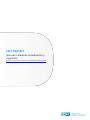 1
1
-
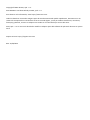 2
2
-
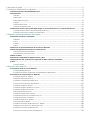 3
3
-
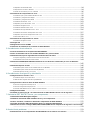 4
4
-
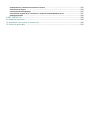 5
5
-
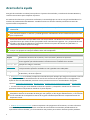 6
6
-
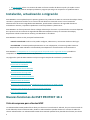 7
7
-
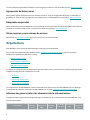 8
8
-
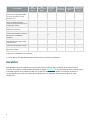 9
9
-
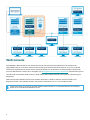 10
10
-
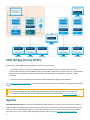 11
11
-
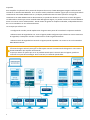 12
12
-
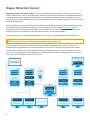 13
13
-
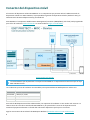 14
14
-
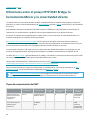 15
15
-
 16
16
-
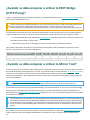 17
17
-
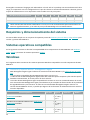 18
18
-
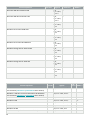 19
19
-
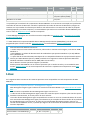 20
20
-
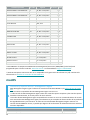 21
21
-
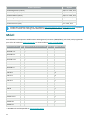 22
22
-
 23
23
-
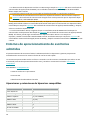 24
24
-
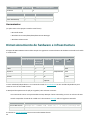 25
25
-
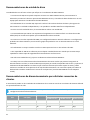 26
26
-
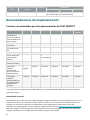 27
27
-
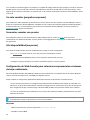 28
28
-
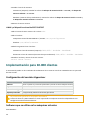 29
29
-
 30
30
-
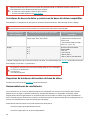 31
31
-
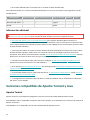 32
32
-
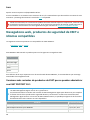 33
33
-
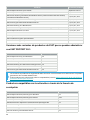 34
34
-
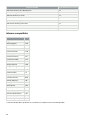 35
35
-
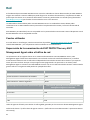 36
36
-
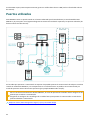 37
37
-
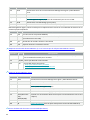 38
38
-
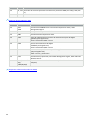 39
39
-
 40
40
-
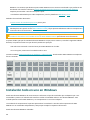 41
41
-
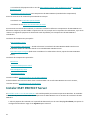 42
42
-
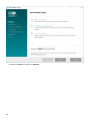 43
43
-
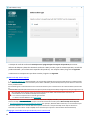 44
44
-
 45
45
-
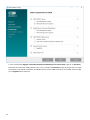 46
46
-
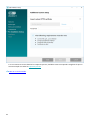 47
47
-
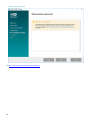 48
48
-
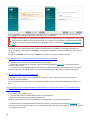 49
49
-
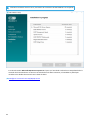 50
50
-
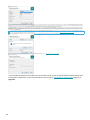 51
51
-
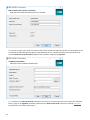 52
52
-
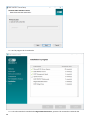 53
53
-
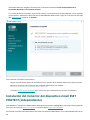 54
54
-
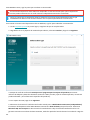 55
55
-
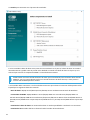 56
56
-
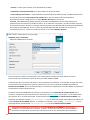 57
57
-
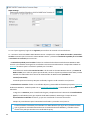 58
58
-
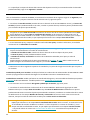 59
59
-
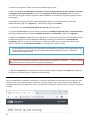 60
60
-
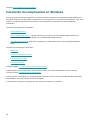 61
61
-
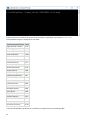 62
62
-
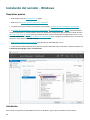 63
63
-
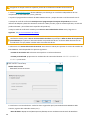 64
64
-
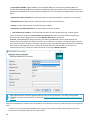 65
65
-
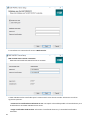 66
66
-
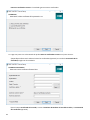 67
67
-
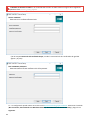 68
68
-
 69
69
-
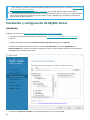 70
70
-
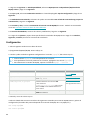 71
71
-
 72
72
-
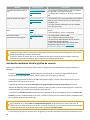 73
73
-
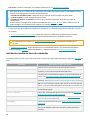 74
74
-
 75
75
-
 76
76
-
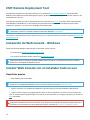 77
77
-
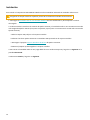 78
78
-
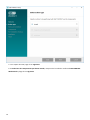 79
79
-
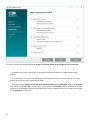 80
80
-
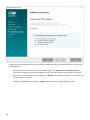 81
81
-
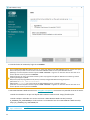 82
82
-
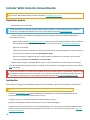 83
83
-
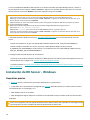 84
84
-
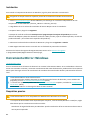 85
85
-
 86
86
-
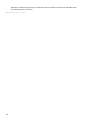 87
87
-
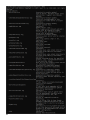 88
88
-
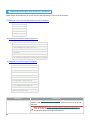 89
89
-
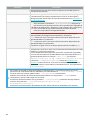 90
90
-
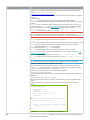 91
91
-
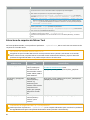 92
92
-
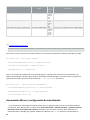 93
93
-
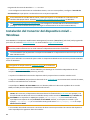 94
94
-
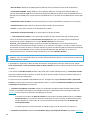 95
95
-
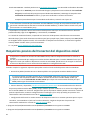 96
96
-
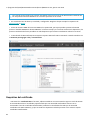 97
97
-
 98
98
-
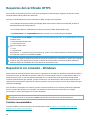 99
99
-
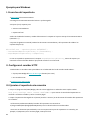 100
100
-
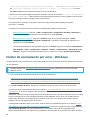 101
101
-
 102
102
-
 103
103
-
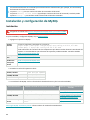 104
104
-
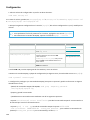 105
105
-
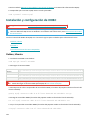 106
106
-
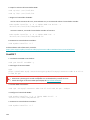 107
107
-
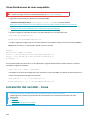 108
108
-
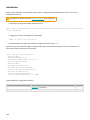 109
109
-
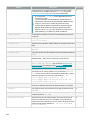 110
110
-
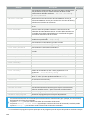 111
111
-
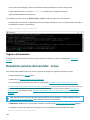 112
112
-
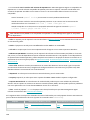 113
113
-
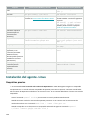 114
114
-
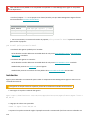 115
115
-
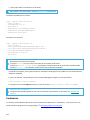 116
116
-
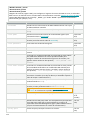 117
117
-
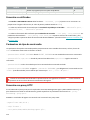 118
118
-
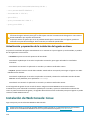 119
119
-
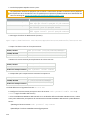 120
120
-
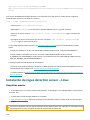 121
121
-
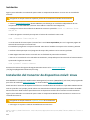 122
122
-
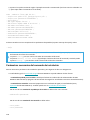 123
123
-
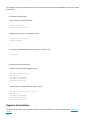 124
124
-
 125
125
-
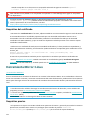 126
126
-
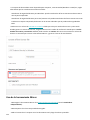 127
127
-
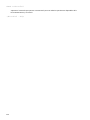 128
128
-
 129
129
-
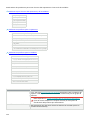 130
130
-
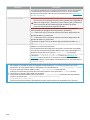 131
131
-
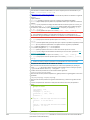 132
132
-
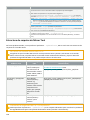 133
133
-
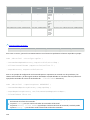 134
134
-
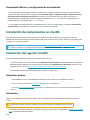 135
135
-
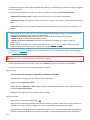 136
136
-
 137
137
-
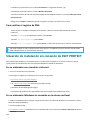 138
138
-
 139
139
-
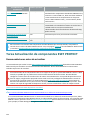 140
140
-
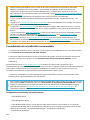 141
141
-
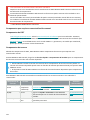 142
142
-
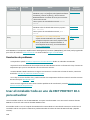 143
143
-
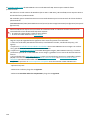 144
144
-
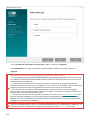 145
145
-
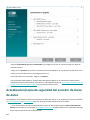 146
146
-
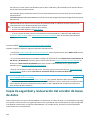 147
147
-
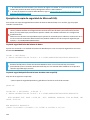 148
148
-
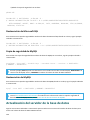 149
149
-
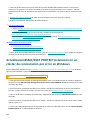 150
150
-
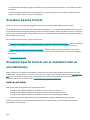 151
151
-
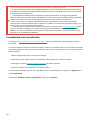 152
152
-
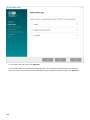 153
153
-
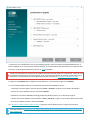 154
154
-
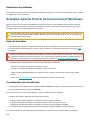 155
155
-
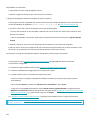 156
156
-
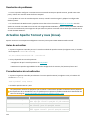 157
157
-
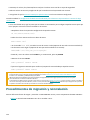 158
158
-
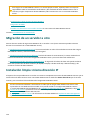 159
159
-
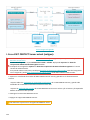 160
160
-
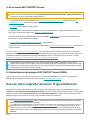 161
161
-
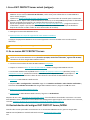 162
162
-
 163
163
-
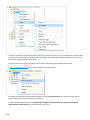 164
164
-
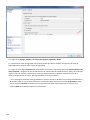 165
165
-
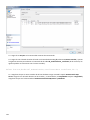 166
166
-
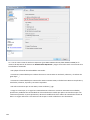 167
167
-
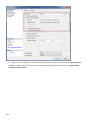 168
168
-
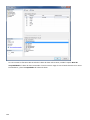 169
169
-
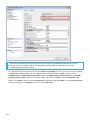 170
170
-
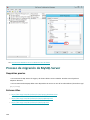 171
171
-
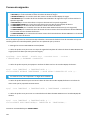 172
172
-
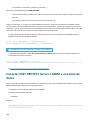 173
173
-
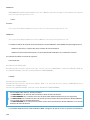 174
174
-
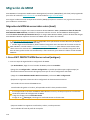 175
175
-
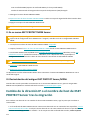 176
176
-
 177
177
-
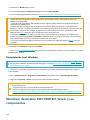 178
178
-
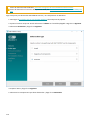 179
179
-
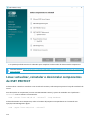 180
180
-
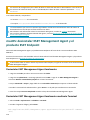 181
181
-
 182
182
-
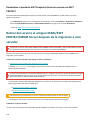 183
183
-
 184
184
-
 185
185
-
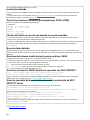 186
186
-
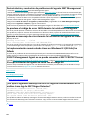 187
187
-
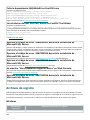 188
188
-
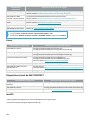 189
189
-
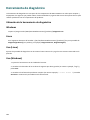 190
190
-
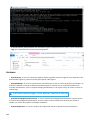 191
191
-
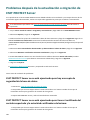 192
192
-
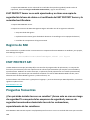 193
193
-
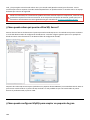 194
194
-
 195
195
-
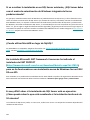 196
196
-
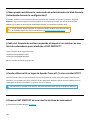 197
197
-
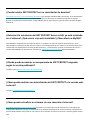 198
198
-
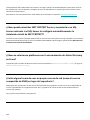 199
199
-
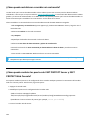 200
200
-
 201
201
-
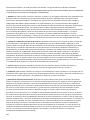 202
202
-
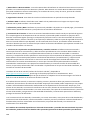 203
203
-
 204
204
-
 205
205
-
 206
206
-
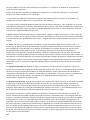 207
207
-
 208
208
-
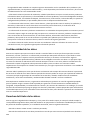 209
209
-
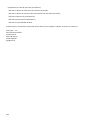 210
210
ESET PROTECT 10.1—Installation/Upgrade/Migration Guide El manual del propietario
- Tipo
- El manual del propietario
Documentos relacionados
-
ESET PROTECT 10.1—Installation/Upgrade/Migration Guide El manual del propietario
-
ESET PROTECT 10.0—Guide El manual del propietario
-
ESET PROTECT 10.1—Guide El manual del propietario
-
ESET Bridge 2 El manual del propietario
-
ESET PROTECT 8.0 Installation/Upgrade Guide
-
ESET Security Management Center 7.2 Installation/Upgrade Guide
-
ESET Security Management Center 7.1 Installation/Upgrade Guide
-
ESET Bridge 1 El manual del propietario
-
ESET Security Management Center 7.0 Installation/Upgrade Guide
-
ESET Bridge 3 El manual del propietario